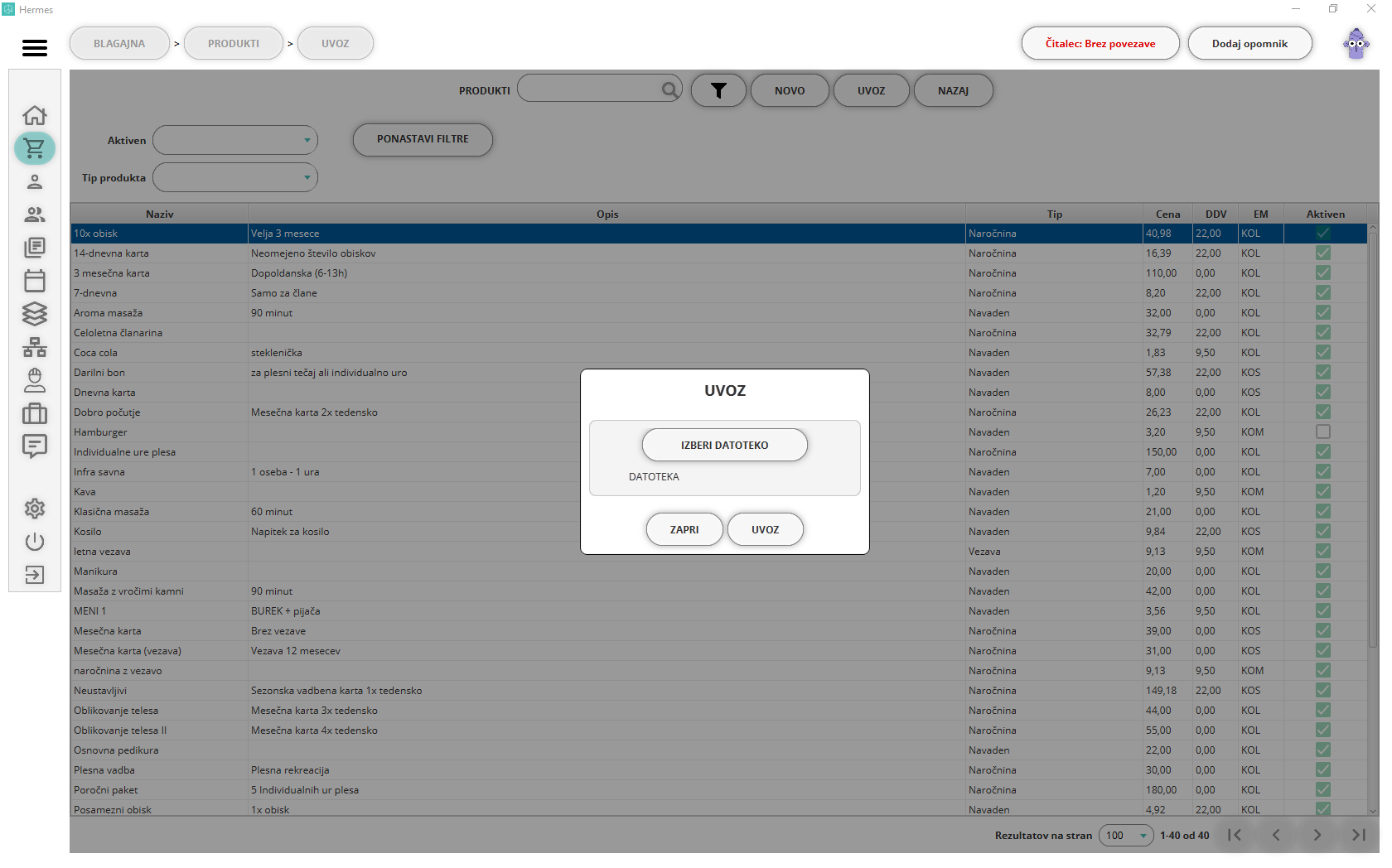Modul "Blagajna"
Začetni zaslon modula "Blagajna"
V začetnem zaslonu modula blagajna imate na voljo:
-
Odpri blagajno (ko je odprta, piše stanje blagajne)
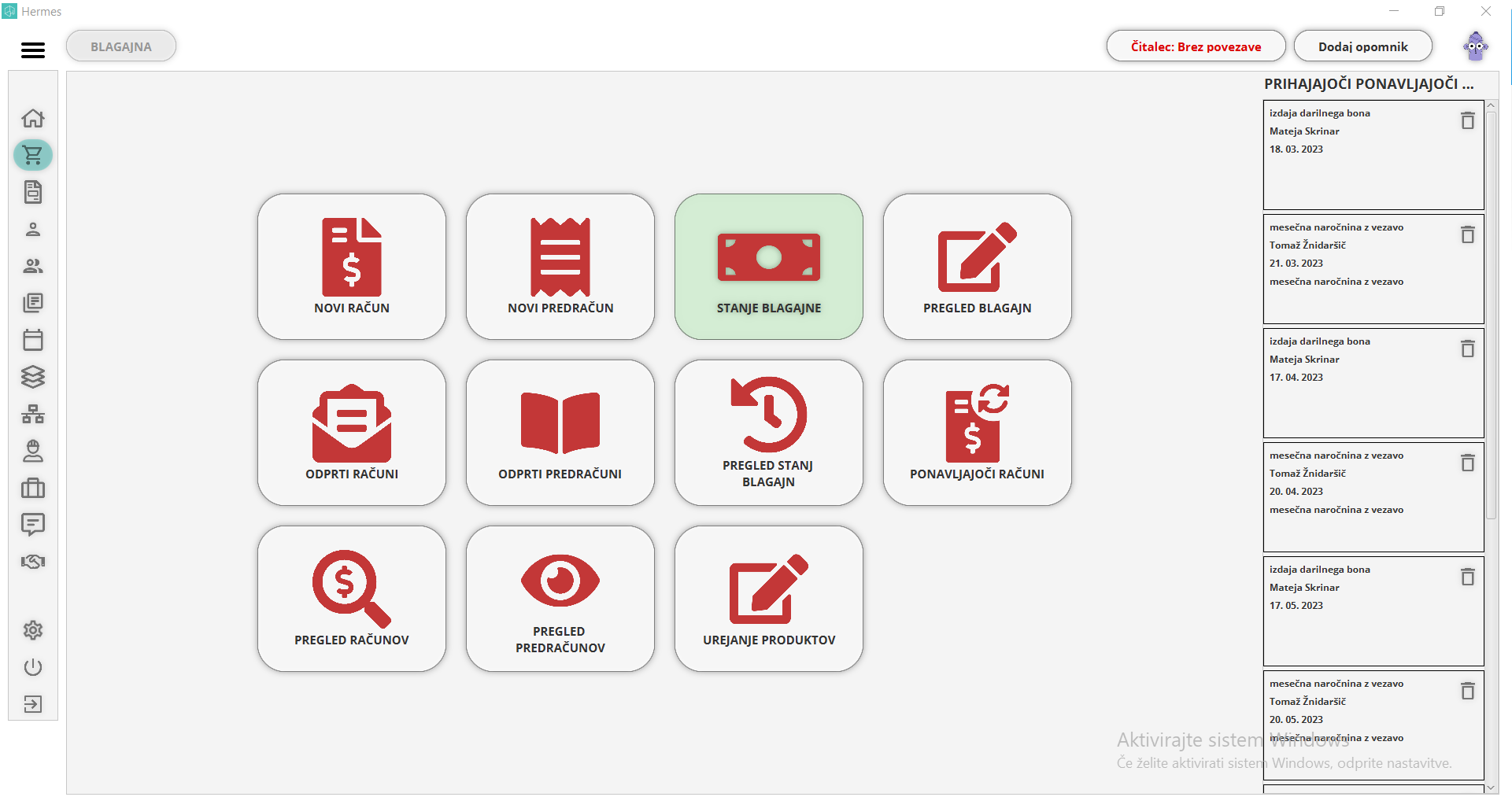
Prihajajoči ponavljajoči računi
V modulu blagajna imate na desni strani hiter pregled prihajajočih ponavljajočih računov, ki ste jih ustvarili po navodilih iz poglavja pregled računov - ponavljajoč račun.
Tukaj imate 2 možnosti:
-
ustvari novo transakcijo s klikom na okence ali
-
onemogočanje ponavljajočega računa s klikom na ikono koša v okencu
- ustvari novo transakcijo
S klikom na gumb "potrdi" se vam odpre že izpolnjen račun, ki ga po potrebi dopolnite ali uredite, po navodilih iz poglavja Novi račun.
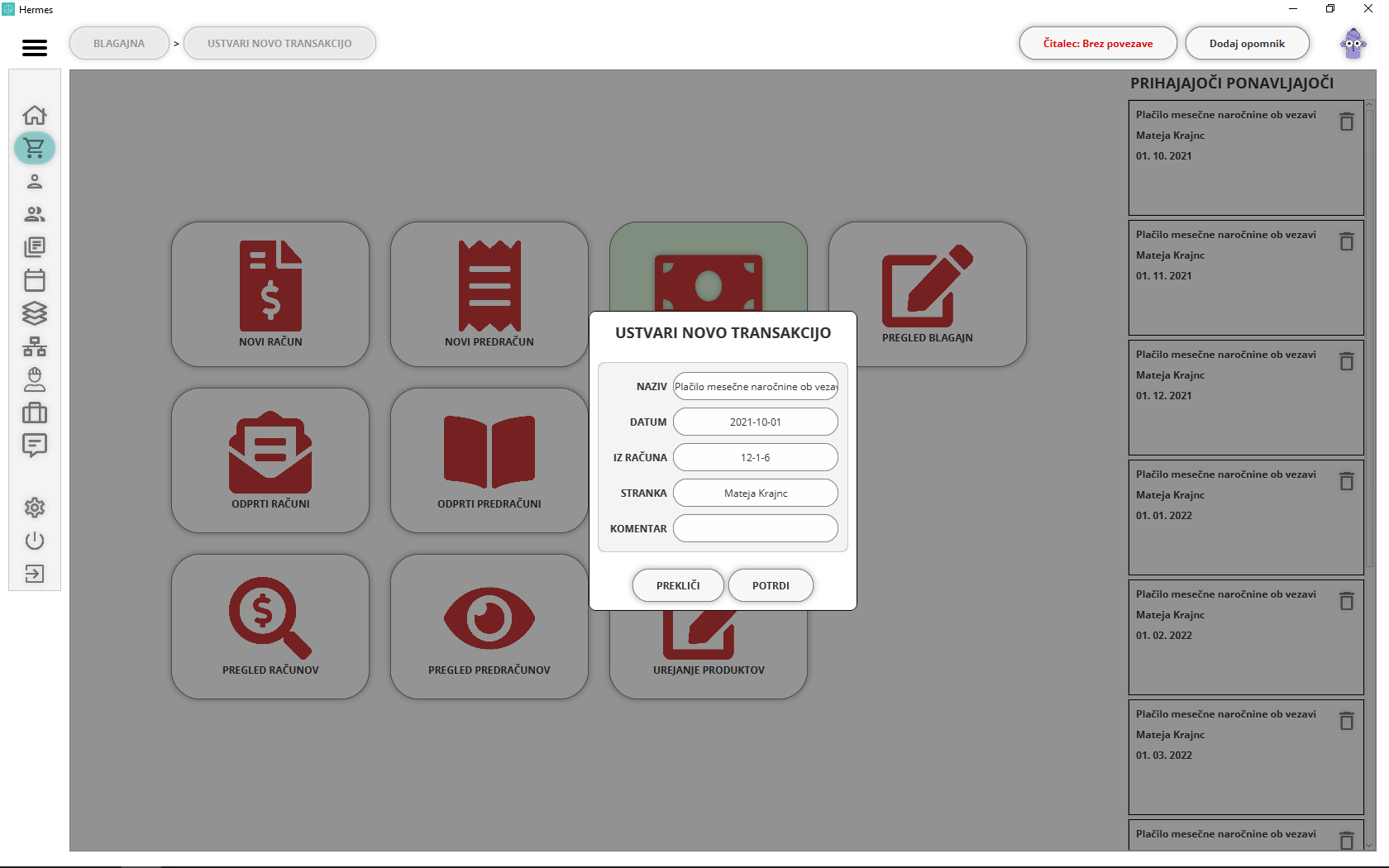
- onemogočanje ponavljajočega računa
V tem primeru izbirate med 2 možnostima:
-
onemogoči: onemogočite zgolj izbrano ponovitev računa ali
-
onemogoči vse v seriji: onemogočite vse ponovitve izbranega ponavljajočega računa.
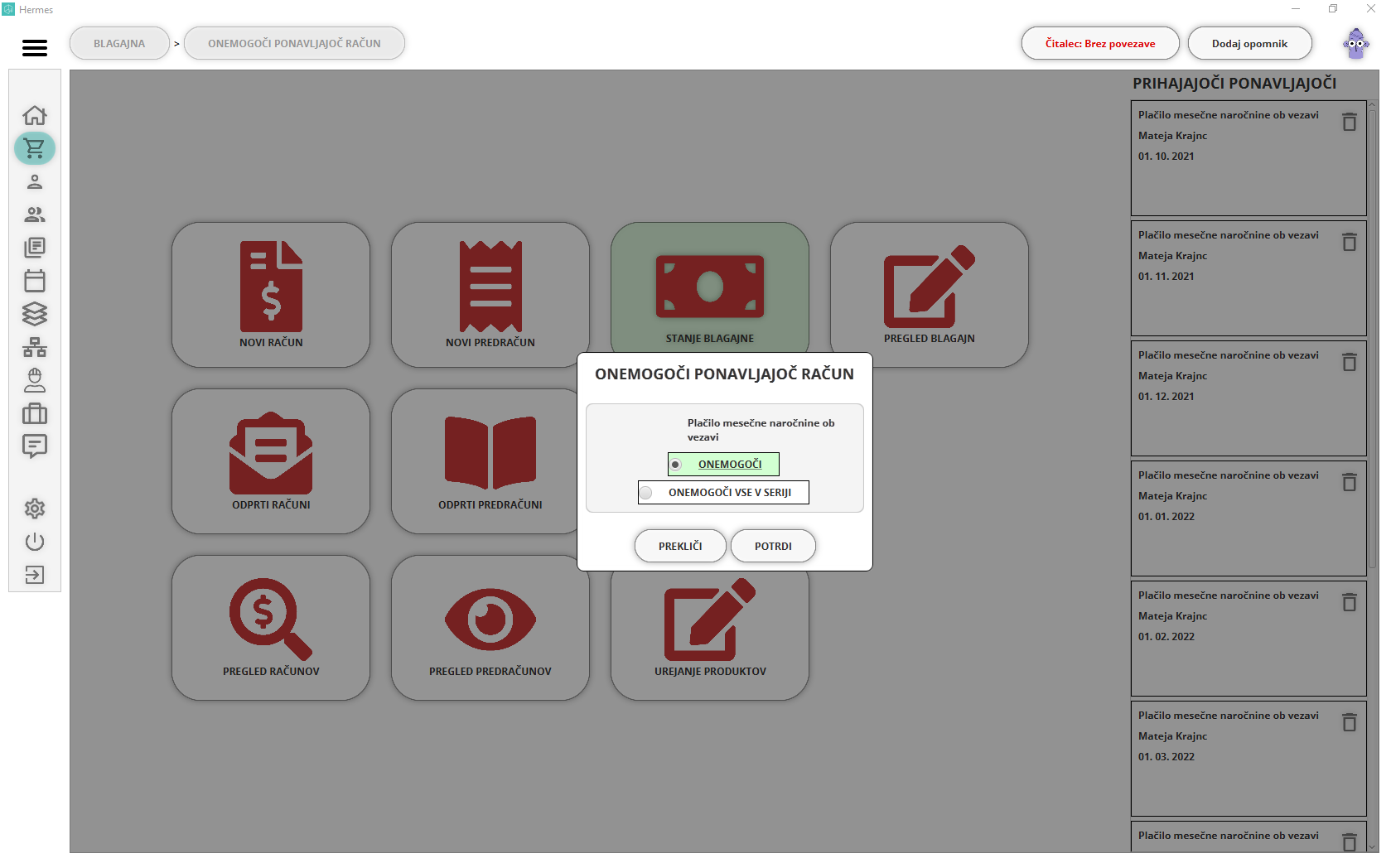
Novi račun
Da bi lahko izdali račun, moramo izpolniti dva pogoja - odpreti moramo blagajno in nastaviti moramo prioriteto skladišč. Prioriteto skladišč zaradi tega da aplikacija ve, iz katerega skladišča praznite zalogo. V kolikor v prvem skladišču ni zaloge, bo samodejno izpraznilo iz drugega. V primeru da uporabljate samo eno skladišče, preverja število zaloge v le tem. Ob manjku zaloge vas obvesti, da zaloge ni več.
Ob prodaji zaloge se samodejno kreira izdajnica. Ob kliku na posamezno izdajnico v seznamu lahko vidite podrobnosti izdane oziroma zmanjšane zaloge. V primeru stornacije računa, se bo kreirala prevzemnica zaloge in vam povečala stanje zaloge.
V primeru, da ne prodajate izdelkov, ki imajo zaloge, temveč samo produkte, ne potrebujete prioritete skladišč.
S klikom na novi račun se nam lahko najprej prikaže okno za izbor stranke oz podjetja, če ste izbrali to opcijo v nastavitvah modula - blagajna. (Če imate odprte aktivne predračune, vam bo najprej prikazalo opcijo, za izbor le tega.)
V tem oknu so nam na voljo naslednje opcije:
-
izdaj: ko smo napisali cel račun, kliknemo izdaj račun. Tam določamo še datum veljavnosti, rok poačila, urejamo klavzule, dodajamo avans in določamo način plačila.
-
shrani in zapri: če želimo shraniti spremembe na računu, a ga ne želimo izdati,
-
zapri: zapremo okno brez shranjenih sprememb,
-
podjetje: dodaj/uredi podjetje,
-
stranka: dodaj/uredi stranko,
-
razvrščanje artiklov: kako razvrščamo artikle (puščici gor in dol)
-
seznam kategorij: kategorije, po katerih smo razvrstili produkte. S klikom na kategorijo, se nam v seznamu produktov prikažejo zgolj tisti, ki so uvrščeni v izbrano kategorijo.
-
iskalno polje za produkte: za hitro kreiranje računa, lahko v iskalno polje vpišemo ime produkta,
-
seznam produktov: v seznamu imate prikazane vse produkte, ali pa zgolj produkte iz določene kategorije, če ste jo predhodno izbrali,
-
dodaj produkt: s klikom na gumb dodaj produkt, se vam odpre vnosno polje, v katerega vpišete podatke po navodilih iz poglavja dodajanje/urejanje produkta,
-
uredi produkt: z desnim klikom na produkt v seznamu, ga lahko urejate po navodilih iz poglavja dodajanje/urejanje produkta
-
predogled izbranih artiklov, ki jih želimo prodati: na desni strani,
-
znesek popusta: predogled znesek popusta,
-
skupaj: znesek skupaj,
-
podjetje: ime podjetja, v kolikor smo ga izbrali in
-
stranka: ime stranke, ki smo jo izbrali. V primeru da izberemo podjetje, bosta oba polja vsebovala ime.
Pomembne informacije: Produkte za prodajo izbiramo s vnosom v iskalno polje ali z pomikanjem po seznamu produktov. Produkti so samodejno izpolnjeni samo v primerih, ko izdajamo račun na podlagi ustvarjene ponudbe.
Ko izberemo produkt(e), ki jih želimo prodati, jih lahko urejamo za vsak račun posebej, brez da bi uredili celoten produkt kot tak. S klikom v polje naziv artikla (na desni strani okna), lahko spremenimo naziv. Z gumbom shift na tipkovnici, se premikamo desno po seznamu in tako spreminjamo še ceno, količino, enoto in popust. DDV spremenimo s klikom v spustni seznam.
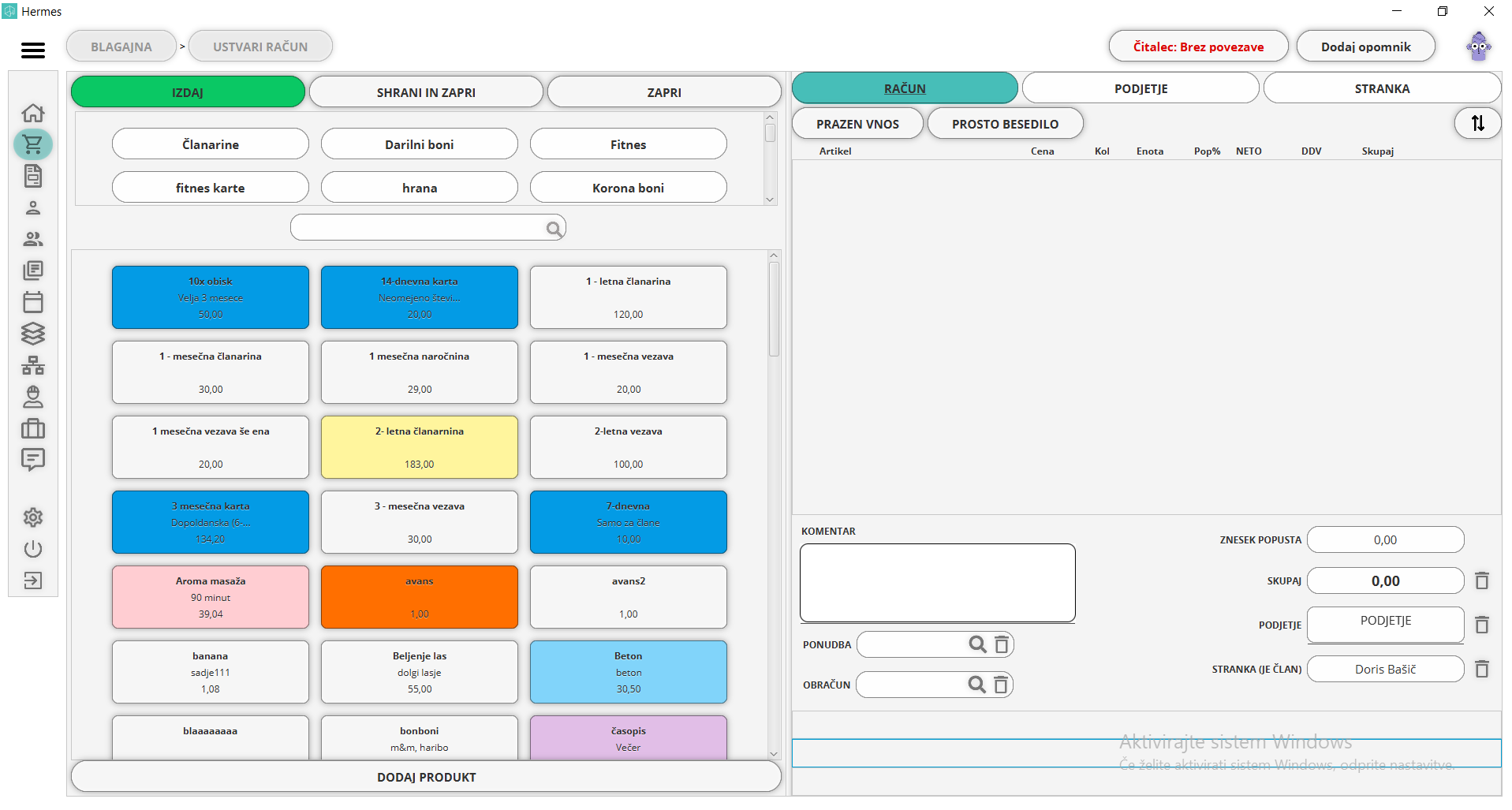
Predogled izbranih artiklov
Na levi strani blagajne se nahaja seznam produktov, katere prodajamo. Na desni strani okna je predogled izbranih artiklov, ki so nam na voljo za urejanje.
Vsakemu dodanemu artiklu lahko uredimo:
-
ime artikla,
-
ceno,
-
količino,
-
enoto,
-
popust,
-
neto cena,
-
DDV in
-
skupaj cena.
Vse informacije lahko urejamo s klikom v okvirček ali s uporabo gumba tabulator. Prav tako jim lahko urejamo lastnosti produkta (gumb svinčnika oziroma uredi).
Če boste spremenili en podatek, se bodo ostali prilagodili in samodejno izračunali. Naprimer, če bomo določili popust, se bo spremenil neto znesek. Če bomo spremenili davek, se bo spremenil skupni znesek artikla.
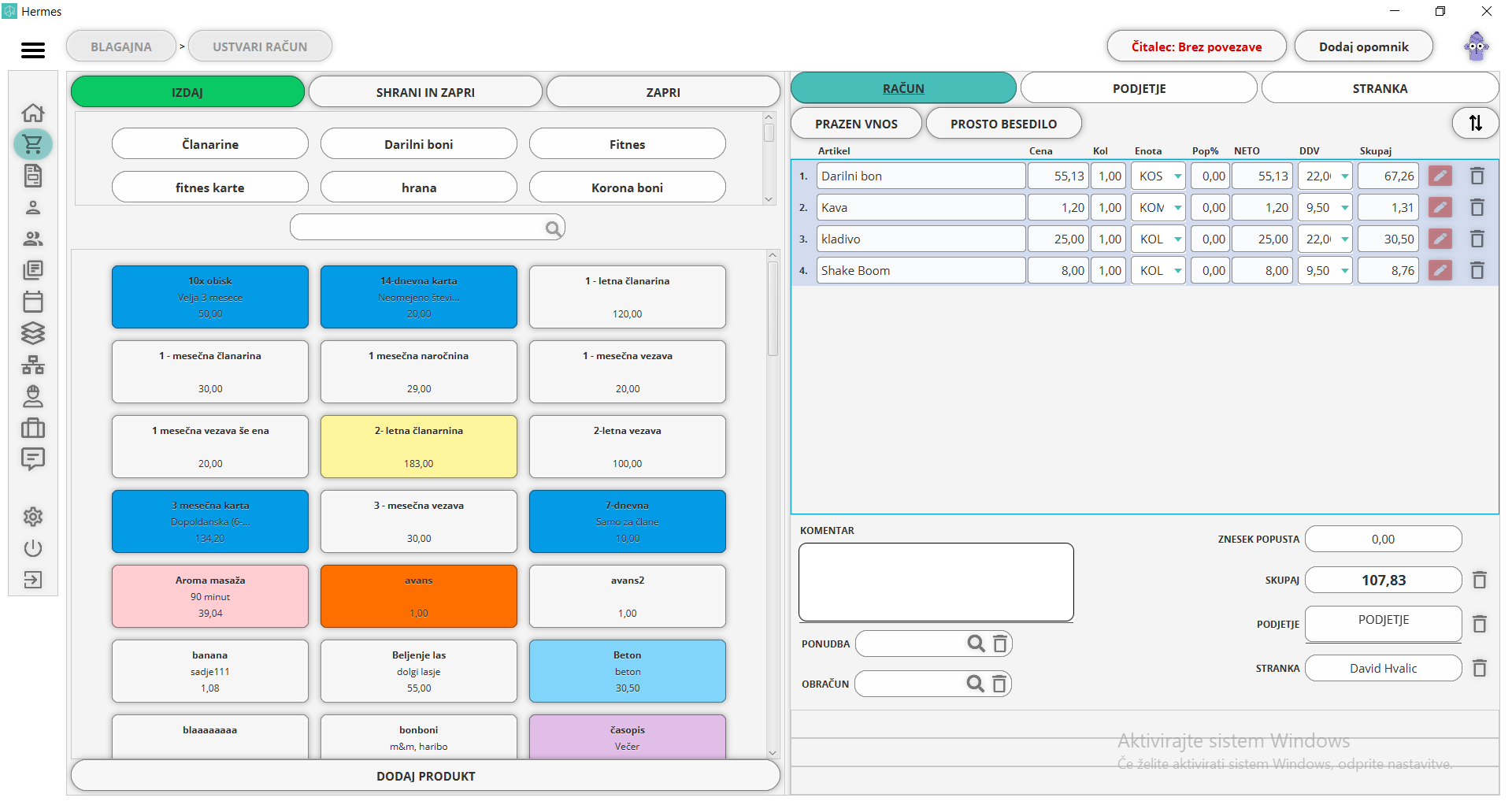
V kolikor izdajamo navadni račun, na katerem prodajamo produkte, bodo le ti obarvani modro. V kolikor na račun povezujemo ponudbo, bodo materiali dodani na ponudbi, tukaj obarvani belo. Prav tako je prazen vnos in prosto besedilo bele barve. Primer takšnega računa:
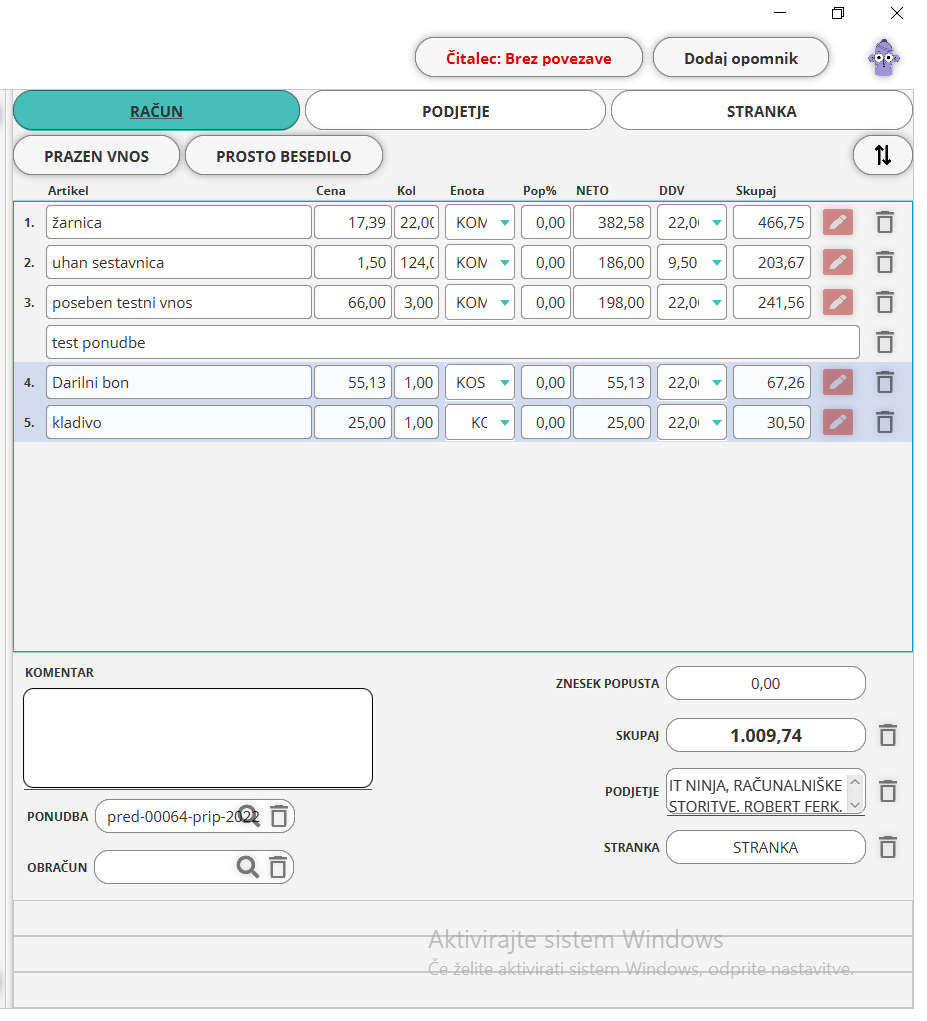
- spreminjanje merske enote
Dodan je spustni seznam za merske enote. S klikom v to polje, se pojavi seznam z vsemi merskimi enotami, ki smo jih dodali v šifranti - merske enote.
V kolikor se po blagajni premikamo s tabulatorjem, moramo najprej ime merske enote izbrisati in nato vpisati novo. Že ob izbrisu se nam bodo odprli predlogi (vpisanih) merskih enot.
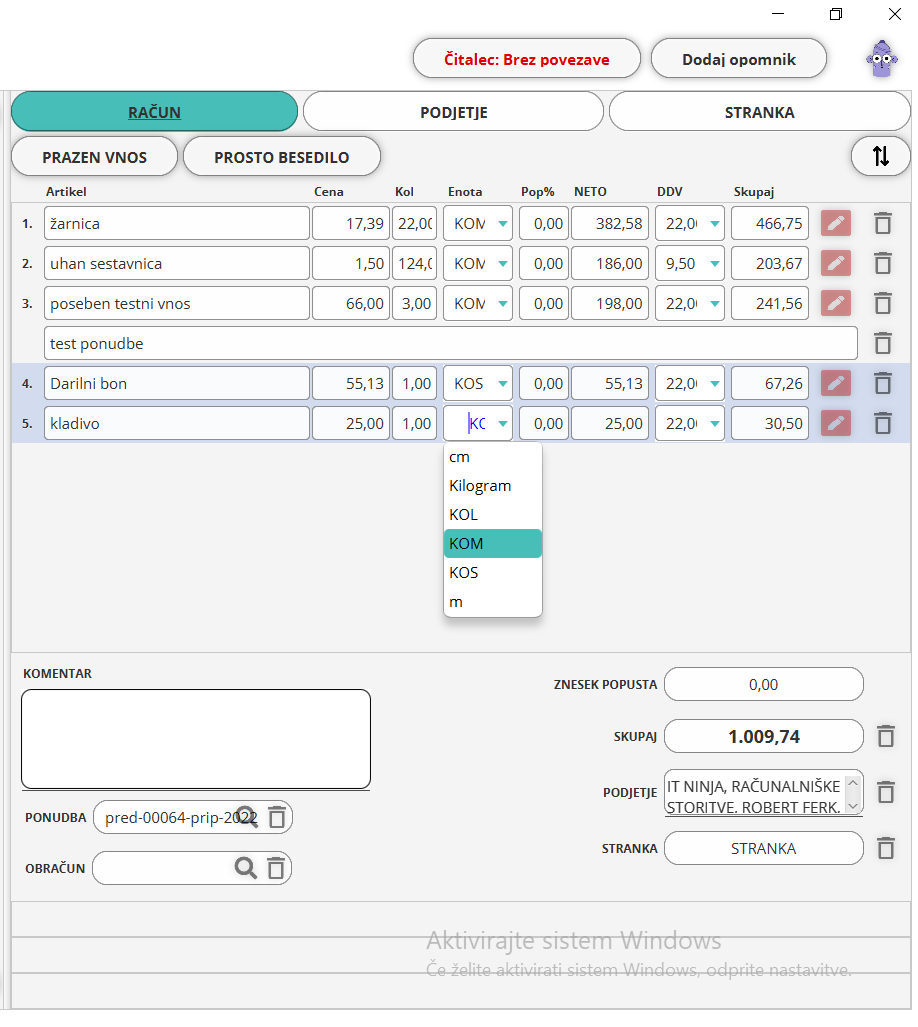
- spreminjanje DDV
Dodan je spustni seznam za DDV. S klikom v to polje, se pojavi seznam z vsemi davki, ki smo jih dodali v šifranti - DDV.
V kolikor se po blagajni premikamo s tabulatorjem, moramo najprej ime DDV izbrisati in nato vpisati novo. Že ob izbrisu se nam bodo odprli predlogi (vpisanih) DDV.

Dodaj/uredi podjetje
Za izdajo original računa, kliknemo na predogledu računa zavihek "Podjetje" (zgoraj desno), kjer se nam prikaže seznam že vnešenih podjetij. Z dvoklikom ga izberemo iz seznama, ali pa kliknemo gumb "Dodaj podjetje" in vpišemo zahtevane podatke.
Tudi pri podjetjih, s katerimi smo že poslovali, lahko v tem koraku vpišete morebitne spremembe podatkov, s pritiskom na ikono svinčnika na desni strani.
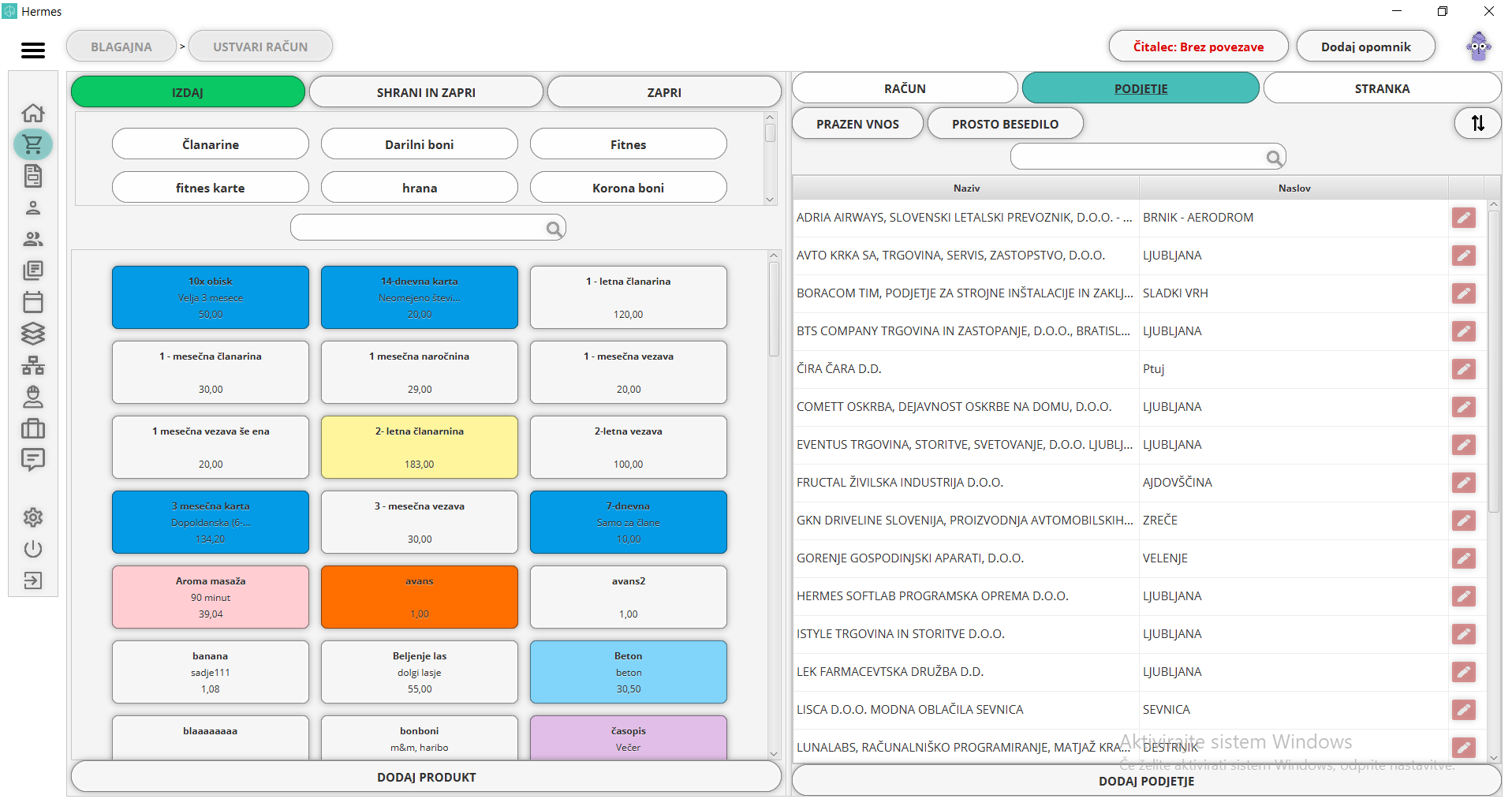
Pri dodajanju ali urejanju podjetja, se ravnate po navodilih iz poglavja v navodilih za modul podjetja. Podjetje lahko vnesete tudi z vnosom davčne številke v polje iskanje.
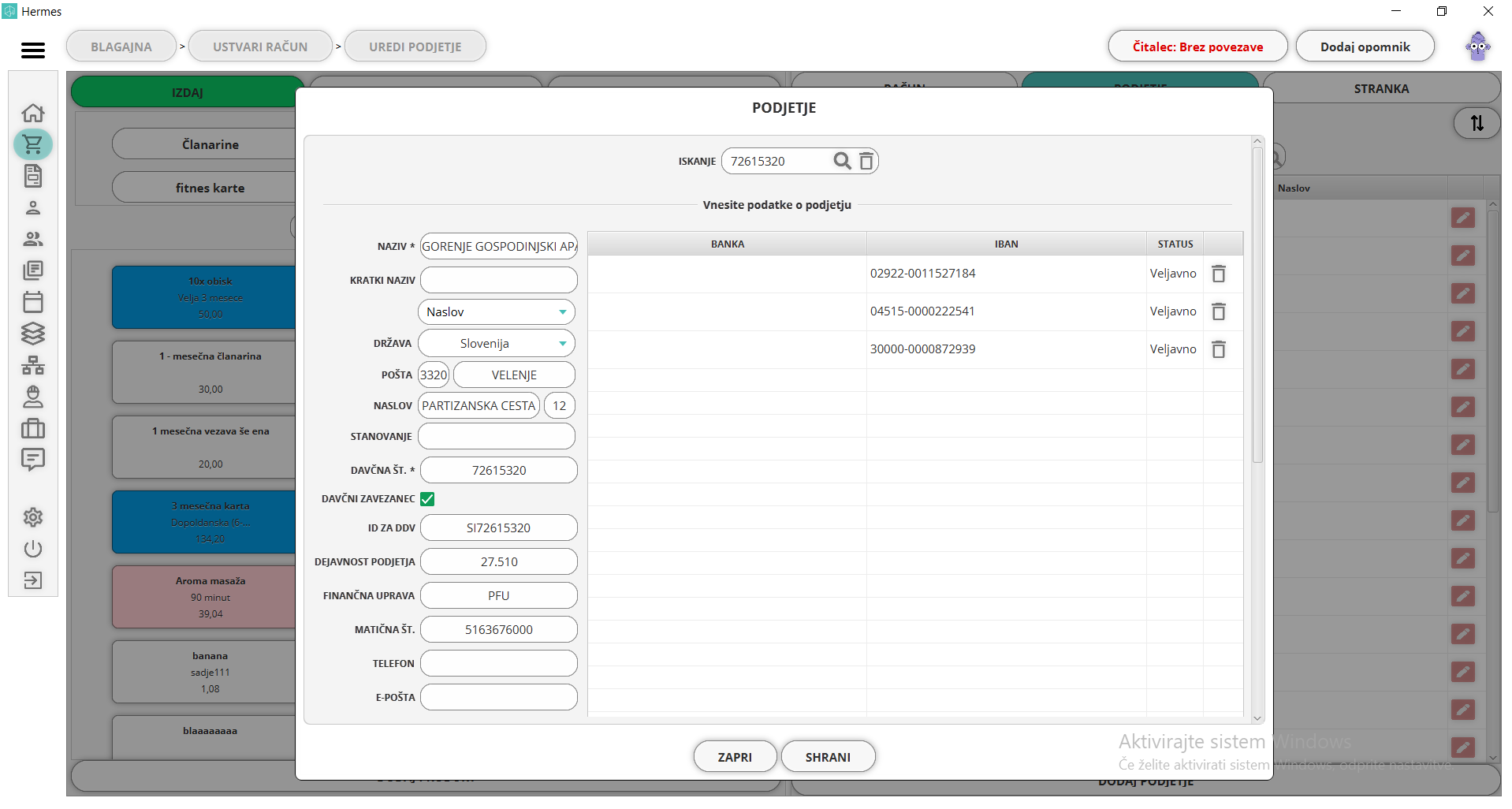
Dodaj/uredi stranko
Zgoraj desno lahko izberemo tudi stranko oz fizično osebo. Če kliknemo zgoraj desno, se nam odpre seznam vseh strank, ki smo jih dodajali v dodaj/uredi stranko. Če stranka ni na seznamu, spodaj desno kliknemo "dodaj novo stranko".
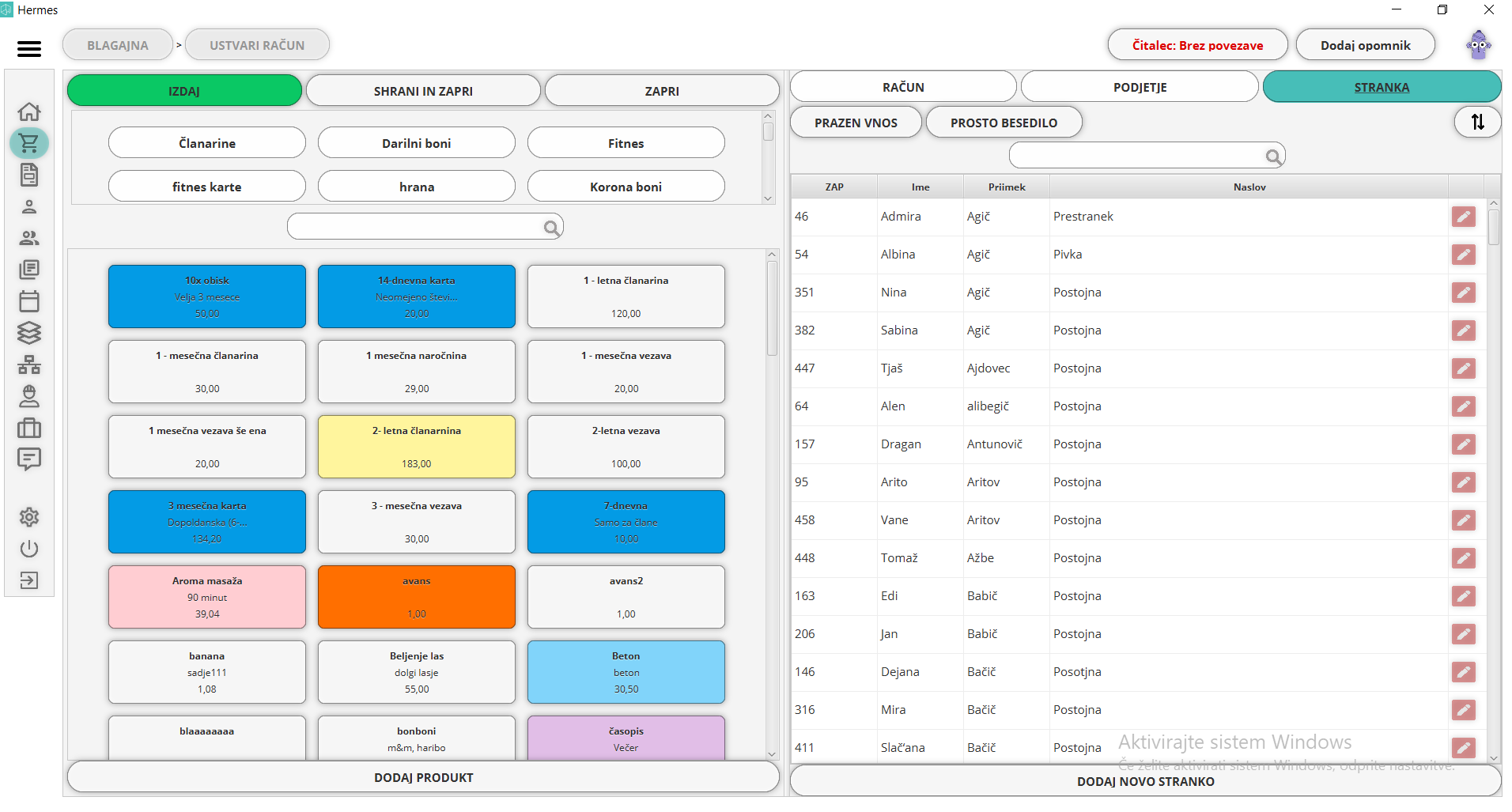
Tudi tukaj lahko urejamo podatke stranke, s klikom na desno stran na ikono svinčnika uredi.
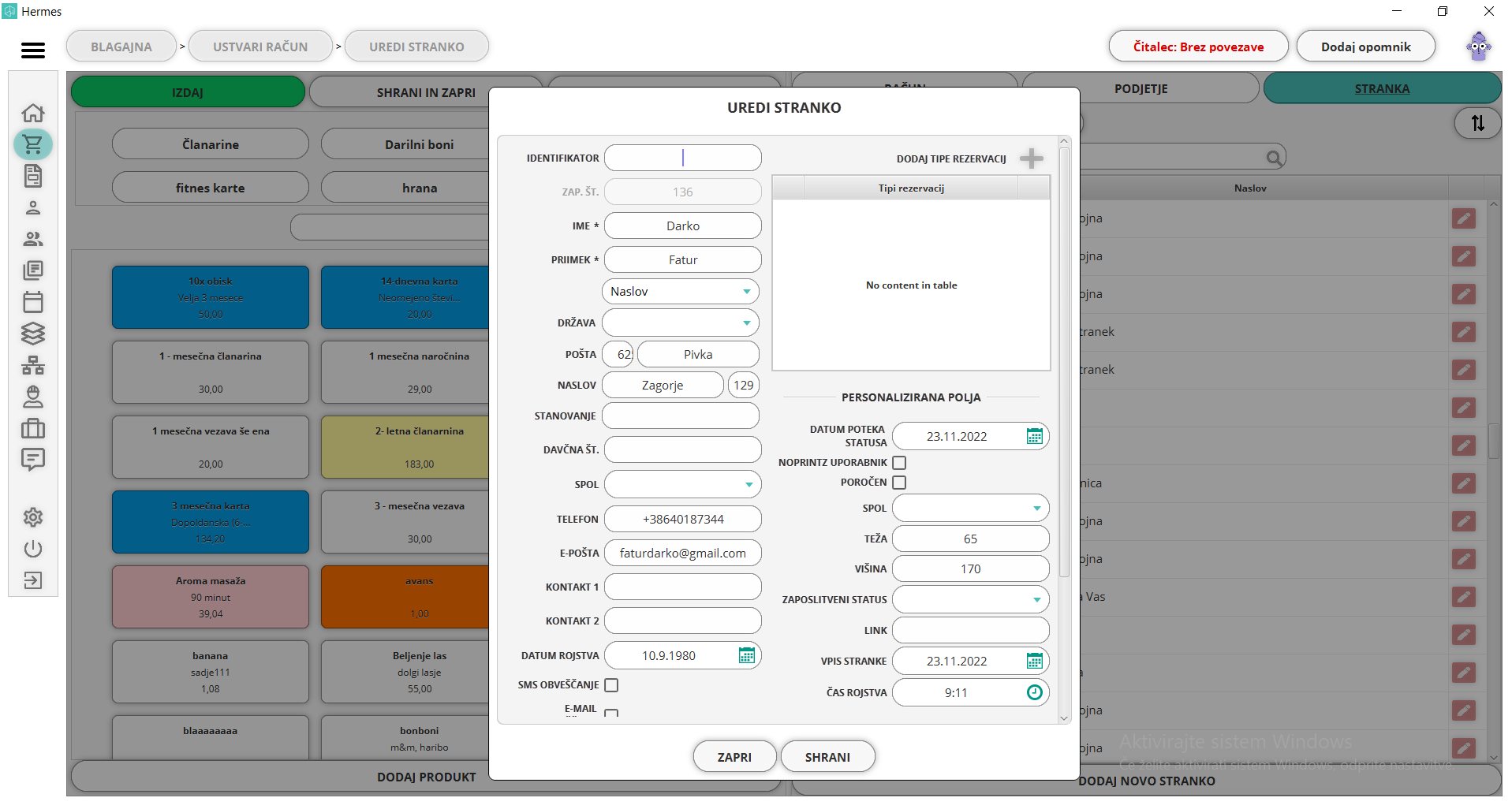
Prazen vnos
Prazen vnos je namenjen izdaji enkratnih računov (produktov, storitev). S klikom na gumb prazen vnos se doda vrstnica na račun. Tej vrstici moramo določiti:
-
zaporedna številka artikla: je generirana avtomatsko,
-
ime artikla: ime produkta ali storitve, za katero izdajate račun,
-
cena,
-
količina: kolikokrat izdajate določeno storitev/artikel,
-
enota: je obvezen podatek,
-
popust: popust v procentih (%),
-
neto cena,
-
DDV: davek,
-
skupaj: avtomatsko izračunan znesek,
-
uredi: uredi lastnosti artikla in
-
izbriši: izbrišete vrstico.
V kolikor prenašate obračun opravila v račun, se bo prazen vnos dodal avtomatsko in vseboval bo ime obračuna.
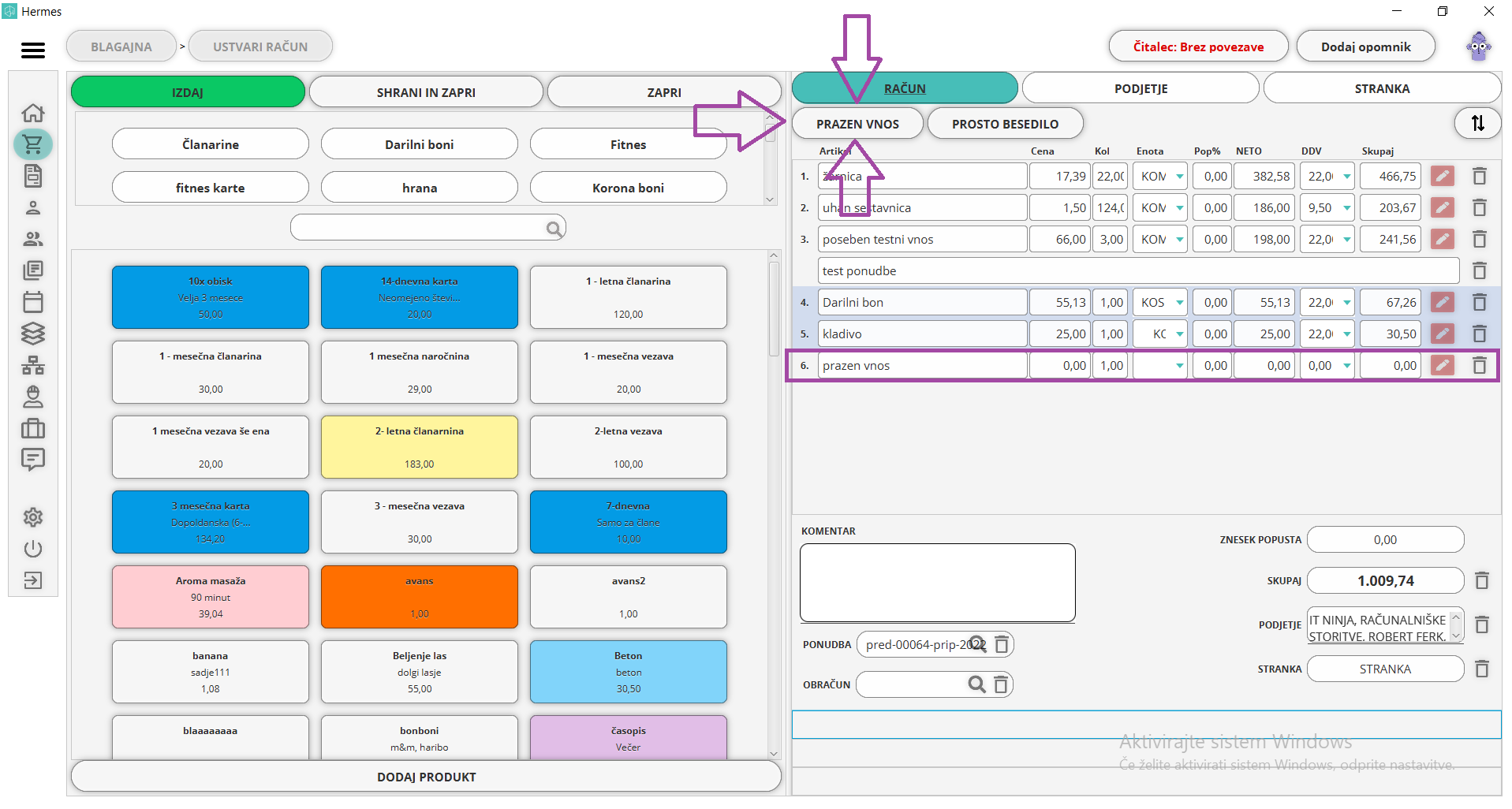
Prosto besedilo
S klikom na gumb prosto besedilo se odpre nova vrstica, s tekstom novo besedilo. Nahaja se pod poljem artikel in s klikom v to polje, lahko dodajate prosto besedilo. Tej vrstici ne morete določiti cene, količine, enote, popusta in davka. Ko kliknete na ikono, se le ta pobarva sivo, sicer je bela. Vrstico lahko izbrišete s klikom na gumb koša.
Ko račun izdate, bo v PDF datoteki besedilo vidno v polju z artikli. Nahajalo se bo tam, kamor boste prazno vrstico uvrstili. Primer uporabe takšnega polja:
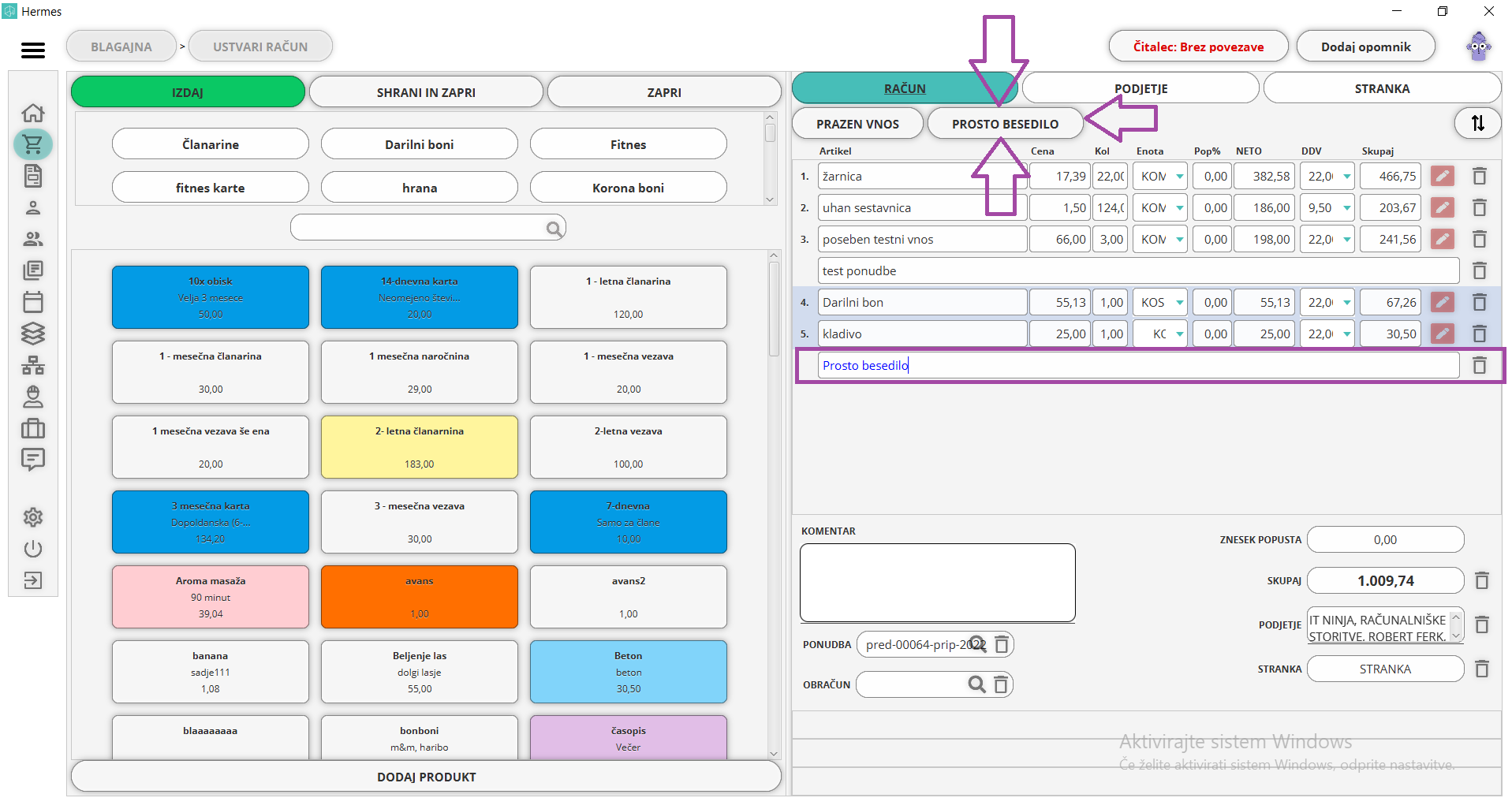
Razvrščanje artiklov
Na blagajni izbiramo med produkti, ki jih želimo prodati stranki. V določenih primerih lahko prodamo veliko artiklov in da nam ne bi bilo potrebno brisati ter ponovno dodajati, jih razvrstimo.
Poleg gumba skladišče, se nahaja gumb z dvema puščicama. Ena je obrnjena navzgor, druga navzdol. To je razvrščanje artiklov oziroma vrstnega reda.
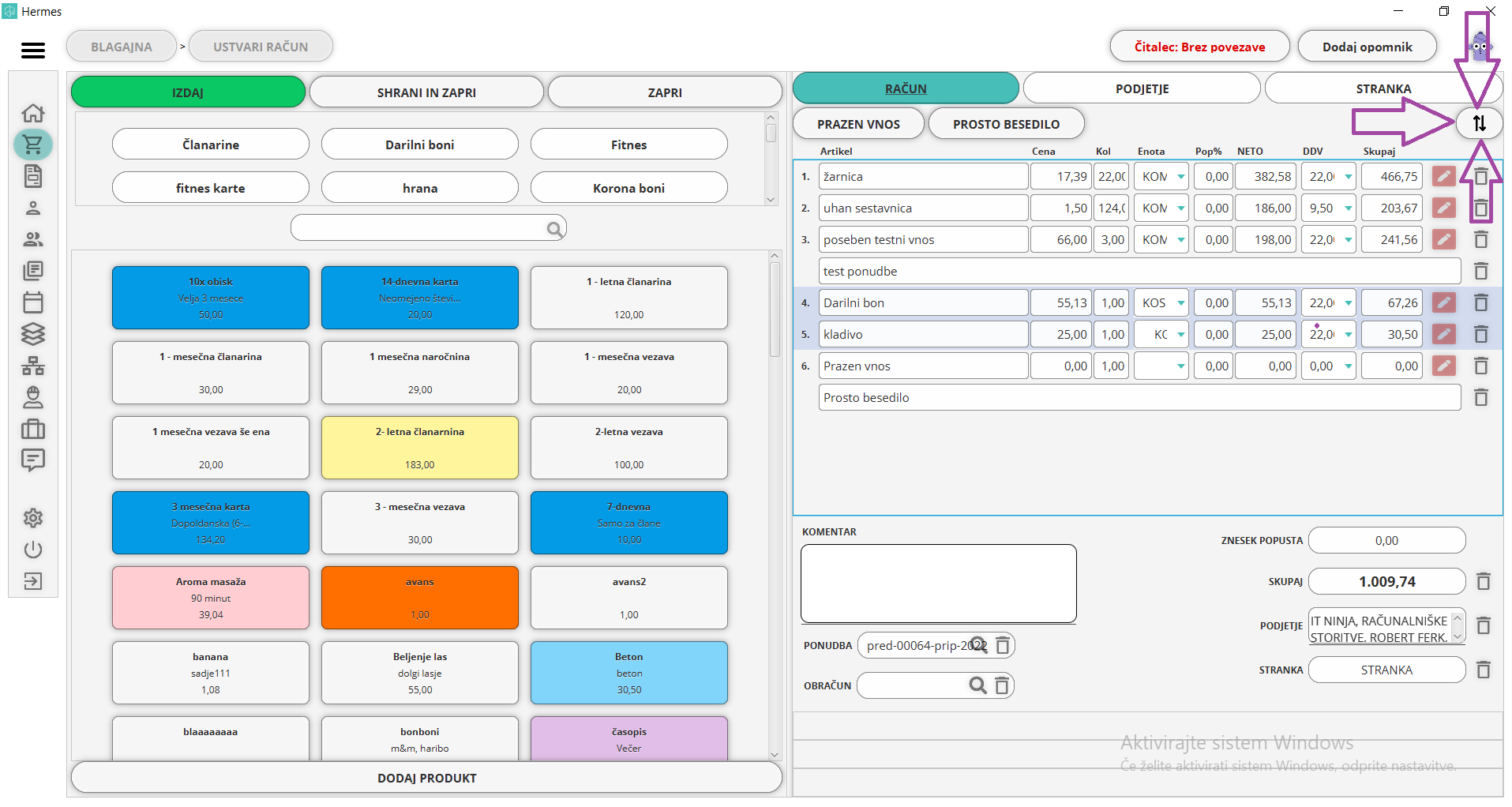
S klikom na ta gumb se odpre okno z vsemi produkti, ki smo jih dodali na račun. Z miško kliknemo na izbran artikel in ga povlečemo navzgor ali navzdol. Le ta se bo premaknil po seznamu na mesto, ki ga bomo nastavili.
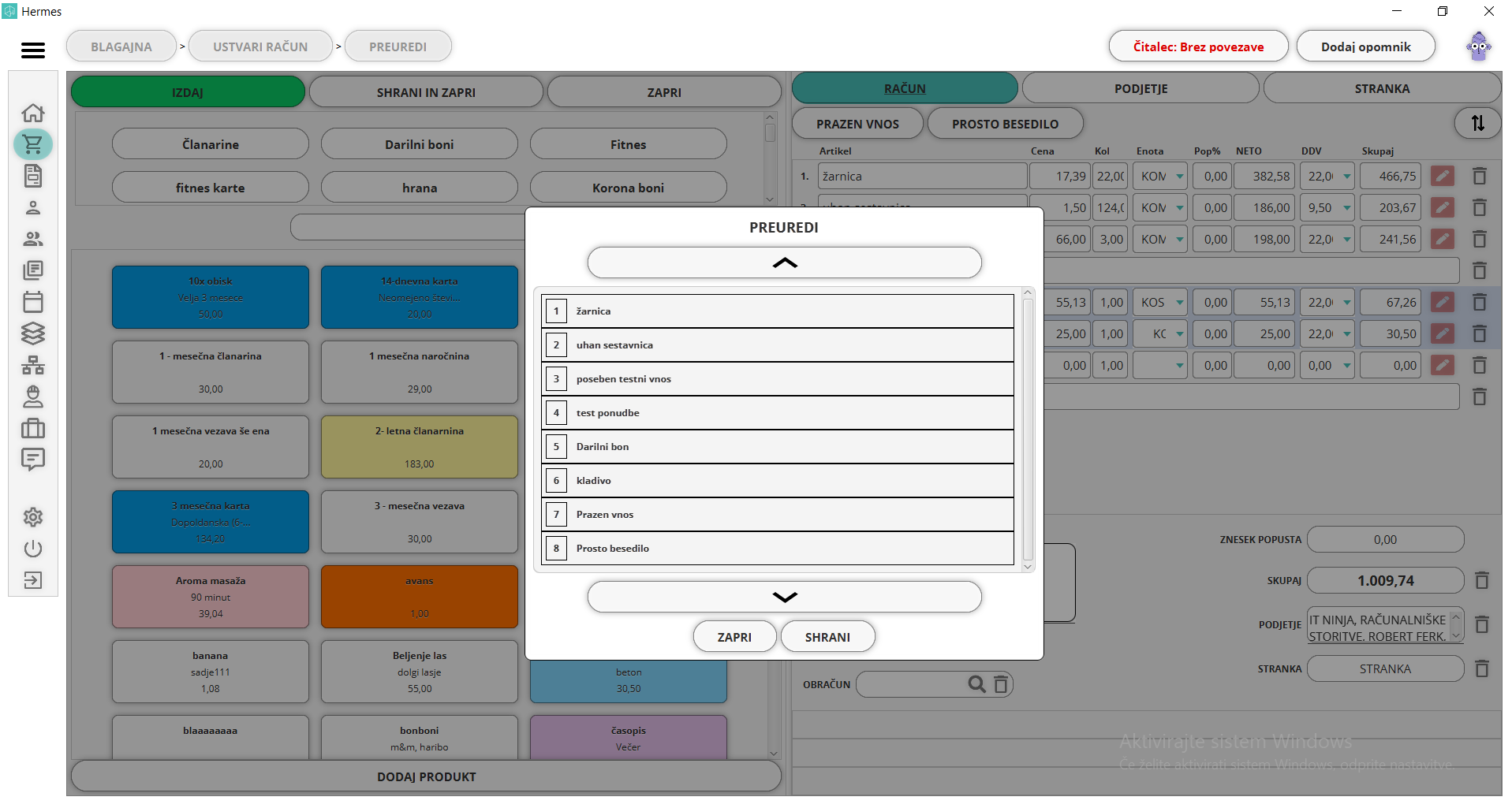
Uredi lastnosti artikla
Ko izberemo artikel, ki ga želimo prodati, mu določimo ceno, količino, enoto, popust in davek. Poleg davka se nahaja gumb svinčnika, ki pomeni uredi. S klikom na gumb se nam odpre novo okno, ki nas vpraša, ali želimo artiklu določiti:
-
posebno obdavčitev,
-
neobdavčljivo in
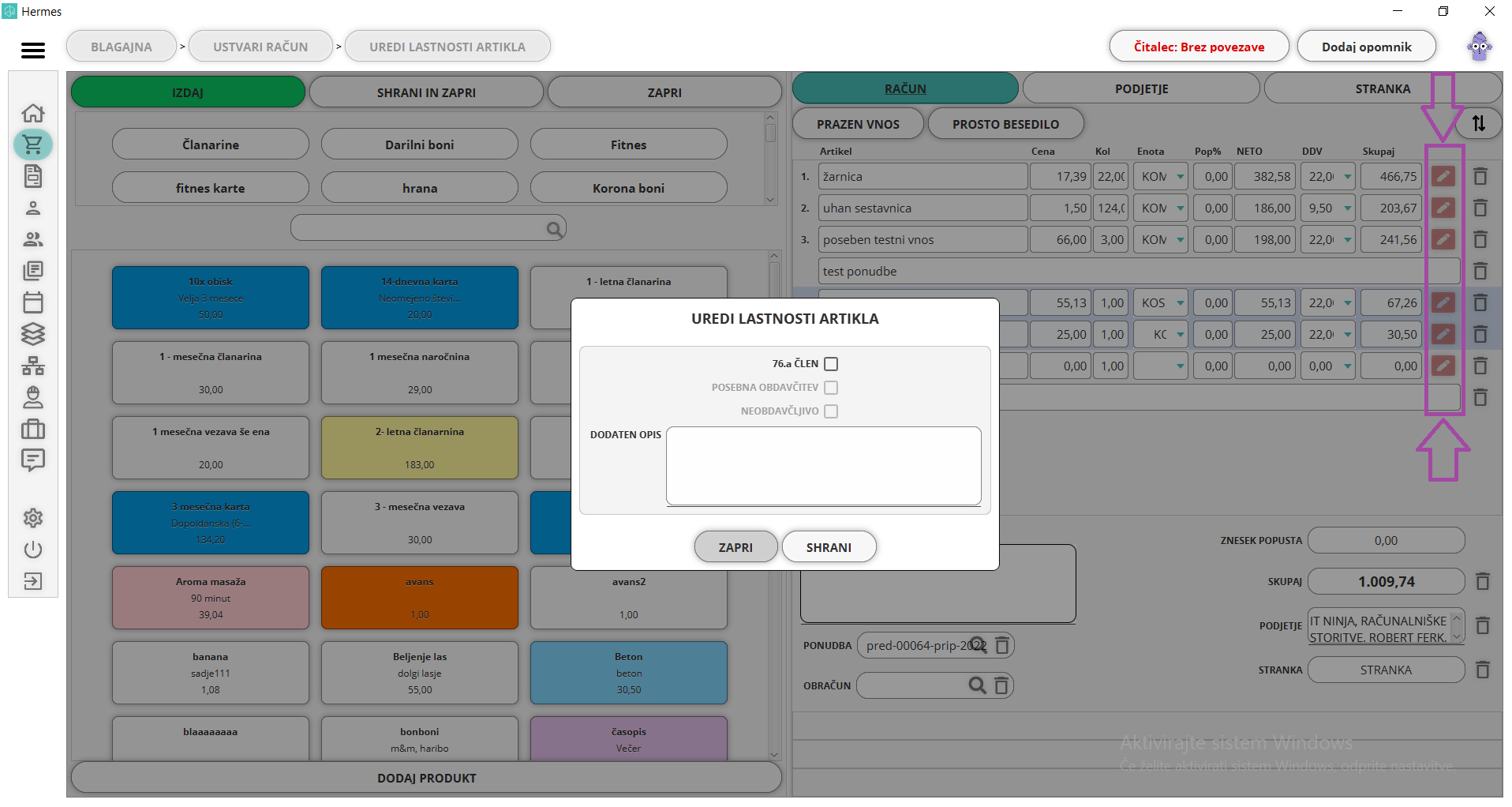
- dodeli 76.a člen
76.a člen ZDDV-1 je sistem obrnjene davčne obveznosti, ki se uporablja za storitve gradbeništva za napremičnine v Sloveniji. Na izdanem računu tako izkazujemo davčno osnovo, davčno stopnjo in znesek DDV bo moral plačati (obračunati) naročnik storitve sam. To se uporablja na relaciji zavezanec-zavezancu in se na izdanem računu izpiše, da DDV ni bil obračunan skladno z določili 76.a člena ZDDV-1.
Z označitvijo tega člena, ima artikel na računu 0% davek. Če želimo člen dodati tudi drugim artiklom, kliknemo v okvirček in dodamo kljukico. Nato normalno nadaljujemo z izdajo računa.
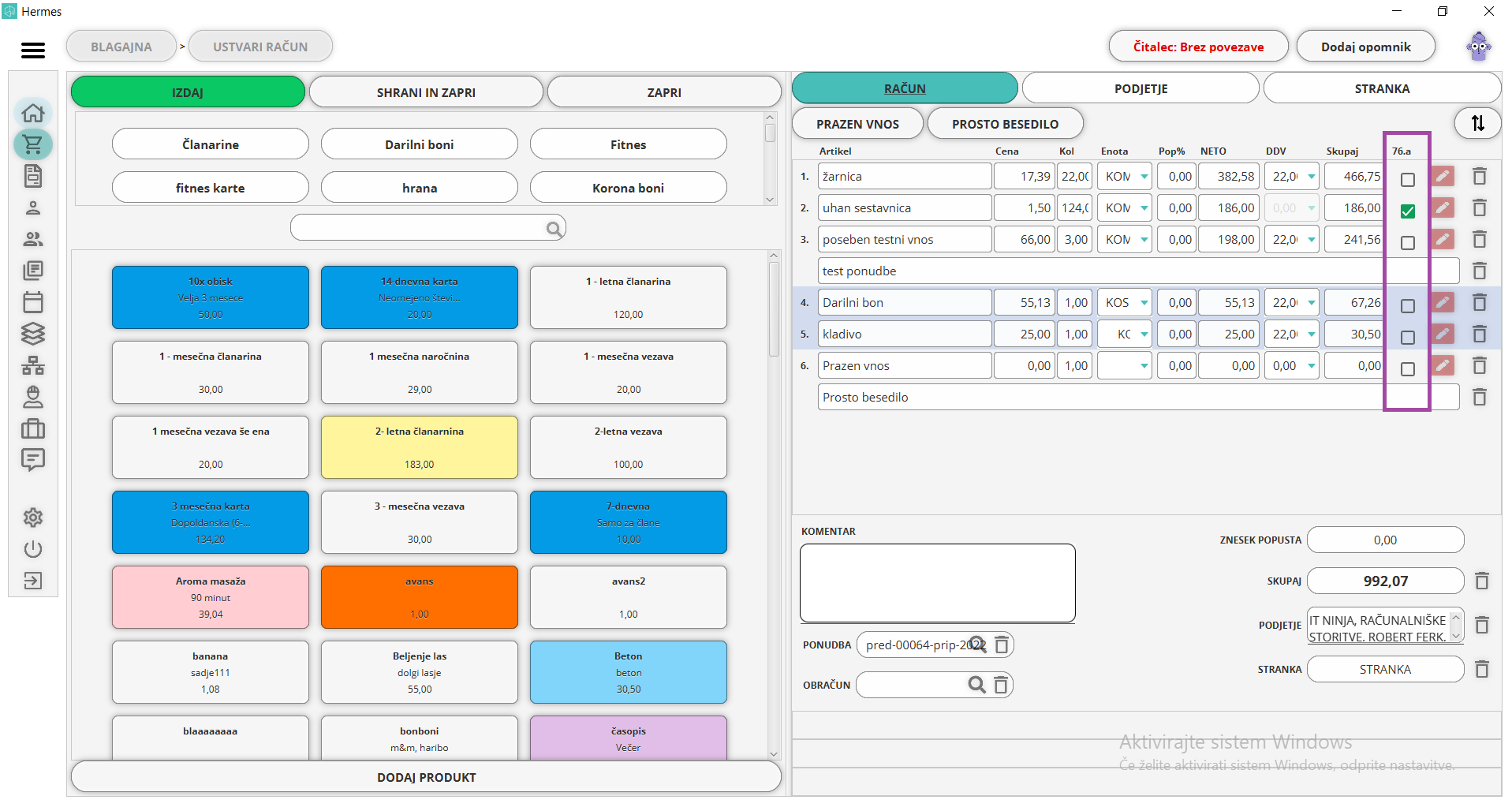
Ko izdamo račun, bo na računu posebej označeno, da smo dodali 76.a člen. Ta tabela je informativne narave. Primer računa v PDF:
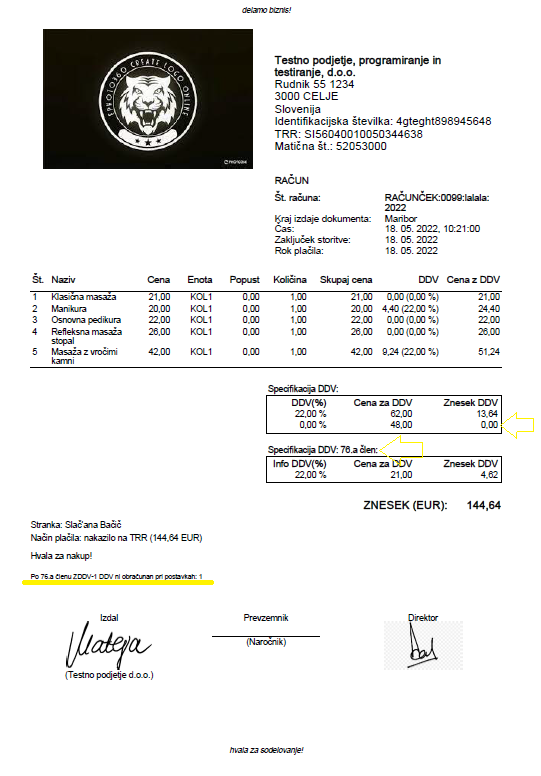
- dodaten opis
Na enak način, kot določimo 76.a člen, artiklu dodamo dodaten opis. S klikom na uredi (ikona svinčnika) v polje dodaten opis zapišemo poljuben opis. Če želimo dodeliti opis drugim artiklom, preprosto kliknemo uredi in jim vpišemo dodaten opis.
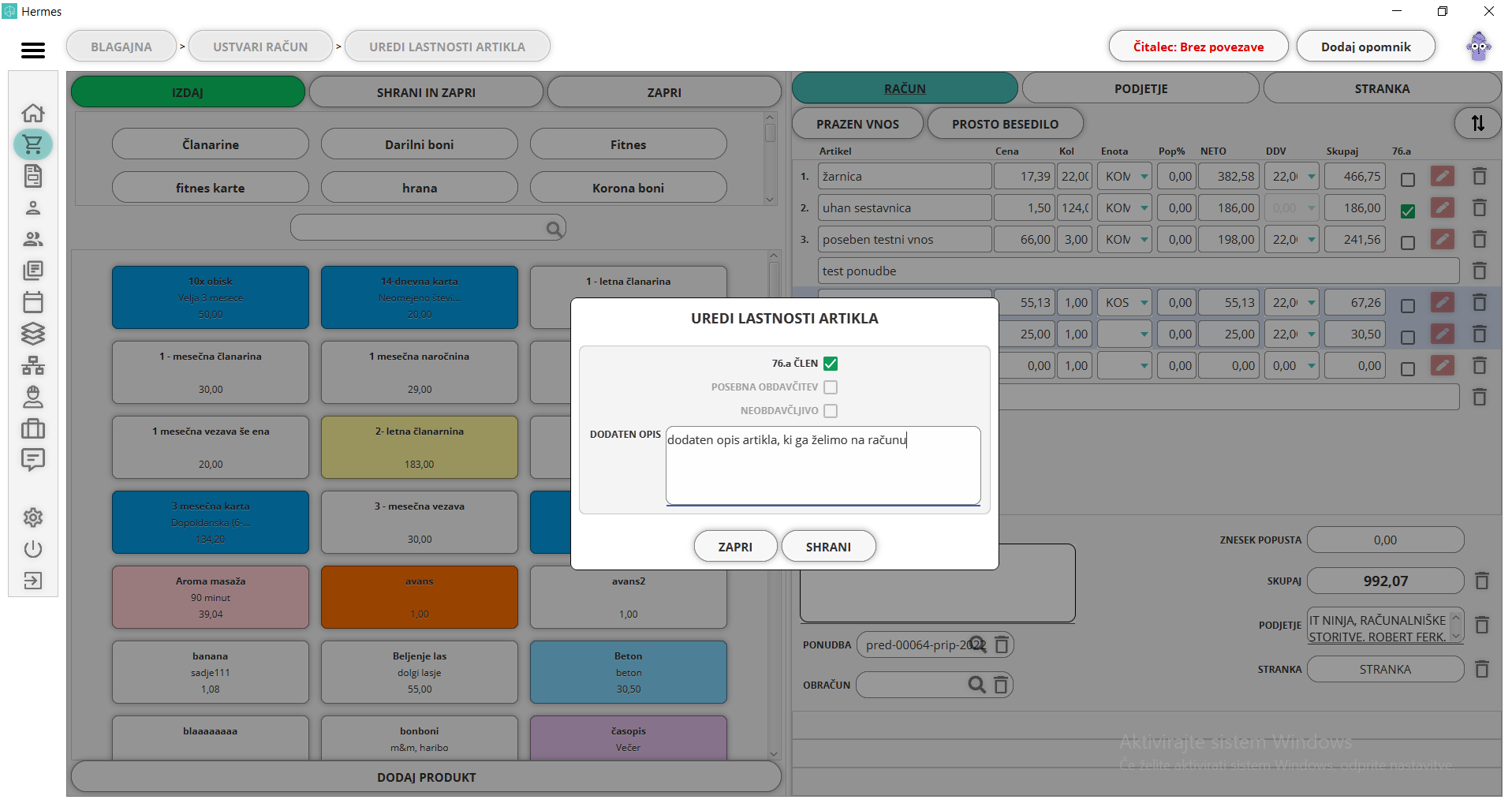
Ko izdamo račun, bo dodaten opis razviden tik poleg artikla.
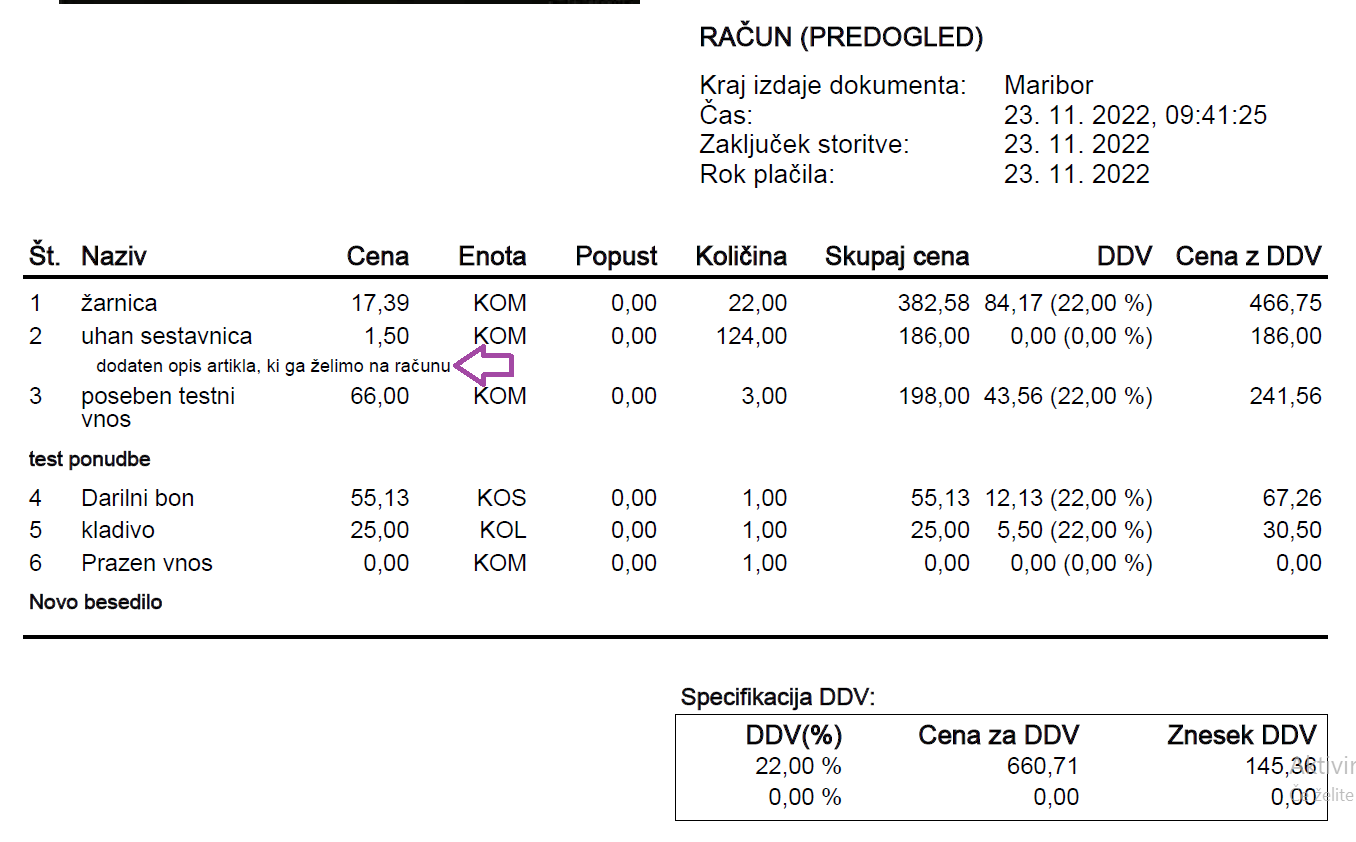
Komentar
Poleg praznega vnosa in prostega besedila, se spodaj levo (zraven zneska popusta, skupne cene, podjetja in stranke) nahaja okence, ki je namenjeno vašemu komentarju. S klikom v to polje, lahko vnesete poljuben komentar.
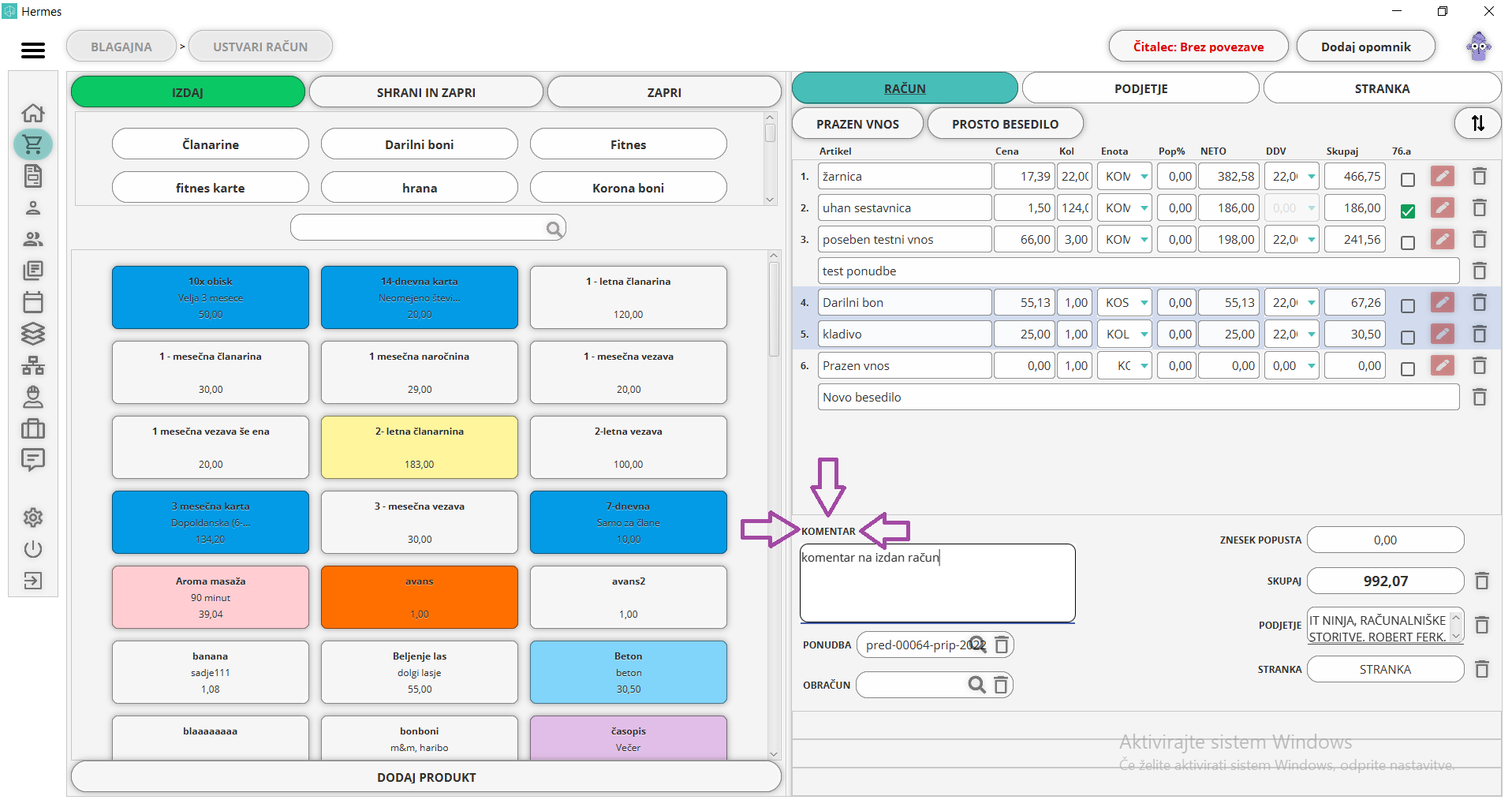
Z izdajo PDF računa, se bo komentar nahajal pod imenom stranke in nad načinom plačila.
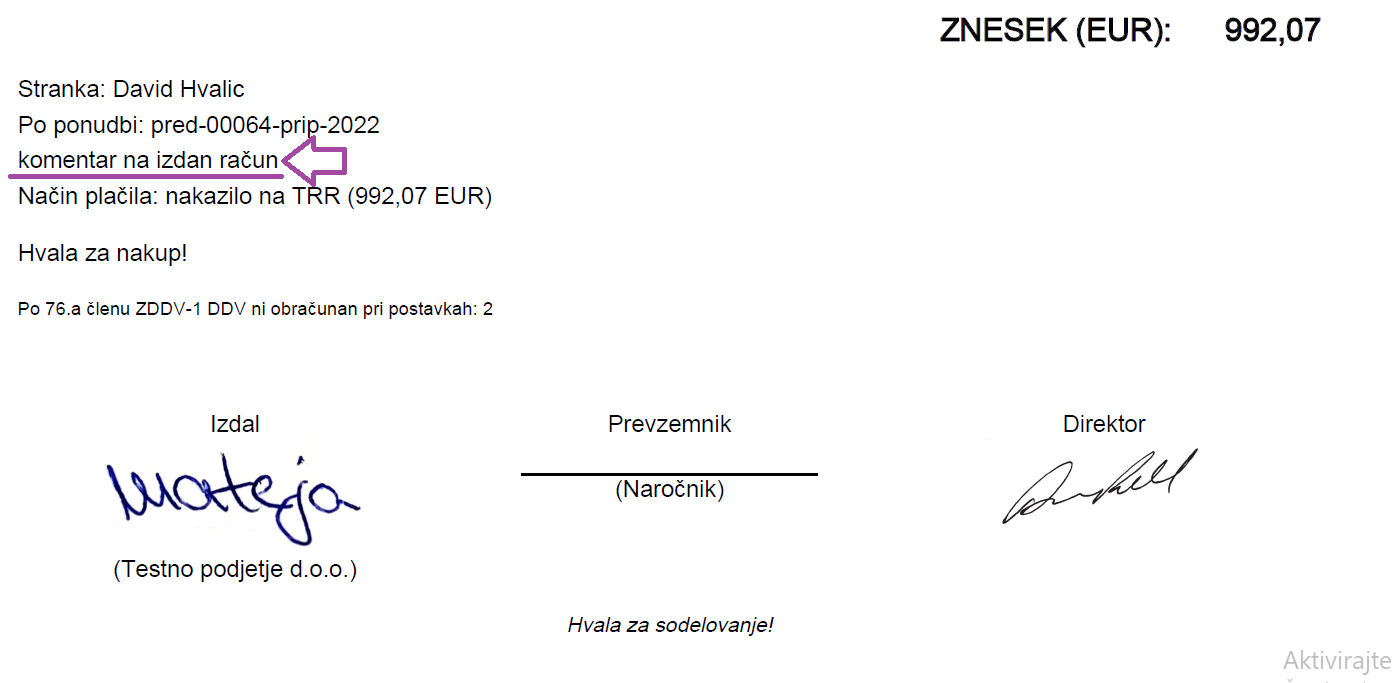
Ponudba
V praksi po sprejetju izdane poslovne ponudbe, stranke izdajo avans za potrditev ponudbe. Da bi olajšali povezavo avansa s ponudbo, smo dodali povezavo z blagajno. V blagajni imamo možnost povezave ponudbe na izdan račun. Pod komentarjem se nahaja vrstica z ponudbo.
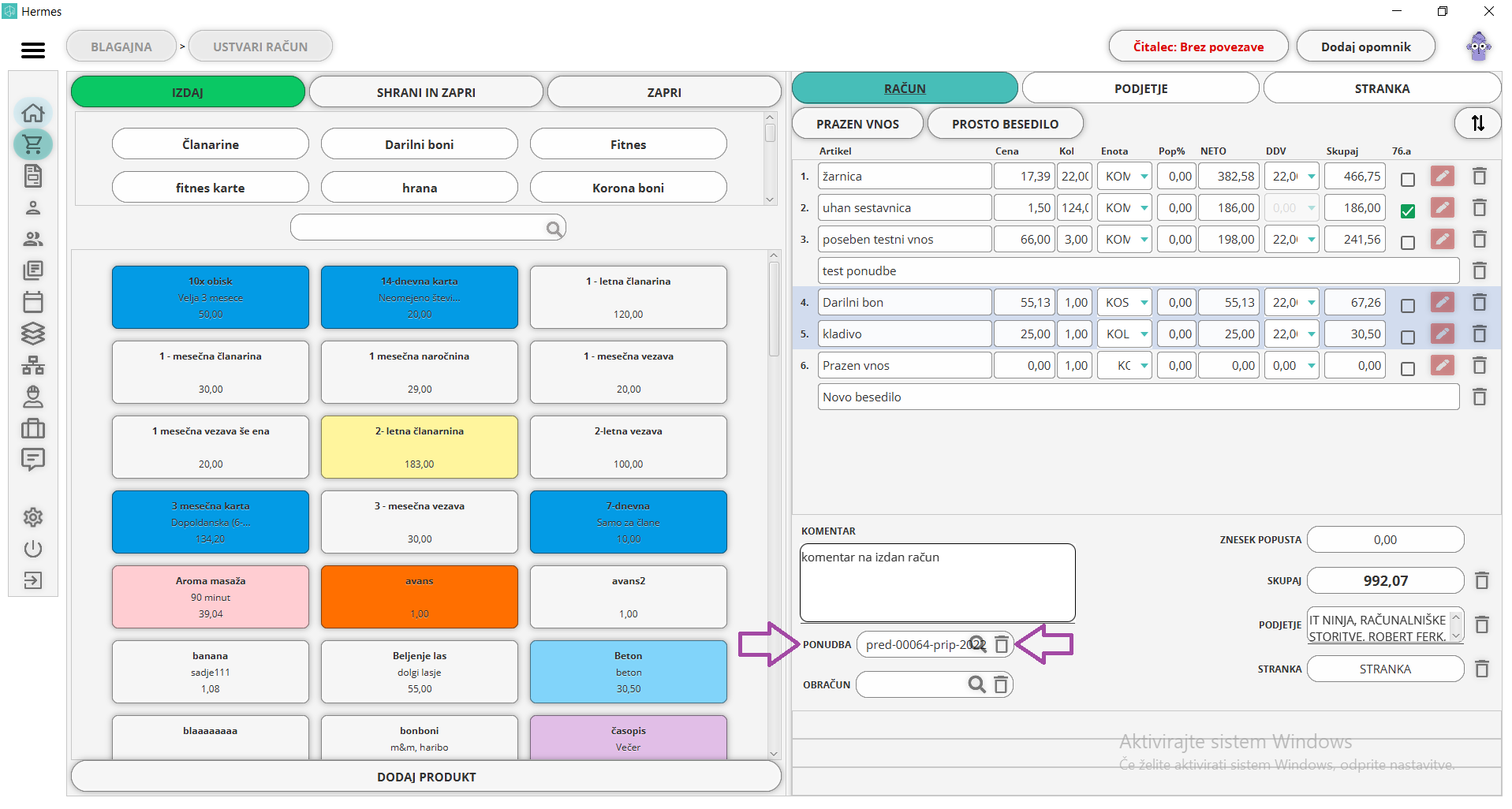
S klikom na ikono lupe, iz seznama izberete tisto ponudbo, za katero želite izdati račun. Izbirate lahko med vsemi dodanimi ponudbami, ki jih imate na seznamu ponudb. Z izborom ponudbe, normalno nadaljujemo z izdajo avansa.
Pomembno: zaloga materiala se ob izdaji računa ne zmanjša! Če želite zmanjšati zalogo materiala, morate zaključiti opravilo.
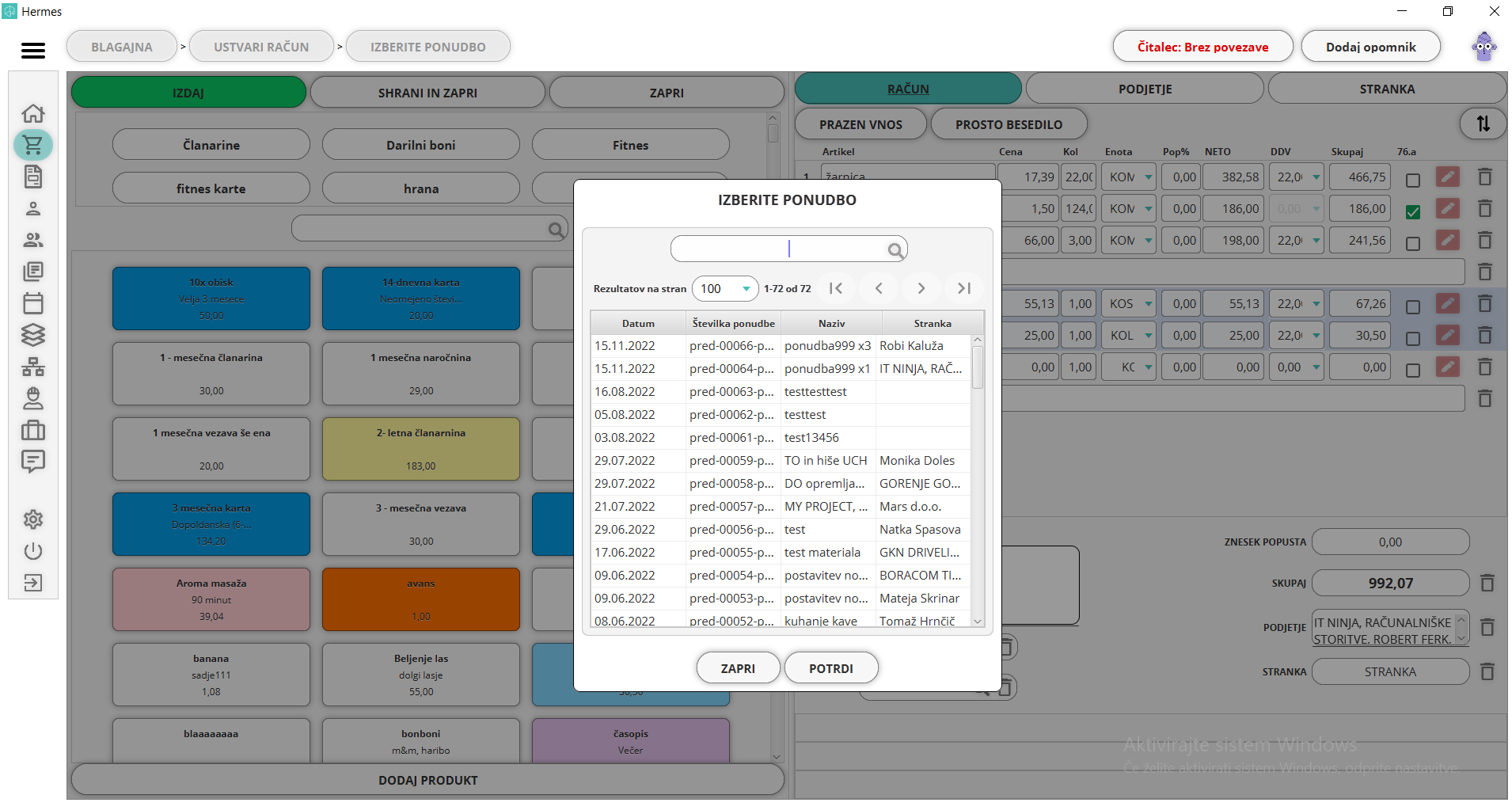
Ponudbo lahko zamenjate z drugo, a ob tem se bodo prejšnje postavke izbrisale in se dodale nove. Posledično bodo vse narejene spremembe izbrisane. V kolikor želite spremembe shraniti, kliknite shrani in zapri na vrhu sredine okna in odprite nov račun.
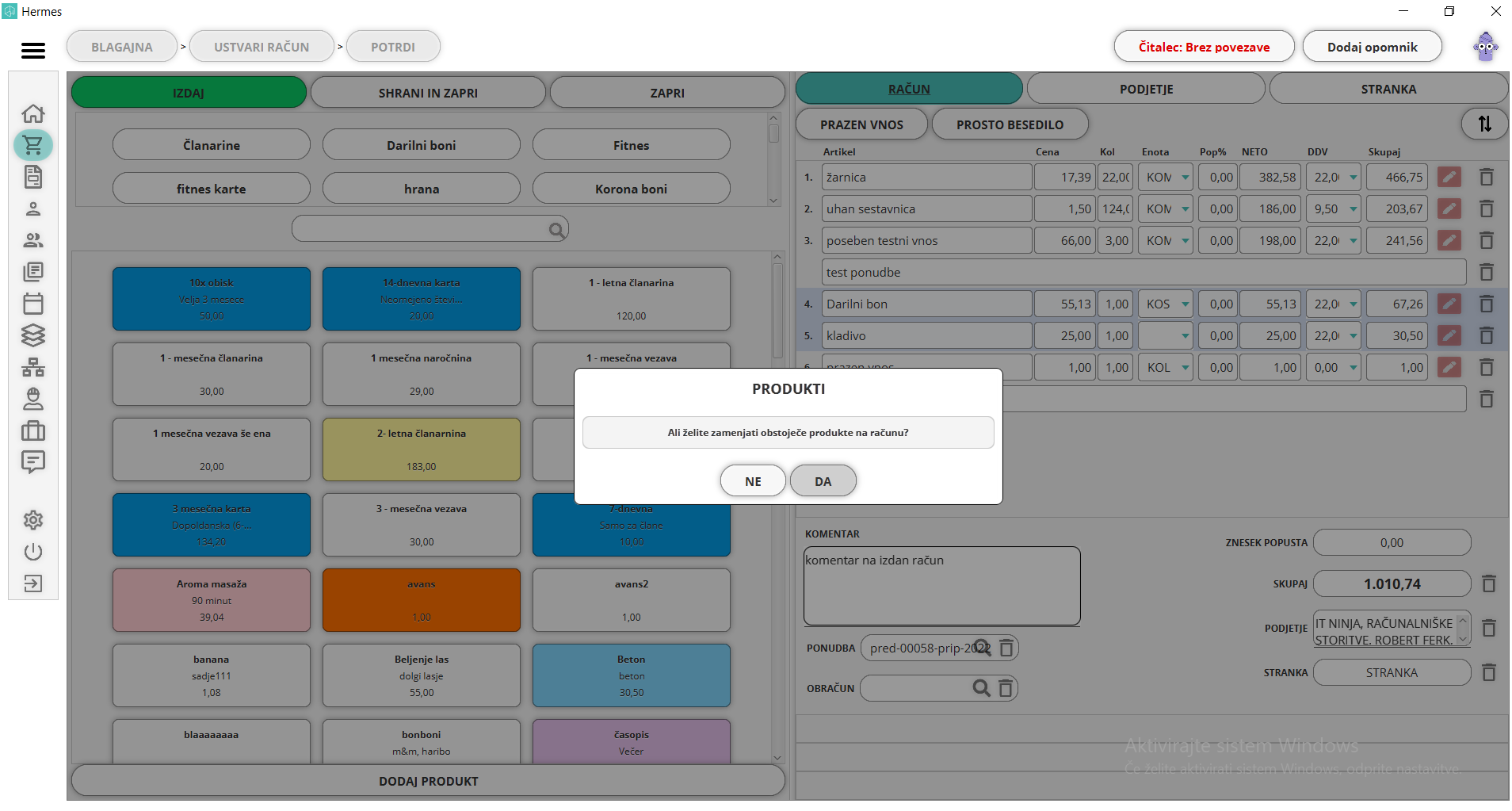
Pomembno: Na blagajni ne moremo hkrati izdajati računa za ponudbo in obračun. V kolikor bomo želeli dodati drugega, bo aplikacija vprašala, ali želimo menjati postavke.
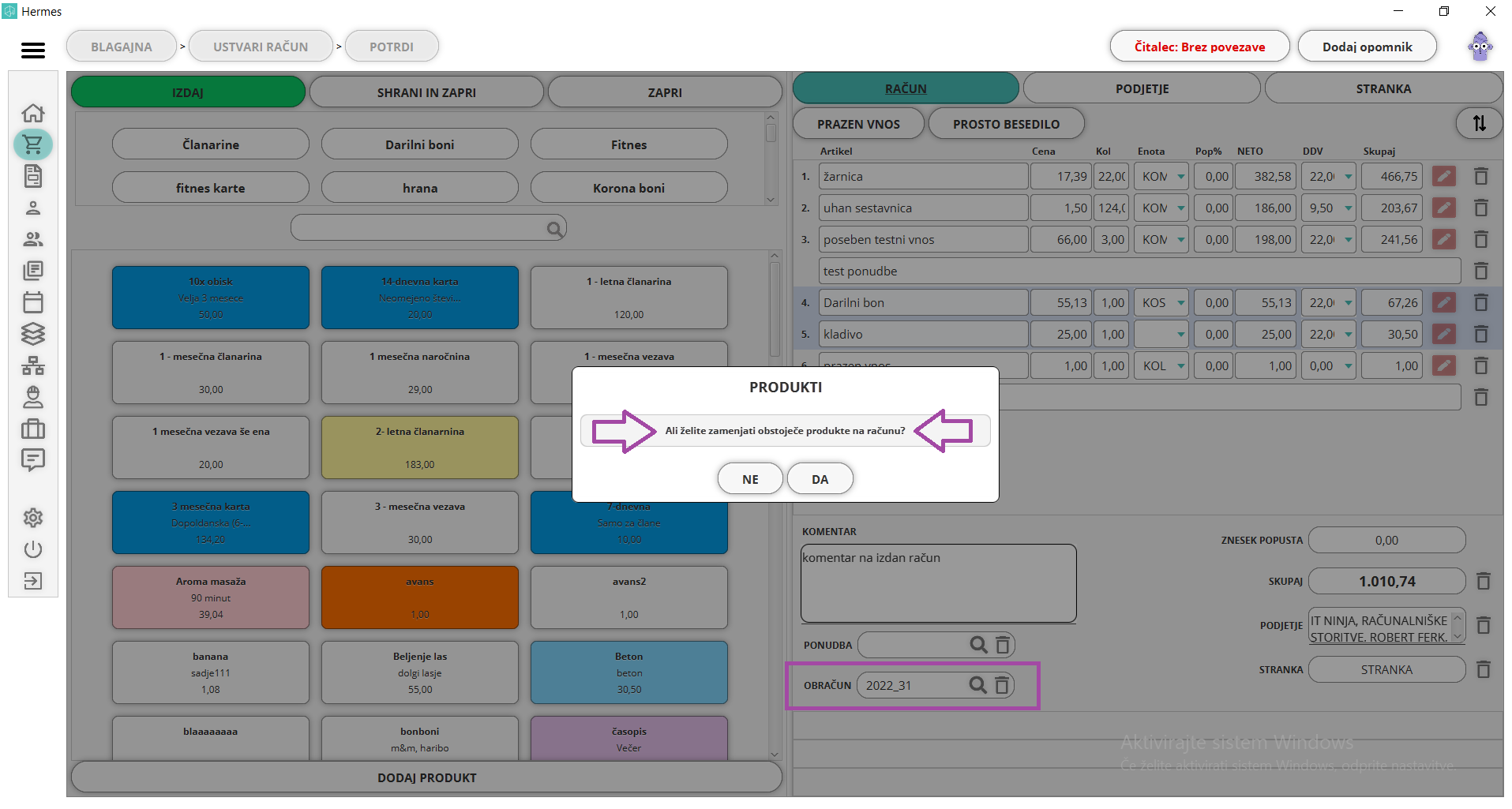
Obračun
Opravila nam omogočajo natančno definiranje opravljenega dela, ki je vezan na projekt. Ob tem porabljamo (načrtovan ali nenačrtovan) material in čas (za opravljeno delo, vezano na material ali dejavnost). Ko zaključimo opravilo, je pripravljeno za obračun. Kako ustvarimo obračun zaključenega opravila, si pogledajte tukaj..
Kako izdamo obračun? Imamo dva načina:
1. način: je izstavitev računa direktno na obračunu.
2. način: je odpiranje zaključenega obračuna direktno na blagajno. Povezava se nahaja eno vrstico pod povezavo s ponudbo.
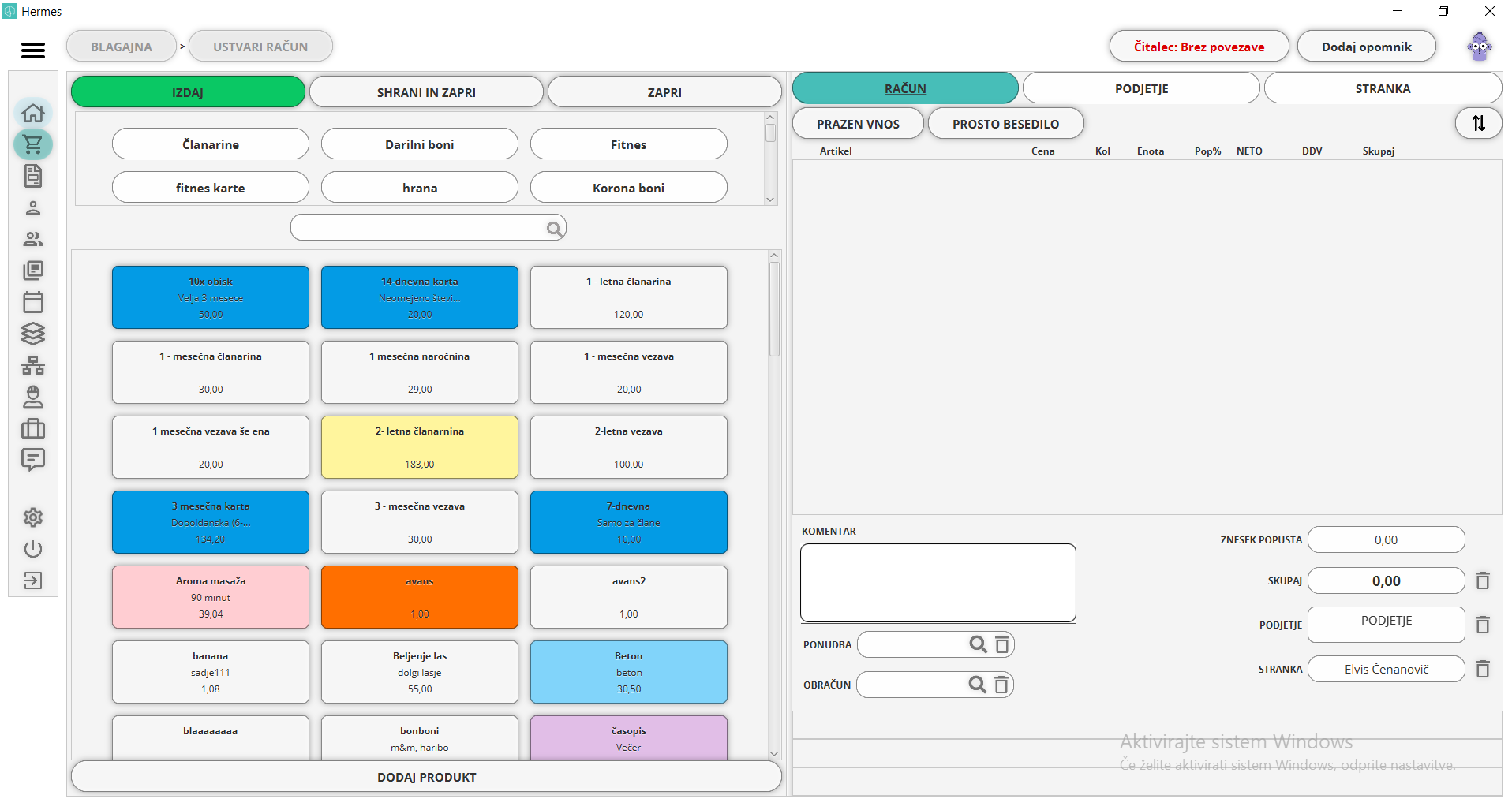
Sedaj v vrstici kliknemo na lupo in iz seznama izberemo enega izmed zaključenih obračunov. Obračun lahko zamenjamo s klikom na lupo in izberemo drugega, a ob tem se bodo zamenjale tudi postavke na računu. Vsakemu obračunu lahko izdamo račun samo enkrat. V kolikor smo račun že izdali, nam ne bo dovolilo ponovno dodati obračuna.
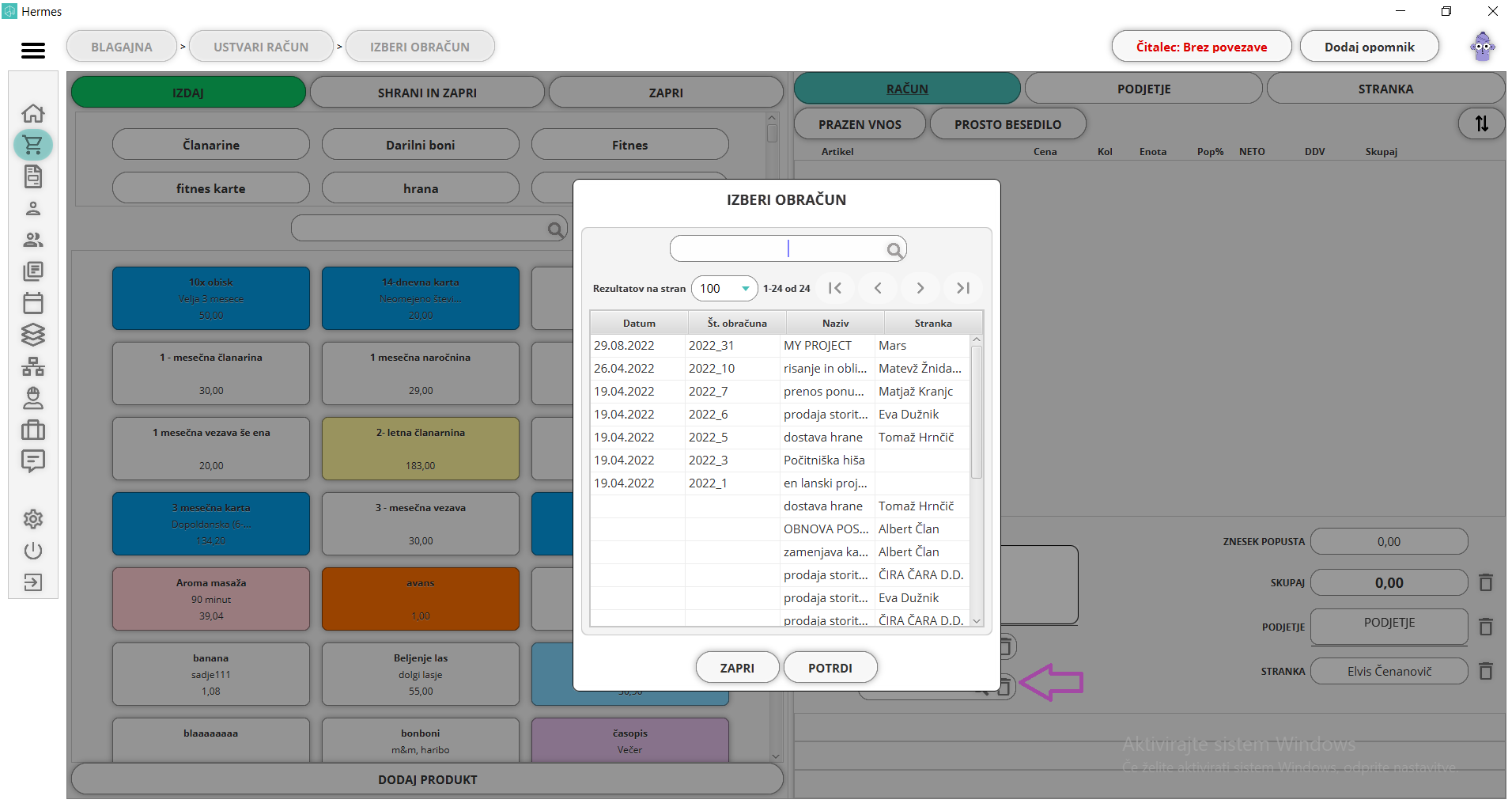
Z izborom enega obračuna, se samodejno kreira prazen vnos, ki vsebuje naslednje podatke:
-
artikel: kot ime se samodejno izpiše šifra obračuna. Ime lahko tudi spremenimo s klikom v polje.
-
cena: vpišemo ceno, ki jo zaračunavamo stranki,
-
količina: samodejno nastavljena 1,
-
merska enota: izbiramo med merskimi enotami, ki smo jih vnesli v šifrante merskih enot,
-
morebiten popust: v procentih,
-
neto cena: izračunana samodejno,
-
DDV: izbiramo med davki, ki smo jih vnesli v šifratne davkov,
-
skupaj: izračunana samodejno,
-
uredi: s klikom na gumb uredi, lahko določamo lastnosti artikla, določamo 76.a člen ter vpisujemo dodaten opis.
Kako nadaljujemo z izdajo računa, sledimo navodilom na izdaj račun.
Opozorilo: v kolikor izdate račun obračuna in pride do sprememb, lahko tak račun stornirate. V tem primeru bo ponovno omogočeno, da lahko izdate račun na obračun opravila. Kako storniram račun?.
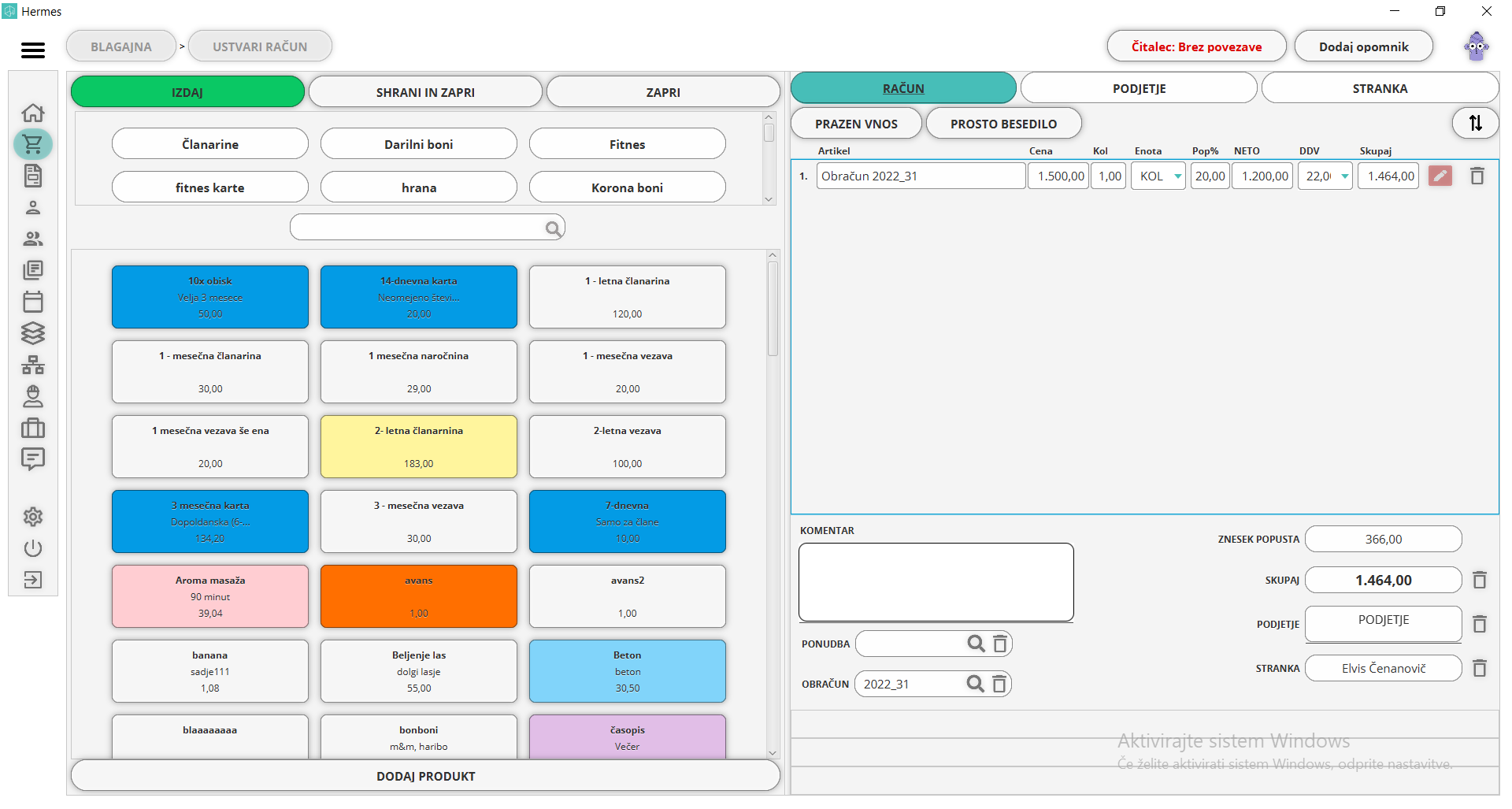
Pomembno: Na blagajni ne moremo hkrati izdajati računa za ponudbo in obračun. V kolikor bomo želeli dodati drugega, bo aplikacija vprašala, ali želimo menjati postavke.
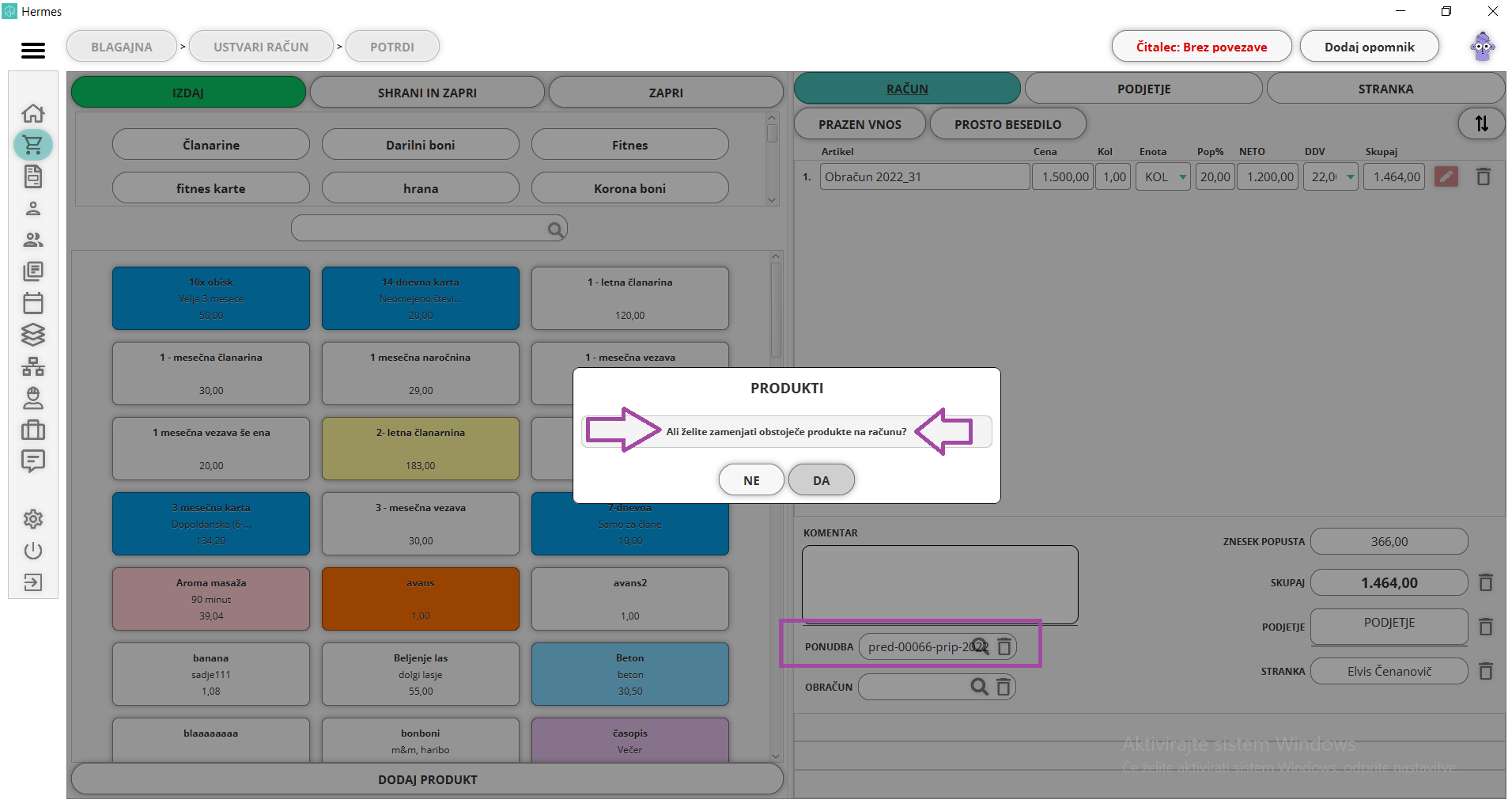
Pomanjkanje zaloge
V nastavitvah šifrantov - prioritete skladišč ste nastavili, po katerem zaporedju vam aplikacija upošteva skladišča. V kolikor nimate zaloge v prvem skladišču po seznamu, bo upoštevalo drugega. Če v drugem ni zaloge, gleda po tretjem... itd.
V primeru, da poskušate prodati produkt, za katero nimate zaloge v nobenem skladišču, vas bo aplikacija opozorila pri zaključevanju računa.
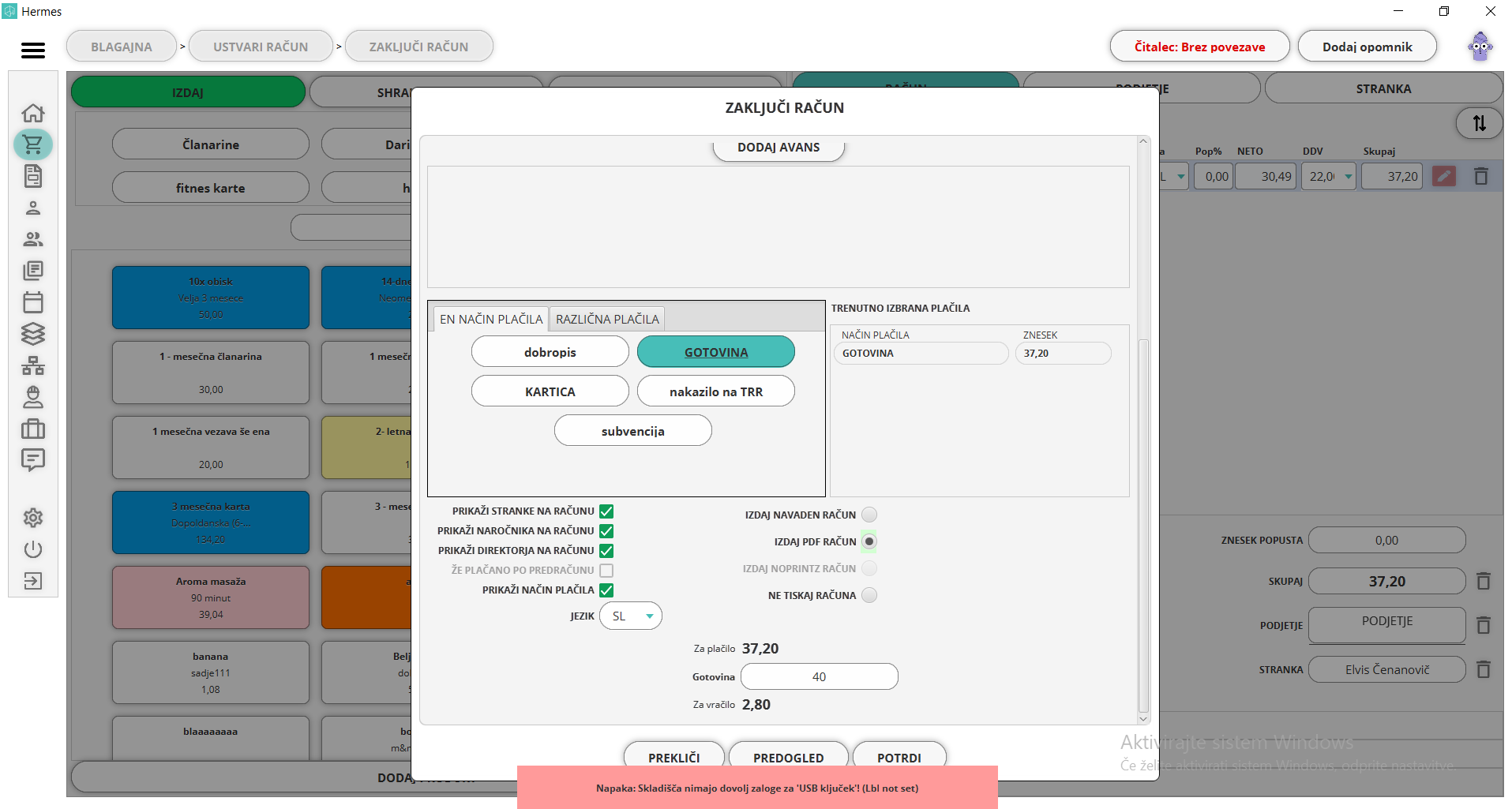
Zaključi račun
Račun zaključite s klikom na gumb "izdaj". V predogledu na desni strani lahko še pred zaključkom preverite ali so vsi podatki o produktih, količinah in strankah, pravilni.
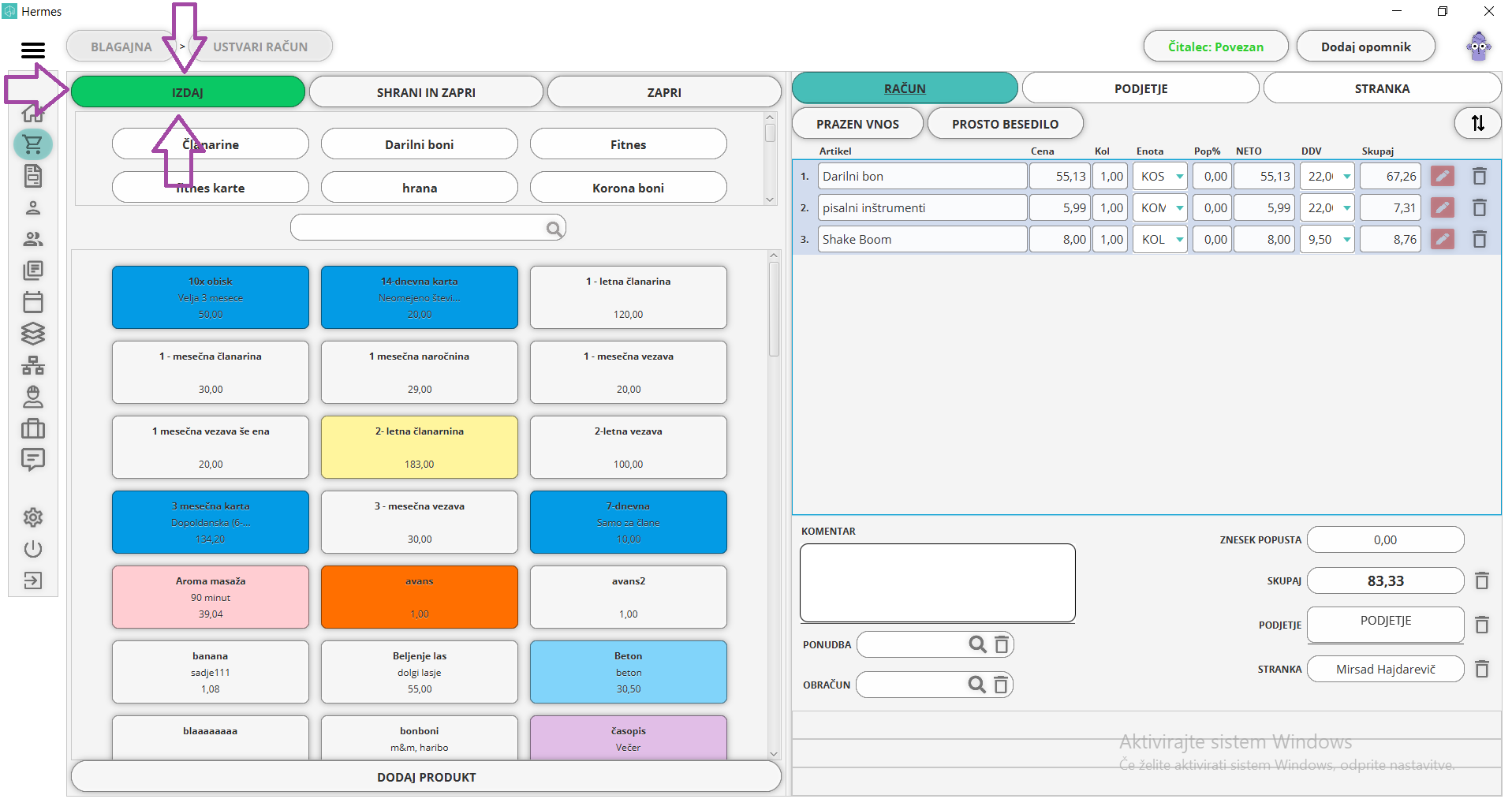
- Ko ste kliknili gumb "izdaj", vnesete še naslednje podatke:
-
tip računa: račun, avans, dobropis in bremepis,
-
znesek: znesek računa za plačilo,
-
klasifikacija plačila: so kode namenov plačil za uporabo v univerzalnem plačilnem nalogu. UPN se kreira ob uporabi QR kode.
-
opis klasifikacije plačila: razlaga izbrane kode,
-
začetek storitve: datum začetka storitve,
-
zaključek storitve: datum zaključka storitve,
-
datum izdaje: pri negotovinskih plačilih lahko nastavite čas izdaje za nazaj, vendar zgolj do časa izdaje zadnjega izdanega računa, na isti napravi,
-
čas izdaje: vpišete čas izdaje računa,
-
začetek roka plačila: kdaj prične teči rok plačila,
-
rok plačila: datum, kdaj se rok plačila konča. Z vpisom tega datuma, bo rok plačila (v dnevih) izračunalo samodejno.
-
rok plačila (dni): preračunan rok plačila v številu dni. V kolikor vnesete število dni pred vnosom datuma roka plačila, bo le tega izpisalo samodejno.
-
klavzule: v oklepaju je število samodejno privzeto določenih klavzul, ki se bodo dodali na račun. Klavzule ste določili v nastavitvah naprave ali v šifrantu klavzul. S klikom na klavzule lahko tudi ročno dodate ali odstranite klavzule.
-
dodaj avans: kliknete na gumb, če želite dodati avans kot plačilo računa. Kako filtriramo avanse, ki jih dodajamo na račun?
(Da bi račun plačali z avansom, ga morate najprej izdati račun, mu določiti tip računa, kjer izberete avans in določite znesek. Kako izdamo avans?)
-
način plačila: izberete enega izmed načinov plačila, ki ste ga vnesli po navodilih iz poglavja način plačila v zavihku nastavitve.
-
trenutno izbrana plačila: izbran način plačila,
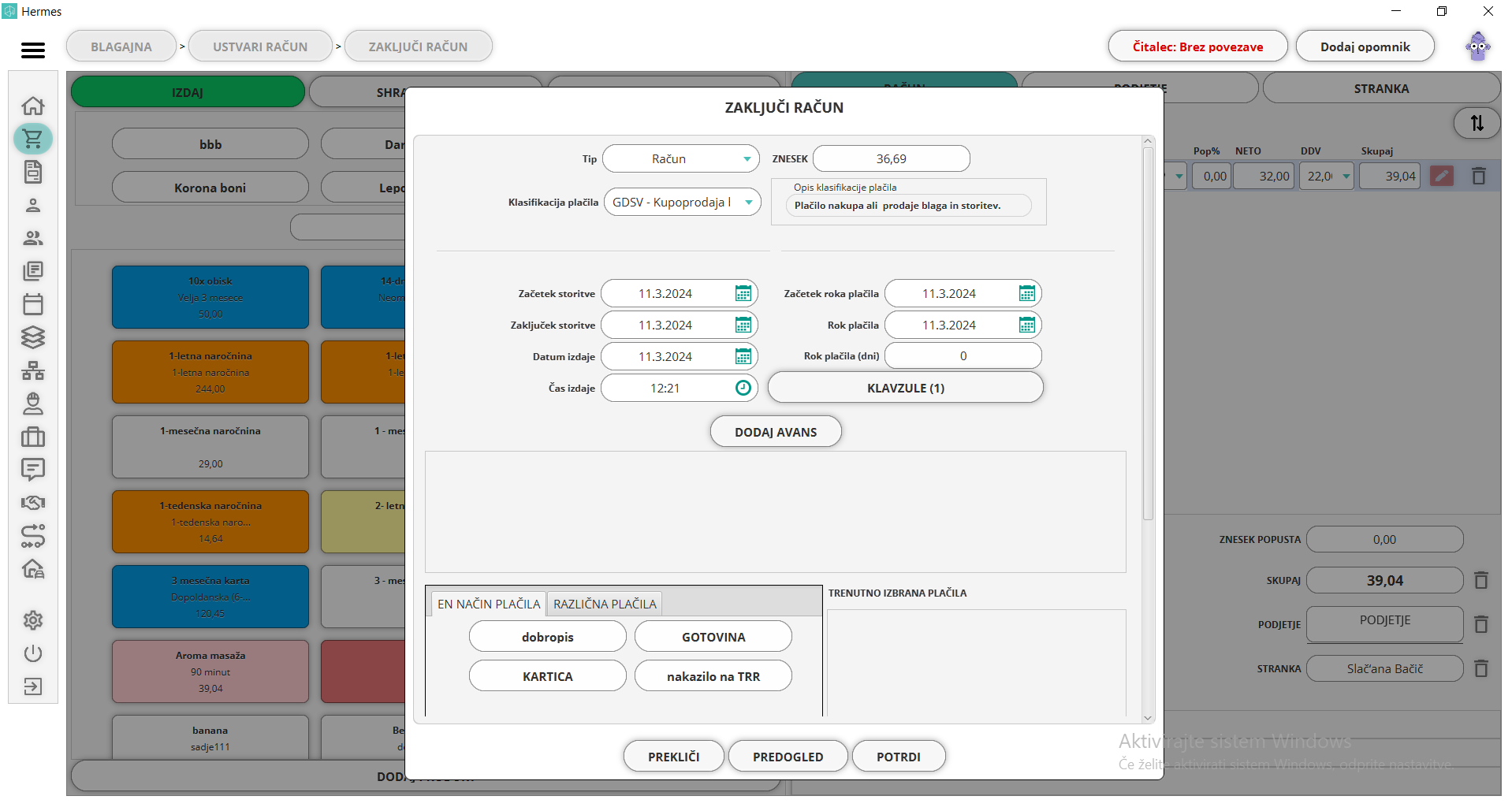
-
prikaži stranke na računu: označite, če želite da je vidno ime stranke na računu,
-
prikaži naročnika na računu: označite, če želite da je vidno ime naročnika na računu,
-
prikaži direktorja na računu: označite, če želite da je viden podpis direktorja na računu,
-
že plačano po predračunu: označite, v primeru da ste račun uvozili iz predračuna in je bilo že plačano po predračunu,
-
prikaži način plačila: označite, če želite izpis načina plačila na računu,
-
jezik: označite ali želite da se račun izda v slovenščini ali angleščini.
-
pošlji po e-pošti: na kater e-mail račun pošljemo račun. Samodejno izpolnjeno polje, v kolikor smo na stranko ali podjetje vnesli veljaven e-mail naslov. V kolikor stranka nima vnesenega e-mail naslova, ga lahko tukaj vnesemo ročno. Z kljukico označimo, ali želimo da se pošlje račun na e-mail.
-
način tiskanja računa: obkljukate enega izmed štirih možnih načinov:
- izdaj navaden račun: natisnete račun na termičnem tiskalniku,
- izdaj PDF račun: odpre se račun v PDF obliki, s vključenimi nastavitvami, ki ste jih izpolnili v nastavitvah podjetja.
- izdaj NoPrintz račun: stranki pošljete račun v aplikacijo Noprintz (kako stranki omogočimo NoPrintz),
- ne tiskaj računa: če ne želite natisniti računa.
-
za plačilo: skupen znesek, ki ga mora stranka plačati,
-
gotovina: vpišete znesek, ki ste ga prejeli od stranke,
-
za vračilo: avtomatsko preračunan znesek, ki ga morate vrniti stranki.
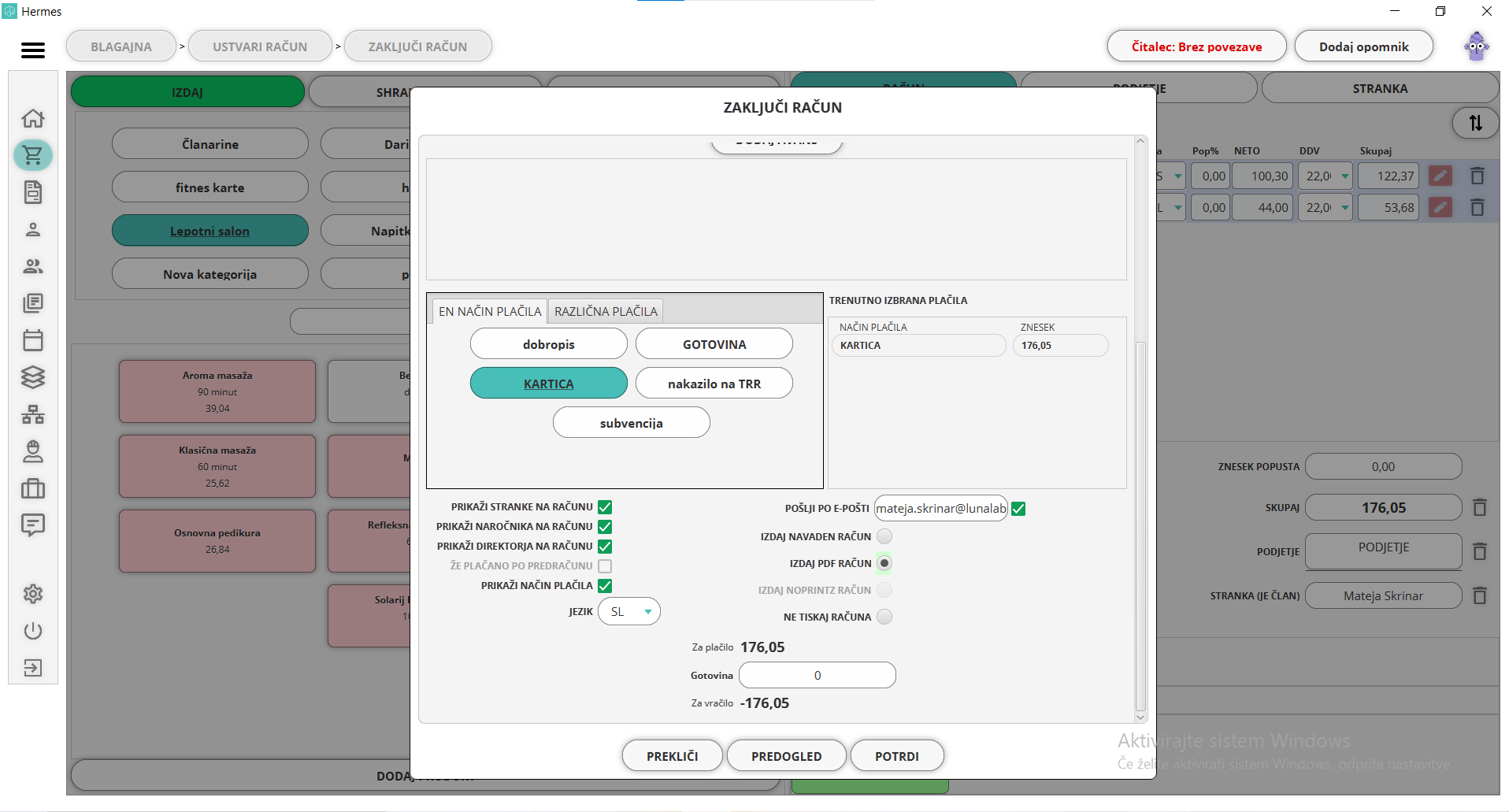
- filtriranje avansov
S klikom na gumb dodaj avans se odpre seznam avansov. Najprej se prikažejo izdani avansi za stranko, kateri izdajamo račun. Na voljo imamo 3 filtre:
-
po stranki: privzet prikaz,
-
brez stranke,
-
vsi: prikaz vseh izdanih avansov, ne glede na stranko ali podjetje.
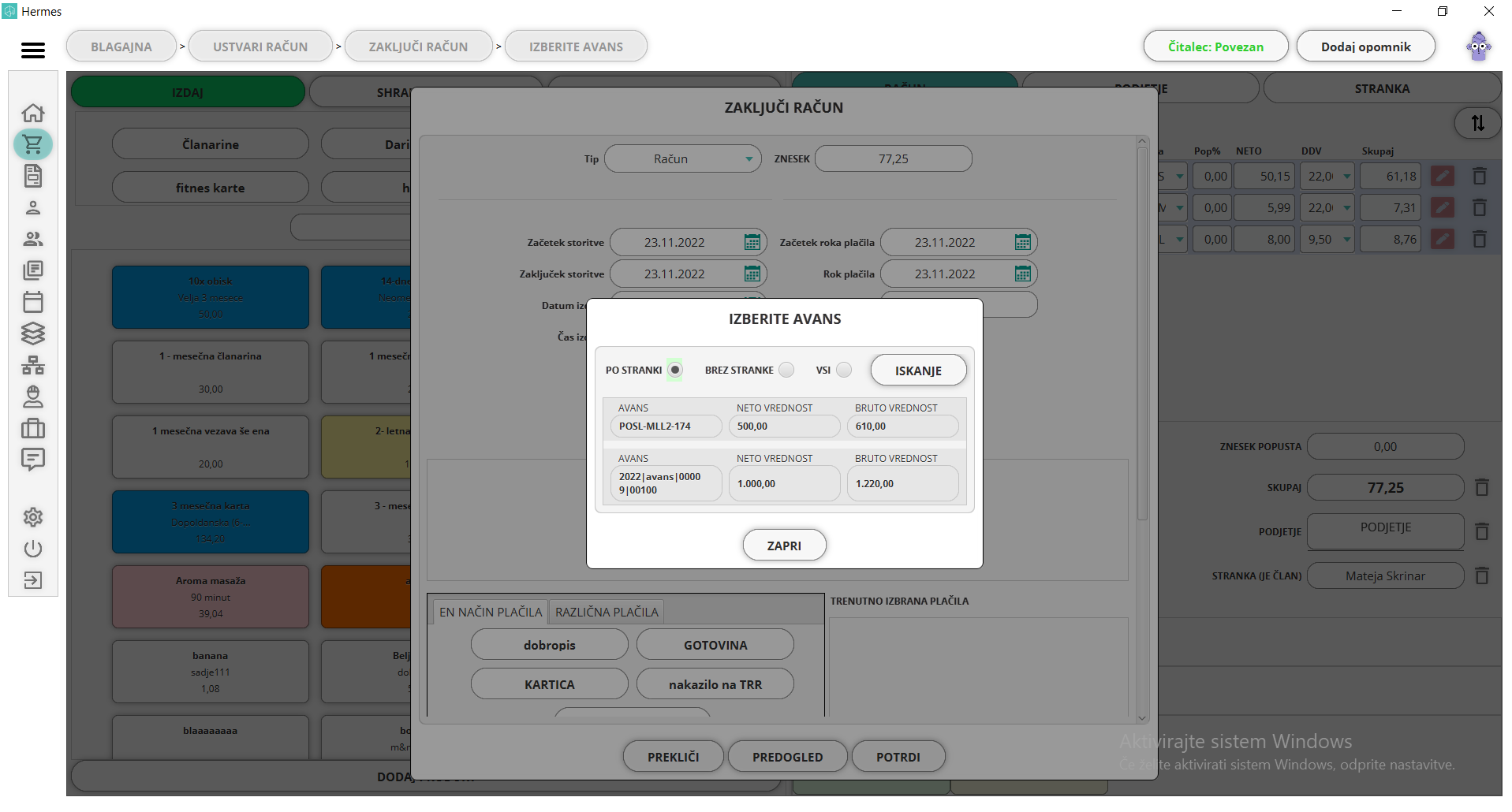
Če označimo polje poleg po stranki in kliknemo gumb iskanje, se bodo prikazali vsi izdani avansi glede na to stranko.
Če označimo polje poleg brez stranke in kliknemo gumb iskanje, se bodo prikazali vsi avansi, kateri niso vezani na nobeno stranko. (Če v nastavitvah blagajne, odstranimo pravico obvezna stranka na računu, lahko izdajamo račune/avanse brez informacije o strankah.)
Če označimo polje poleg vsi in kliknemo gumb iskanje se odpre seznam vseh izdanih avansov.
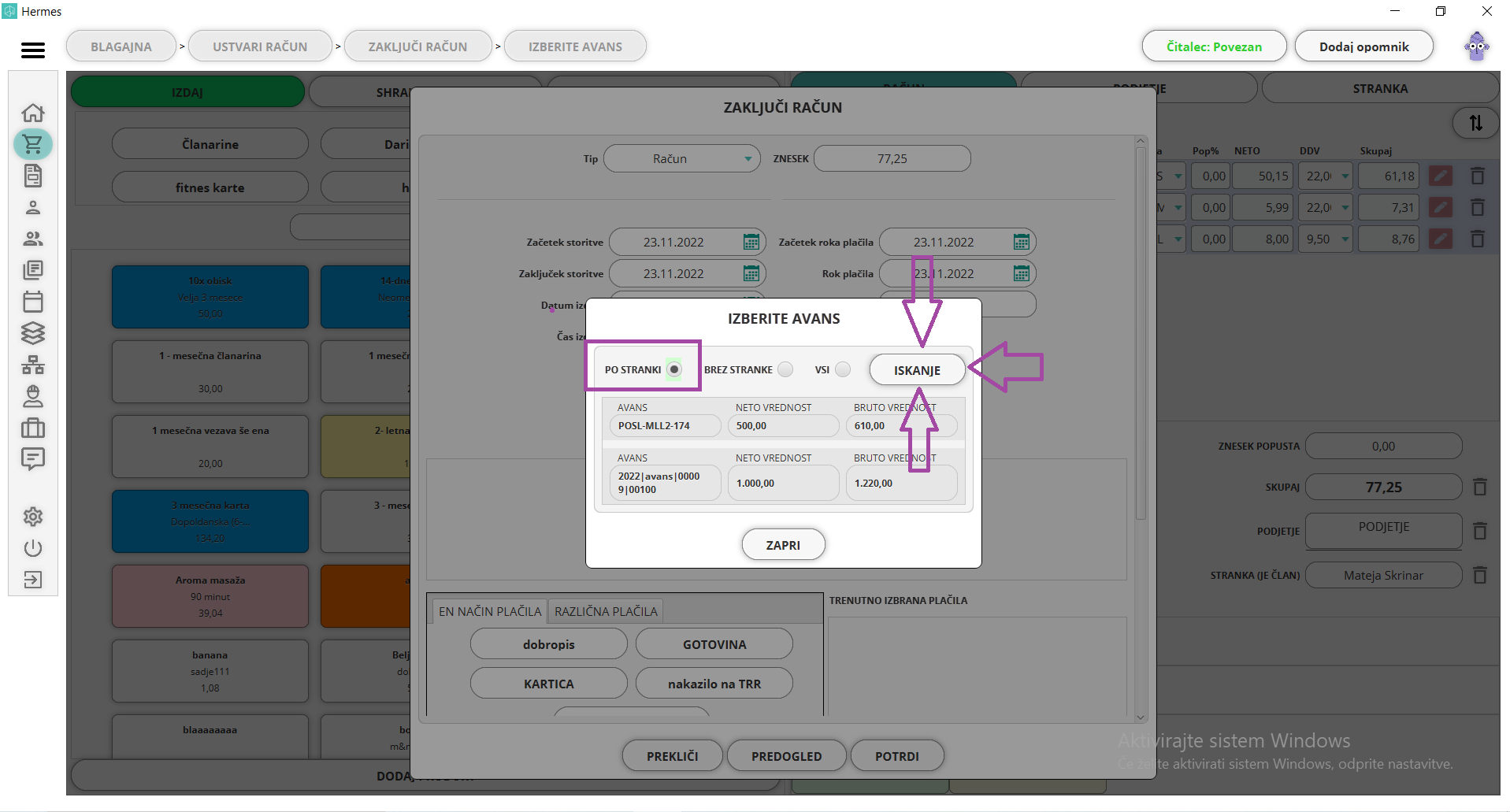
Primer prikaza filtriranja vseh izdanih avansov:
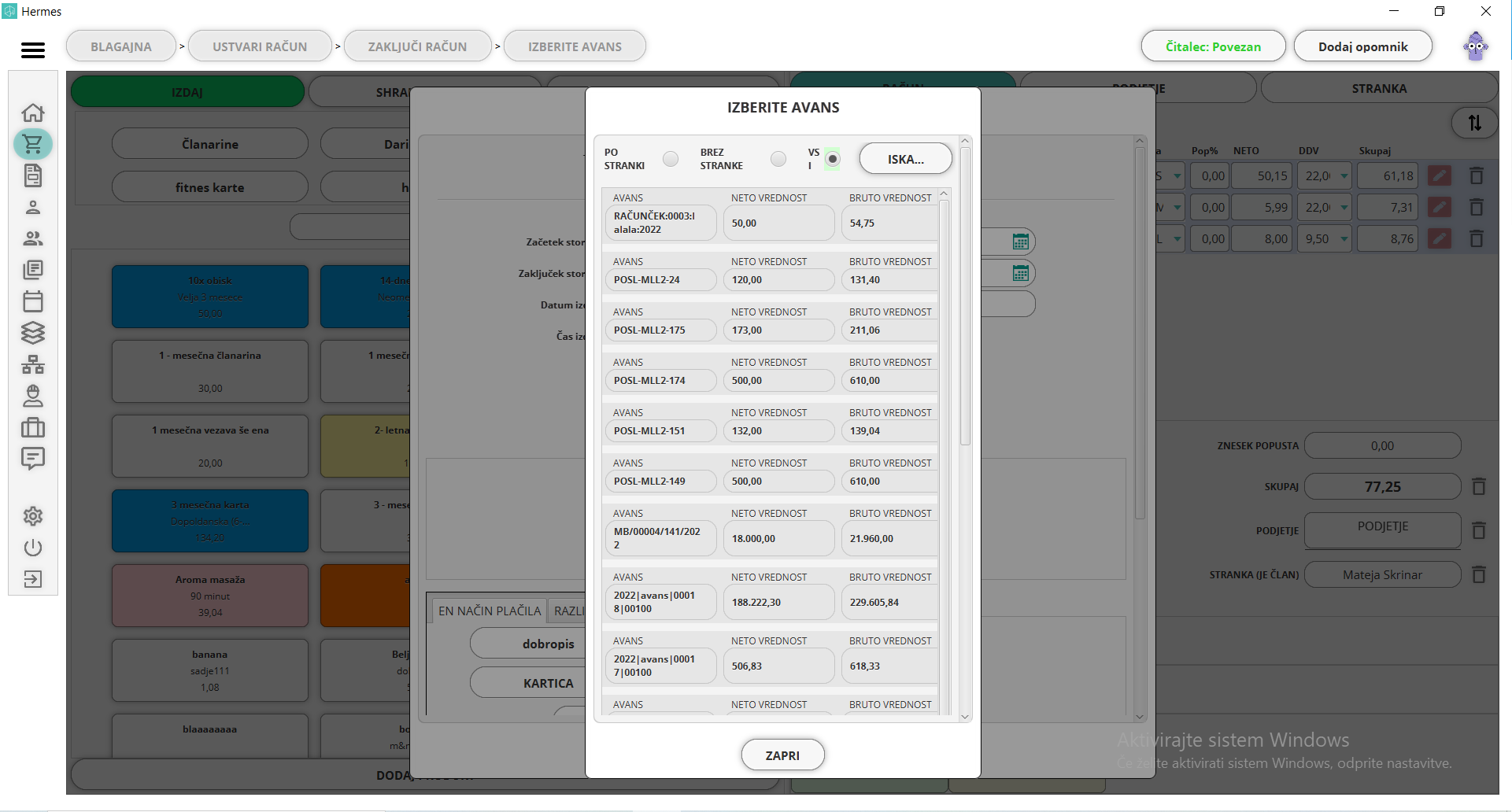
- predogled računa
S klikom na gumb predogled se račun odpre v PDF obliki. Namenjen je pregledu računa, ki ga boste izdali. Da bi račun izdali, morate klikniti na potrdi. Na predogledu se izpiše tudi QR koda.
Primer predogleda:
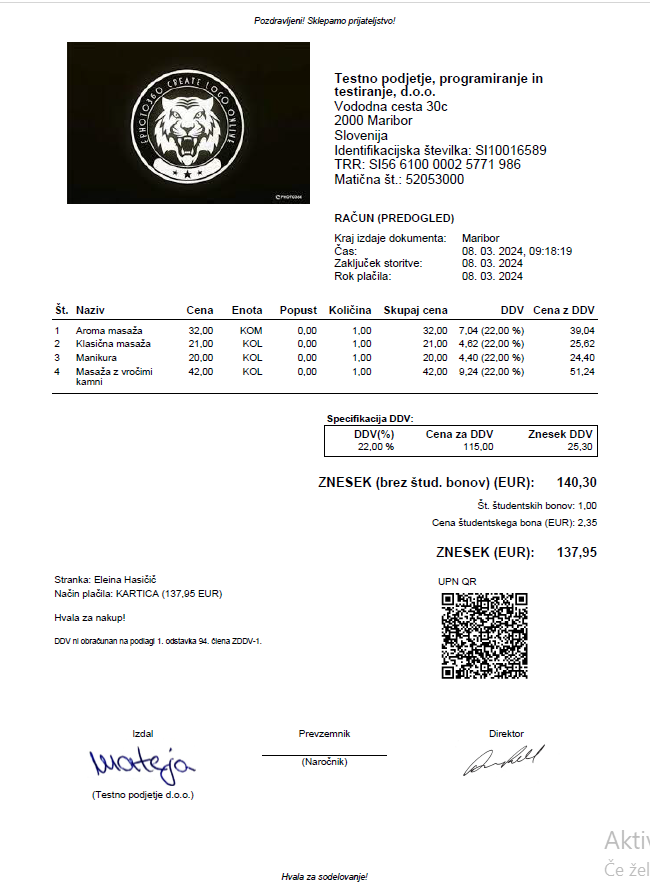
- potrdi
S klikom na potrdi ste izdali račun. Če ste izbrali, da se vam odpre račun v PDF-u, se bo odprl pregled računa. V kolikor izdajate račun, na katerega ste vezali ponudbo, se bo izpisala informacija, z imenom ponudbe. Na računu se bo izpisala tudi QR koda, ki jo stranka poskenira in se ji vsi podatki izpolnijo v mobilni banki.
Primer PDF računa:
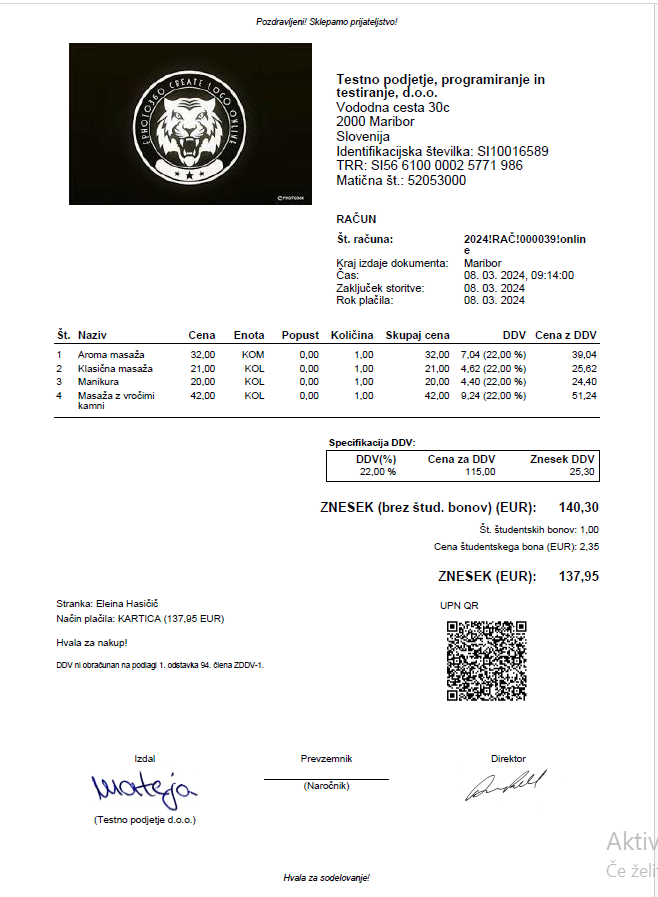
Tip računa
Ko uredite račun, ki ga želite izdati, ste pripravljeni na naslednji korak. S klikom na izdaj račun, na vrhu zgoraj določite tip računa. Tipi računa so:
-
račun: navadni račun, ki je plačilo storitve oziroma prodaje produkta (postopek za izdajo računa),
-
avans: je predplačilo pred dobavo blaga ali opravljeno storitev,
-
dobropis: je popravek poslovnega dogodka, ki ga je potrebno popraviti v smislu zmanjšanja terjatve do kupca in
-
bremepis: je popravek poslovnega dogodka, ki ga je potrebno popraviti v smislu povečanja terjatve do kupca.
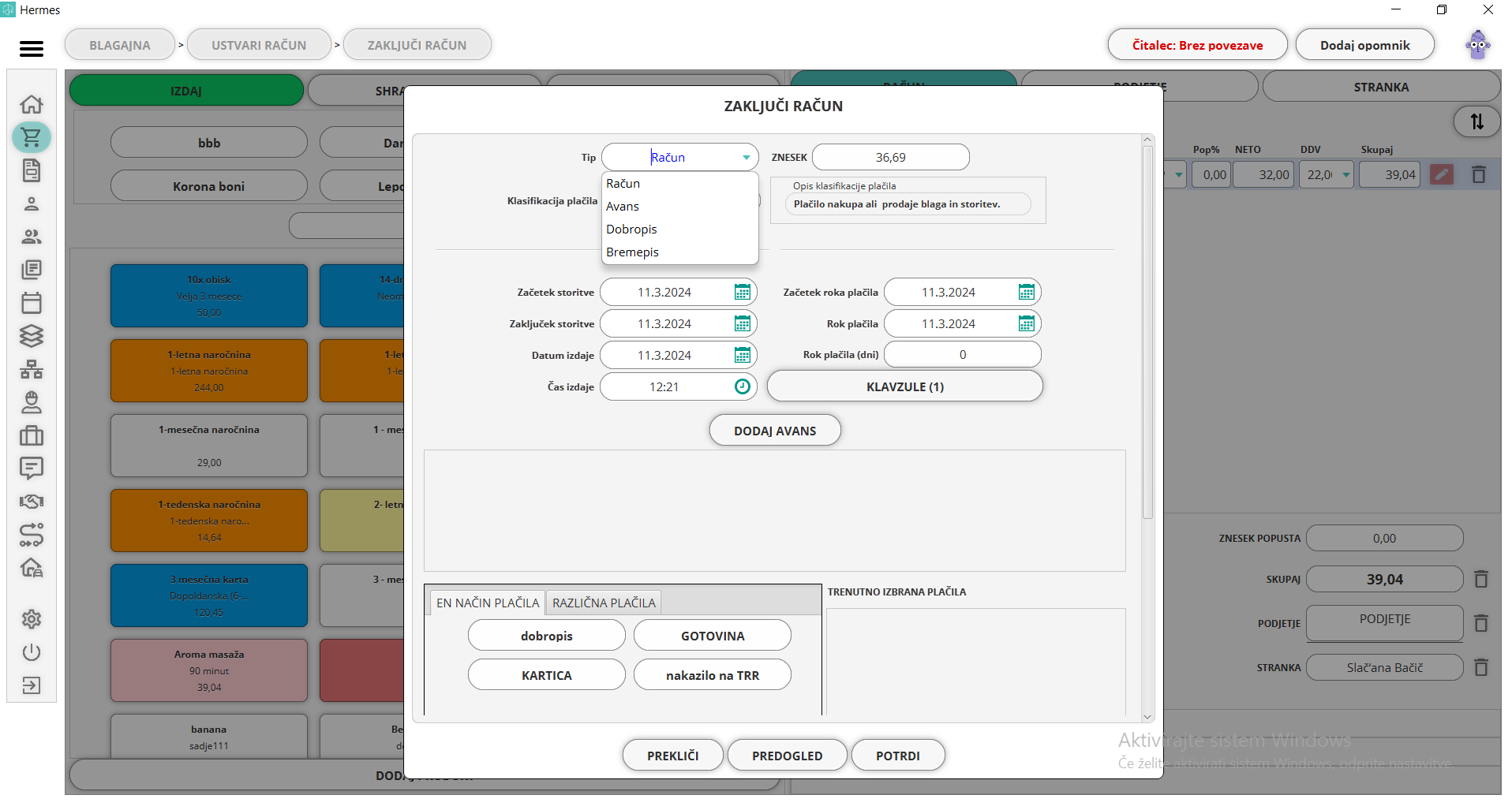
- avans
Avans je predplačilo pred dobavo blaga ali opravljeno storitvijo. Uporablja se med davčnimi zavezanci. Obveznost za DDV nastane na dan prejema plačila od prejetega zneska plačila in ga zavezanec poravna v tekočem mesecu, od prejema predplačila. (Izjema je tam, kjer zavezanec prejme predplačilo in opravi dobavo blaga oz storitev v istem davčnem obdobju - tu avans ni potreben.)
Prvi korak je zavesti avans, drugi korak je izdati račun, ki mora vsebovati podatke o prejetem plačilu. Da bi lahko izdali avans, najprej dodamo nov produkt ki ga imenujemo avans in mu določimo DDV. Nato v blagajni izberemo produkt ki smo ga dodali ter mu določimo ceno.
S klikom na izdaj na vrhu spremenimo tip računa v avans in določimo na kak način je bil poravnan (način plačila vnesete v nastavitvah načinov plačila). Pomembno je, da določimo datum začetka storitve in začetek roka plačila. Nastal je avansni račun, ki ima oštevilčenje glede na tip plačila (gotovinsko ali negotovinsko). Oštevilčenje avansov določimo v nastavitvah modulov blagajne.
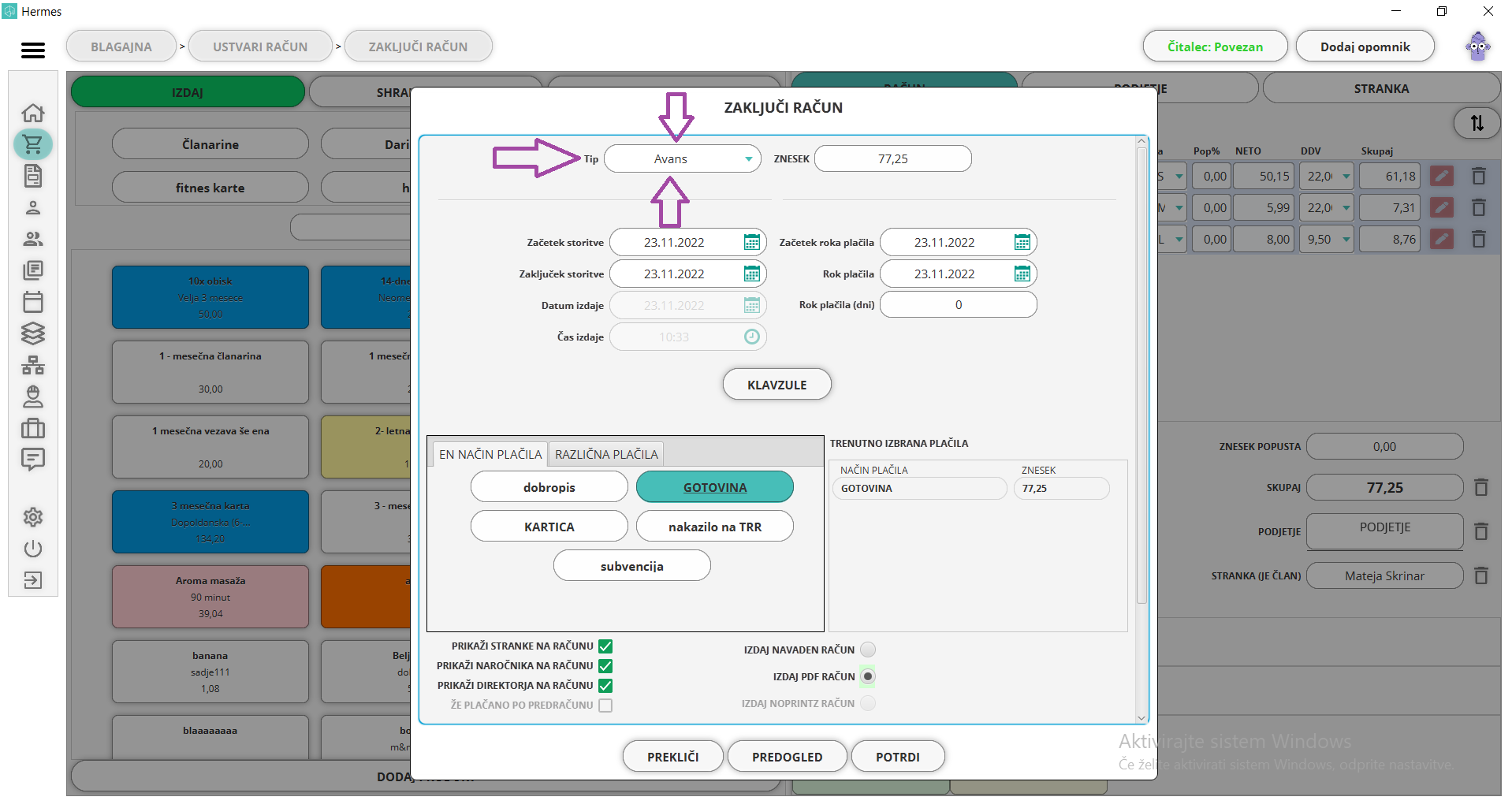
Izdali smo avans. Naslednji korak je enak kot pri izdaji navadnega računa. V blagajni izberemo produkte, ki jih želimo prodati. S klikom na izdaj, se odpre novo okno, kjer kliknemo dodaj avans.
Pomembno: artikli morajo imeti enak DDV, kot smo ga določili na izdanem avansu.
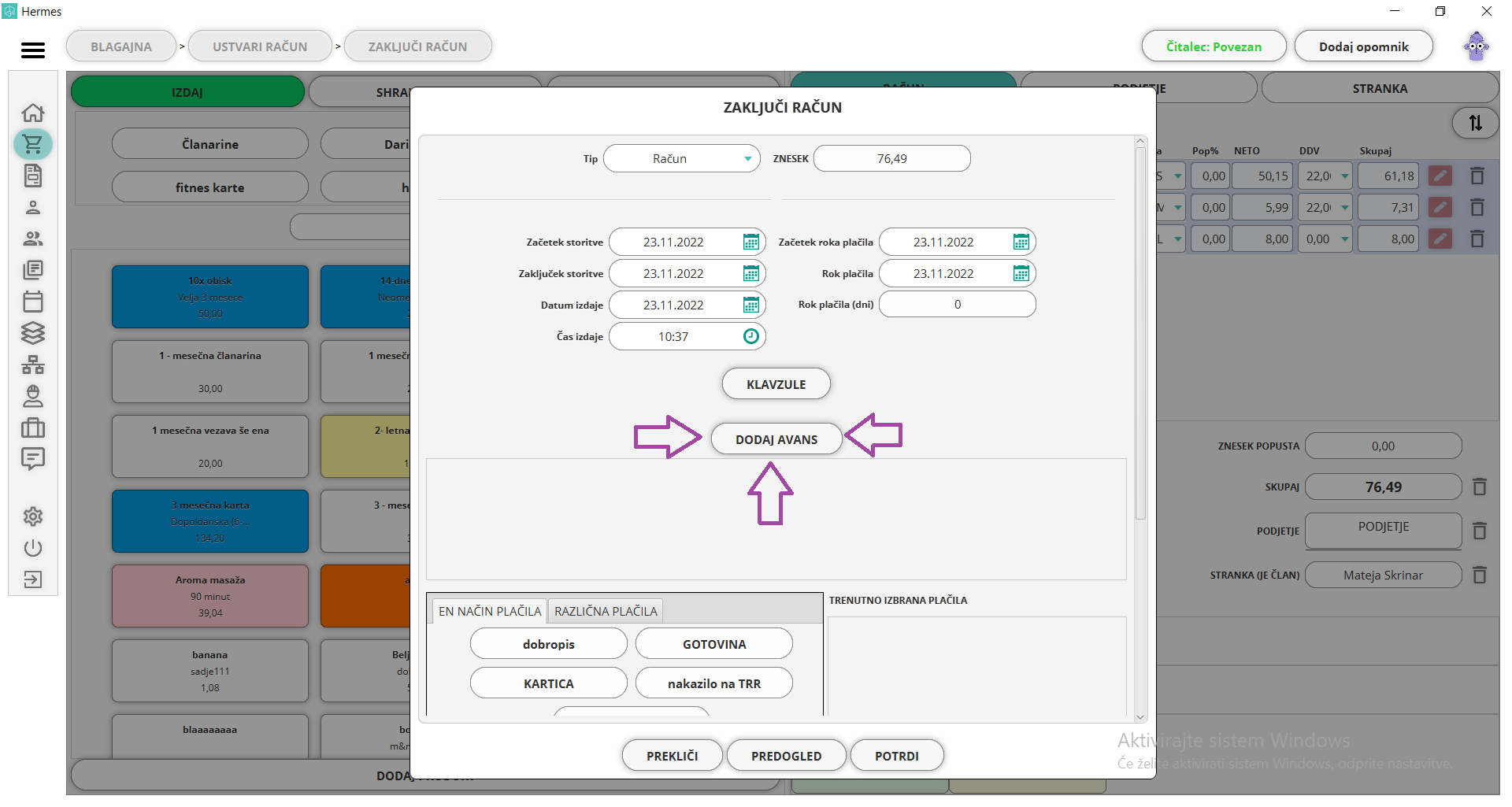
Iz seznama izberemo avans, ki smo ga dodali. (Stranki lahko izdamo tudi več avansov in stranka lahko koristi več avansov hkrati.) Privzeto se prikažejo avansi izdani izbrani stranki, kateri izdajamo račun - lahko pa dodajamo tudi druge avanse, s klikom iskanje. Filtiranje avansov pri dodajanju le teh na račun.
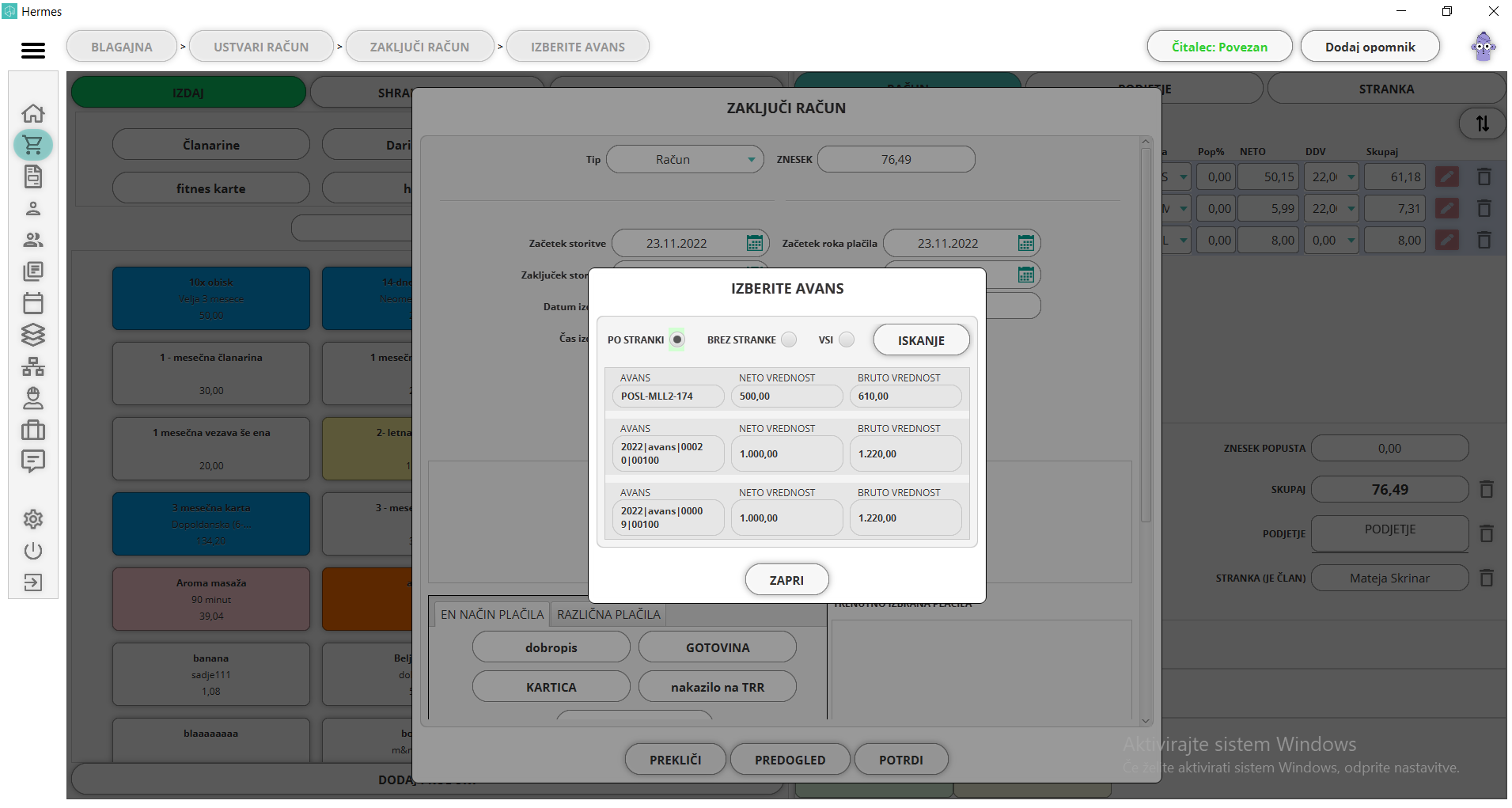
Po izboru avansa, nam okno prikaže naslednje informacije:
-
transakcijska številka: številka izdanega avansa,
-
DDV izdanega avansa,
-
polni znesek avansa,
-
znesek na voljo in
-
porabljen znesek.
Določiti moramo znesek ki ga porabljamo v neto ali bruto znesku. Z vnosom enega, nam avtomatsko izračuna drugega. Avtomatsko je tudi preračunan znesek, ki je na voljo.
S klikom potrdi, nam Hermes prikaže zneske preostalega avansa in avansa, ki ga bomo uporabili. Potrdimo in izdamo račun.
Pozor: v kolikor bomo porabili celoten znesek avansa in bo potrebno doplačilo stranke, izberemo še način plačila in določimo še drugo plačilno sredstvo. Za ogled primerov izdaje različnih avansov, kliknite sem.
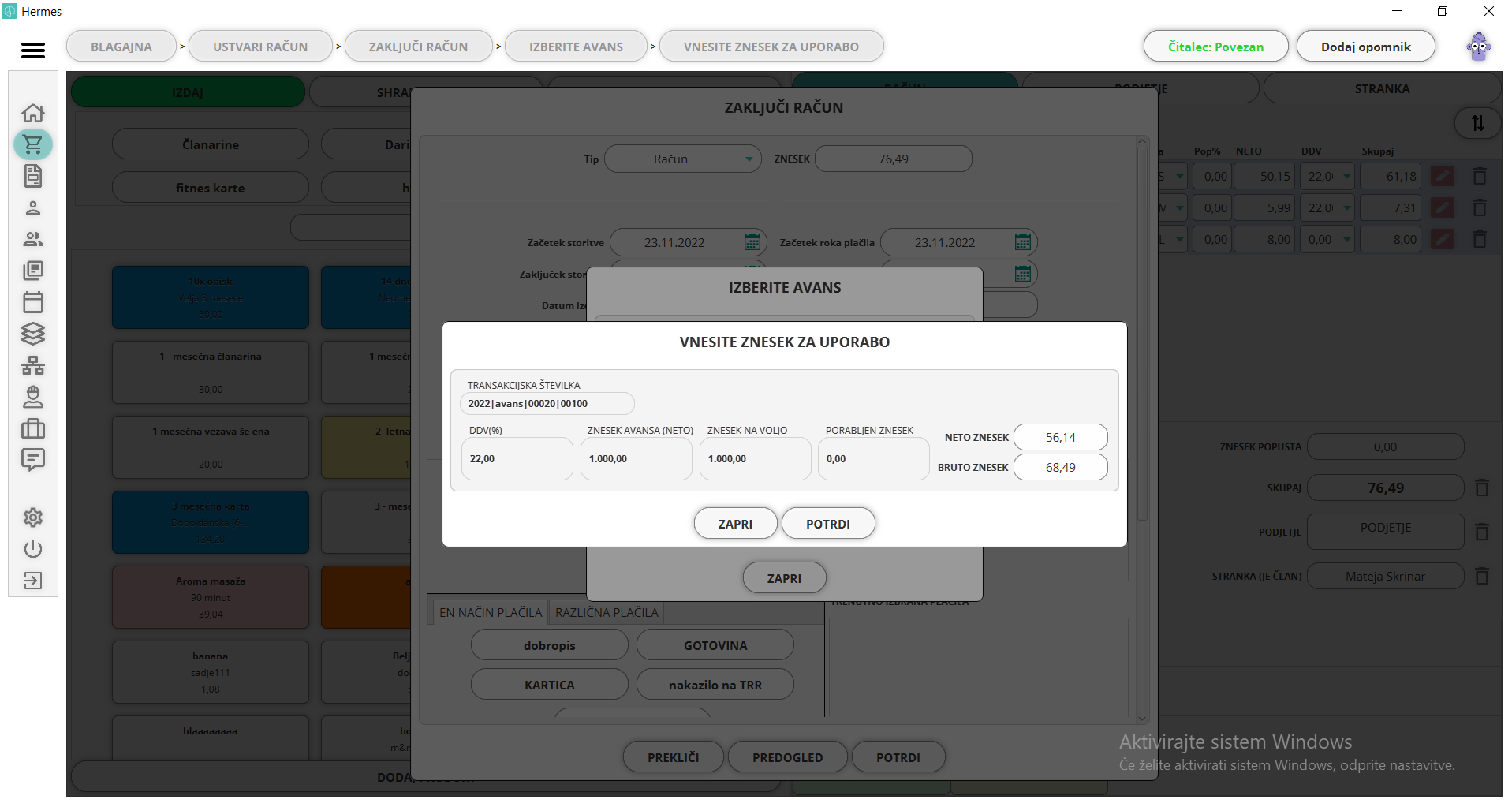
- dobropis
Dobropis je knjigovodska listina, ki jo prodajalec izstavi kupcu, ker je bila ugotovljena takšna napaka (na izdanem računu), da jo je potrebno popraviti v smislu zmanjšanja terjatve do kupca. Dobropis je popravek poslovnega dogodka, ki ga opredeljuje račun in ima enak pomen, kot izdan račun.
Da bi lahko izdali dobropis, najprej dodamo nov produkt, ki ga imenujemo dobropis in mu določimo DDV. Ceno nastavimo na 0. Nato na izdaji računa izberemo produkt, ki smo ga dodali ter mu določimo ceno. Določiti moramo tudi stranko, kateri izdajamo dobropis.
V kolikor stranki izdajamo dobropis v obliki produktov, jih dodamo na račun in jim določimo količino v minus. Dobropis bo upošteval samo tiste produkte, ki ne vplivajo na spremembo zaloge. V nasprotnem primeru, nam aplikacija ne bo dovolila zaključiti takšnega dobropisa.
S klikom na izdaj, na vrhu spremenimo tip računa v dobropis in preverimo, da je znesek dobropisa pravilen.
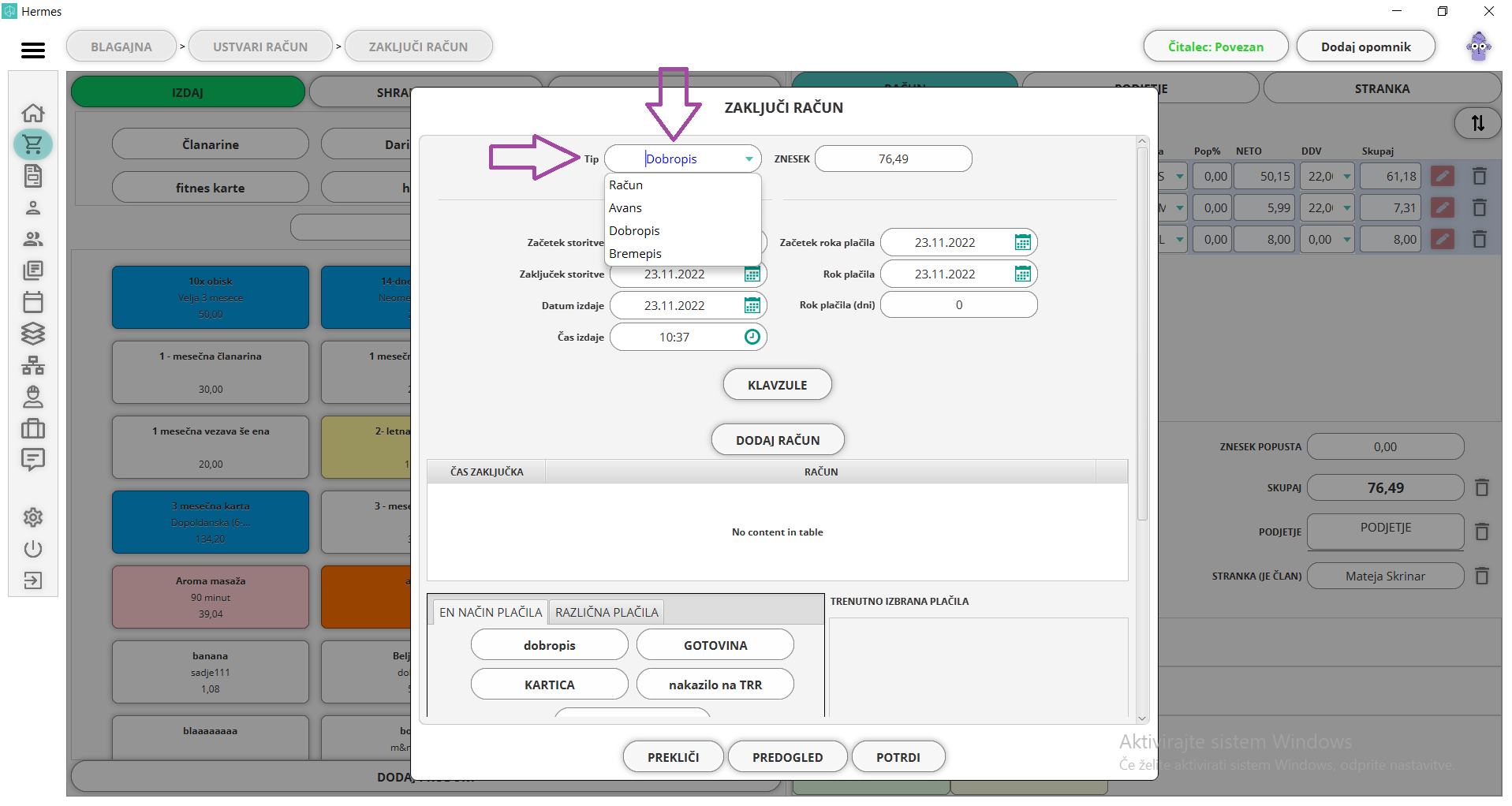
V naslednjem koraku kliknemo na gumb dodaj račun.
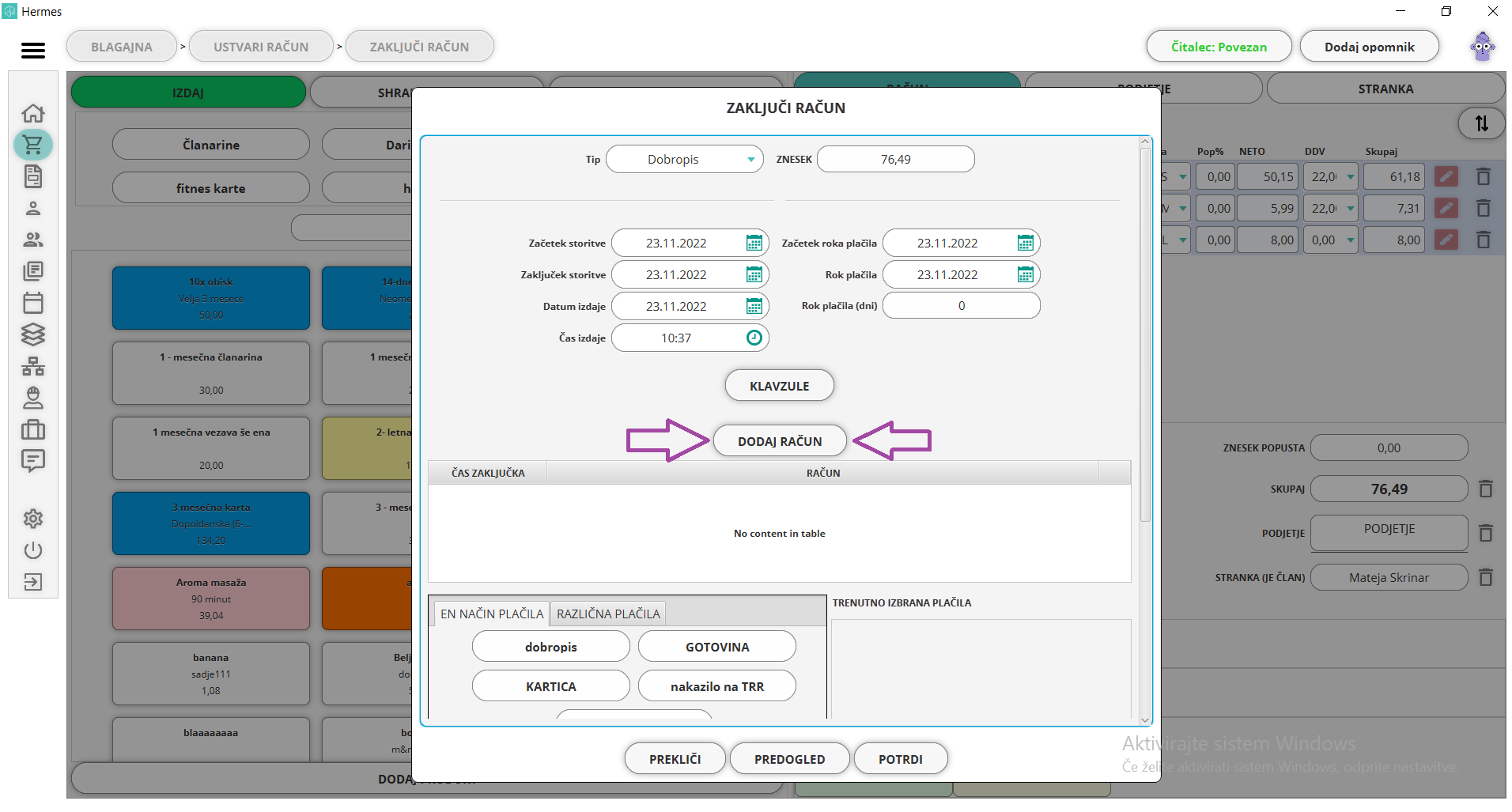
Ker je dobropis vezan na določeno stranko, nam bo seznam prikazal samo tiste izdane račune, ki smo jih izdali tej stranki. S klikom v okvirček na desni strani, označimo tiste račune, ki jih želimo vezati na dobropis. Izdane avanse ni mogoče vezati na dobropis.
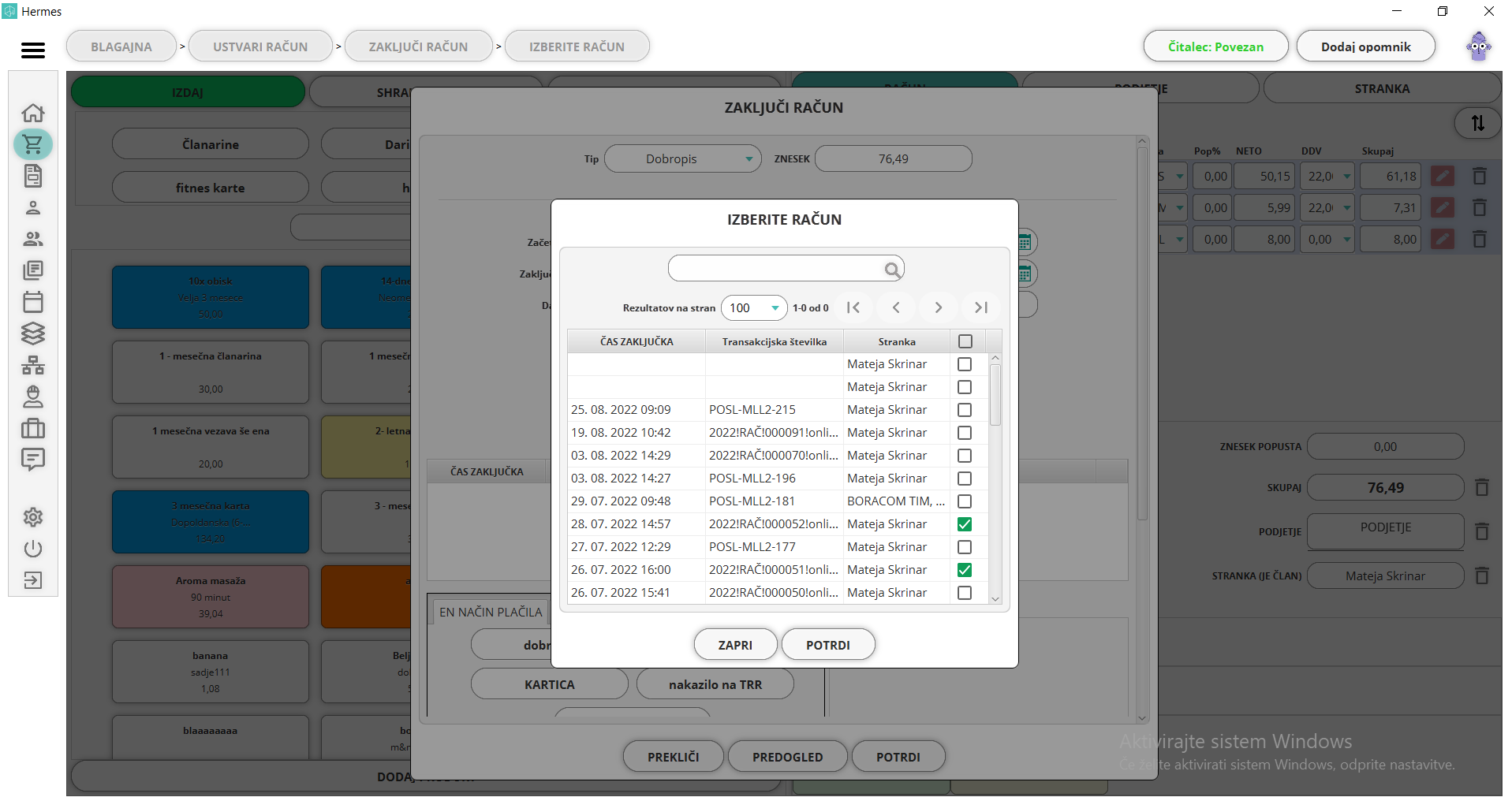
V okencu pod izdaj račun, nam kaže predogled izbranih računov, z informacijami o času zaključka in šifri računa. S klikom na koš, odstranimo dodan račun. Sedaj določimo samo še način plačila, kaj želimo da se prikaže na računu in na kak način želimo izdati račun.
Pomembno: Dobropis ima svoje oštevilčenje, ki ga morate določiti v nastavitvah blagajne.
Konkretna primera izdaje dobropisa v aplikaciji Hermes, lahko vidite tukaj.
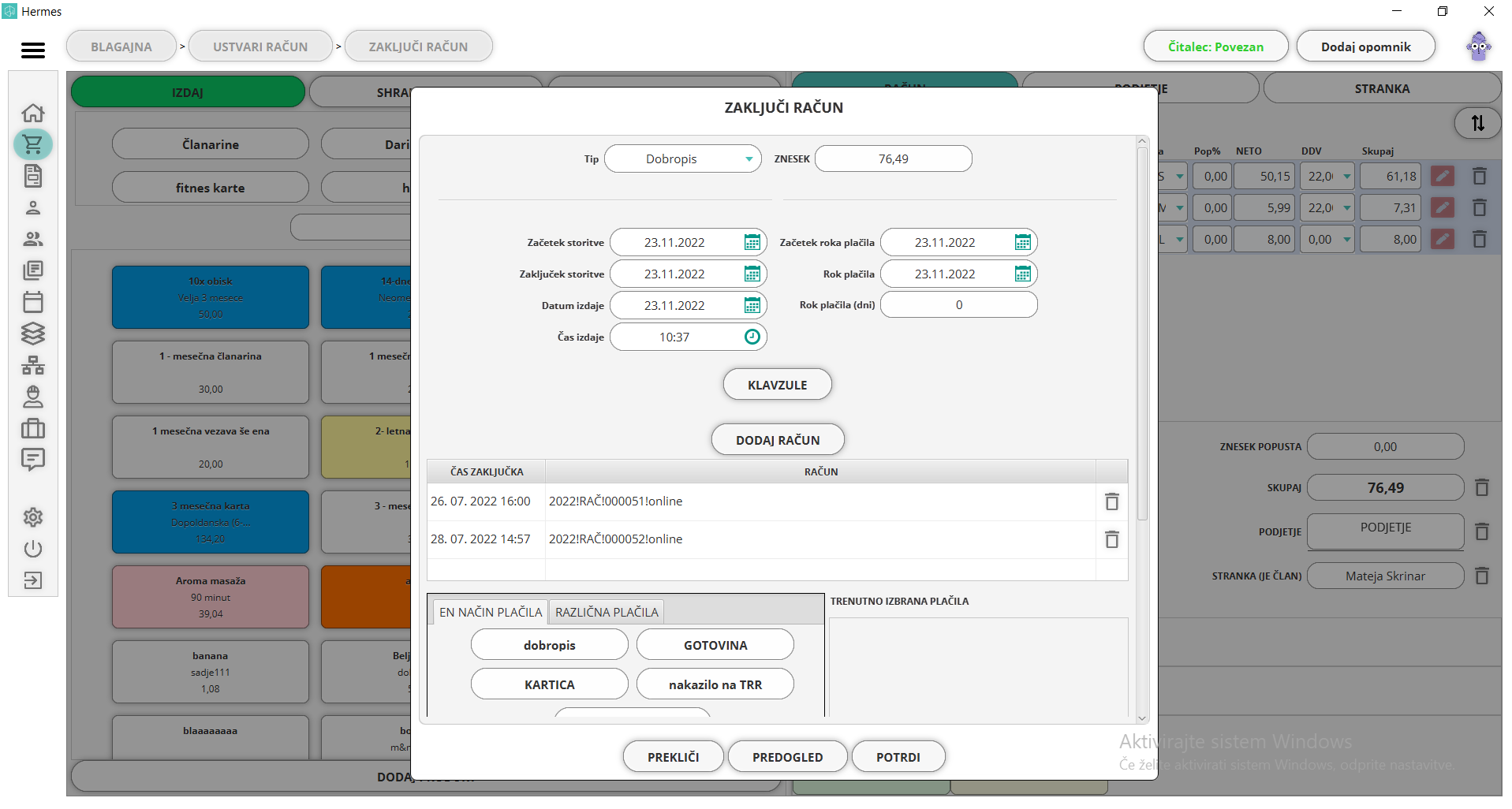
Novi predračun
Z izdajo predračuna, bo ob kliknu na novi račun najprej prikazan izdan predračun. Če bo predračun (delno) plačan, lahko na izdaji računa določimo, da je račun bil plačan po predračunu.
S klikom na modul novi predračunn, se nam lahko najprej prikaže okno za izbor stranke oz podjetja, če smo izbrali to opcijo v nastavitvah. V tem oknu so nam na voljo naslednje opcije:
-
izdaj predračun: ko smo napisali cel račun, kliknemo izdaj predračun,
-
shrani in zapri: če želimo shraniti spremembe na predračunu, a ga ne želimo izdati. Shranil se nam bo v modul odprti predračuni.
-
zapri: zapremo okno brez shranjenih sprememb,
-
predračun: predogled izbranih artiklov - za več informacij kliknite sem,
-
podjetje: dodaj/uredi podjetje,
-
stranka: dodaj/uredi stranko,
-
seznam kategorij: kategorije, po katerih smo razvrstili produkte. S klikom na kategorijo, se nam v seznamu produktuv prikažejo zgolj tisti, ki so uvrščeni v izbrano kategorijo.
-
iskalno polje za produkte: za hitro kreiranje računa, lahko v iskalno polje vpišemo ime produkta,
-
seznam produktov: v seznamu imate prikazane vse produkte, ali pa zgolj produkte iz določene kategorije, če ste jo predhodno izbrali,
-
dodaj produkt: s klikom na gumb dodaj produkt, se vam odpre vnosno polje, v katerega vpišete podatke po navodilih iz poglavja Dodajanje/urejanje produkta,
-
uredi produkt: z desnim klikom na produkt v seznamu, ga lahko urejate po navodilih iz poglavja Dodajanje/urejanje produkta
-
znesek popusta: predogled znesek popusta,
-
skupaj: znesek skupaj,
-
podjetje: ime podjetja, v kolikor smo ga izbrali in
-
stranka: ime stranke, ki smo jo izbrali. V primeru da izberemo podjetje, bosta oba polja vsebovala ime.
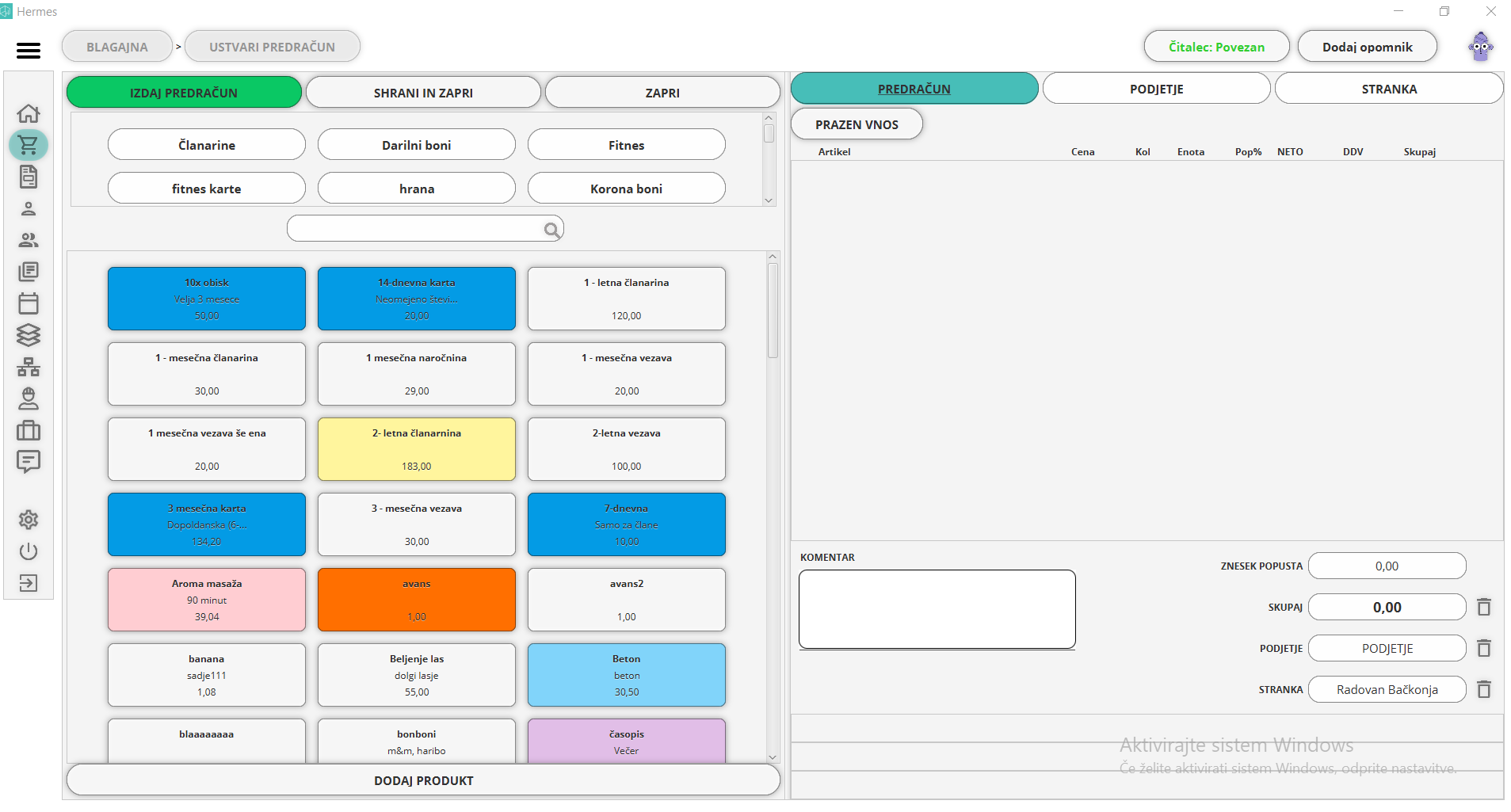
- predogled izbranih artiklov predračun
Na levi strani blagajne se nahaja seznam produktov, katere prodajamo. Na desni strani okna je predogled izbranih artiklov, ki so nam na voljo za urejanje.
Vsakemu dodanemu artiklu lahko uredimo ime artikla, ceno, količino, enoto, popust, neto cena, DDV in skupaj cena. Vse informacije lahko urejamo s klikom v okvirček ali s uporabo gumba tabulator.
Če boste spremenili en podatek, se bodo ostali prilagodili in samodejno izračunali. Naprimer, če bomo določili popust, se bo spremenil neto znesek. Če bomo spremenili davek, se bo spremenil skupni znesek artikla.
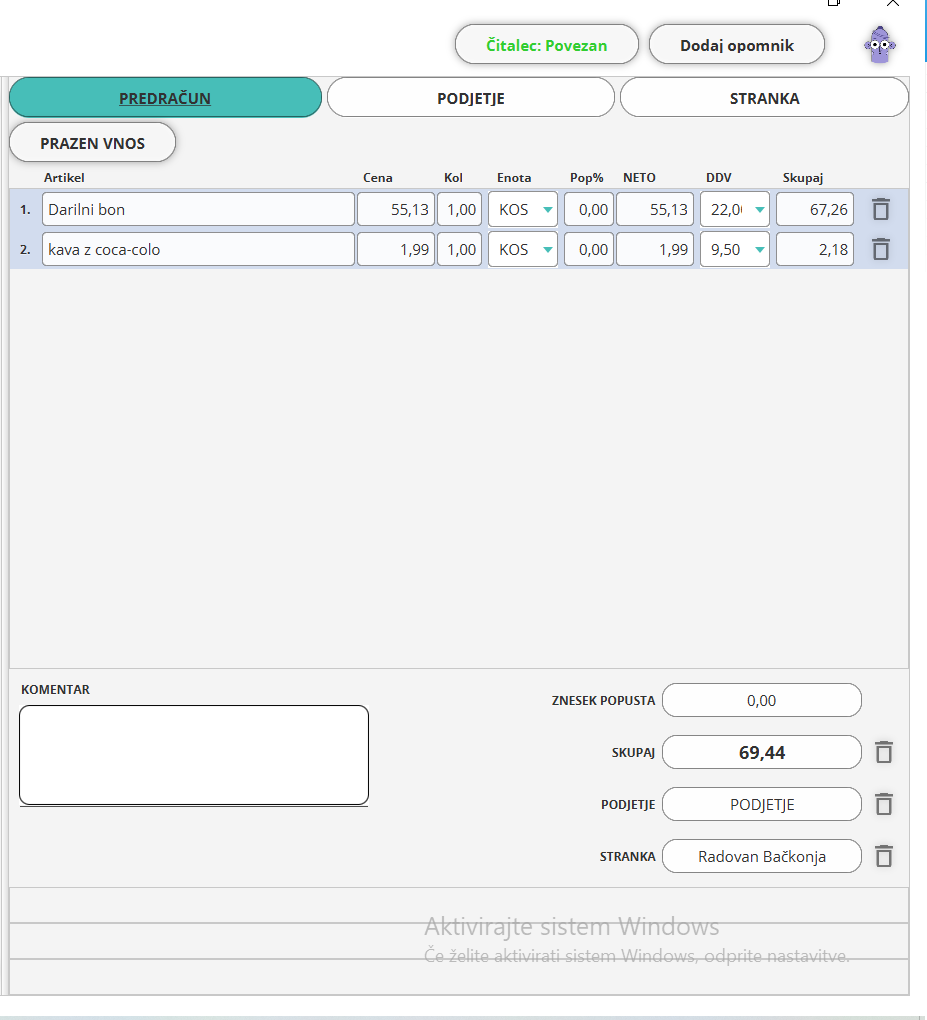
Pri določanju merske enote in DDV-ja lahko kliknemo v polje in odprejo se nam možnosti. Primer izbora merskih enot:
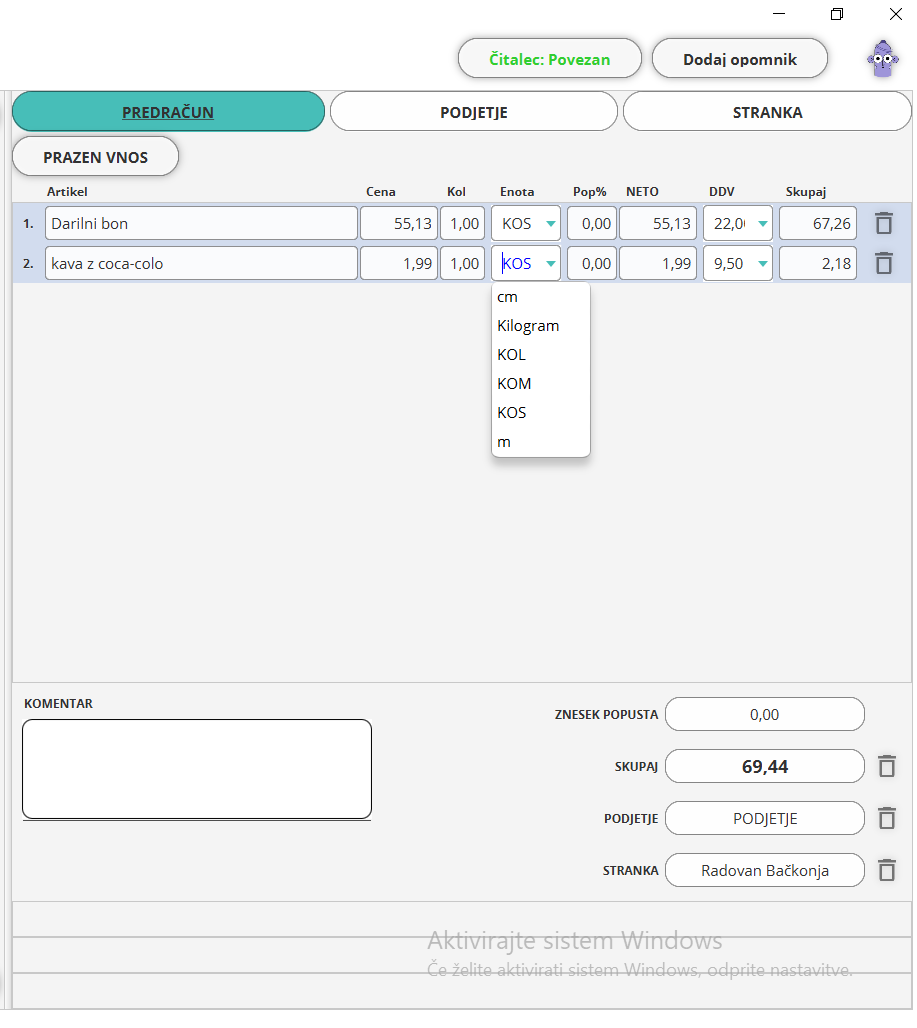
Zaključi predračun
S klikom na izdaj predračun se odpre novo okno, v katerem izpolnite naslednja polja:
-
velja od: datum pričetka veljavnosti predračuna,
-
velja do: datum zaključka veljavnosti predračuna. (Kljub temu da datumska veljavnost poteče, lahko nadknadno izdate račun.)
-
klasifikacija plačila: kode, ki se uporabljajo za univerzalni plačilni nalog (UPN). Privzeto označena GDSV.
-
opis klasifikacije plačila: izpis razlage kratice,
-
klavzule: v oklepaju je število samodejno privzeto določenih klavzul, ki se bodo dodali na predračun. Klavzule ste določili v nastavitvah naprave ali v šifrantu klavzul. S klikom na klavzule lahko tudi ročno dodate ali odstranite klavzule.
-
izvozi v pdf: obkljukate, če želite predračun izvoziti v PDF datoteko,
-
prikaži stranke na predračunu: obkljukate, če želite izpis stranke na predračunu,
-
prikaži ref. za plačilo: če obkljukate to polje, se bo na predračunu prikazala referenca za plačilo, v kolikor jo napišete.
-
referenca za plačilo: v to polje lahko vpišete poljubno referenco, ki bo izpisana na predračunu.
-
jezik: izbor izpisa predračuna v slovenščini ali angleščini. In
-
za plačilo: znesek plačila.
Na voljo so vam 3 opcije:
-
prekliči: s klikom na ta gumb, se vrnete nazaj na urejanje predračuna,
-
predogled: predračun se odpre v PDF datoteki in
-
potrdi: S potrditvijo je predračun izdan. Izdan predračun bo viden na seznamu predračunov.
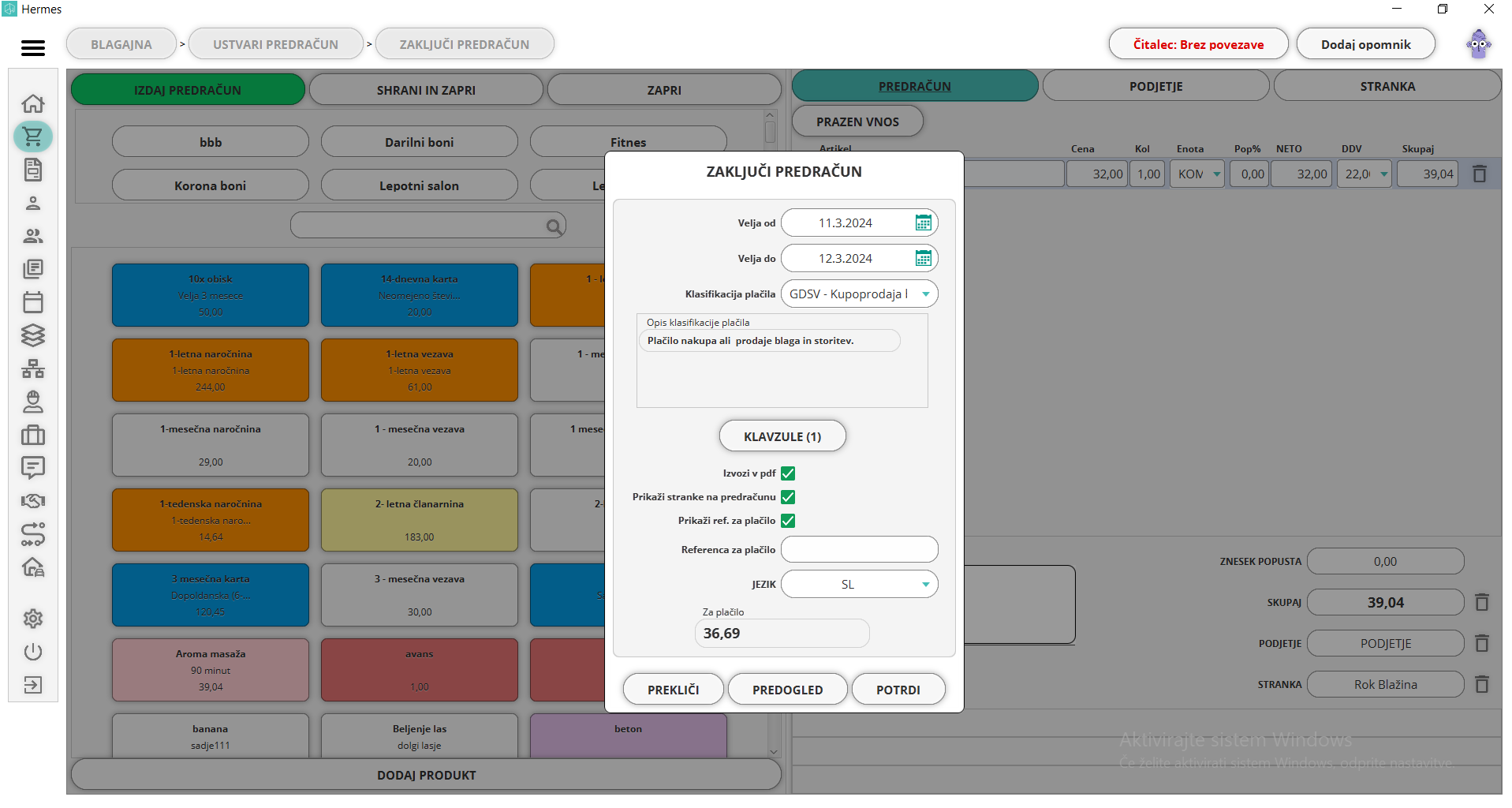
- dodajanje klavzul
S klikom na gumb klavzule, vidite seznam dodanih klavzul, ki veljajo za ta predračun.
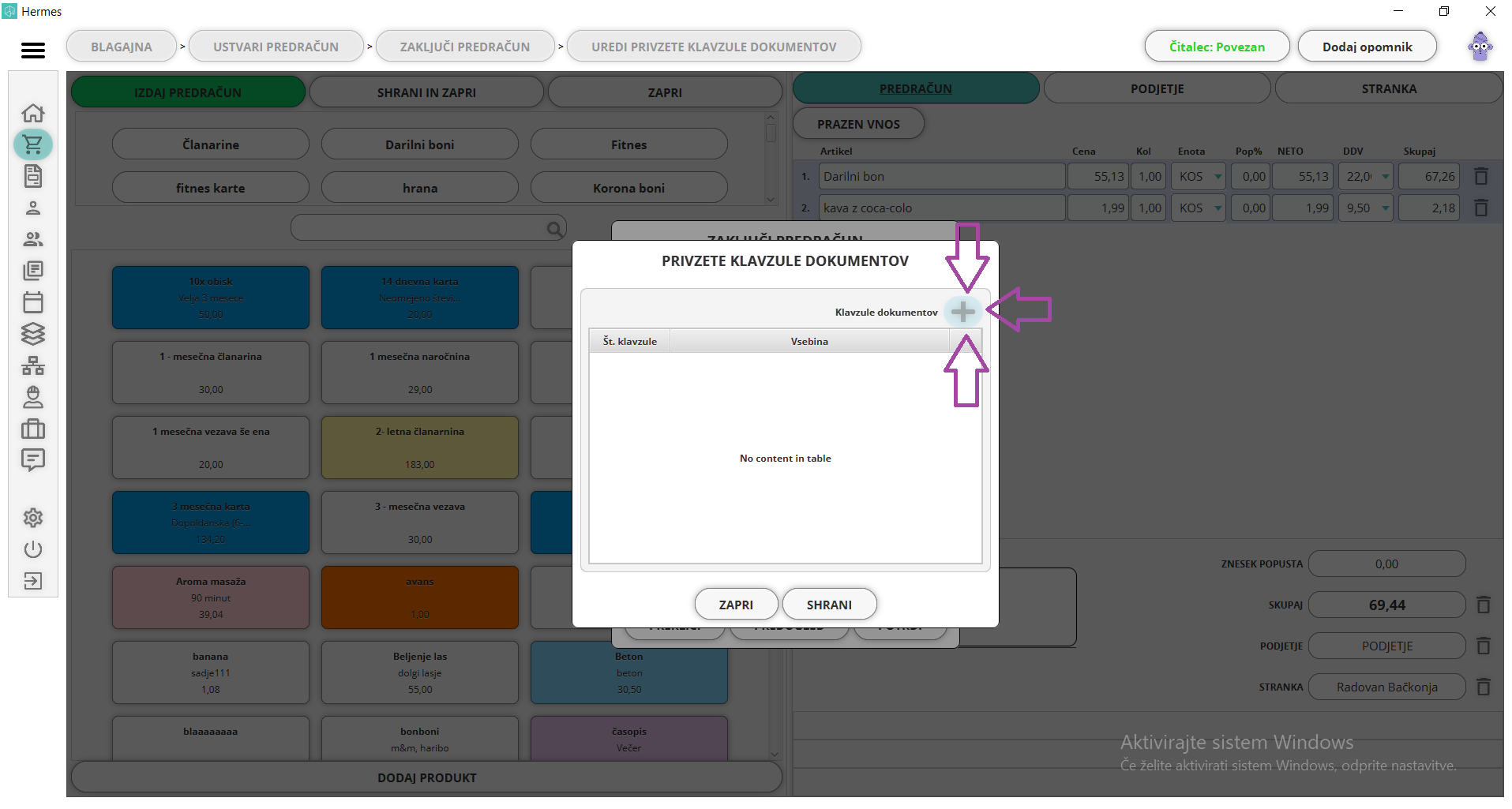
S klikom na plus se odprejo vse klavzule, ki smo jih vnesli v nastavitvah šifrantov za klavzule. Z označitvijo okvirčkov določimo, katere klavzule se naj pojavijo na izdanem predračunu.
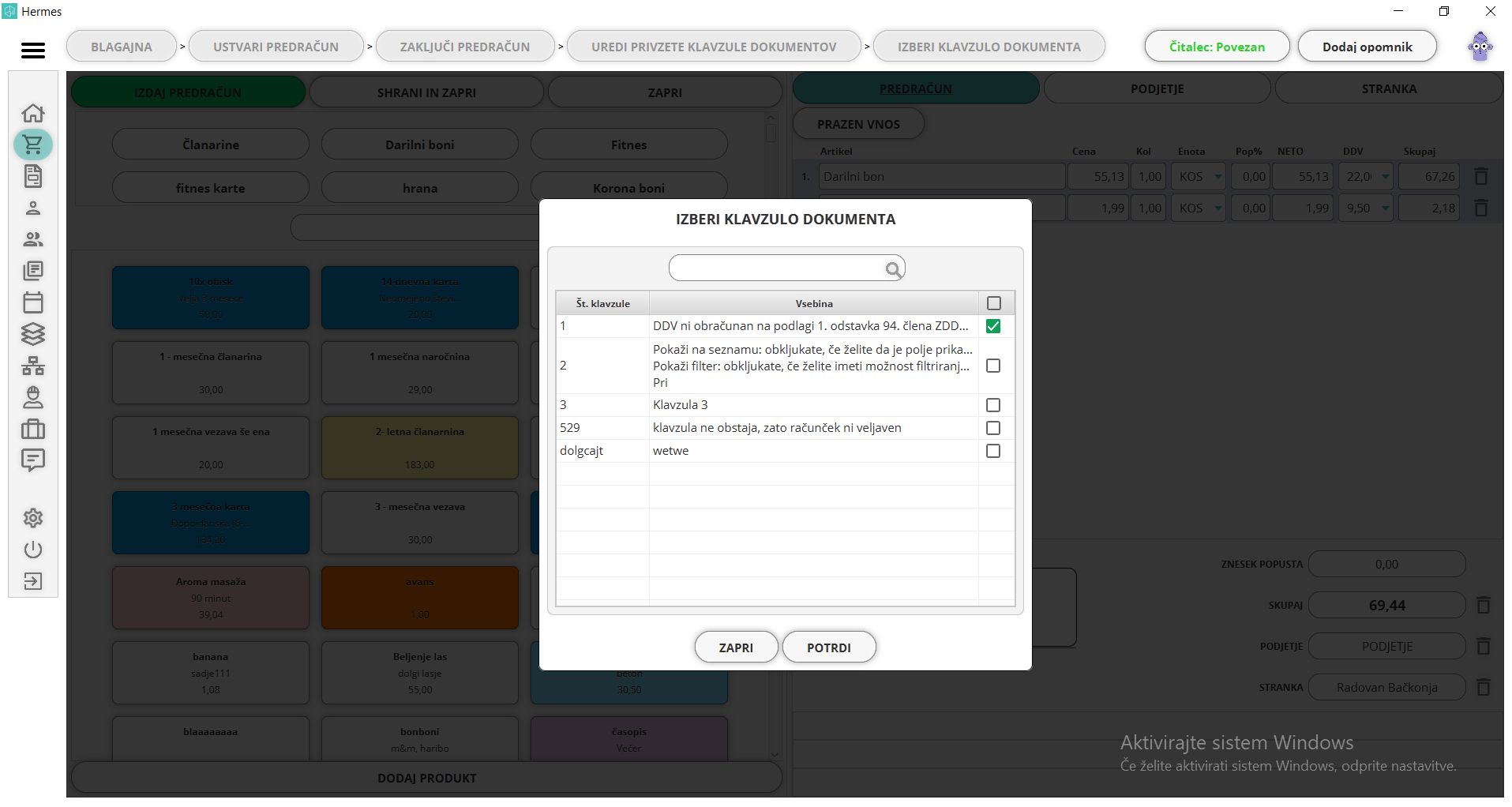
- predogled predračuna
S klikom na predogled, se odpre predogled predračuna v PDF.
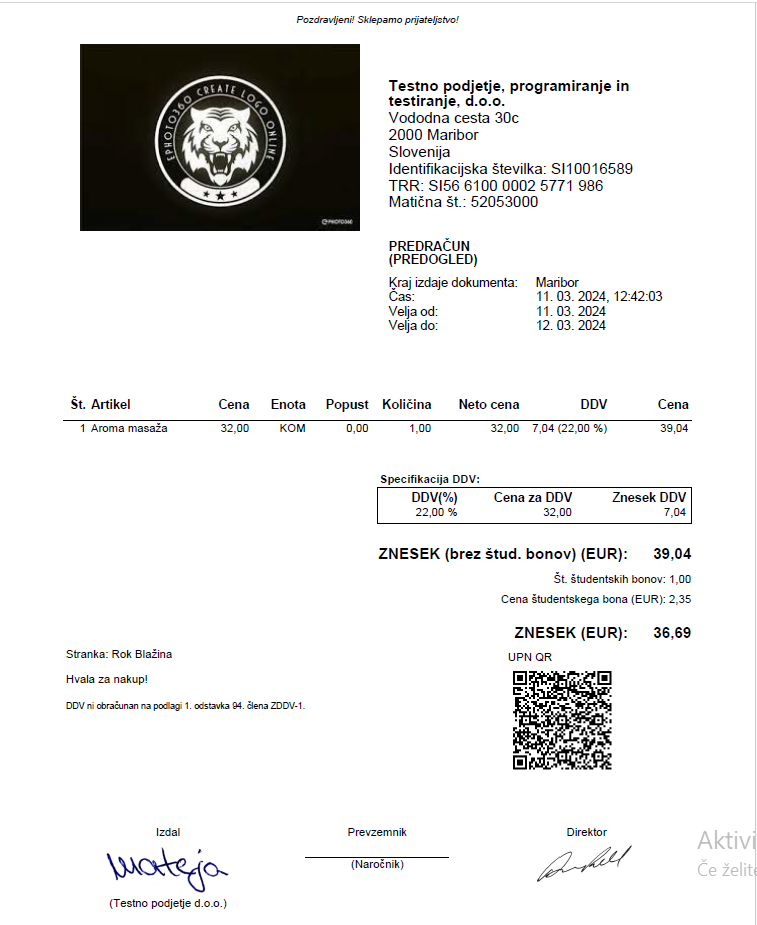
- potrdi izdajo predračuna
S klikom na potrdi nadaljujete z izdajo predračuna. Če smo označili možnost izvozi v PDF, se nam bo odprl PDF. V nasprotnem primeru se predračun izpiše na seznam predračunov. Na predračunu se izriše QR koda, ki jo stranka poskenira in se samodejno izpolnijo podatki v mobilni banki.
Primer izvoza v PDF:
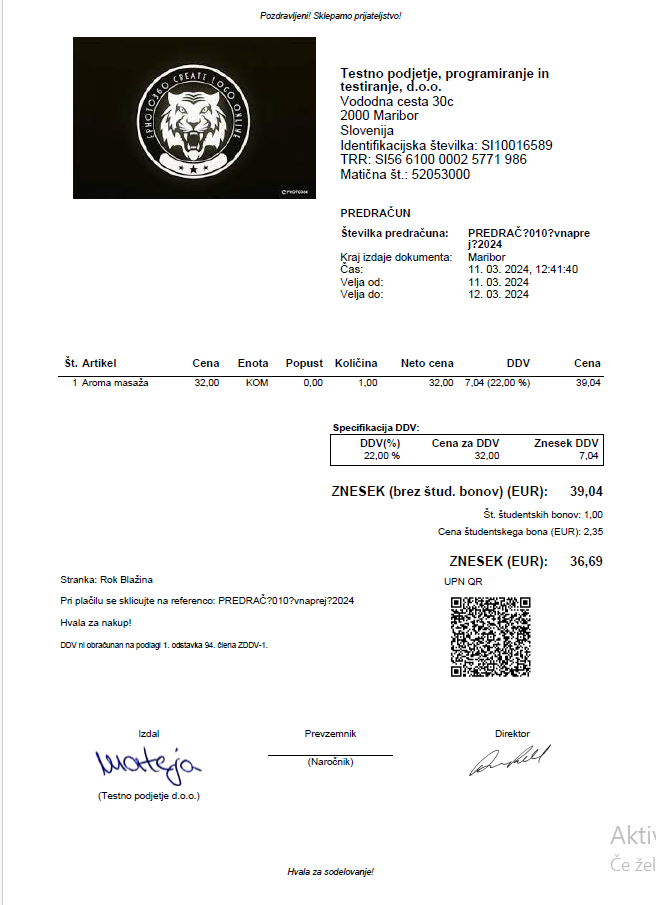
Odpri blagajno
Ukaz "Odpri blagajno" morate izvesti pred pričetkom blagajniškega poslovanja, saj sicer računov ne boste mogli izdajati.
Otvoritev blagajne:
Iz spustnega seznama izberete eno izmed blagajn, ki ste jih dodali po postopku iz poglavja Pregled blagajn.
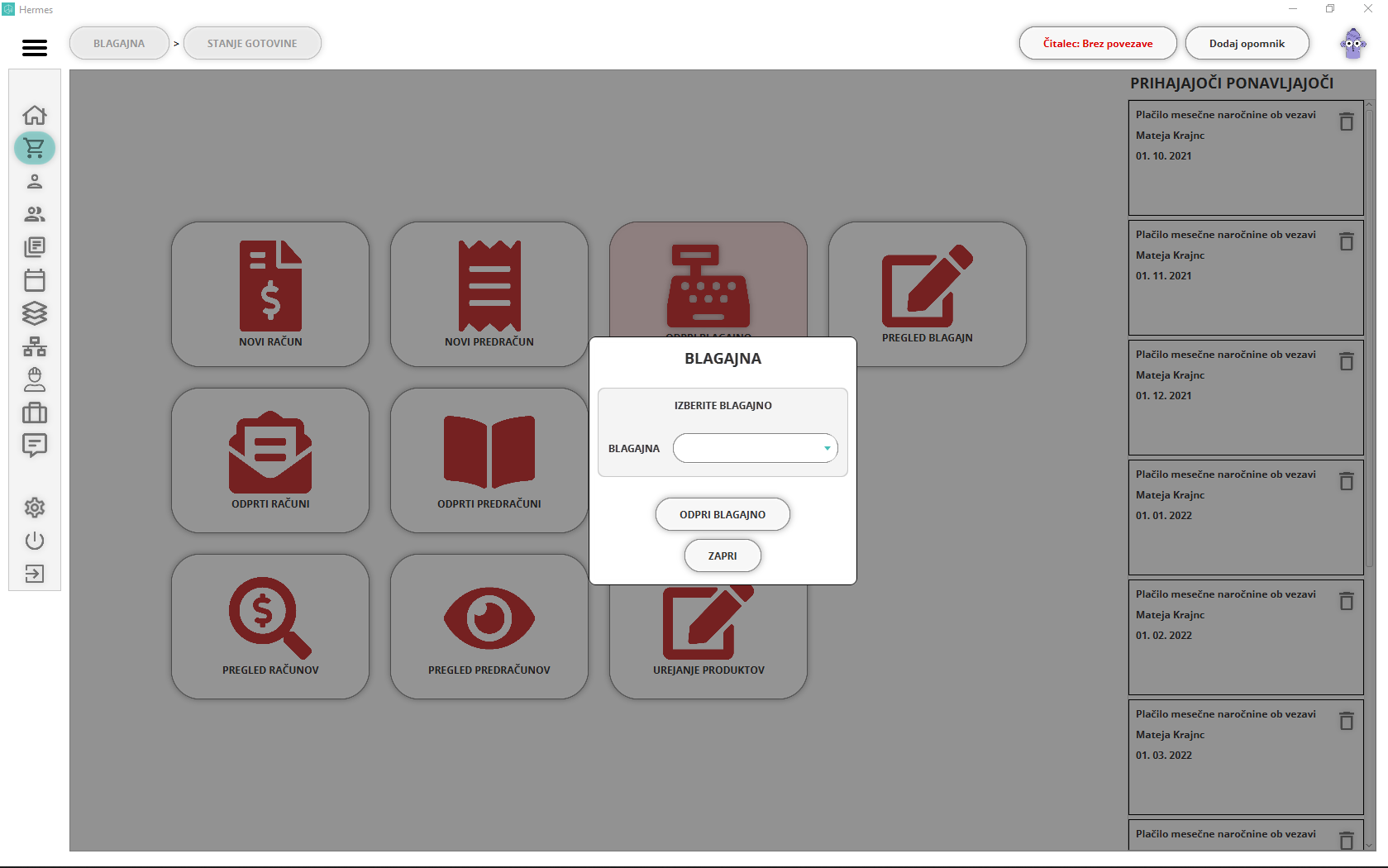
Stanje blagajne/zaključevanje blagajne
Ko ste blagajno odprli, se gumb "Odpri blagajno" preimenuje v "Stanje blagajne" in vsebuje naslednje podatke:
-
začet: ura in datum odprtja blagajne,
-
gotovinski seštevek: seštevek vse gotovine, ki smo jo prejeli,
-
elektronski seštevek: seštevek negotovinskih izdanih računov in
-
stanje gotovine: koliko denarja je trenutno v naši blagajni.
Ob zaključku, v tem pogledu kliknete gumb zaključi blagajno. Ob tem ukazu, se vam kreira pdf dokument, s poročilom seje.
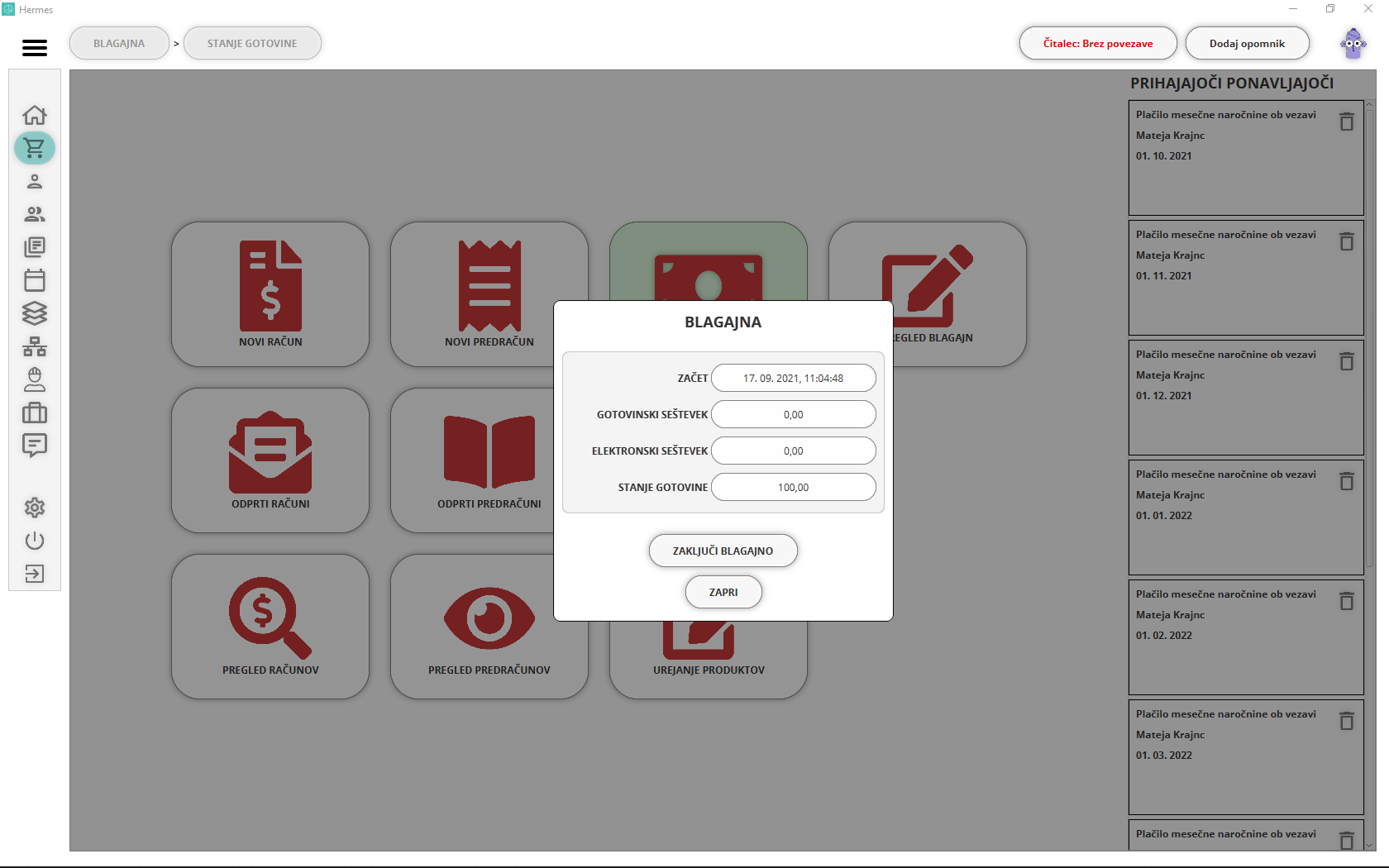
Izpisani podatki na poročilu:
-
ime uporabnika:, ki je zaključil blagajno,
-
začetek seje: datum in čas,
-
zaključek seje: datum in čas,
-
gotovina: stanje trenutne gotovine ob zaključku blagajne,
-
brez gotovinsko: stanje negotovinskega denarja ob zaključku blagajne in
-
seznam vseh transakcij izbrane seje: ki vsebujejo podatke o številki računa, neto znesku, znesku davka, znesku skupaj, podjetju, kdaj je bil zaključen in kdo je zaključil. Na koncu prikaže še davke v procentih, neto cene, davek (preračunan) in bruto cene.
Pozor: seštevek samodejno izdanih računov se v sejo blagajno ne seštevajo!
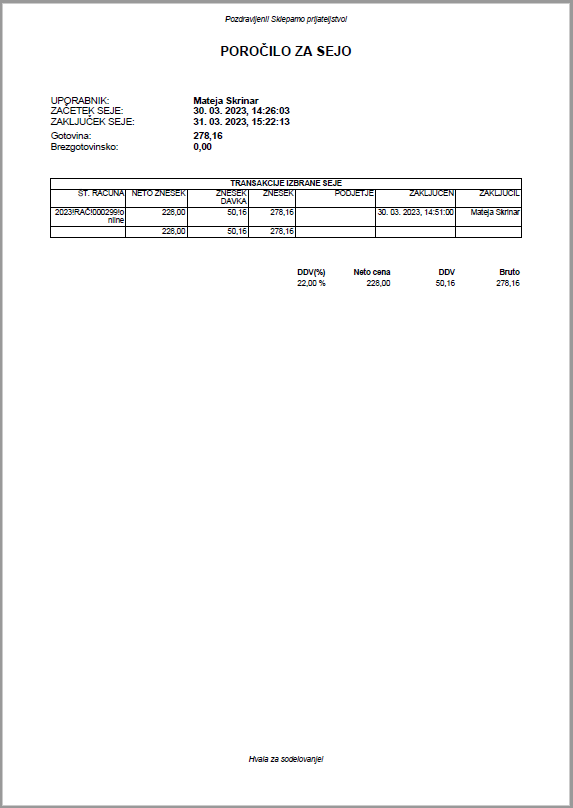
Pregled blagajn
S klikom na podmodul pregled blagajn se odpre seznam z vsemi obstoječimi blagajnami. Seznam prikazuje naslednje informacije:
-
naziv: ime blagajne in
-
gotovina: skupni seštevek gotovine, ki se nahaja v blagajni.
S desnim klikom na obstoječo blagajno ali s dvoklikom na blagajno iz seznama, se odprejo naslednje možnosti v pregledu blagajn:
-
dodajanje/urejanje blagajne: s klikom na gumb novo, lahko dodate novo fizično blagajno, s klikom na ikono svinčnika, pa lahko urejate obstoječo
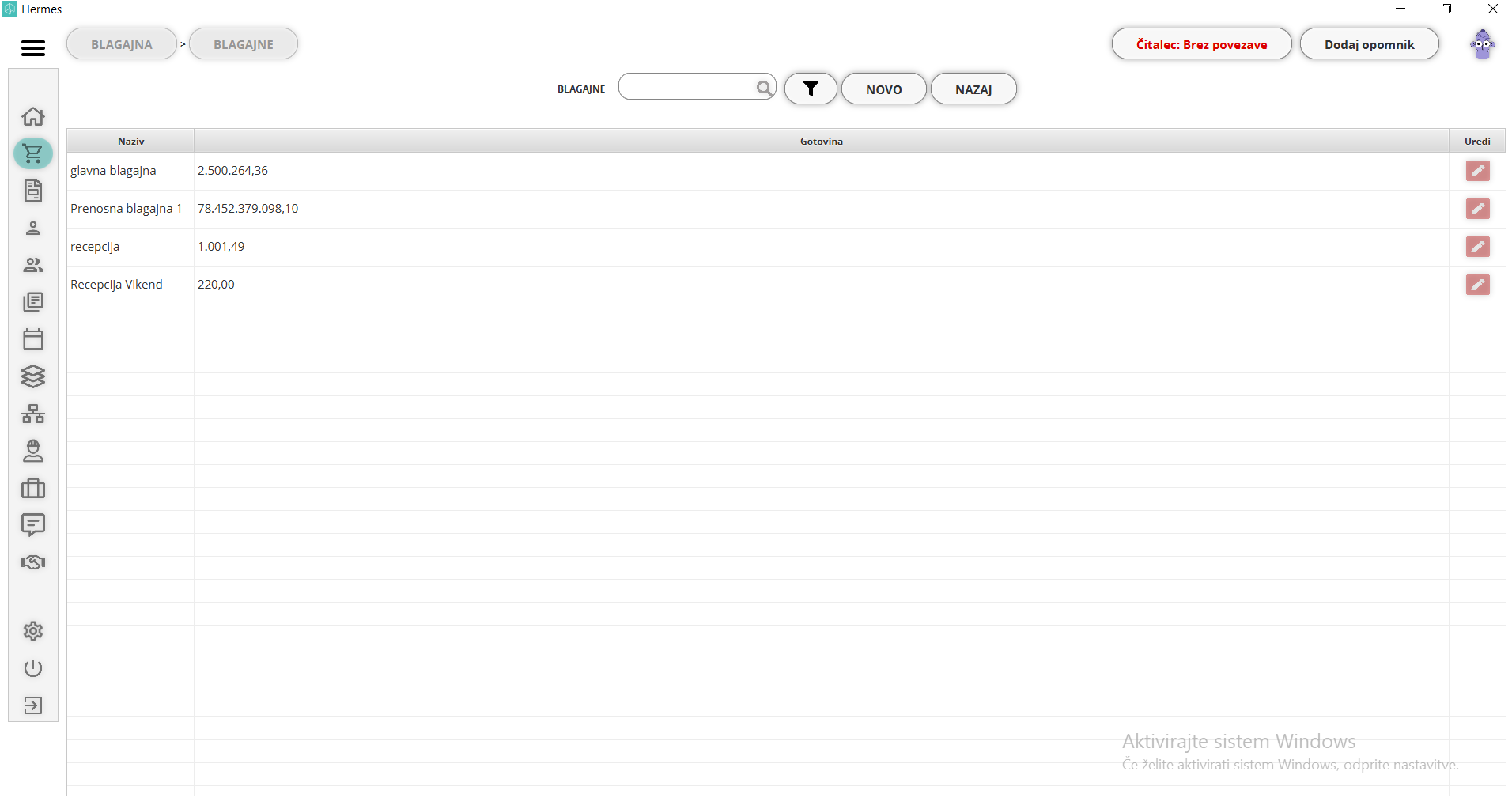
Dodajanje/urejanje blagajne
Blagajno dodate s klikom na gumb "Novo", že obstoječo blagajno pa urejate s klikom na ikono "svinčnika", na desni strani.
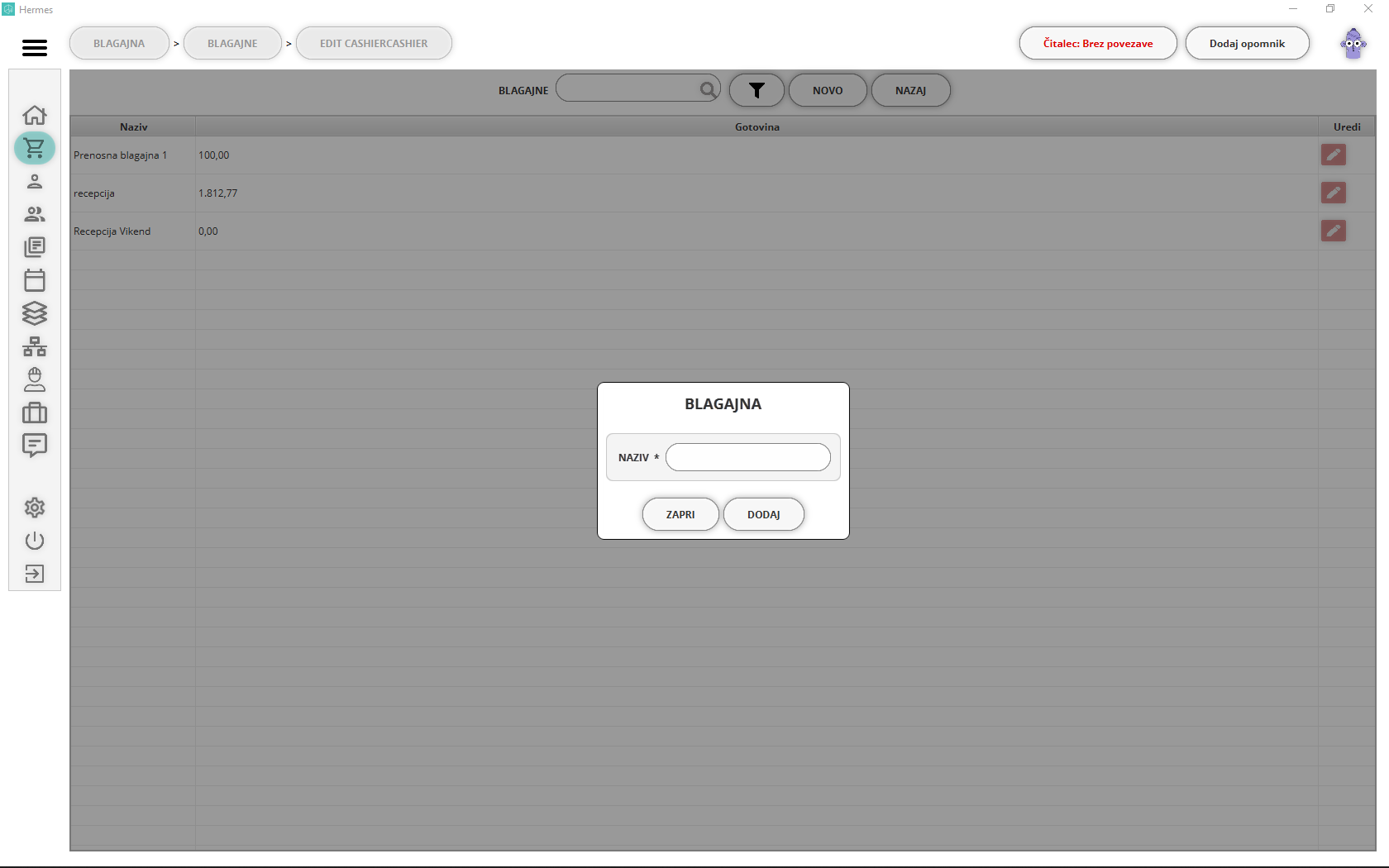
Pregled blagajne
Z dvoklikom na izbrano blagajno, se vam odpre pogled s podrobnostmi o:
-
nazivu blagajne,
-
trenutnem stanju gotovine,
Transakcije blagajne:
-
uporabnik: ime in priimek uporabnika, ki je opravil blagajniški prejemek ali izdatek,
-
komentar: ki ga je uporabnik zapisal ob ustvarjanju prejemka/izdatka,
-
čas: datum in ura spremembe,
-
zaporedna številka: samodejno generirana zaporedna številka spremembe, ki ji sledi leto,
-
stanje prej: stanje pred spremembo in
-
stanje po: stanje po opravljeni spremembi.
Na tem oknu so na voljo možnosti:
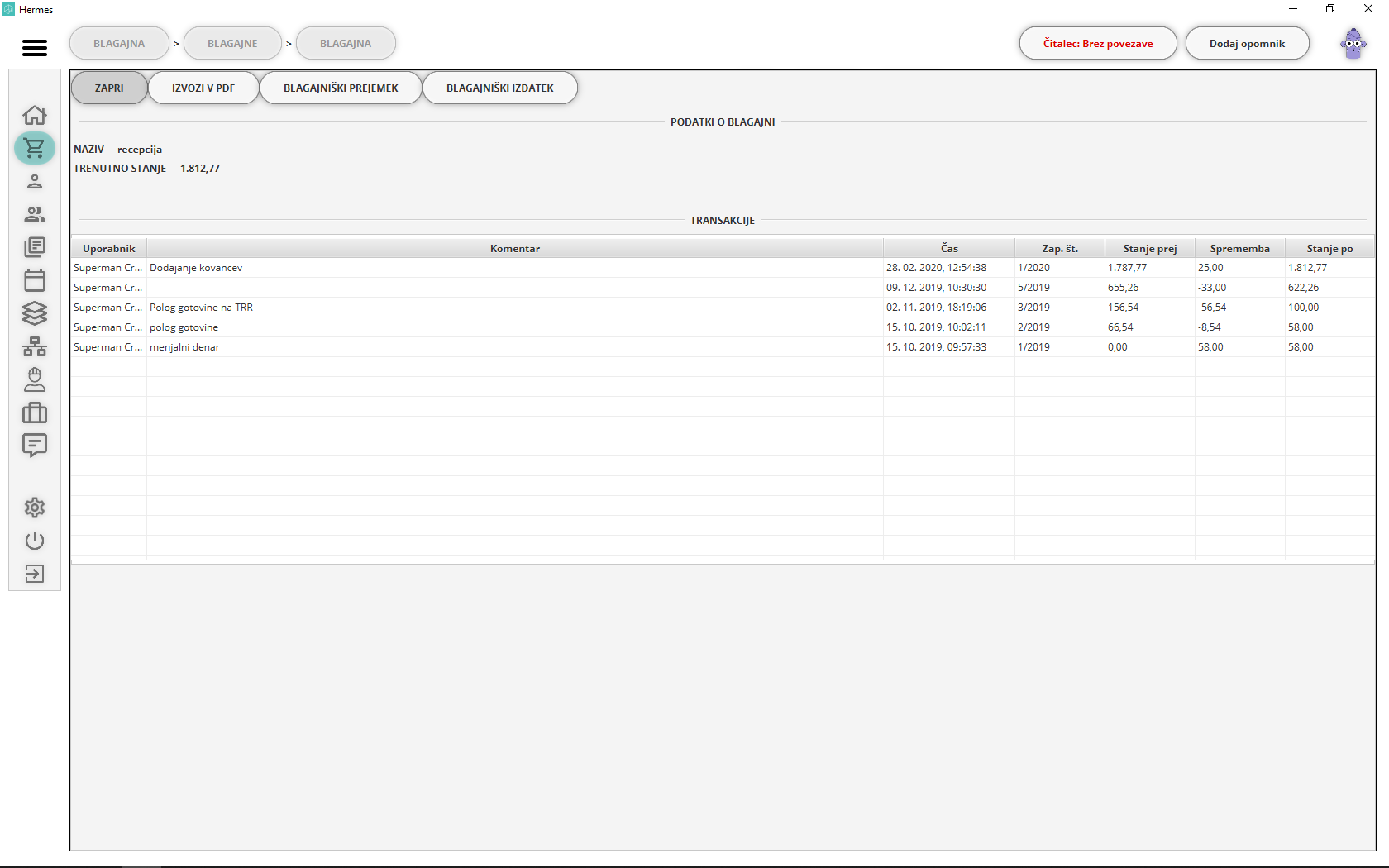
- izvozi v PDF
S klikom na izvozi v PDF, se odpre PDF datoteka z vsemi izdanimi računi, ki so bili izdani od odprtja blagajne, do zadnjega izdanega računa (na današnji dan).
- blagajniški prejemek
S klikom na blagajniški prejemek vnesete informacijo o:
-
znesku: ki ga dodajate v blagajno in
-
komentar: razloga dodajanja gotovine. Polje ni obvezen podatek.
S potrditvijo se spremeni stanje v blagajni.
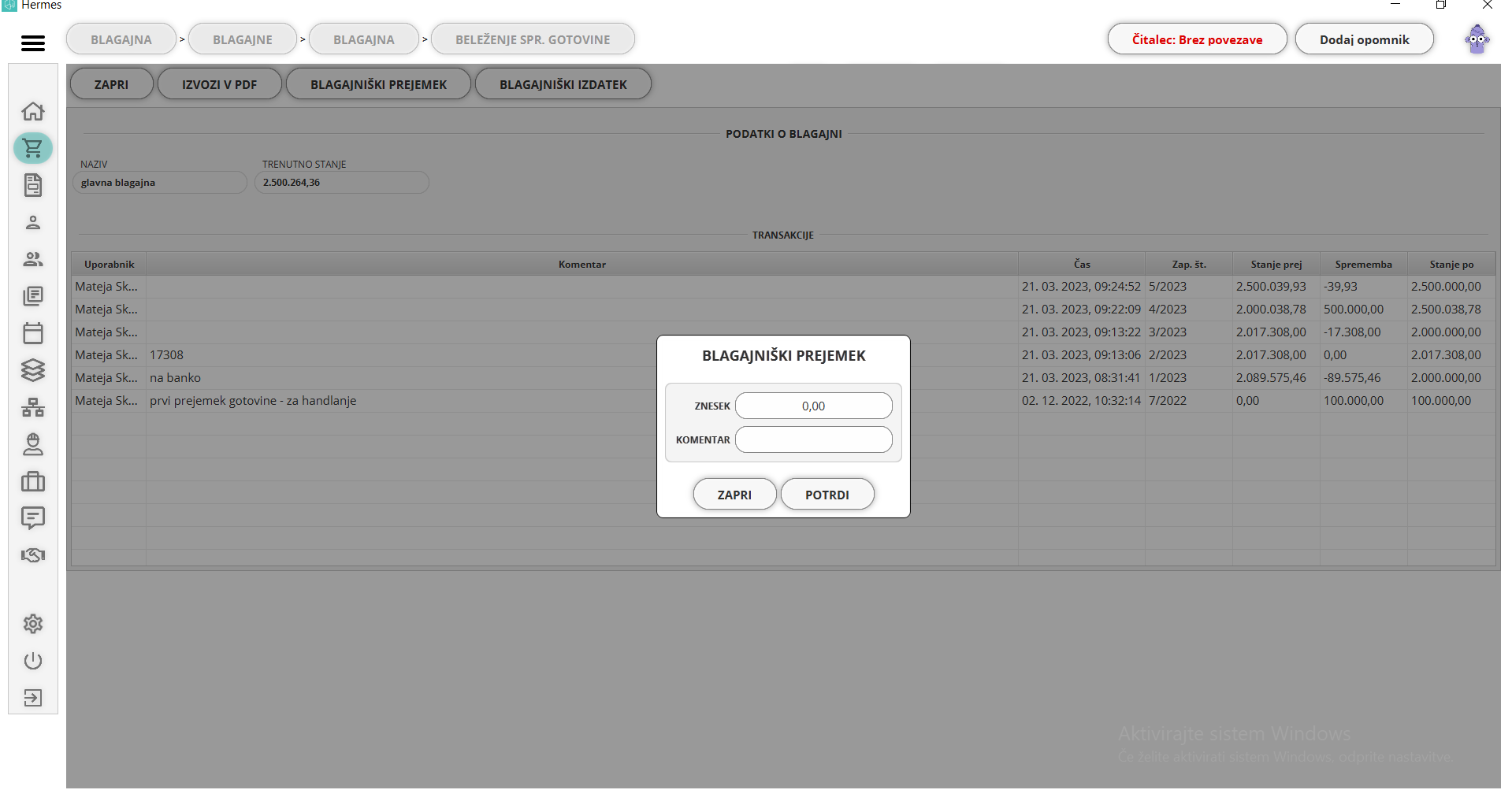
- blagajniški izdatek
S klikom na blagajniški izdatek vnesete informcijo o:
-
znesku: ki ga izdajate iz blagajne in
-
komentar: o spremembi izdaje gotovine. Polje ni obvezen podatek.
S potrditvijo se spremeni stanje v blagajni.
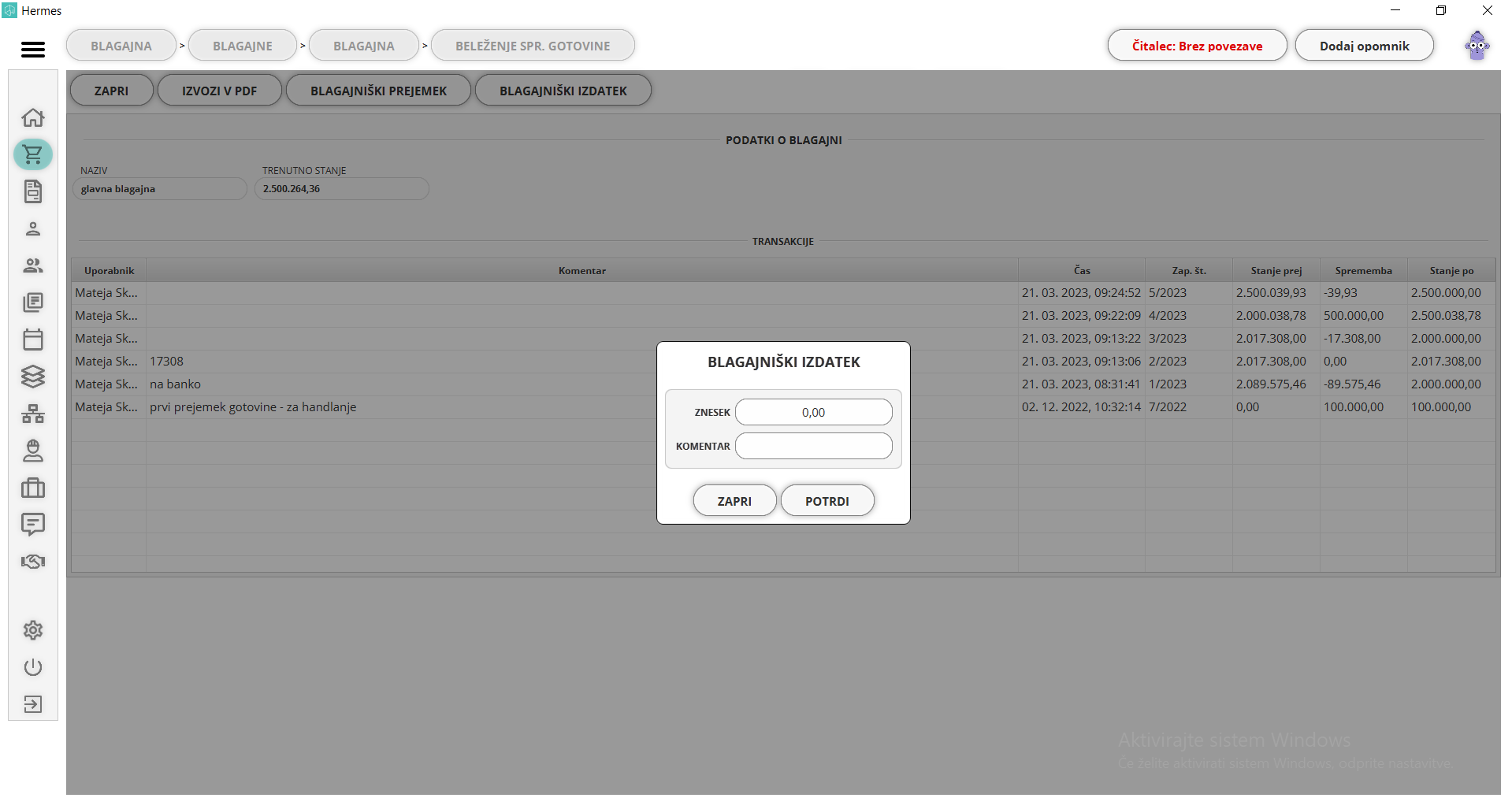
Odprti računi
To so vsi tisti, ko ste med kreacijo računa kliknili shrani in zapri. Račun se je na tak način shranil in v modulu odprti računi dostopate do njih.
S klikom na ikono "odprti računi" se vam prikaže seznam računov, ki jih še niste zaključili. Seznam vsebuje naslednje informacije:
-
začetek storitve: datum in ura začetka, kdaj se je račun ustvaril,
-
ustvaril: oseba, ki je ustvarila račun,
-
stranka: ime fizične stranke in
-
podjetje: ime podjetja, v kolikor izdajamo pravni račun.
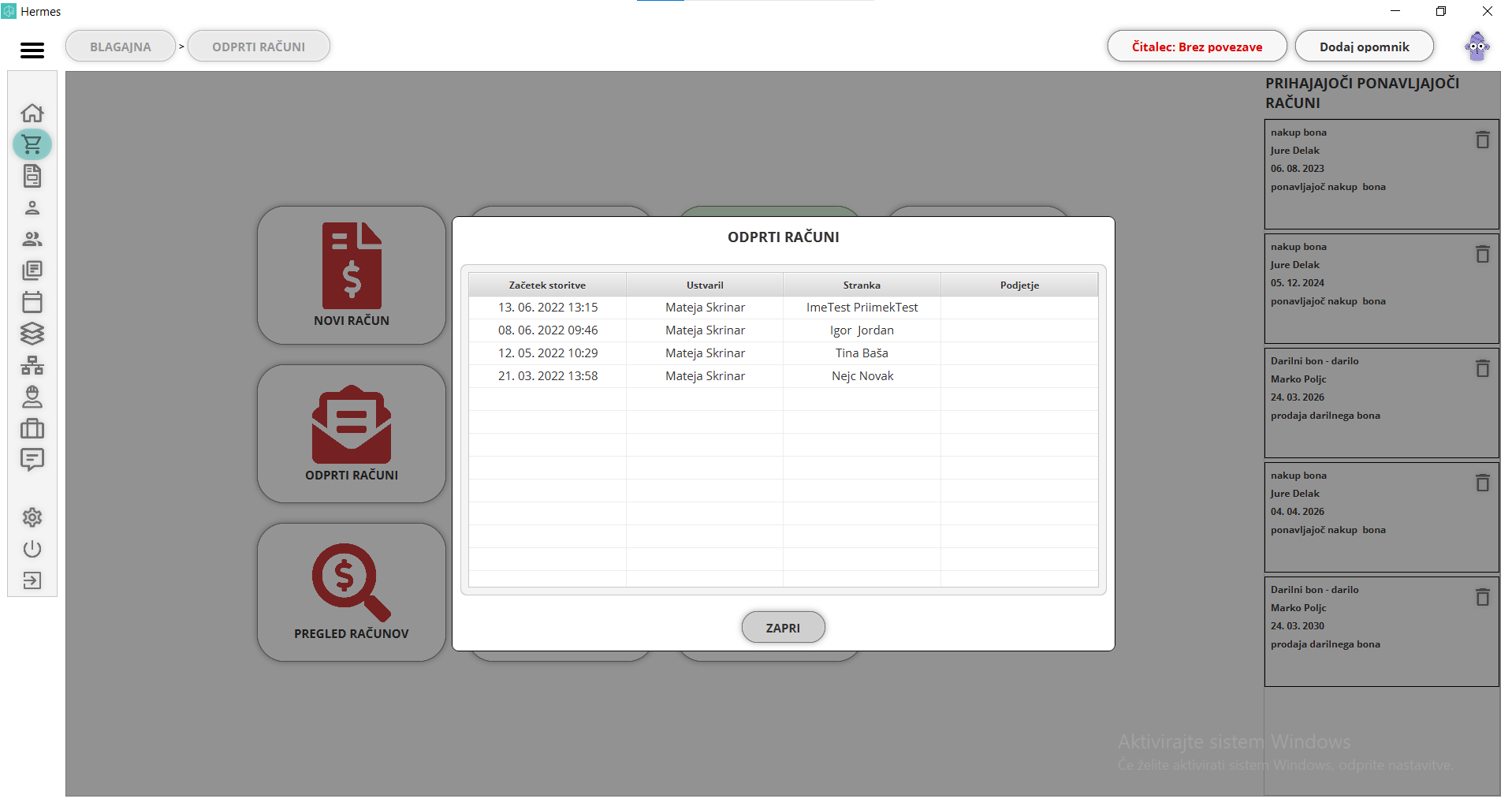
Z dvoklikom odprete izbran račun. Odpre se vam pogled, ki je sicer enak kot je opisano v poglavju novi račun, razen gumbov v vrstici nad pregledom kategorij.
-
izdaj: s klikom izdate račun,
-
prekliči: s klikom na gumb, prekličete odprt račun in ga izbrišete iz seznama odprtih računov,
-
shrani in zapri: s klikom na gumb, shranite spremembe (v kolikor ste jih naredili, po ponovnem odprtju) in zaprete račun. Še vedno ga imate v seznamu odprtih računov.
-
zapri: s klikom na gumb zaprete račun. Še vedno ga imate v seznamu odprtih računov, vendar niso shranjene spremembe, ki ste jih naredili po ponovnem odprtju.
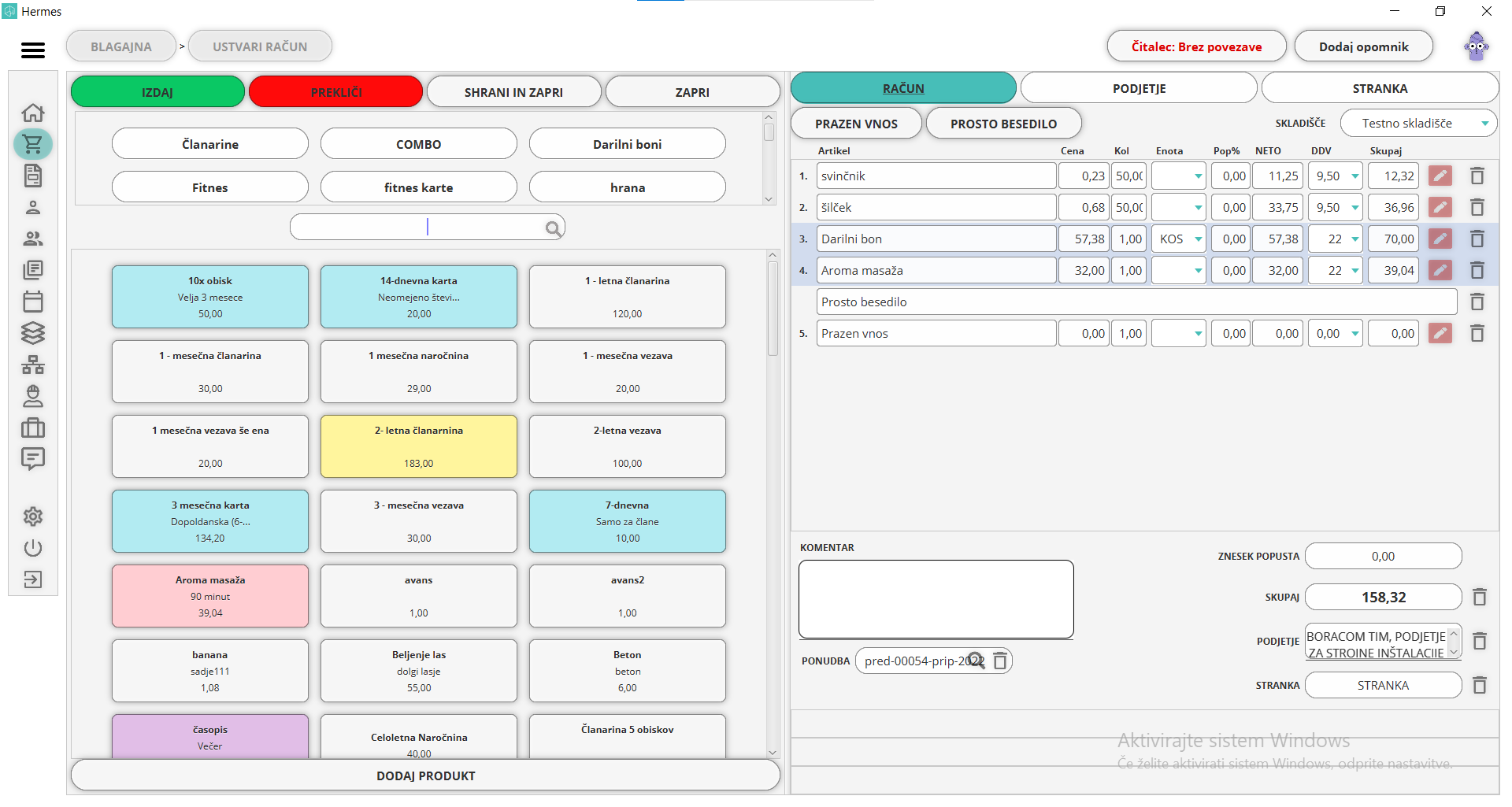
Odprti predračuni
To so vsi tisti, ko ste med kreacijo predračuna kliknili shrani in zapri. Predračun se je na tak način shranil in v modulu odprti predračuni dostopate do njih.
S klikom na gumb "odprti predračuni" se vam odpre seznam odprtih predračunov. Pred nami so naslednje informacije:
-
začetek storitve: datum in ura začetka, kdaj se je predračun ustvaril,
-
ustvaril: oseba, ki je ustvarila predračun,
-
stranka: ime fizične stranke in
-
podjetje: ime podjetja, v kolikor izdajamo pravni račun.
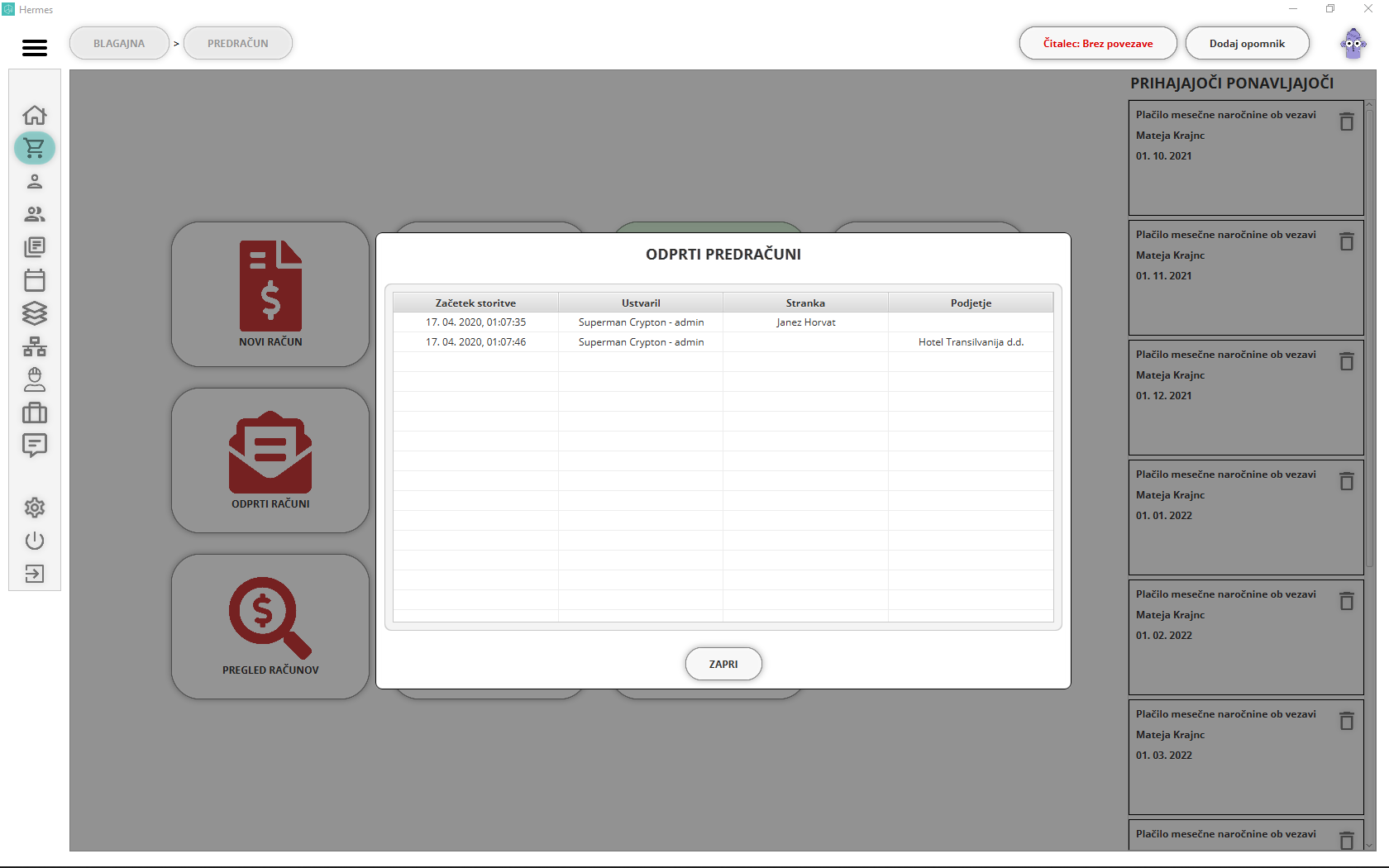
Iz seznama izberete želen predračun tako, da dvokliknete nanj. Odpre se vam pogled, ki je sicer enak kot je opisano v poglavju novi predračun, razen gumbov v vrstici nad pregledom kategorij.
-
izdaj predračun: s klikom izdate predračun. Kako zaključiti predračun?
-
prekliči: s klikom na gumb, prekličete odprt predračun in ga izbrišete iz seznama odprtih predračunov. Dejanje morate potrditi.
-
shrani in zapri: s klikom na gumb, shranite spremembe (v kolikor ste jih naredili) in zaprete predračun. Še vedno ga imate v seznamu odprtih predračunov.
-
zapri: s klikom na gumb zaprete predračun. Še vedno ga imate v seznamu odprtih predračunov, vendar niso shranjene spremembe, ki ste jih naredili po ponovnem odprtju.
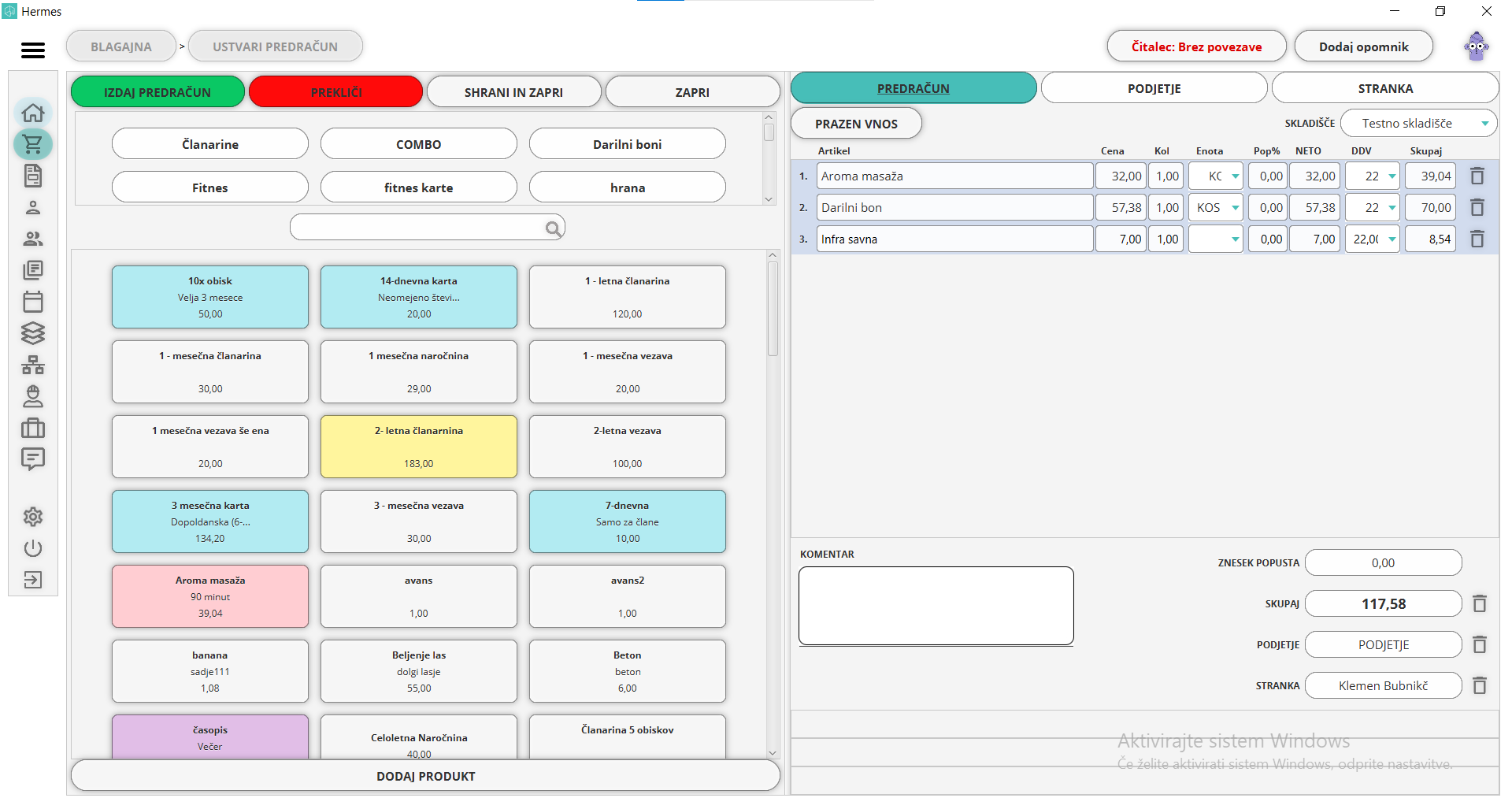
Pregled stanj blagajne
V pregledu stanj blagajne imate seznam in hiter pregled vseh blagajniških sej.
Seznam lahko filtrirate glede na:
-
Uporabnika, ki je otvoril blagajniško sejo,
-
blagajno, s katero je potekalo poslovanje in glede na
-
začetek blagajniške seje.
Excel izvoz lahko izvedete z ali brez filtriranja.
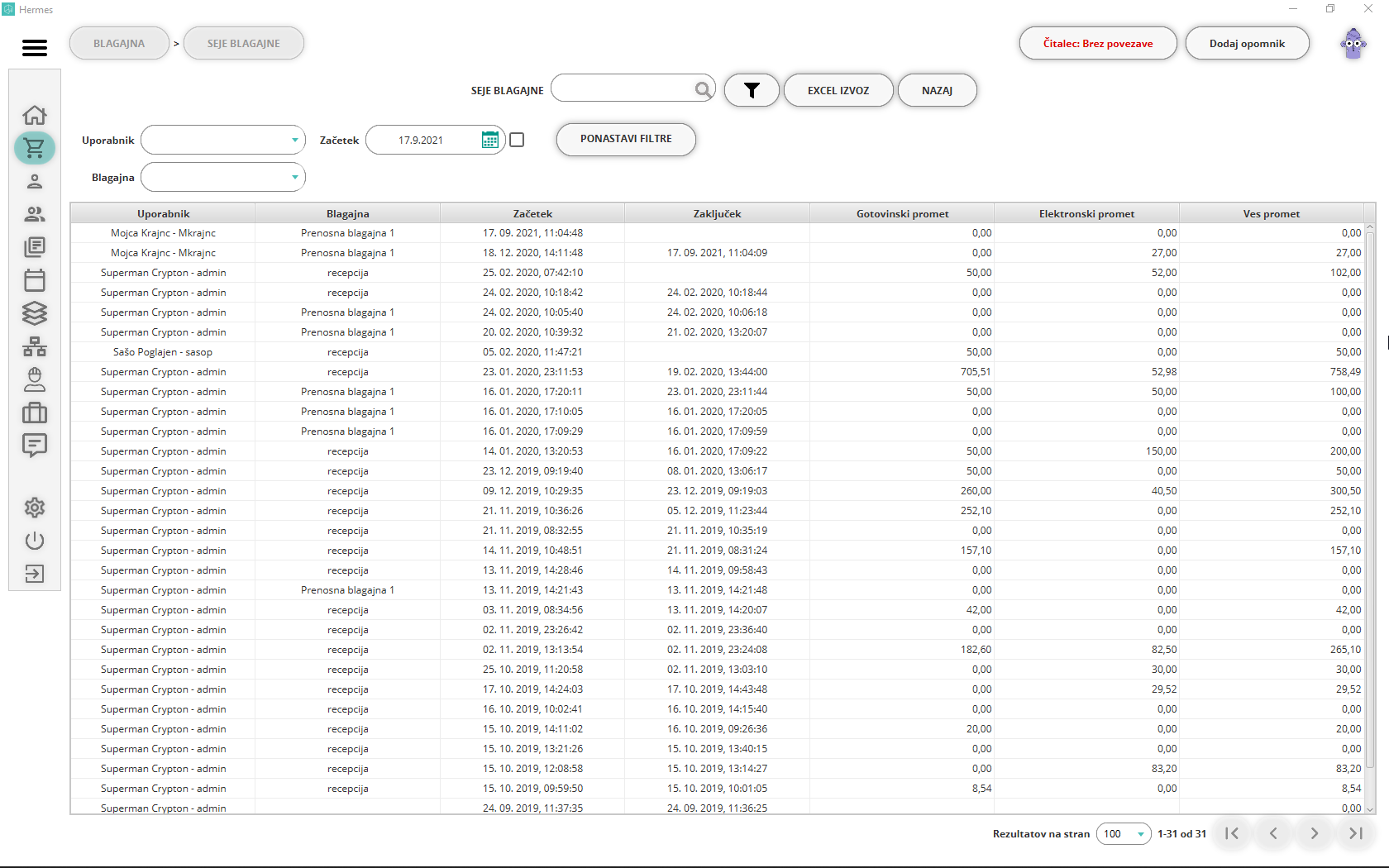
Transakcije izbrane seje
Z dvoklikom na izbrano sejo v seznamu, se vam odpre pogled z vsemi podrobnostmi o seji.
S klikom na gumb poročilo imate možnost ponovnega izvoza poročila v pdf, z enakimi podatki kot ob zaključku izbrane seje. (Poglavje Odpri blagajno, podpoglavje "Stanje blagajne/zaključevanje blagajne".)
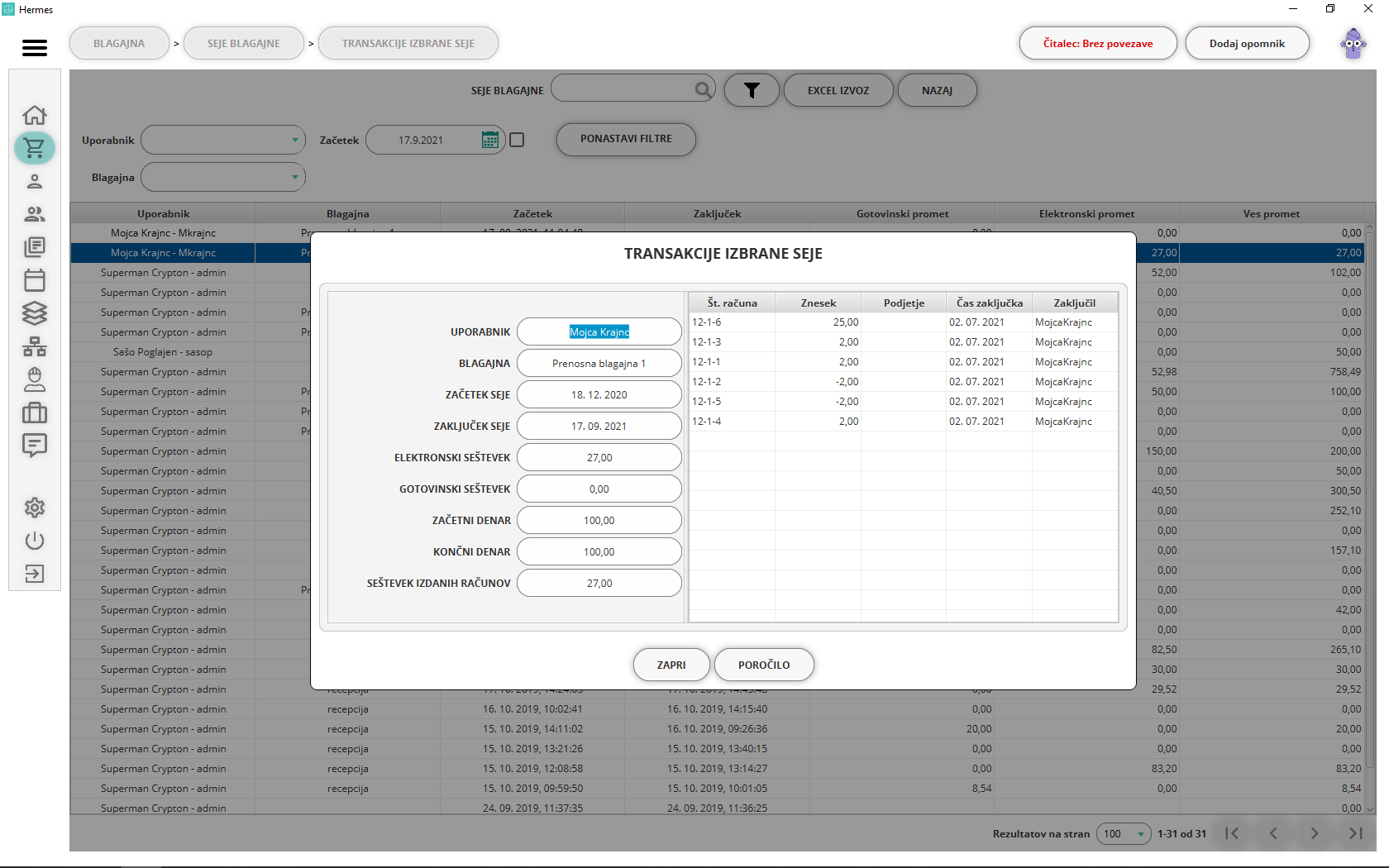
Ponavljajoči računi
Ta podmodul omogoča pregled nad vsemi samodejno ponavljajočimi računi. Samodejno ponavljajoče račune lahko kreirate na pregledu posameznega računa, pod možnostjo ustvari nov ponavljajoč račun. Takim računom dodelite možnost samodejno izdaj račun. Vsi samodejno izdani računi se bodo poslali na e-mail naslov, ki ste ga vnesli pod stranko oziroma podjetje in bodo vsebovali PDF račun. Preverite pravilnost vpisanega e-naslova! Način plačila je negotovinski ter lahko označite, da je račun že poravnan.
Podmodul je najbolj uporaben za primere, ko izdajate naročnine/vezave/članarine in ne želite ročno izdajati večje število računov. Prvi korak je izdaja računa na željeno stranko oziroma podjetje in na to označite, kdaj se naj račun samodejno kreira in izda. Ob tem se prodana naročnina/vezava/stranke samodejno doda pod stranko in se nadaljuje veljavnost, kot je določeno. Kadarkoli lahko serijo prekličete in odstranite morebitne naročnine/vezave/članarine. V kolikor na računu prodajate produkte, kateri zmanjšujejo stanje vaše zaloge, bo aplikacija zmanjšala le-to.
Pred vami je seznam obstoječih samodejno izdanih računih, ki so v teku ali pa so že potekli:
-
datum začetka: pri ustvarjanju samodejno izdanih računih določite datum, kdaj se račun izda prvič. Tukaj se izpiše tak datum.
-
datum konca: zadnji datum, na katerega bo račun poslan,
-
transakcija: številka originalnega računa, na katerega ste aktivirali samodejno izdajo,
-
stranka: ime in priimek fizične stranke ali ime podjetja,
-
število računov: število računov v seriji ki so se oziroma se bodo kreirali,
-
način izdaje: imamo dva načina izdaje - eden je ročno izdan ponavljajoč račun, drugi pa samodejno. Tukaj izpiše kakšne vrste je serija ponavljajočega računa.
Ročnega izdamo tako, da pri označevanju računa kreiramo ponavljajoč račun brez označbe samodejno izdaj račun. Tak račun se bo pojavil na prvi strani module blagajne, pod tabelo prihajajoči ponavljajoči računi. S klikom na posamezen račun v tabeli boste morali ročno izdati račun.
Samodejnega izdamo tako, da pri označevanju računa označimo samodejno izdaj račun in določimo na koliko časa naj se izdaja in pošilja.
- aktiven: vsi tisti računi, ki vsebujejo kljukico, so še v veljavnosti pošiljanja računov. Tisti, ki nimajo, je serija že potekla. V kolikor želite da se pošiljanje nadaljuje, morate kreirati novo serijo na pregledu posameznega računa.
Možnosti na seznamu serij:
-
iskanje: po številki računa in stranki,
-
ročno proženje računov: pri ročnih ponavljajočih računih lahko neizdan račun ročno sprožite direktno iz seznama s klikom na ustrezno ikono. To omogoča predčasno izdajo računa brez čakanja na načrtovani datum,
-
pregled posamezne serije ponavljajočih računov: s dvokilkom na serijo v seznamu,
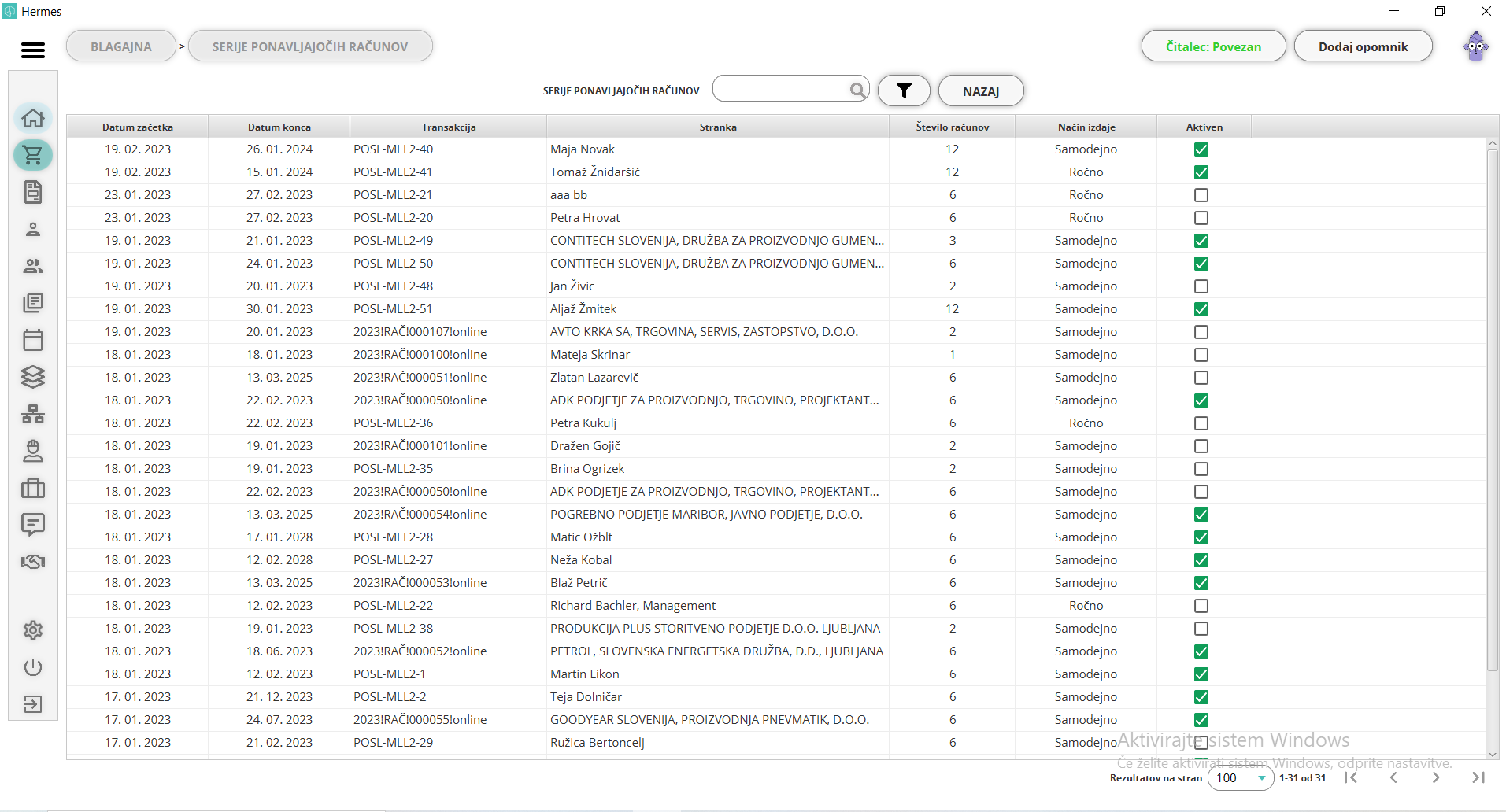
Pregled serije ponavljajočih računov
- ročno ponavljajoč račun
S dvoklikom na seznamu imamo možnost pregleda posamezne (aktivne ali neaktivne) serije, ki jo lahko urejamo. Če izberemo ročno ponavljajoč račun, se odpre okno z naslednjimi informacijami:
-
naziv: ki ste ga določili ob ustvarjanju ponavljajočih računov,
-
račun: izpisana številka računa, iz katerega smo ustvarili ponavljajoč račun,
-
stranka: ime in priimek fizične stranke ali izpis imena podjetja,
-
način izdaje: ročno,
-
datum izdaje: datumi predvidene izdaje računov,
-
generirana transakcija: številka izdanega računa in
-
onemogoči: pri aktivnih računih lahko onemogočite posamezni račun.
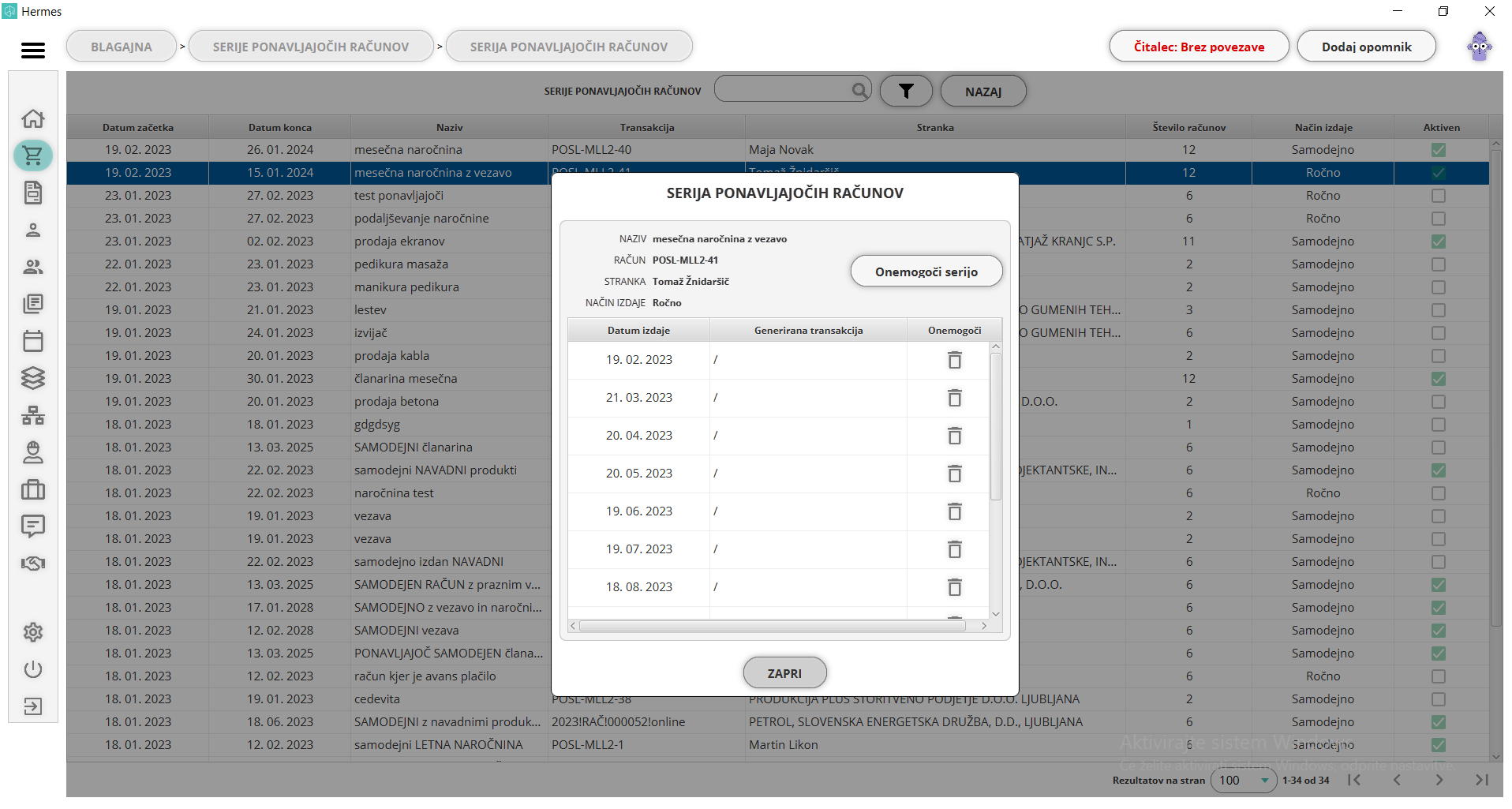
- samodejno ponavljajoč račun
S dvoklikom na samodejno ponavljajoč račun se odpre okno z naslednjimi informacijami:
-
naziv: ki ste ga določili ob ustvarjanju ponavljajočih računov,
-
račun: izpisana številka računa, iz katerega smo ustvarili ponavljajoč račun,
-
ime stranke: ime in priimek fizične stranke ali ime podjetja,
-
način izdaje: samodejno,
Izpišejo se tudi podatki o sami kreirani seriji:
-
datum izdaje: na katere datume se kreira in pošilja račun,
-
generirana transakcija: številka novo izdanega računa. Za samodejno izdane račune je možno samo negotovinsko oštevilčenje, zaradi negotovinskega plačila.
-
e-pošta: naslov, na katerega je bila/bo poslana kopija računa. Prvotno vzame e-mail račun, ki smo ga vnesli pri kreaciji računa. Če računa nismo poslali na e-mail, bo vzelo vnešen e-mail naslov iz stranke/podjetja.
-
uspeh: tabela je prikazana samo pri samodejno izdanih računih. Izpiše se da pri tistih računih, ki so bili kreirani in poslani.
-
onemogoči: s klikom na ikono koša izbrišete posamezen račun, ki se bo kreiral.
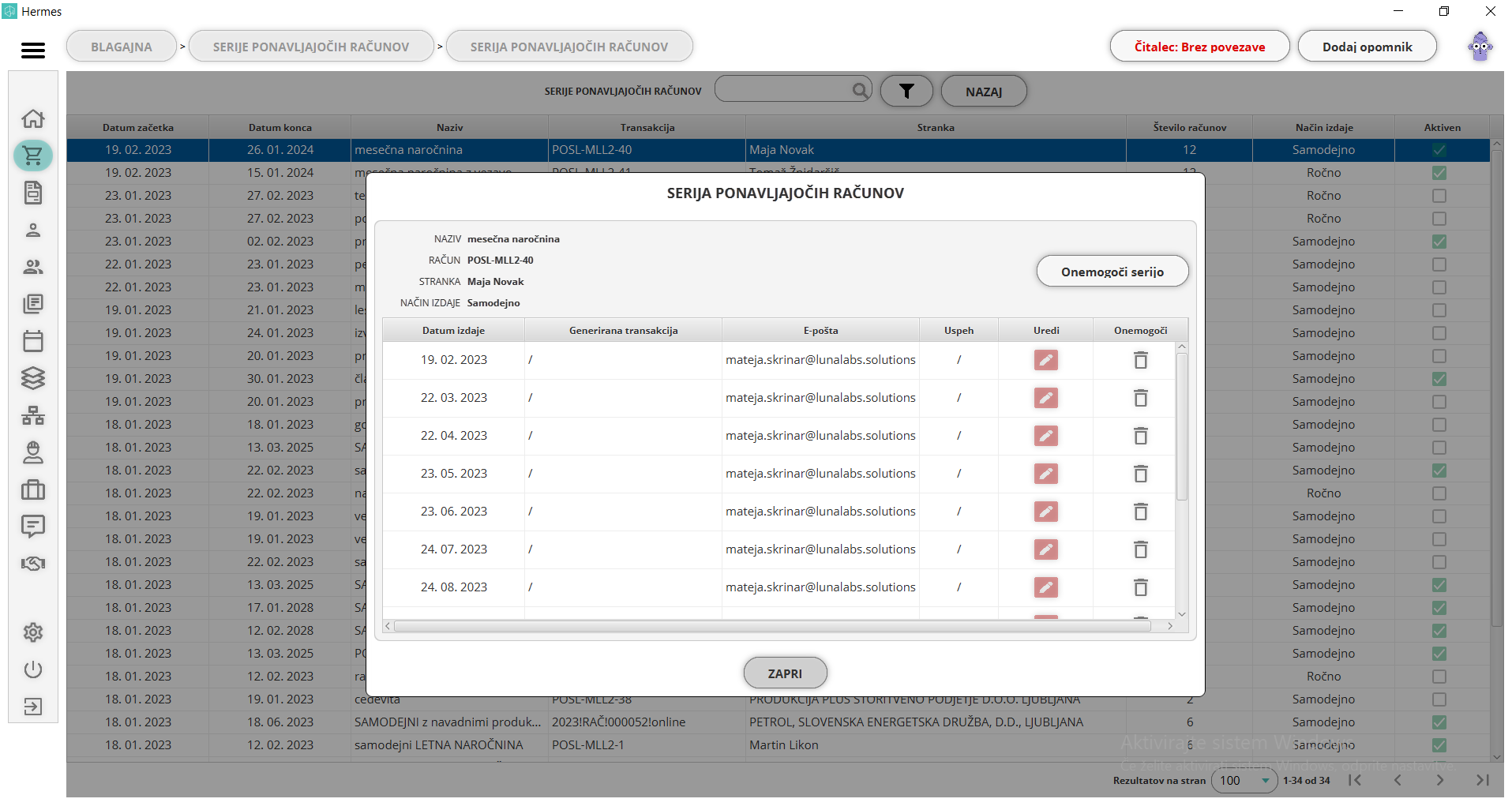
- onemogoči serijo
S klikom na onemogoči serijo morate potrditi izbris ponavljajoče izdanih računov. S tem dejanjem serija izgubi status aktiven.
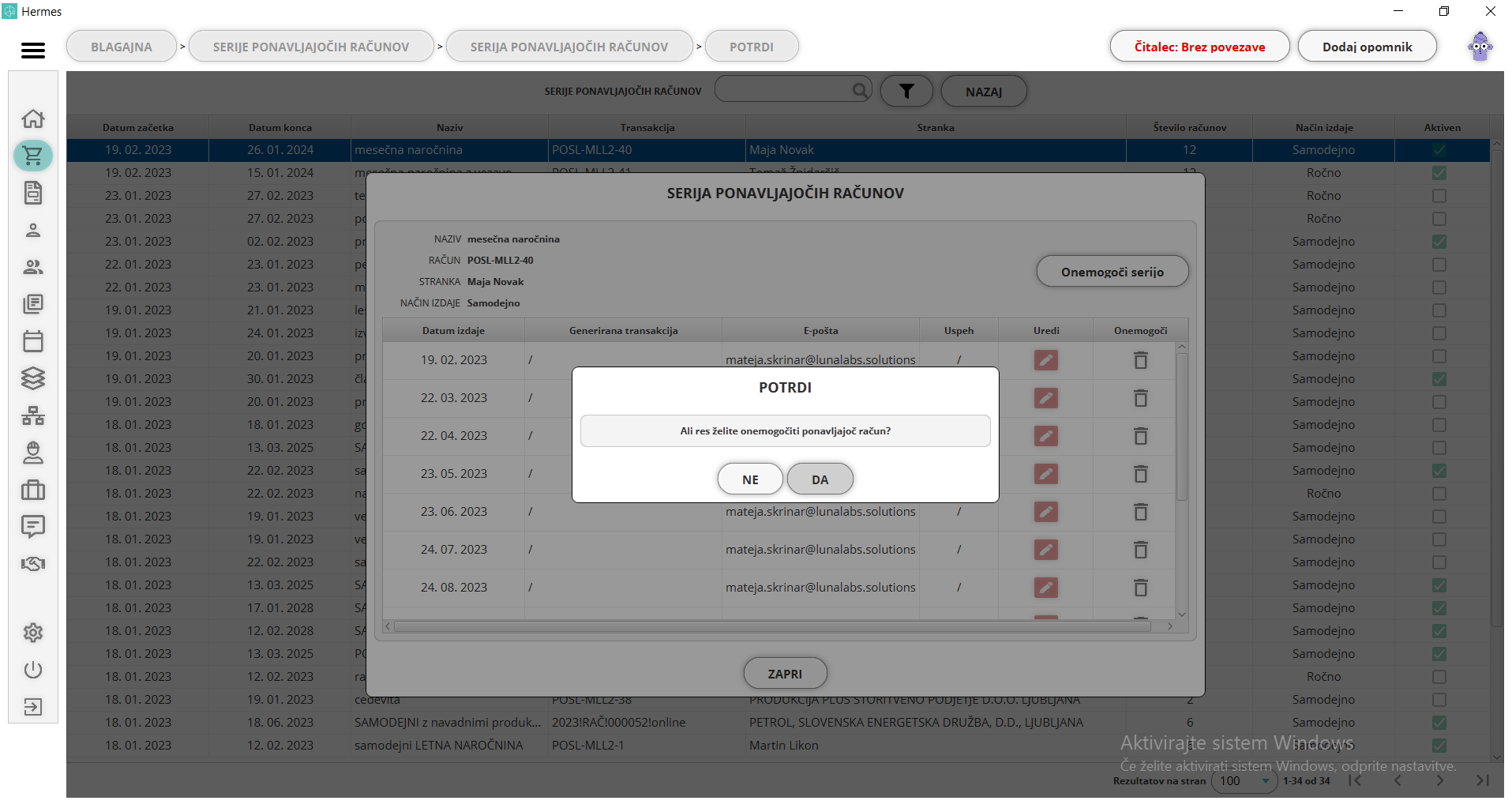
- uredi e-pošto
Okno izpiše podatek s trenutnim naslovom e-pošte. Vnesite e-poštni račun, na katerega želite poslati kopijo računa.
Določite lahko, da se spremeni e-mail naslov samo en posamezen račun ali za celotno serijo. Za celotno serijo morate izbrati datumsko prvi račun na seznamu, da bi spremenilo e-pošto celotni seriji. Če spreminjate naslov na sredini serije, bo spremenilo e-pošto samo naslednjim/prihodnjim računom.
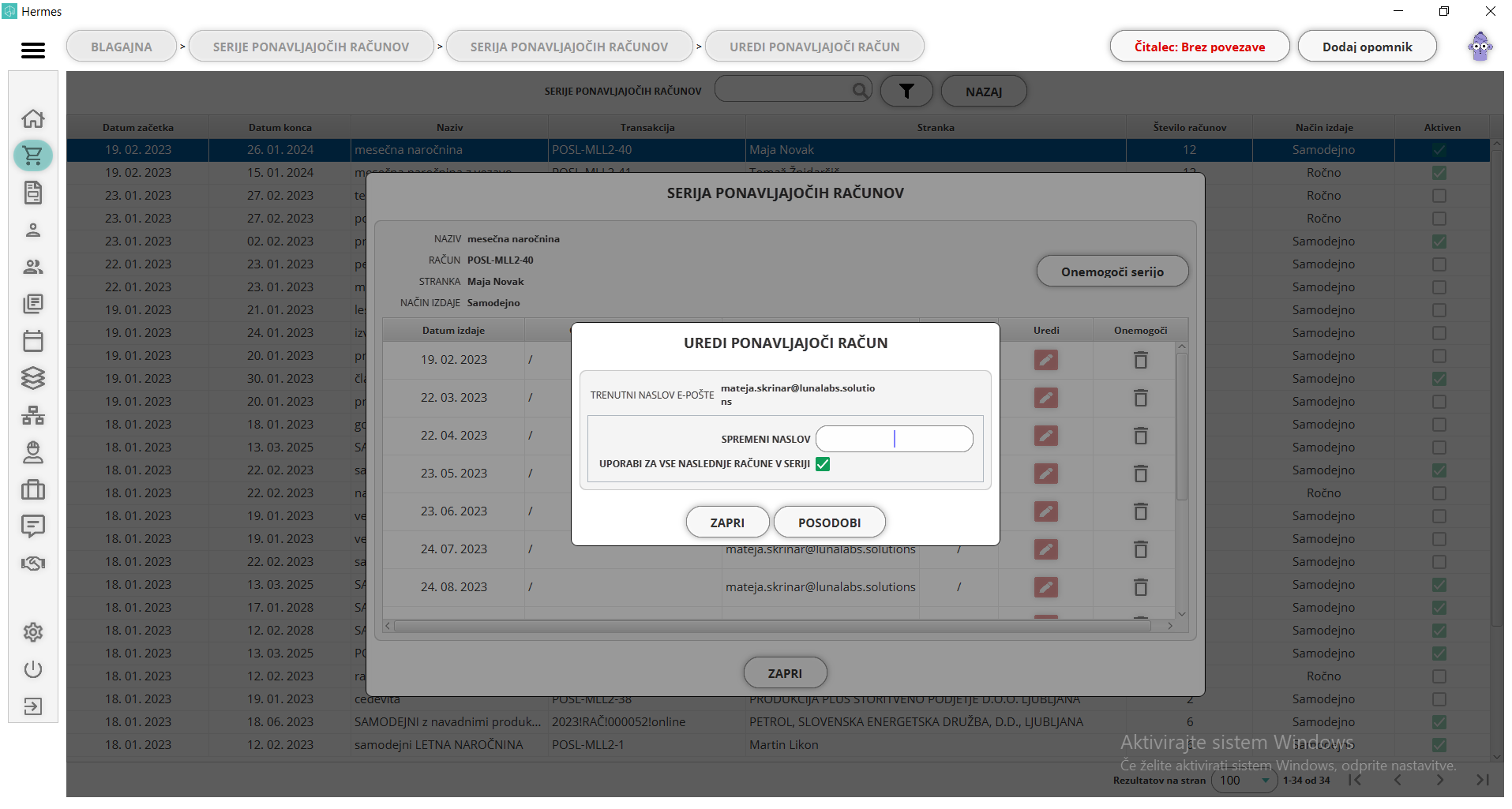
Pregled računov
Podmodul vsebuje seznam vseh izdanih računov. Seznam vseh izdanih računih vidijo tisti uporabniki, ki ste jim v nastavitvah uporabniških skupin dodelili pravico za pregled računov. Uporabniki, ki izdajajo račune, pa nimajo pravice za pregled računov, bodo v tem podmodulu videli zgolj svoje izdane račune.
Najprej je prikaz vseh začetih (odprtih) računov (najdete jih tudi v podmodulu Odprti računi in nato izdani računi. Seznam vsebuje naslednje informacije:
-
začetek storitve,
-
zaključek storitve,
-
čas izdaje,
-
status: začet, zaključen, zaprt, preklican in storniran,
-
tip računa: avans, dobropis, bremepis in račun,
-
plačano: ali je račun že poravnan. Gotovinski računi so že avtomatsko označeni kot poravnani.
-
številka računa: oštevilčenje določite v nastavitvah blagajne,
-
znesek računa,
-
izdal: oseba, ki je račun izdala in
-
stranka: podjetje ali fizična stranka.
Na tem seznamu računov imate naslednje možnosti:
-
iskanje: po ZOI (zaščitna oznaka izdajatelja računa), EOR (enkratna identifikacijska oznaka računa, da je bil izdan račun prijavljen na FURS), imenu stranke, imenu podjetja, naslovu podjetja, davčni številki podjetja, številki računa in komentarju zapisanem na računu.
-
filtriranje: filtriranje pregleda računov, po več kriterijih,
-
poročilo: kreiranje pdf poročila, za izbrano obdobje,
-
integracije in
-
pregled posameznega računa: z dvoklikom na račun v seznamu, lahko vidite vse podrobnosti.
Na pregledu posameznega računa imamo omogočene naslednje možnosti:
-
prekliči račun: velja samo za odprte (nezaključene) račune,
-
e-pošte računa: seznam e-poštnih naslovov, na katere je bil račun poslan,
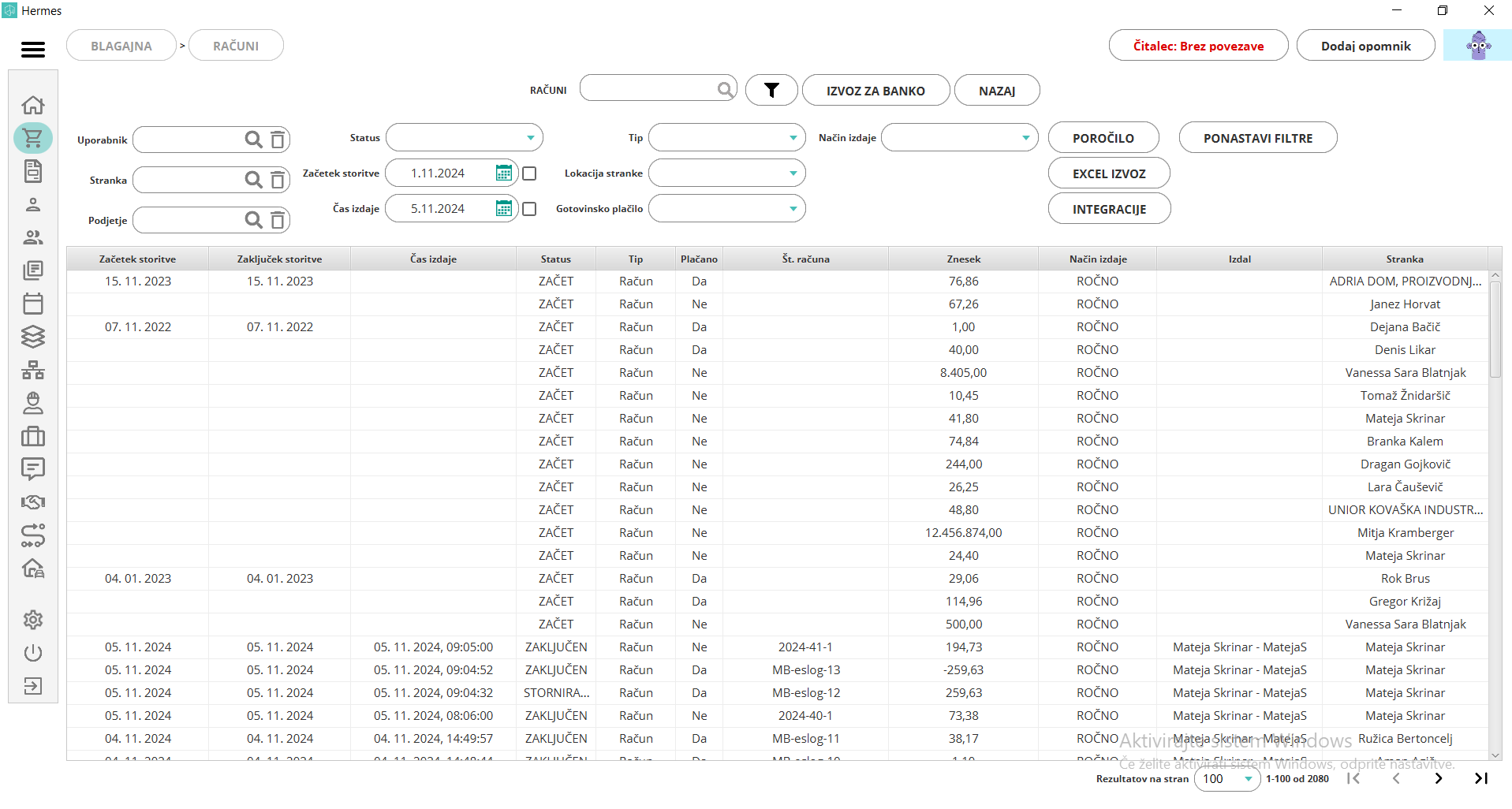
- filtriranje
Pregled računov lahko filtrirate po naslednjih kriterijih:
-
uporabnik: s klikom na lupo izberete uporabnika, ki je izdal račun. Izbirate lahko med aktivnimi uporabniki.
-
stranka: iz seznama strank izberete stranko, ki ste ji izdali račun,
-
podjetje: iz seznama podjetij izberete podjetje, za katerega ste izdali original račun,
-
status: na spustnem seznamu izbirate med naslednjimi statusi računov: začet (račun je še odprt), zaključen (račun je izdan), preklican in storniran,
-
začetek storitve: nastavite datum začetka storitve,
-
čas izdaje: nastavite datum izdaje računa.
-
lokacija stranke: lokalno in tujina. Aplikacija prebere lokacijo stranke glede na državo, ki ste jo nastavili v dodajanju stranke in dodajanju podjetja.
-
gotovinsko plačilo: razvrščanje po računih, ki so bili plačani z gotovino. Ti računi imajo privzeto oštevilčenje in s uporabo tega filtra imate pregled nad vsemi gotovinskimi računi.
-
način izdaje: ročno ali samodejno. Ročen način je način, ki ga uporabite za kreacijo vseh računov. Samodejni računo so tisti računi, ki smo jih označili kot ponavljajoče in smo jim dodelili možnost, da se kreirajo samodejno.
-
način plačila: filtriranje po uporabljenem načinu plačila računa (gotovina, kartica, SEPA DB, itd.). Lahko izberete enega ali več načinov plačila. Če račun vsebuje več načinov plačila (kombinirana plačila), bo prikazan pri vseh izbranih načinih, če se kateri od njih ujema.
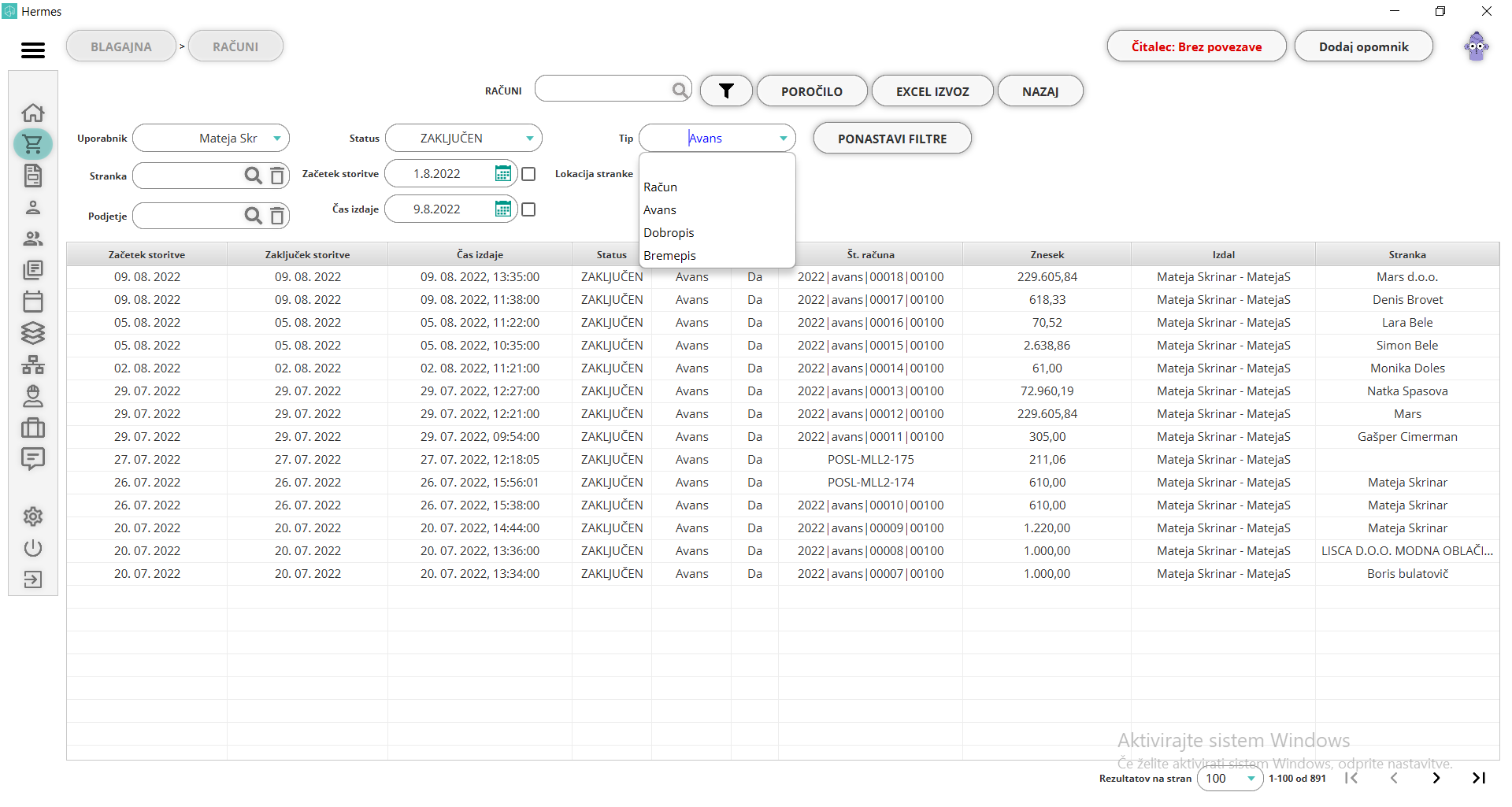
Izvoz za banko
Z izborom možnosti izvoz za banko se odpre okno, kjer določite obdobje (datum izdaje) za katerega želite izvoziti vse račune, na katerih ste uporabili način plačila SEPA DB.
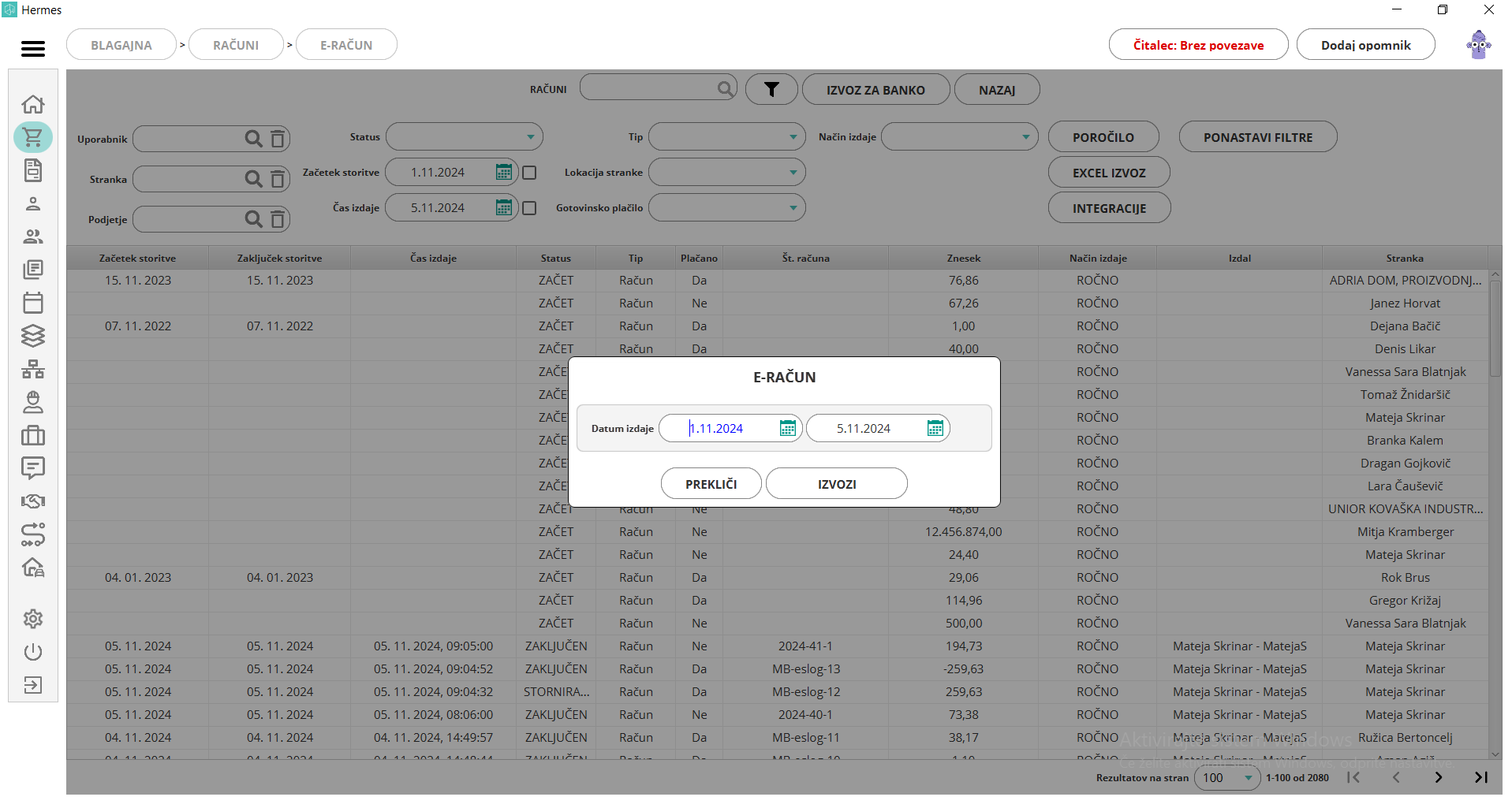
Poročilo
Ker so izdani računi podlaga za knjiženje v računovodstvu, vam omogočamo izvoz izdanih računov - poročilo, za nadaljnjo obdelavo podatkov. Ustvarite lahko splošno poročilo ali poročilo po dnevih. Datoteka se bo odprla v PDF.
Določiti morate:
-
datum izdaje,
-
začetek storitve in
-
konec storitve.
Določite lahko tudi način plačila in odprlo se bo poročilo za določen datum, glede na uporabljen način plačila.
V primeru izdaje računa z zneskom 0, se bo račun prav tako izpisal na shranjenem poročilu. Račune z izdanim oziroma porabljenim avansom bo upošteval drugače.
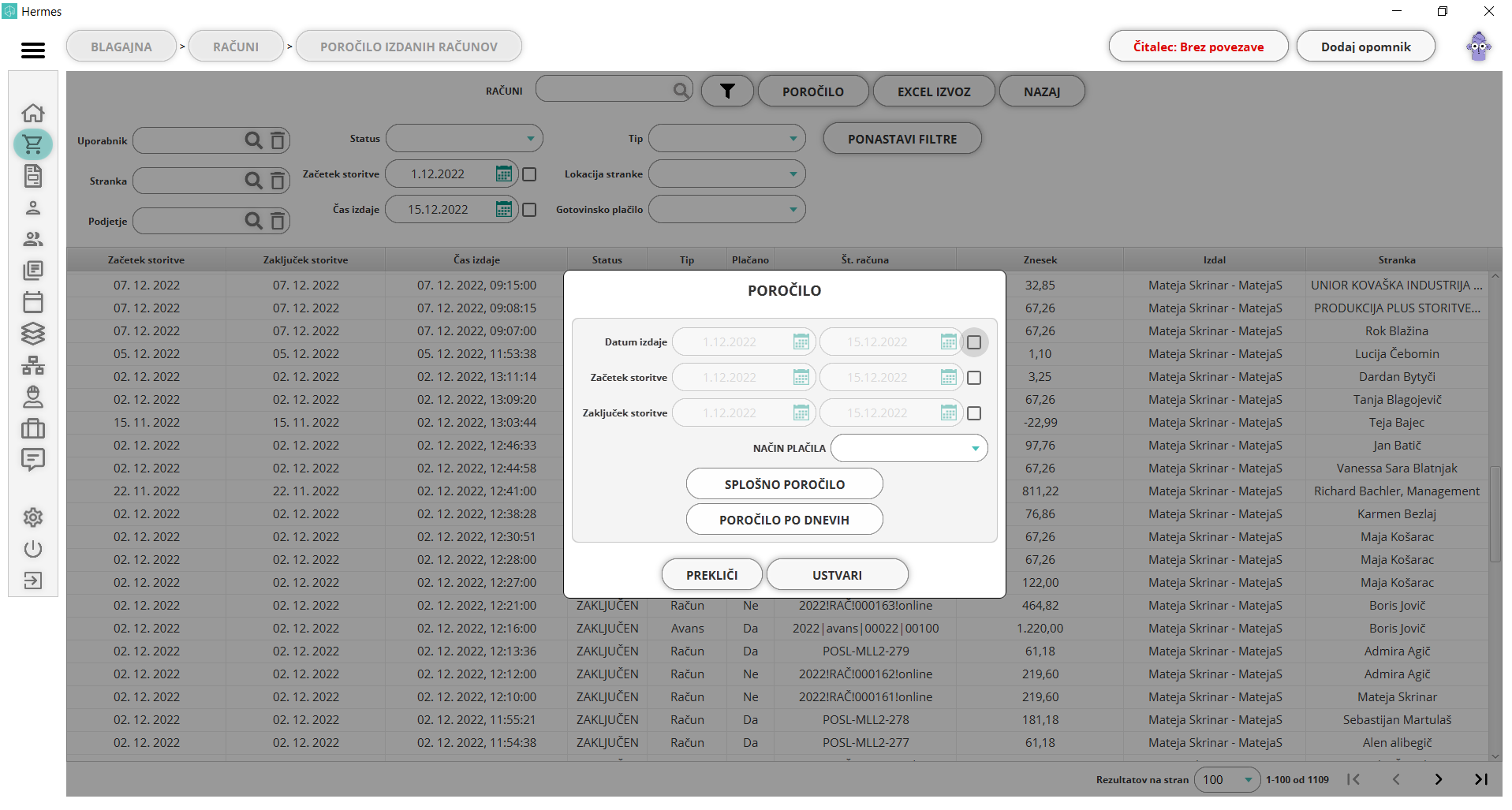
- splošno poročilo
V splošnem poročilu imate naslednje podatke:
-
datum izdaje med: izpisan datum, za katerega ste generirali poročilo,
-
način plačila: v kolikor določite, da se poročilo generira zgolj na določen tip plačila. V nasprotnem primeru je tu prazno.
Podatki o izdanih računih:
-
ime računa,
-
*neto znesek,
-
znesek davka,
-
znesek,
-
način plačila,
-
podjetje,
-
stranka,
-
zaključen,
-
zaključil,
-
datum plačila,
-
način plačila,
-
podatki o prodanih produktih: vključujoč barkoda, ime produkta, prodana količina, neto cena, DDV in bruto cena,
Seštevek po produktih:
- imena produktov, z prodano količino, neto ceno, DDV-jem in bruto ceno,
Seštevek plačanih računov:
- imena produktov, z prodano količino, neto ceno, DDV-jem in bruto ceno,
Seštevek neplačanih računov:
- imena produktov, z prodano količino, neto ceno, DDV-jem in bruto ceno,
Seštevek gotovinskih transakcij:
- imena produktov, z prodano količino, neto ceno, DDV-jem in bruto ceno,
Seštevek negotovinskih transakcij:
- imena produktov, z prodano količino, neto ceno, DDV-jem in bruto ceno,
Seštevek po načinih plačila:
-
način plačila,
-
neto cena,
-
DDV,
-
bruto cena,
Dnevni seštevki:
-
datum izdaje računov,
-
neto seštevek,
-
DDV,
-
bruto seštevek,
Seštevek po davčnih stopnjah:
-
DDV,
-
neto seštevek,
-
DDV in
-
bruto seštevek.
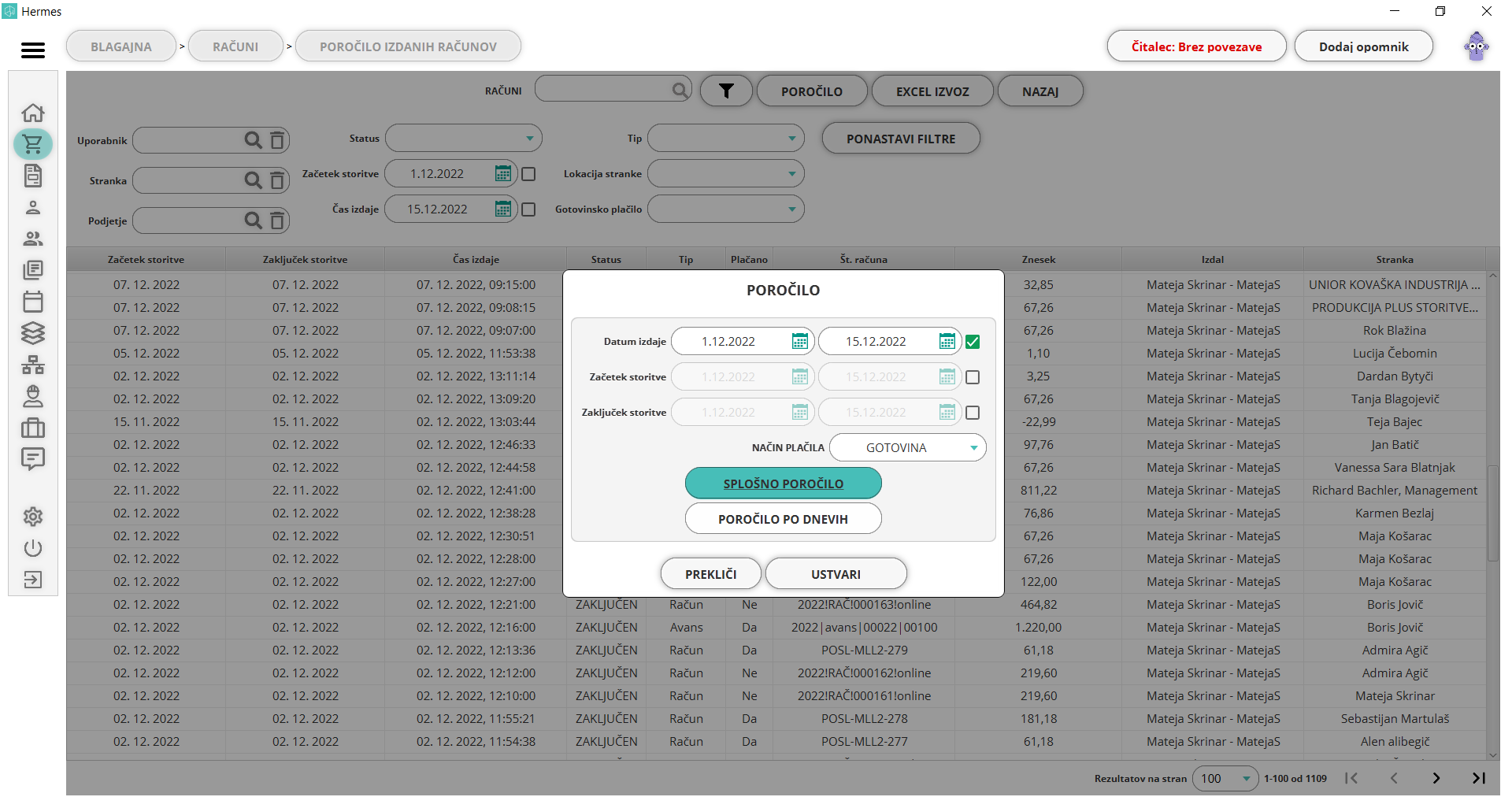
- poročilo po dnevih
V poročilu po dnevih imate naslednje podatke:
-
datum izdaje med: izpisan datum, za katerega ste generirali poročilo,
-
način plačila: v kolikor določite, da se poročilo generira zgolj na določen tip plačila. V nasprotnem primeru je tu prazno.
Transakcije izbrane seje po določenih dnevih:
-
datum zaključenega računa oziroma datum, ko je bil račun izdan,
-
številka računa,
-
neto znesek,
-
znesek davka,
-
bruto znesek,
-
ime podjetja (v kolikor je stranka podjetje),
-
ime fizične stranke (v kolikor je stranka fizična oseba),
-
oseba, ki je račun zaključila,
Dnevni seštevki:
-
izpis uporabljenih davčnih osnov,
-
neto cena,
-
davek,
-
bruto cena,
Celotni seštevek:
-
neto seštevek,
-
davek,
-
bruto seštevek.
Specifikacija DDV:
-
davčna osnova,
-
neto cena,
-
DDV in
-
bruto cena.

Excel izvoz
Z izborom možnosti Excel izvoz opravite izvoz seznama računov v Excel dokument, po trenutno nastavljenih filtrih.
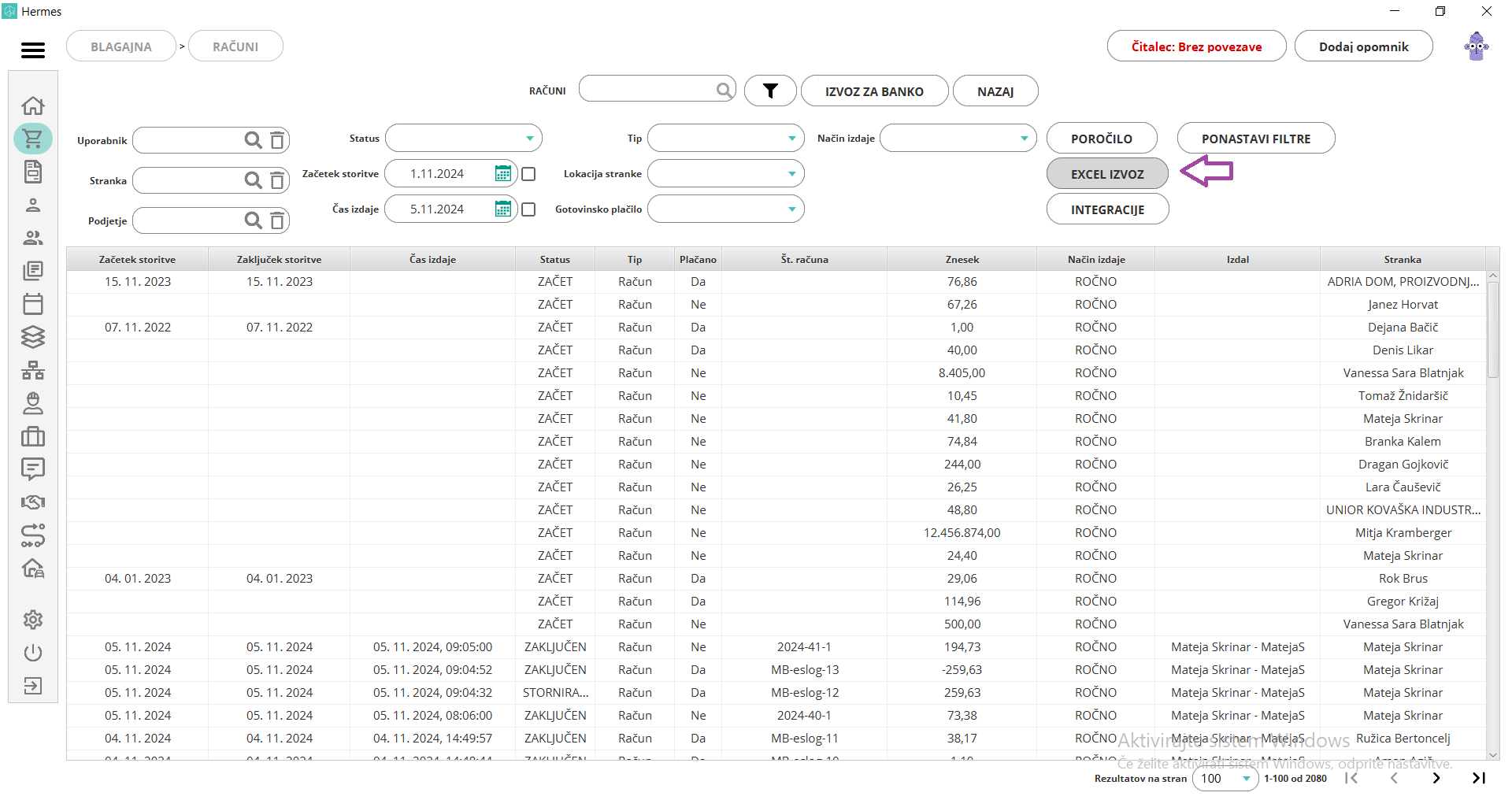
Integracije
Z izborom možnosti integracije izberete obdobje zaključka storitve, za katerega želite da aplikacija kreira XML dokument.
Trenutno je na voljo samo integracija z Minimaxom, ki je tudi privzeto označena. Nastavitve za integracijo s Minimaxom nastavite tukaj.
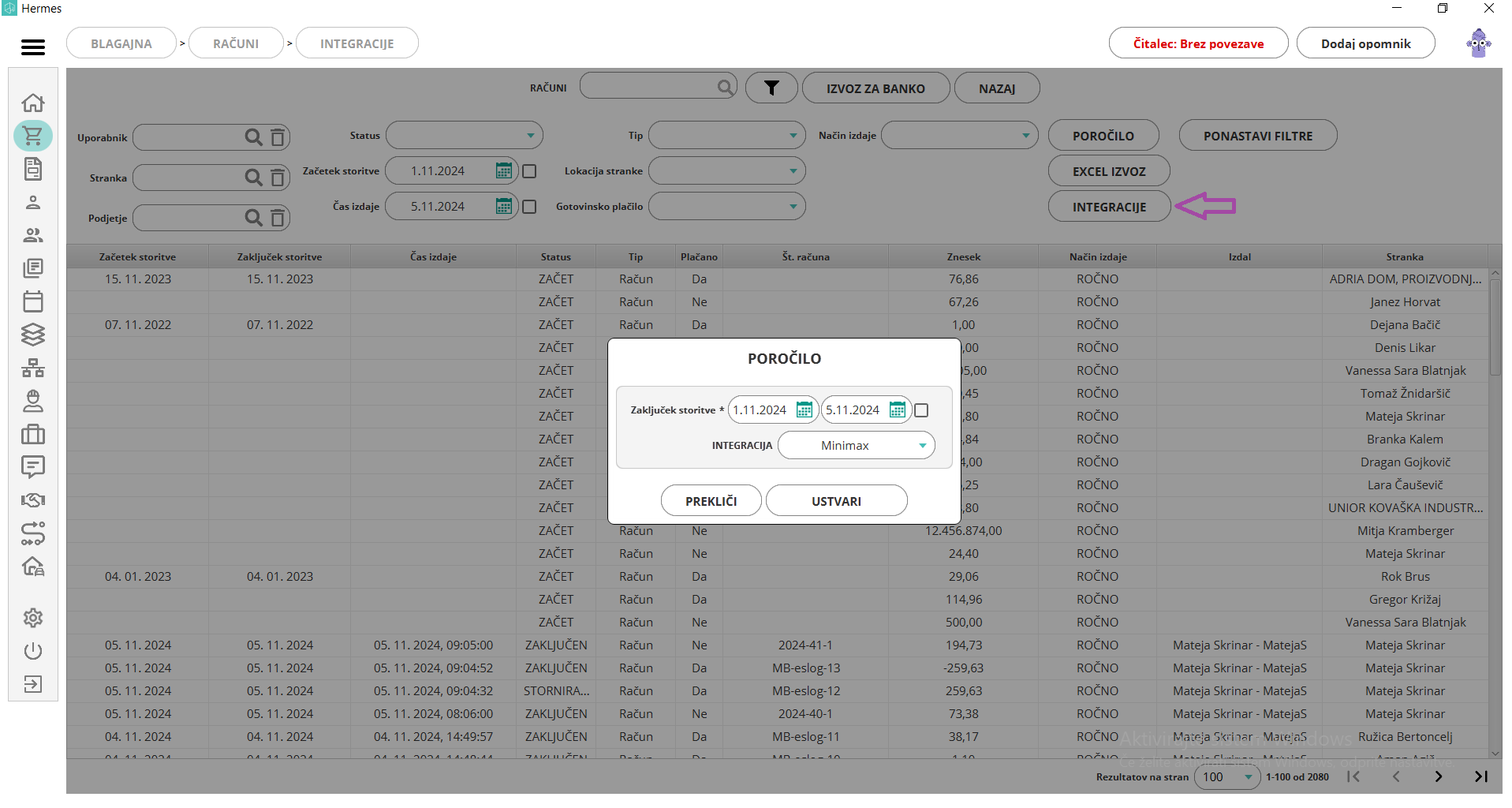
FURS poslovni prostori
Za izdajanje računov preko FURS sistema je potrebno predhodno registrirati poslovne prostore. Aplikacija omogoča centralizirano upravljanje poslovnih prostorov za vse naprave.
Pred vami je seznam vseh ustvarjenih poslovnih prostorov z naslednjimi informacijami:
- naziv: ime poslovnega prostora,
- naslov: fizična lokacija poslovnega prostora,
- status: neregistriran, registriran ali odjava v teku,
- registracijska številka: številka, ki jo dodeli FURS ob registraciji,
- naprave: seznam naprav, ki uporabljajo ta poslovni prostor.
Na voljo so naslednje možnosti:
- dodajanje novega poslovnega prostora: kreiranje novega prostora za registracijo,
- urejanje prostora: možno le za neregistrirane prostore,
- registracija na FURS: pošiljanje podatkov o prostoru za uradno registracijo,
- odjava prostora: odjava registriranega prostora iz FURS sistema.
Dodajanje/urejanje poslovnega prostora
Pri kreiranju ali urejanju poslovnega prostora vnesete:
- ID poslovnega prostora: edinstvena identifikacijska oznaka prostora,
- država: izbira države (privzeto Slovenija),
- poštna številka: poštna številka lokacije,
- mesto: naziv mesta ali kraja,
- ulica: naziv ulice,
- hišna številka: številka stavbe,
- dodatek hišni številki: dodatne oznake (npr. A, B, 1/2),
- katastrska številka: uradna katastrska oznaka parcele,
- številka stavbe: identifikacijska številka stavbe,
- številka sekcije zgradbe: označevanje dela stavbe (če je relevant).
Opomba: Ko je prostor registriran na FURS, podatkov ni več mogoče urejati. Možna je le odjava prostora, ki prostor tudi deaktivira.
Registracija na FURS
S klikom na gumb registriraj na FURS se podatki pošljejo v FURS sistem za uradno registracijo. Po uspešni registraciji:
- Prostor dobi uradno registracijsko številko
- Status se spremeni v "registriran"
- Urejanje ni več možno
- Prostor lahko uporabljajo naprave za izdajanje računov
Dodelitev prostora napravi
Pri nastavitvi naprave namesto vnašanja podatkov o prostoru izbirate med obstoječimi registriranimi prostori iz seznama. To zagotavlja:
- Konsistentnost podatkov med napravami
- Manjšo možnost napak pri vnosu
- Enostavno upravljanje sprememb
Pregled posameznega računa
Z dvoklikom na izbran račun v seznamu, se vam odpre pregled računa z naslednjimi informacijami na levi strani:
-
tip računa: račun, avans, dobropis ali bremepis,
-
številka računa: oštevilčenje ste nastavili v nastavitvah blagajne,
-
datum in ura začetka: datum začetka veljavnosti računa,
-
datum in ura izdaje: kdaj je račun bil izdan,
-
datum začetka storitve,
-
datum zaključka storitve,
-
datum roka plačila,
-
ime stranke ali ime podjetja,
-
kdo je ustvaril,
-
kdo je zaključil,
-
naprava, na kateri je bil izdan,
-
znesek,
-
način plačila: načine plačila ste vnesli v šifrante - načini plačila,
-
ZOI: koda. Samo v kolikor izdamo gotovinski račun,
-
EOR: koda. Samo v kolikor izdamo gotovinski račun,
-
sinhroniziran: datum in ura, kdaj je bila kopija računa posredovana na FURS. Samo v kolikor izdamo gotovinski račun.
-
status računa: začet, zaključen, storniran ali preklican,
-
klavzule: v kolikor so bile dodane na račun. Klavzule ste dodali v splošnih nastavitvah naprave.
-
datum plačila.
Na sredini okna se nahajajo informacije o prodanih artiklih:
-
ime artikla,
-
cena artikla,
-
količina,
-
enota mere,
-
popust: v procentih,
-
DDV: DDV-je smo dodali v šifrante DDV-jev,
-
znesek skupaj: izračunan samodejno,
-
komentar: ki se izpiše na izdanem računu,
-
šifra povezanega obračuna opravila ali ponudba: izpiše se samo v primeru, da na račun dodajamo obračun ali ponudbo.
-
znesek popusta,
-
cena skupaj,
-
ime podjetja: v kolikor račun izdamo pravni osebi, se tukaj izpiše njihovo ime in
-
ime stranke: v kolikor račun izdamo stranki, se bo tukaj izpisalo njeno/njegovo ime.
-
opozorila stranke: v kolikor račun izdajamo fizični stranki in smo ji na pregledu stanke dodali opozorila, se bodo tukaj izpisala,
-
seznam trenutno veljavnih naročnin/vezav in članarin: v kolikor smo ob dodajanju označili hiter pregled. Izpiše se samo v primeru, da račun izdajamo stranki, ki ima dodeljene veljavne naročnine/vezave/članarine.
Na desni strani se prikaže izpis tiskanega računa v ozki obliki (kot da bi tiskali z POS napravo).
Na voljo so vam naslednje možnosti, ki so različne, glede na status računa:
-
prekliči račun: samo za odprte račune,
-
storniraj račun: stornirate kreiran račun,
-
natisni kopijo: na termo tiskalniku natisnete kopijo izbranega računa (vsaka kopija se zabeleži),
-
shrani v PDF: izbran račun shranite v pdf obliko,
-
e-pošte računa: vpisani e-mail nslovi, ki so prejeli račun na e-mail,
-
označi kot plačano: možnost, ki je na voljo pri računih, kateri še niso bili plačani. (Pri gotovinskem plačilu tega gumba ni.)
-
ponavljajoč račun: račun označite kot ponavljajoč,
-
prekliči: možnost se prikaže samo pri odprtih računih, ki so shranjeni. S klikom na gumb prekliči se račun prekliče in račun dobi status preklican.
-
zapri: zaprete pregled računa.
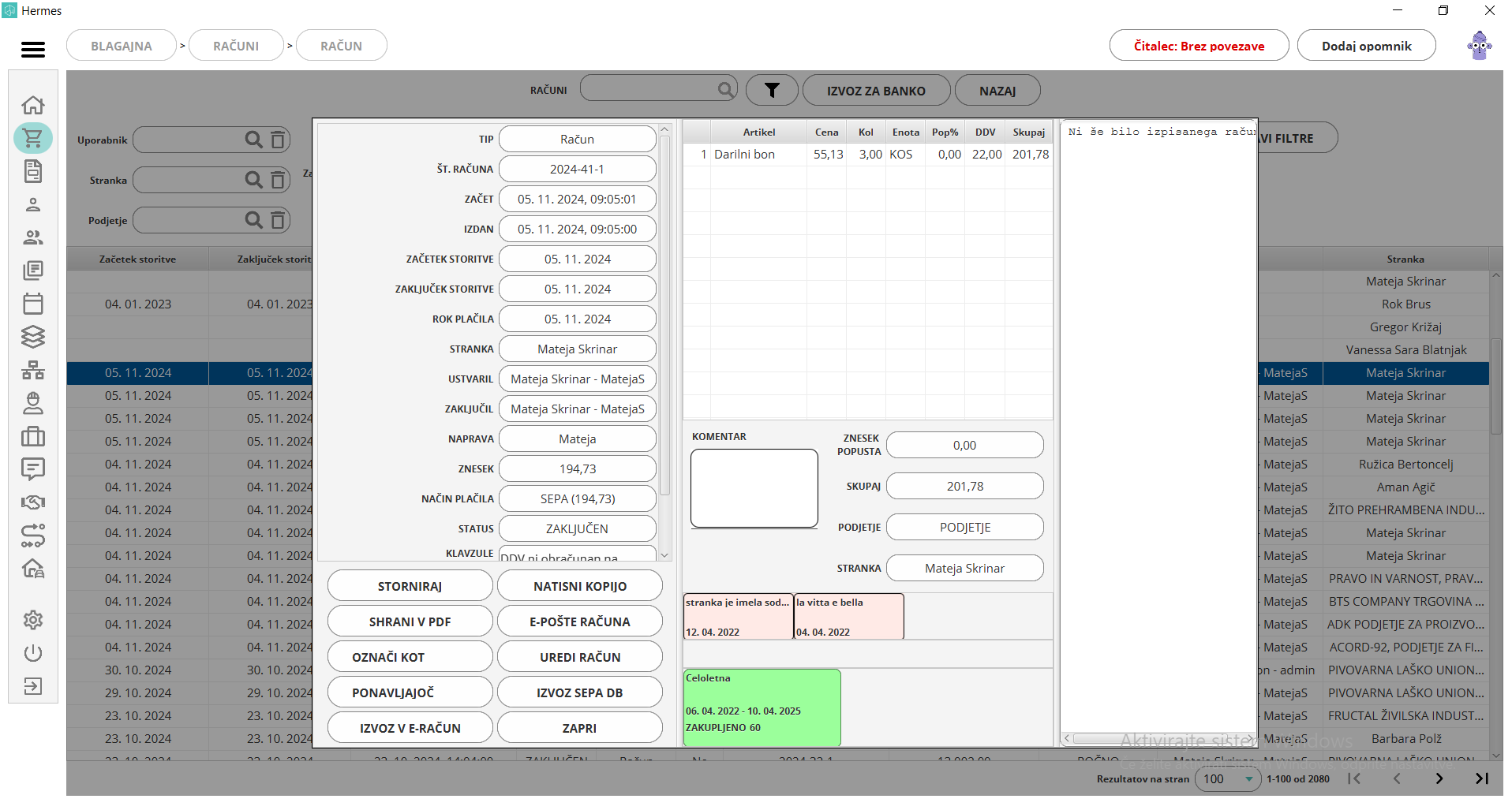
- prekliči račun
Ta opcija je na voljo samo za odprte račune. V kolikor imamo pregled takšnega računa, je na voljo samo nekaj opcij: prekliči račun, uredi račun, kreiraj ponavljajoč račun in zapri okno.
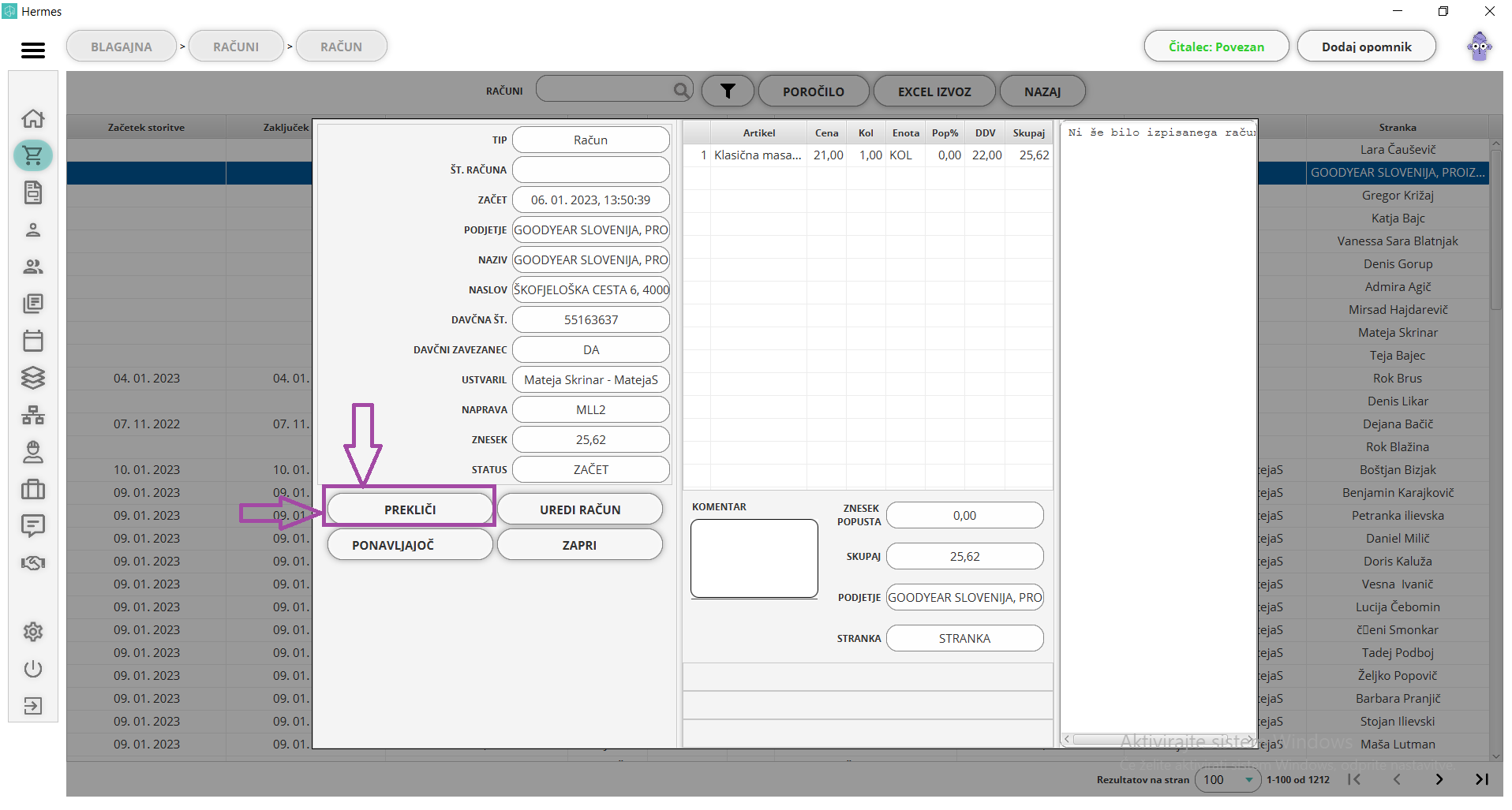
S klikom na prekliči račun potrdite svoje dejanje. S tem se račun izbriše iz baze.
Če želite preklicati izdan račun, ga lahko stornirate. S tem se račun ne izbriše iz baze, temveč je označen kot storniran.
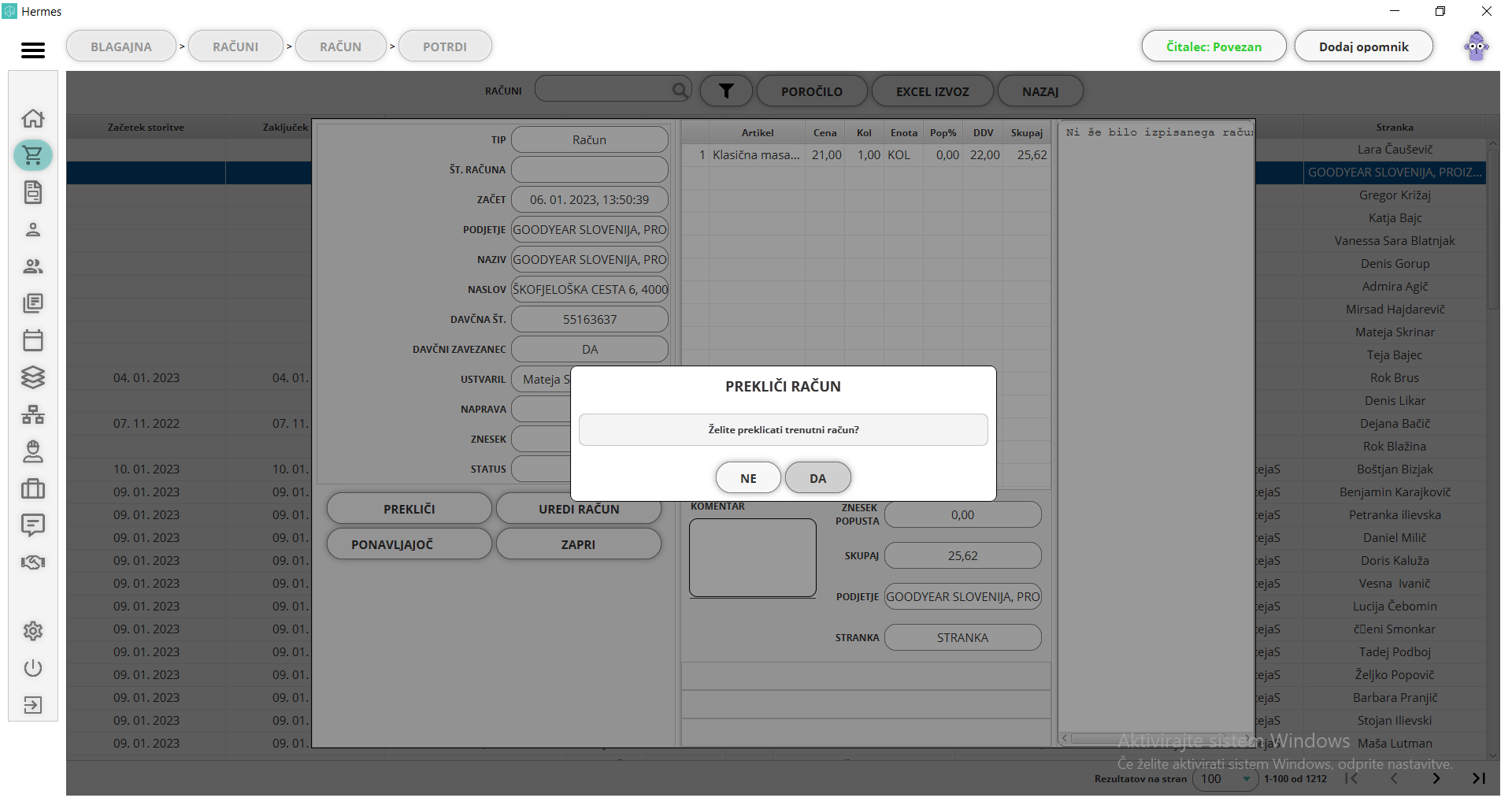
- storniraj račun
S klikom na ukaz "storniraj", se vam odpre okno, v katerem izberete način vračila. Privzet bo enak način, kot je bil uporabljen za plačilo izdanega računa, lahko pa nastavite poljuben način vračila. Označite eno izmed možnosti izdaje računa:
-
izdaj navaden račun: tiskanje na termalnem tiskalniku,
-
izvozi PDF račun,
-
izdaj NoPrintz račun: v kolikor ste stranki vklopili možnost uporabe NoPrinz ali
-
ne tiskaj računa.
V komentar lahko napišete razlog stornacije računa. S klikom na prekliči se vrnete nazaj na pregled izdanega računa. Stornacijo potrdite s klikom na gumb "potrdi" in odprl se vam bo izbran način odpiranja računa.
Ob stornaciji se bo samodejno kreirala prevzemnica zaloge, ki bo povečala stanje vaše zaloge. Račun je možno stornirati samo enkrat.
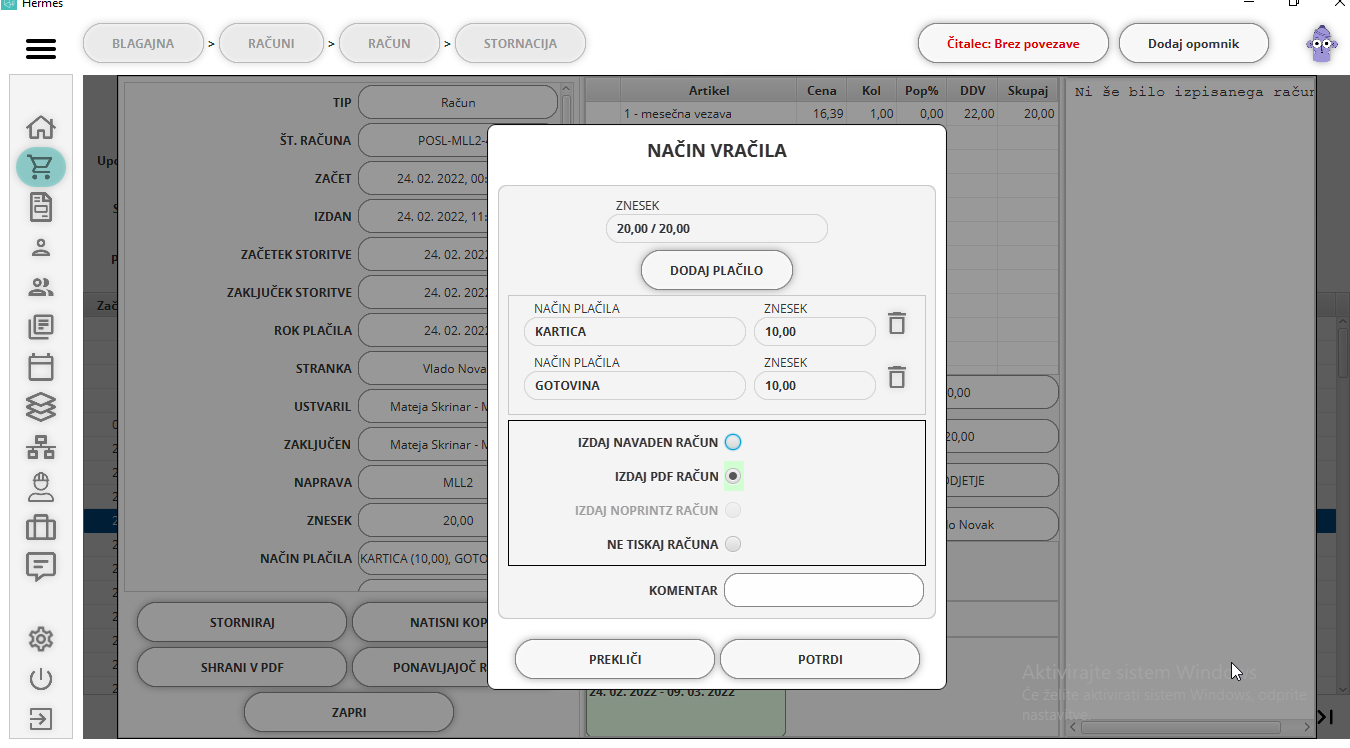
Ob stornaciji se "izda" nov račun, v katerem so vse postavke v minus. Prejšnji račun pa dobi status storniran.
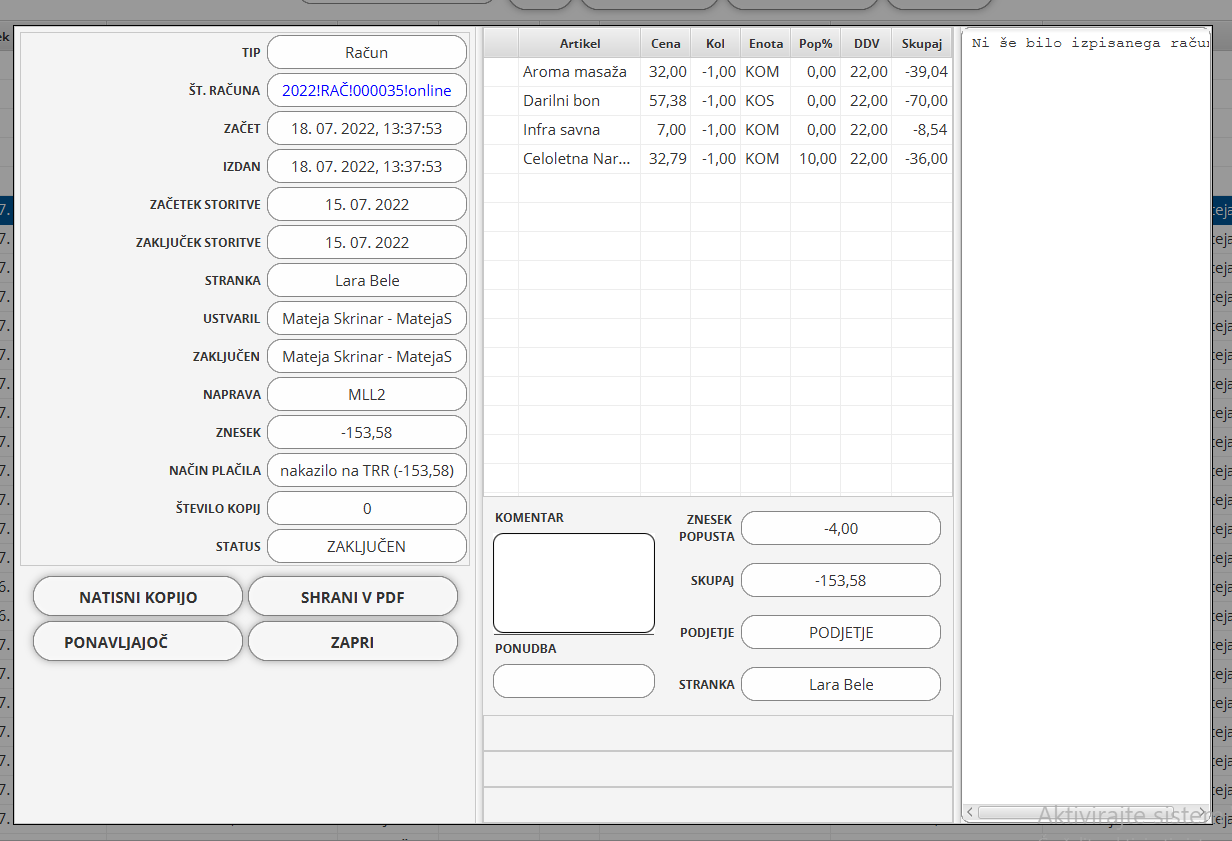
- natisni kopijo
Z izborom posameznega računa, se nam odprejo različne možnosti. V kolikor izdajamo PDF račune, lahko vedno izdamo fizično kopijo računa. S klikom natisni kopijo, se nam bo natisnila kopija računa v velikosti, ki smo jo nastavili v nastavitvah naprave - tiskalnik računov.
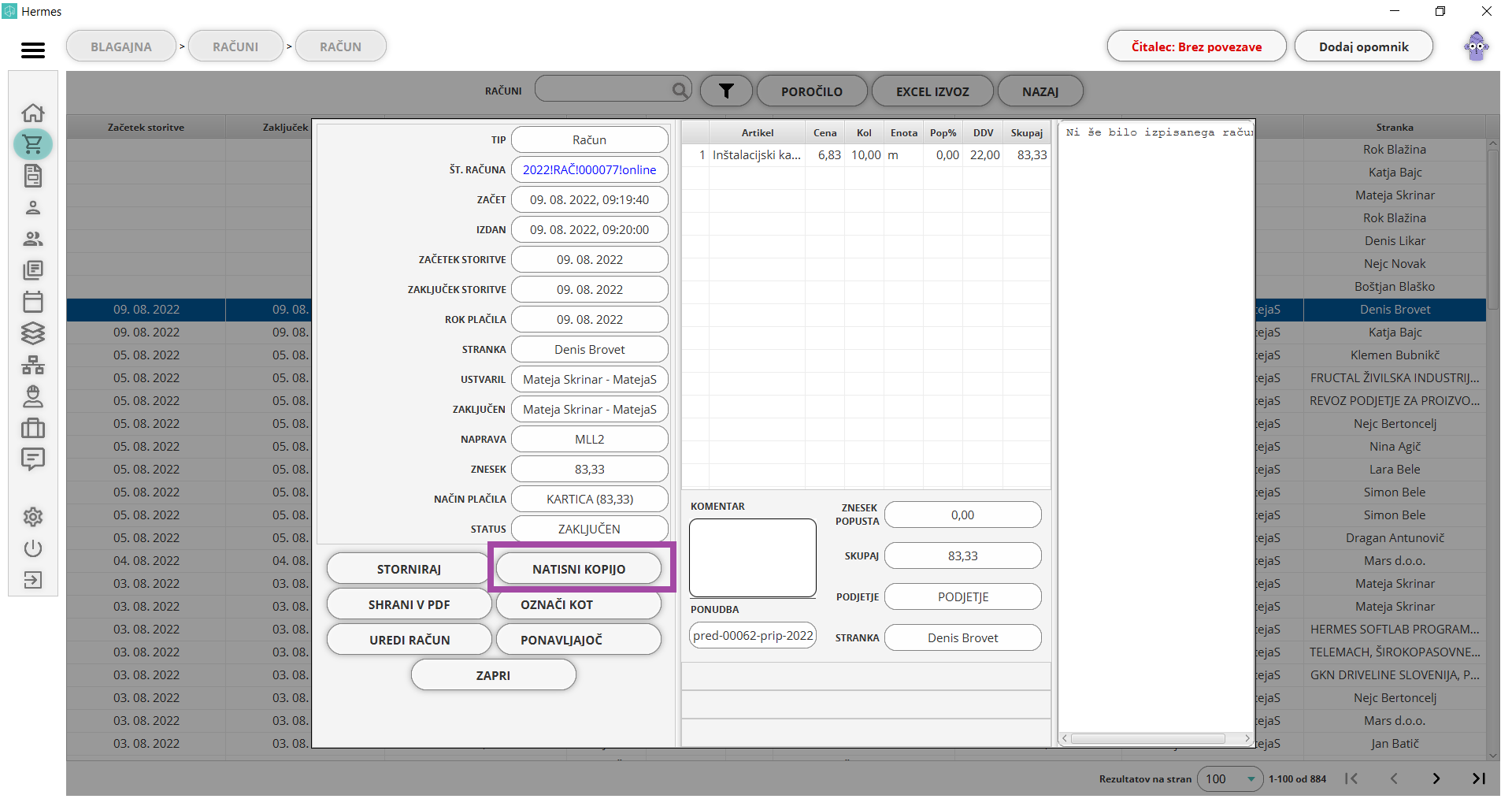
Po kliku tega gumba osvežimo stran tako, da zapremo račun in ga ponovno odpremo. Na desni strani se bo prikazal predogled računa, takšna kot je natisnjena verzija. (To lahko naredite tudi, če ne uporabljate tiskalnika za račune.)
Izpišejo se podatki o našem podjetju, samem izdanem računu, prodanih artiklih, znesku, davku, način plačila, stranki, uporabniku, ki je račun izdal, blagajni (tiskalniku) in številki kopije.
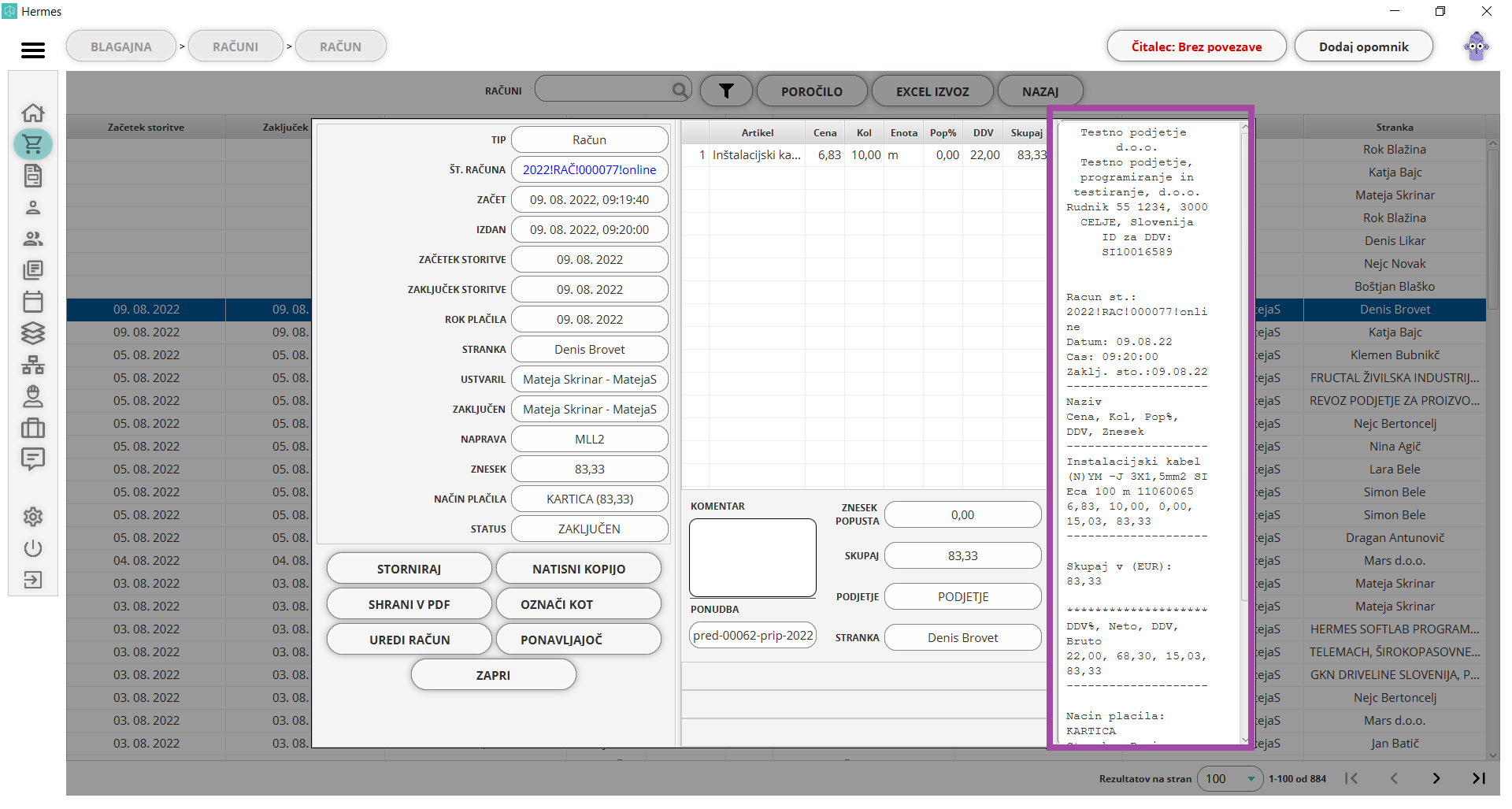
- shrani v PDF
S klikom na gumb shrani v PDF, se vam izdan račun odpre v PDF datoteki.
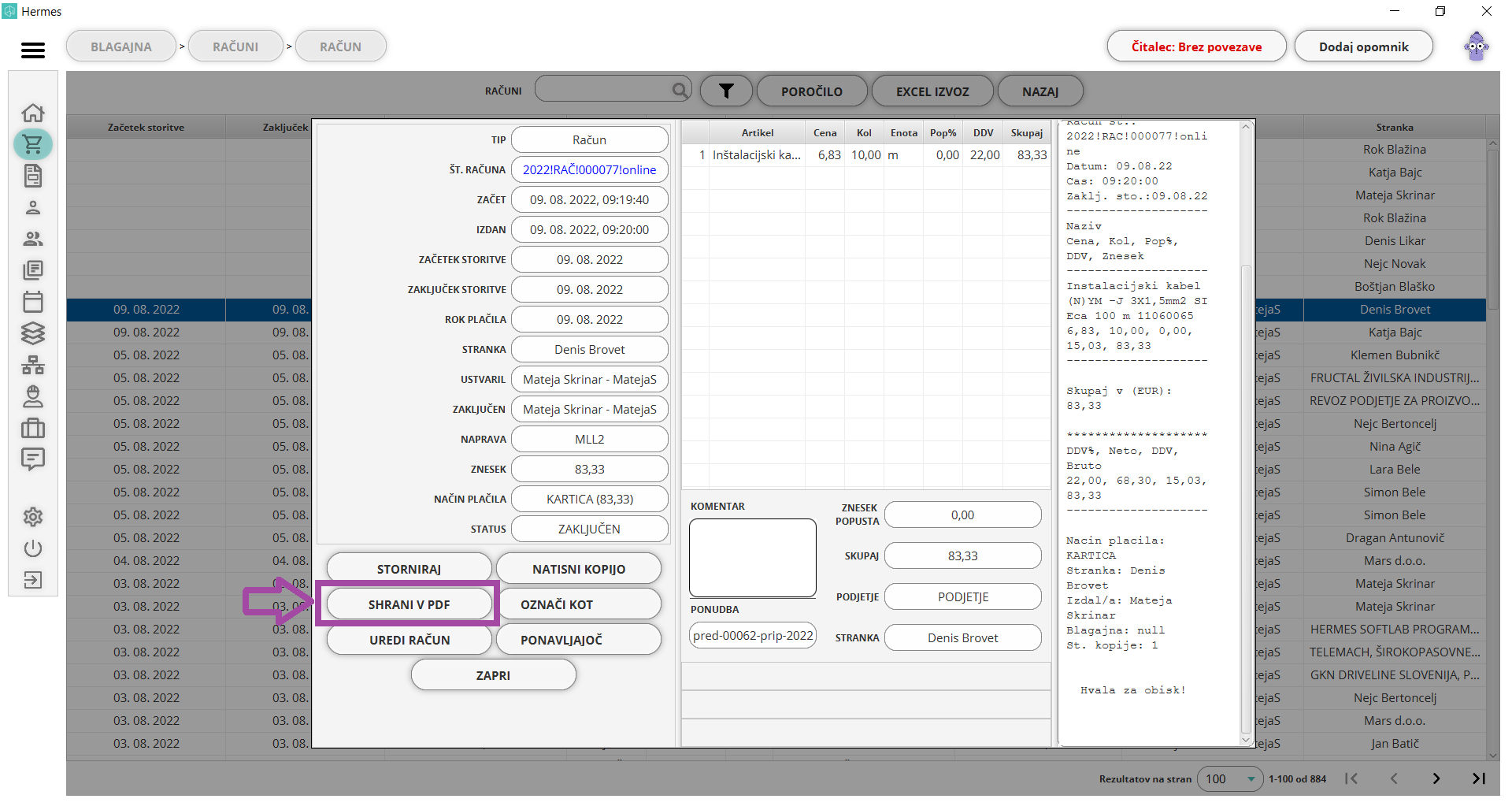
- e-pošte računa
S klikom na e-pošte računa se odpre tabela z podatki, kdaj in na kater e-mail je bil poslan račun:
-
datum: in ura, kdaj je bil račun poslan,
-
prejemnik: stranka na računu,
-
KP: na kater e-mail naslov je bila poslana kopija računa,
-
SKP: na kater e-mail naslov je bila poslana skrita kopija računa,
-
odgovori na: na kateri e-mail je bil poslan kot odgovor in
-
poslano: ali je bil račun uspešno poslan.
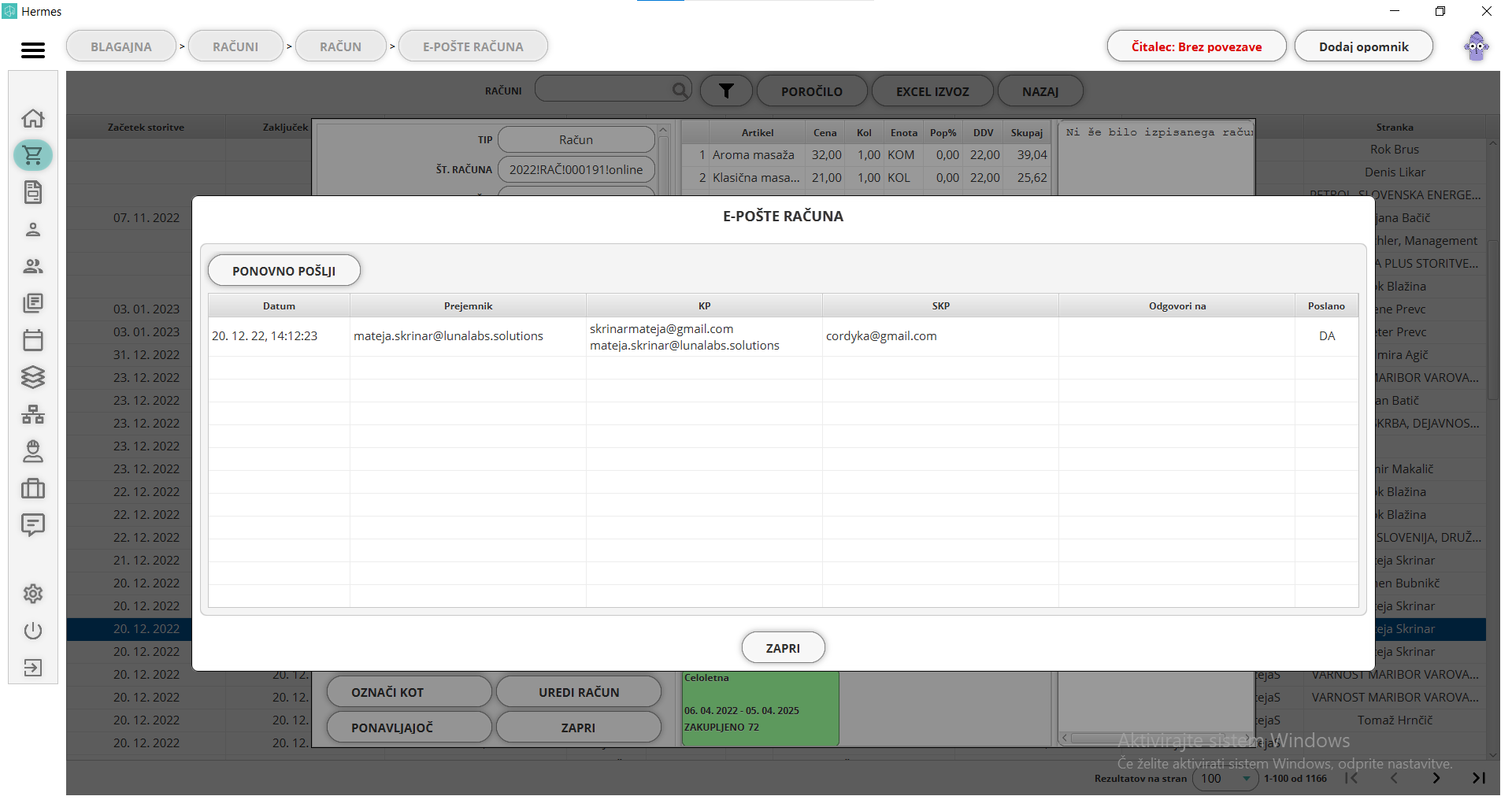
Na vrhu tabele je opcija ponovno pošlji, kamor vnesete naslov, kamor se naj pošlje kopija računa. Samodejno se bo izpisal naslov stranke.
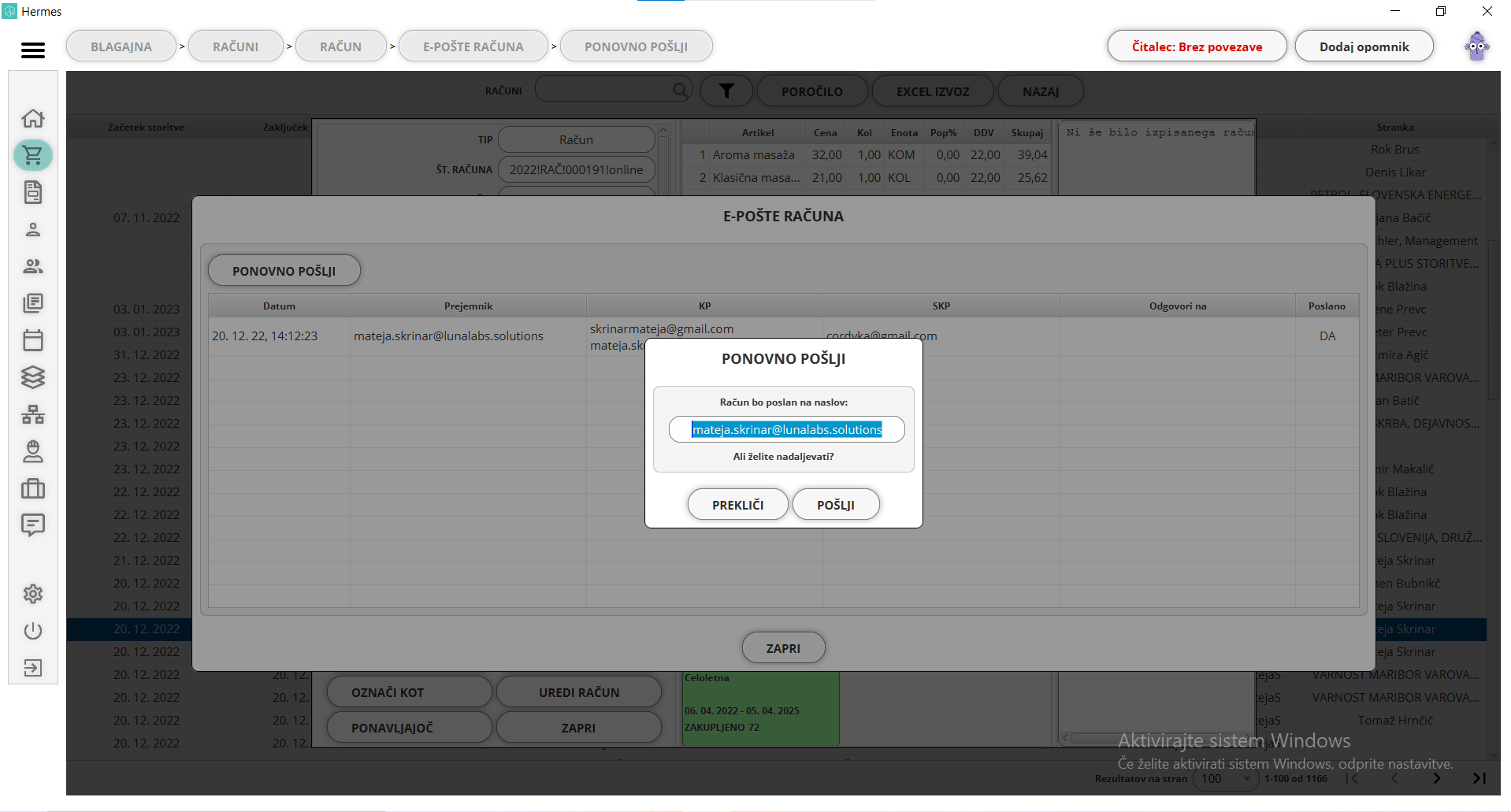
- označi kot plačano
Kadar izdajamo gotovinske račune, je račun samodejno poravnan, saj se nam poveča stanje gotovine v naši blagajni. Pri izdaji negotovinskih računov pa lahko pride do kasnejšega plačila obveznosti. Ko prejmemo plačilo za takšen račun, ga označimo kot plačanega.
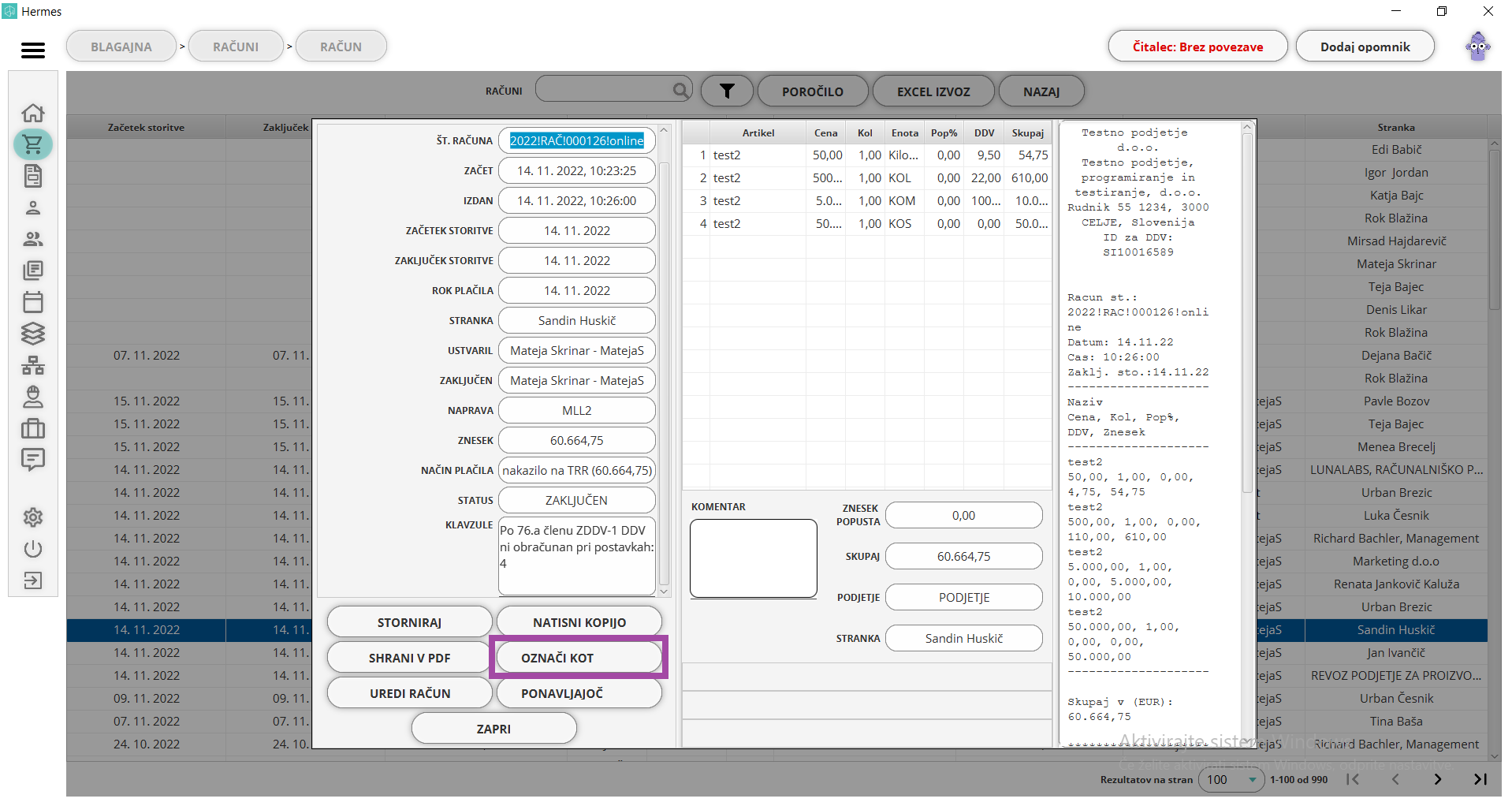
S klikom na ta gumb se odpre novo okno, v katerem je samodejno že izpolnjen današnji datum in današnja ura (ki je v trenutku vnosa). Vnesemo datum in čas prejetega plačila in shranimo. Pozorni bodite na pravilnost vnosa.
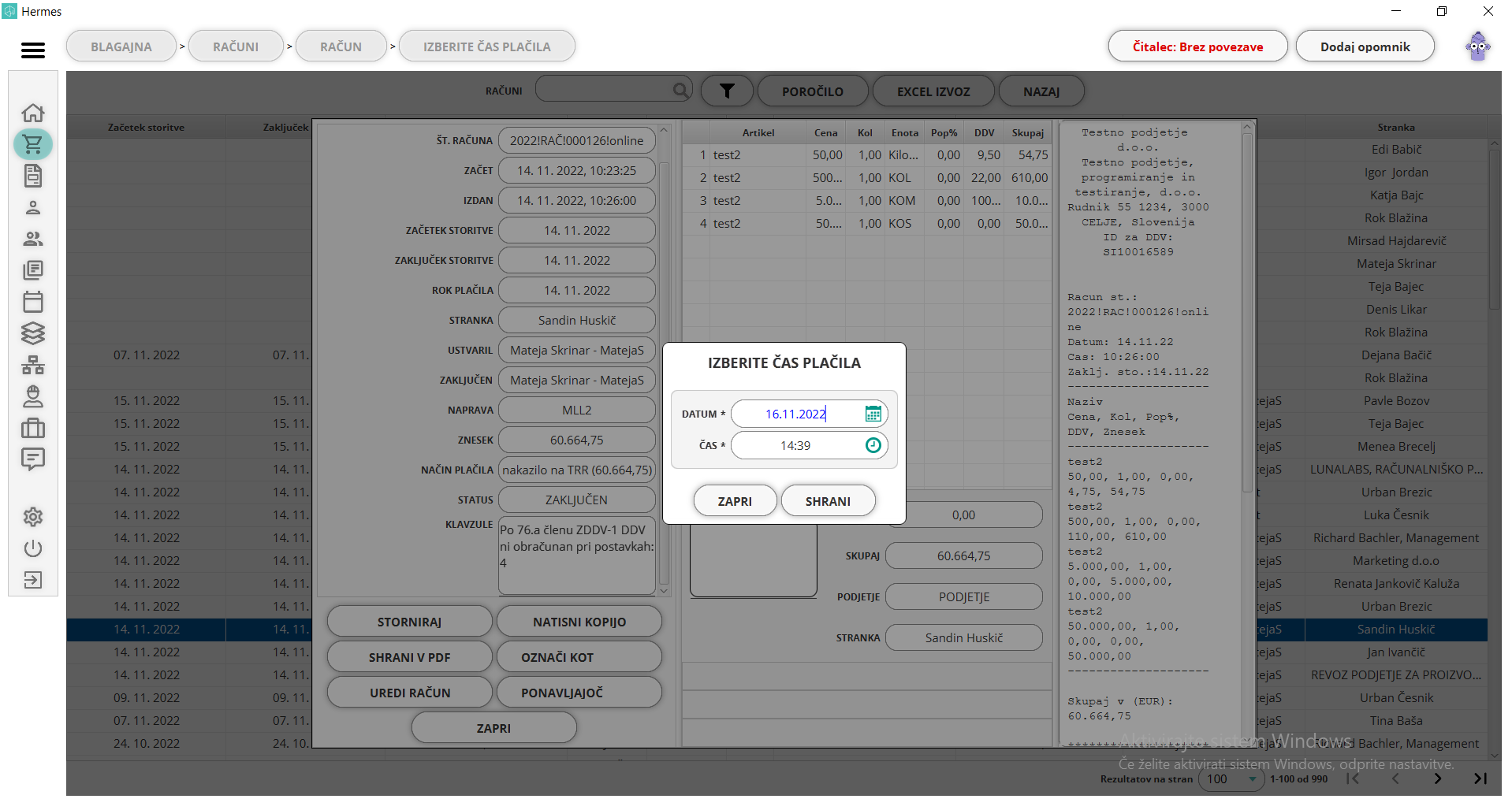
Po označitvi računa kot plačanega, gumb "označi kot plačano" izgine in se na levi strani predogleda računa prikaže datum prejetega plačila. Račun bo tudi na seznamu izdanih računov razviden kot plačan.
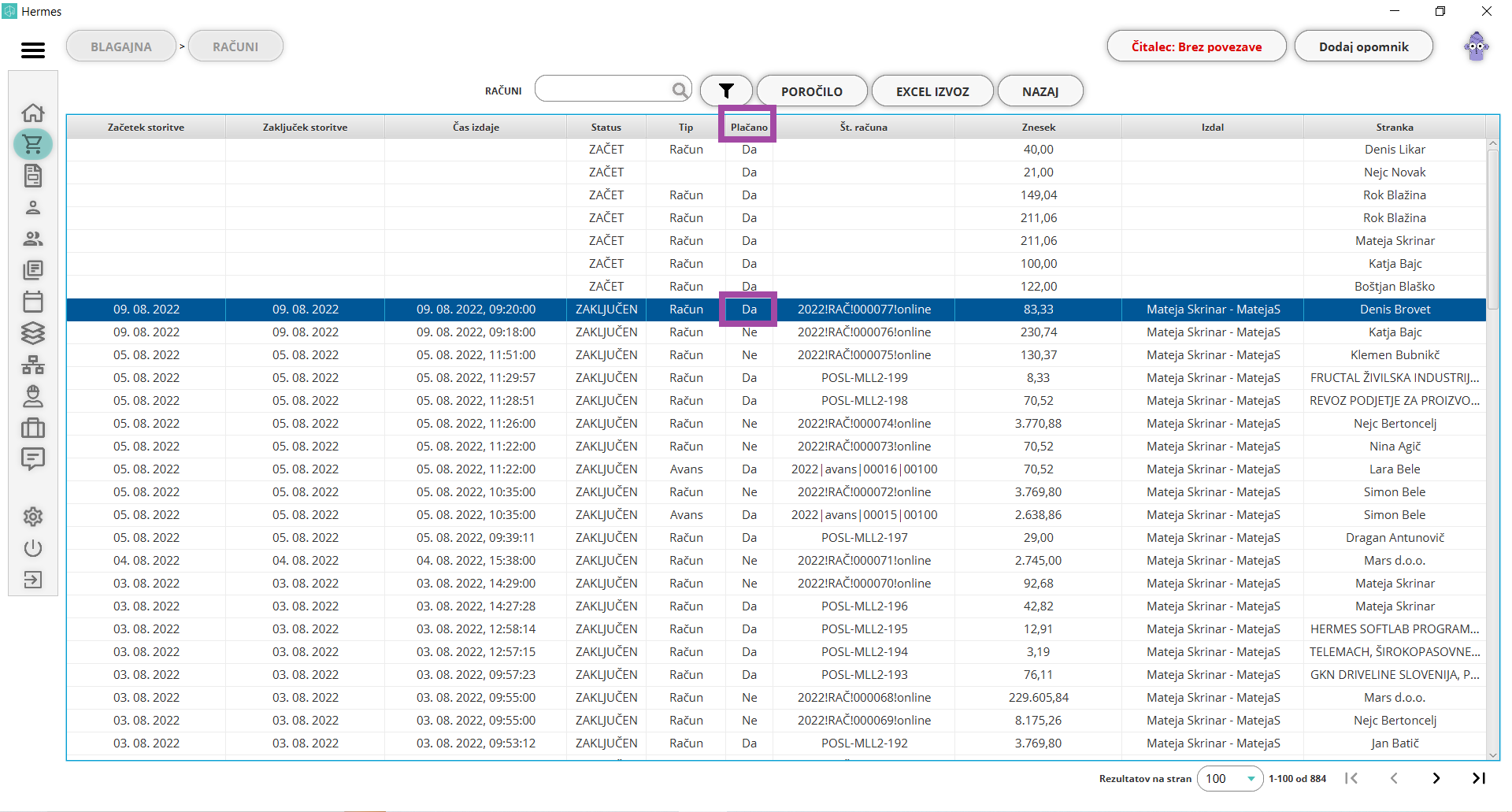
- uredi račun
Urejamo lahko vse izdane negotovinske račune, razen gotovinsko plačanih. (Gotovinskega lahko stornirate in izdate novega, v kolikor pride do takšne situacije.)
S klikom gumb uredi se odpre enako okno, kot pri izdaji računa. Tukaj lahko spreminjamo ceno produktom, dodajamo popust, spreminjamo davek, dodajamo nove produkte, spreminjamo stranko...
Ko račun izdamo, ne moremo urejati tipa računa, lahko pa uredimo datum storitve, čas izdaje, rok plačila, način plačila in kako bo račun izdan. Da bi lahko urejen račun izdali, moramo določiti čas izdaje na trenutni čas, ko račun urejamo. Čas izdaje računa namreč ne more biti v preteklosti. Pozorni bodimo tudi na rok plačila.
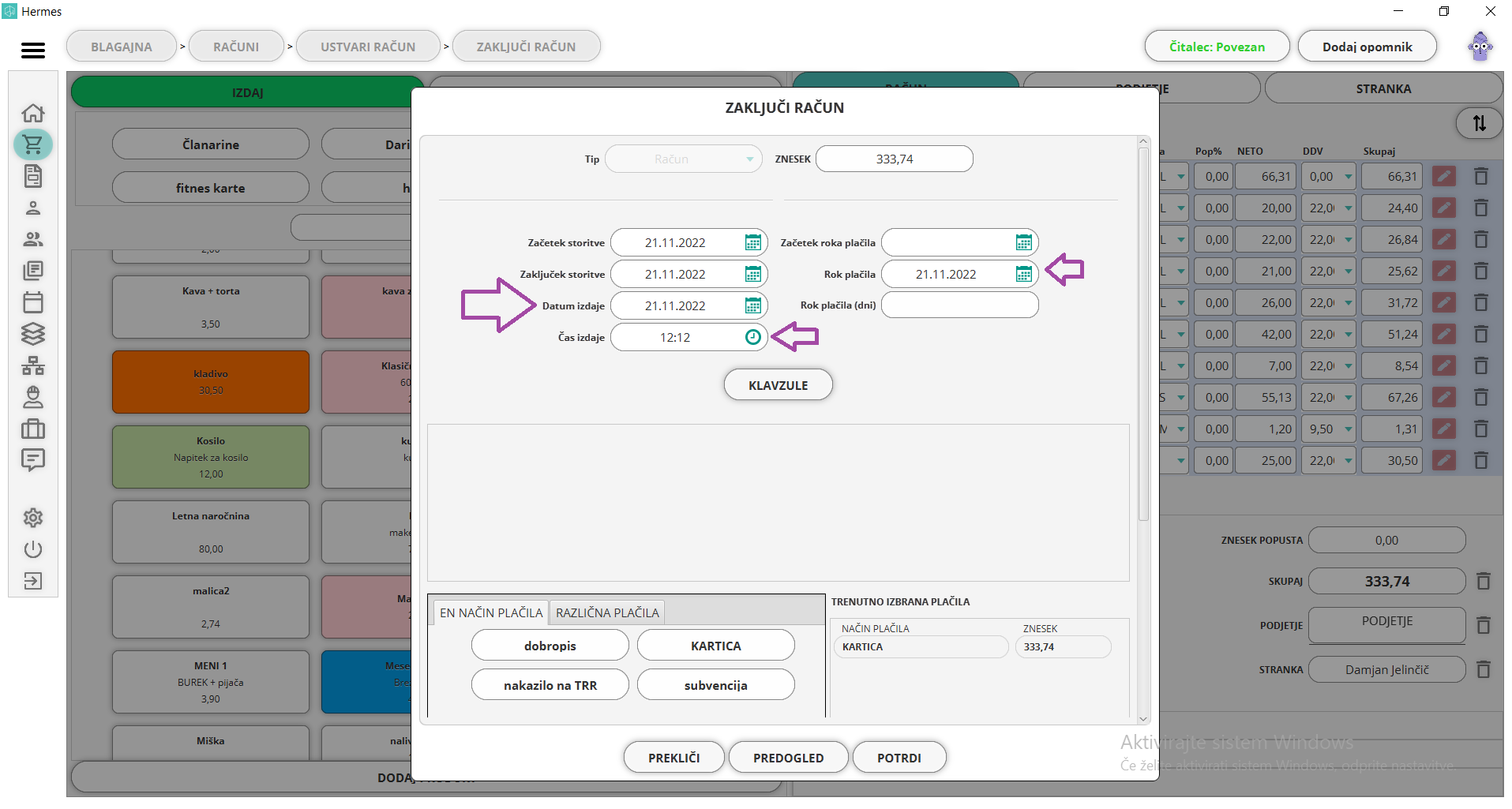
Po izdaji računa, se nam odpre spremenjen oz. urejen račun. Vsebuje vse spremenjene postavke, vključujoč z spremenjenim datumom kdaj je račun bil izdan. Poveča se tudi število izdanih kopij računa.
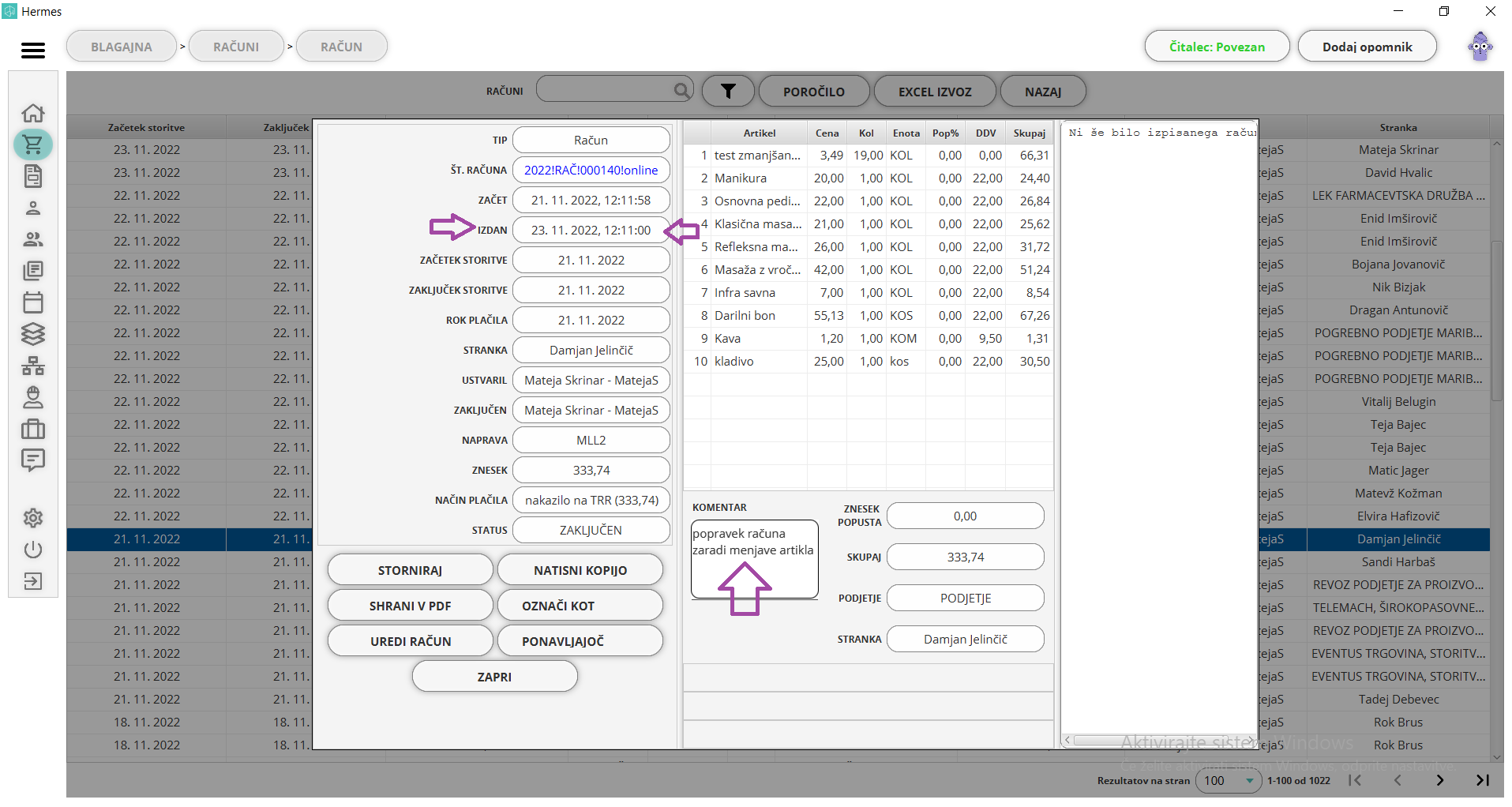
V kolikor urejamo izdan dobropis, se ob zaključku računa samodejno prikaže in izpolni tabela s povezanimi transakcijami.
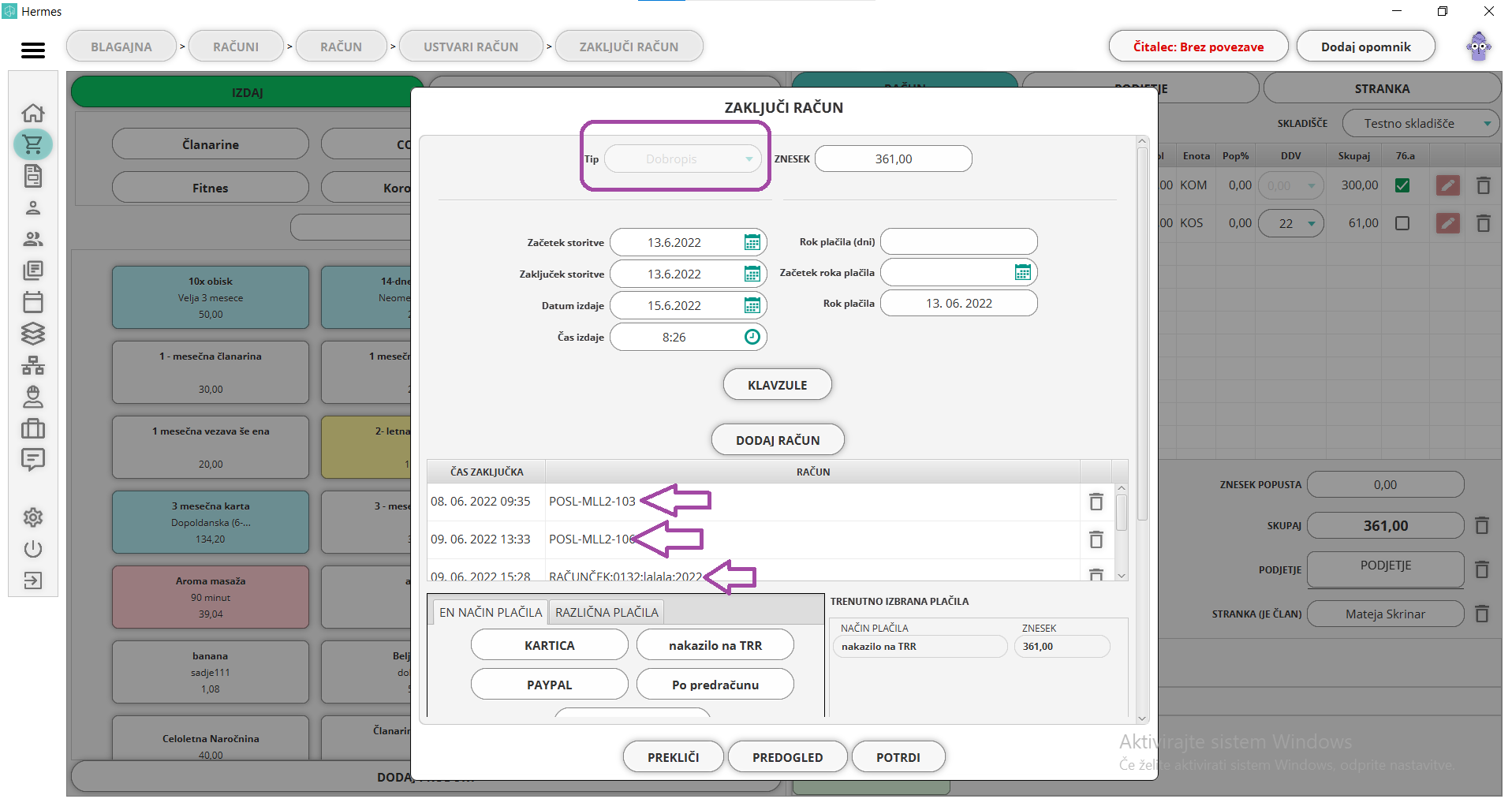
- ponavljajoč račun
Ta možnost omogoča kreacijo ponavljajočih računov. Kreirate lahko ročno izdane ponavljajoče račune ali samodejno izdane račune. Ročno izdane račune izdajate sami, s klikom na posamezen račun na prihajajočih računih.
Samodejno izdani računi se kreirajo in pošiljajo avtomatsko na vnešen e-mail. Če pri kreiranju računa vnesete e-mail, bo samodejni kreiran račun poslalo na tega. V kolikor pustite polje za e-mail prazno, bo račun poslan na e-mail, ki je vnesen na pregledu stranke oziroma podjetja. Nad takimi računi - serijami imate pregled v podmodulu ponavljajoči računi. Tukaj jih lahko tudi urejate in onemogočate.
Navodila za kreaacijo ponavljajočega računa:
-
naziv: vnesite naziv ponavljajočega računa,
-
prvi datum izdaje: določite datum začetka ponavljajočega računa,
-
samodejno izdaj račun: s označitvijo te možnosti se bo kreiral samodejno ponavljajoč račun, kar pomeni da se bo avtomatsko izdajal račun na določeno obdobje.
-
način plačila: izbirate lahko med negotovinskimi računi. Načine plačila ste vnesli med šifrante.
-
označi kot plačano: s označitvijo to možnosti označite, da je račun bil poravnan. V kolikor tega ne označite, boste moralli ročno označiti, da je račun plačan..
Nastavitve ponavljajočega intervala - na koliko časa, naj se ponavljajoč račun izdaja:
-
število dni: na koliko dni, se račun ponovi,
-
število mesecev: na koliko mesecev, se račun ponovi,
-
število let: na koliko let, se račun ponovi,
-
naslednji račun: je izpis datuma, kdaj se bo kreiral naslednji račun,
-
število ponovitev: kolikokrat se naj v izbranem intervalu račun ponovi in
-
komentar: komentar ponavljajočega računa.
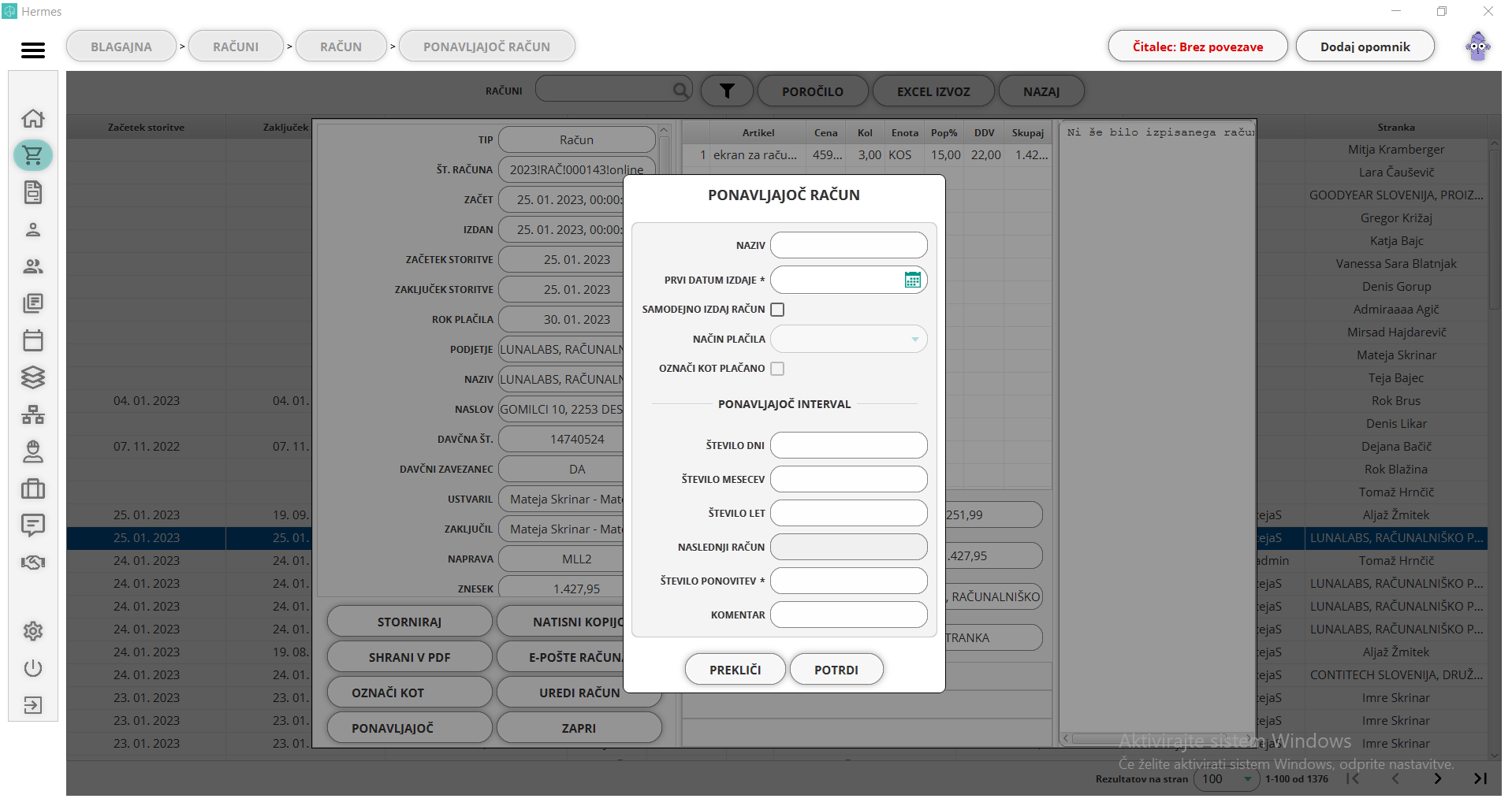
- izvoz SEPA DB
S klikom na to možnost se odpre XML datoteka, ki jo nato prenesete v banko. Pogoji za izvoz so:
-
uporabljen način plačila je SEPA DB (to možnost nastavite v šifrantu načini plačila),
-
stranki ste vnesli podatke o Sepa DB podatki (to naredite na dodajanju/urejanju stranke) ali
-
na podjetju je vnešen podatek o banki in TRR-ju (dodajanje/urejanje podjetja) in
-
v nastavitvah podjetja/domene imate izpolnjene Sepa DB podatke.
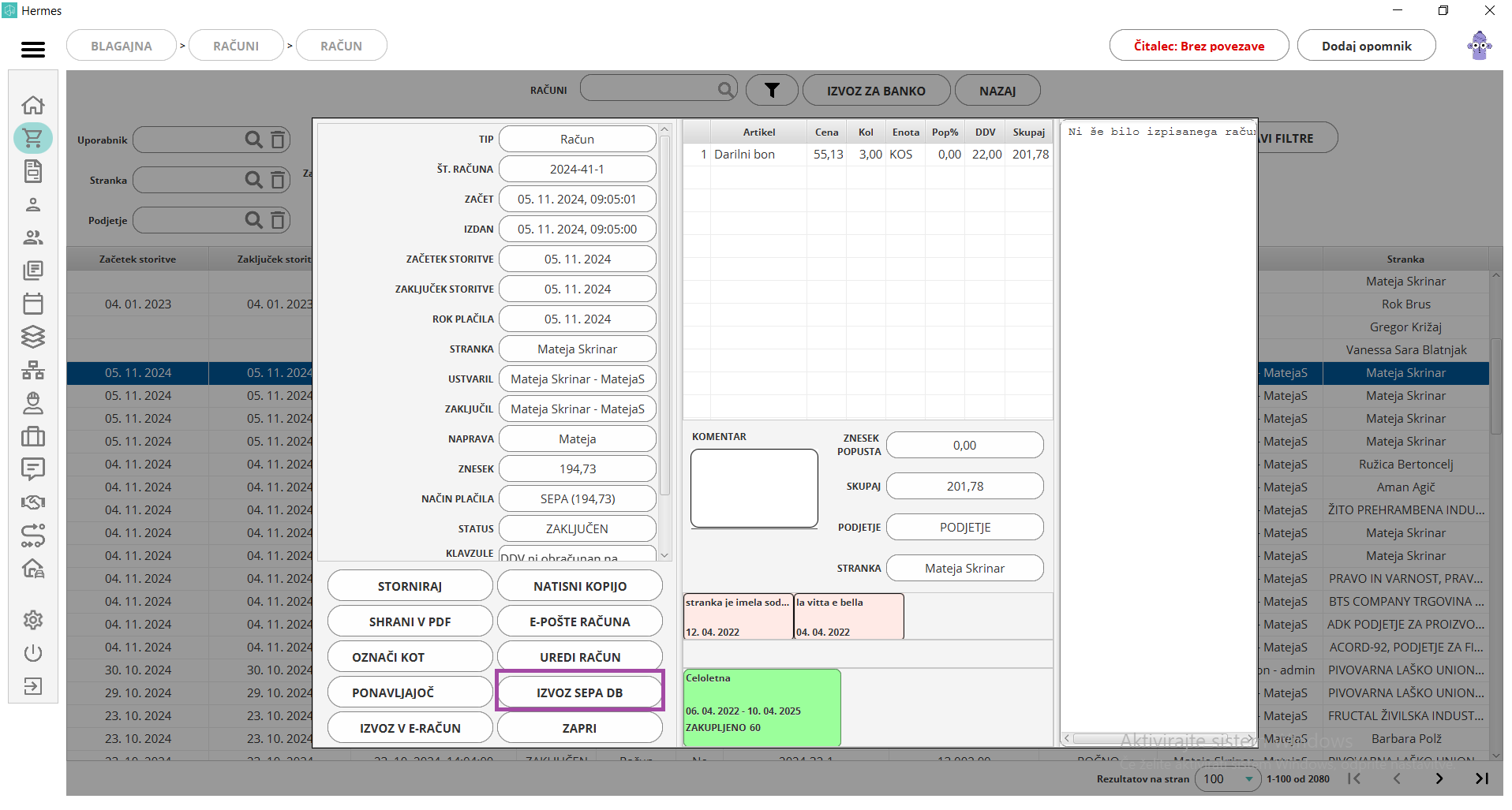
- izvoz v e-račun
S klikom na to možnost se odpre XML datoteka, ki jo nato prenesete v portal eračuni. Izvoz je mogoč samo za novo izdane račune.
Pozor: Da bi lahko izvozili račune v e-račun, oštevilčenje računa ne sme biti daljše od 16 znakov (oštevilčenje urejate v nastavitvah modula blagajna). Upoštevajte tudi zaporedno številko izdanih računov. (Npr. če imate izdanih 1000 računov, so to 3 znaki več.)
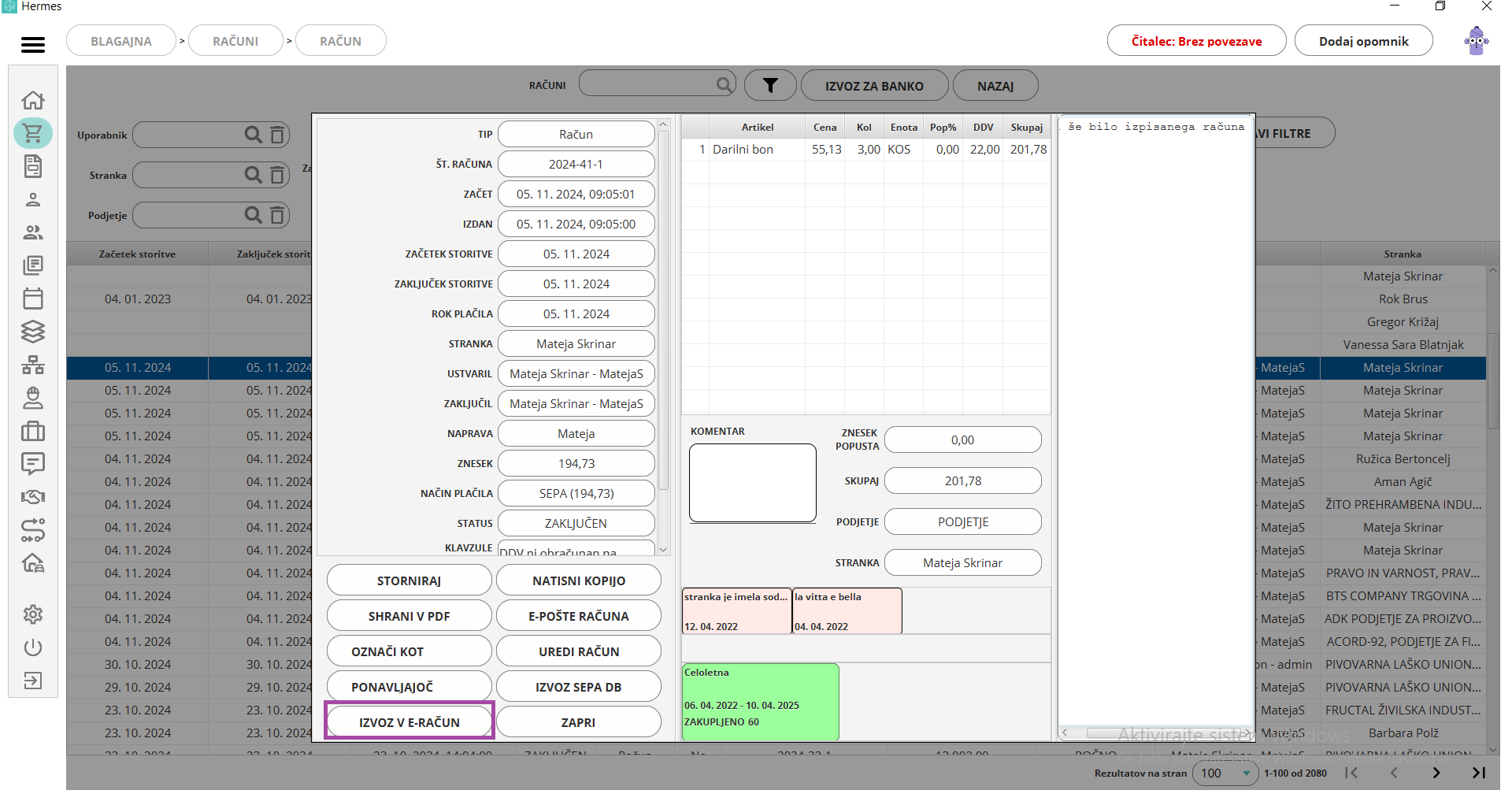
Pregled predračunov
Ta podmodul vsebuje vse začete in zaključene predračune. Sem spadajo tudi predračuni, izdani preko generičnih entitet. V kolikor je bil na podlagi predračuna izdan račun, je izpisana tudi številka računa za lažjo sledljivost. Omogočene so nam naslednje možnosti:
-
iskanje: po številki predračuna in po imenu podjetja.
-
filtriranje: po uporabniku, ki je predračun izdal, stranki, podjetju, statusu (začet, zaključen, preklican), datumu začetka storitve in datumu časa izdaje.
Pred vami se nahaja seznam z naslednjimi informacijami:
-
začetek in zaključek storitve: ki se nahaja na predračunu,
-
status: začet (odprt predračun, ki še ni zaključen), zaključen (izdan predračun) ali preklican predračun (začet predračun, ki smo ga preklicali).
-
številka predračuna: oštevilčenje, ki ste ga določili v nastavitvah blagajne,
-
številka računa: števika računa, po tistem ko smo predračun pretvorili v račun,
-
znesek: znesek predračuna,
-
odprl: oseba, ki je predračun ustvarila,
-
izdal: oseba, ki je predračun izdala. Oseba, ki predračun odpre in izda, ni nujno ista.
-
podjetje: ime podjetja, kateremu smo predračun izdali in
-
stranka: ime stranke, kateri smo izdali predračun.

Pregled posameznega predračuna
Z dvoklikom na izbran predračun v seznamu, se vam odpre pregled predračuna z naslednjimi informacijami:
-
številka predračuna,
-
datum začetka,
-
datum zaključka,
-
ime podjetja: v kolikor je bilo izdano podjetju, vključujoč z nazivom, naslovom, davčno številko in če je davčni zavezanec,
-
kdo je predračun ustvaril in kdo izdal,
-
ime naprave: na kateri je bil predračun ustvarjen,
-
znesek,
-
popust: v celotnem znesku, ki je bil dodan na predračun,
-
število kopij: kolikokrat je bil shranjen oziroma natisnjen,
-
referenca za plačilo,
-
status: predračuna. Začet, zaključen ali preklican.
-
povezan račun: številka računa, če je le ta bil izdan in
-
vsebujoče klavzule.
V kolikor odpirate zaključen predračun, ki je bil izdan kot račun, vam program ponudi opcijo shrani v PDF.
V kolikor odpirate odprt predračun, ki še ni bil izdan kot račun, vam program ponudi opcijo shrani v PDF in kreiraj račun. S klikom na shrani v PDF se odpre PDF datoteka, kjer imate pregled na predračun in s tem se poveča število kopij na pregledu posameznega predračuna.
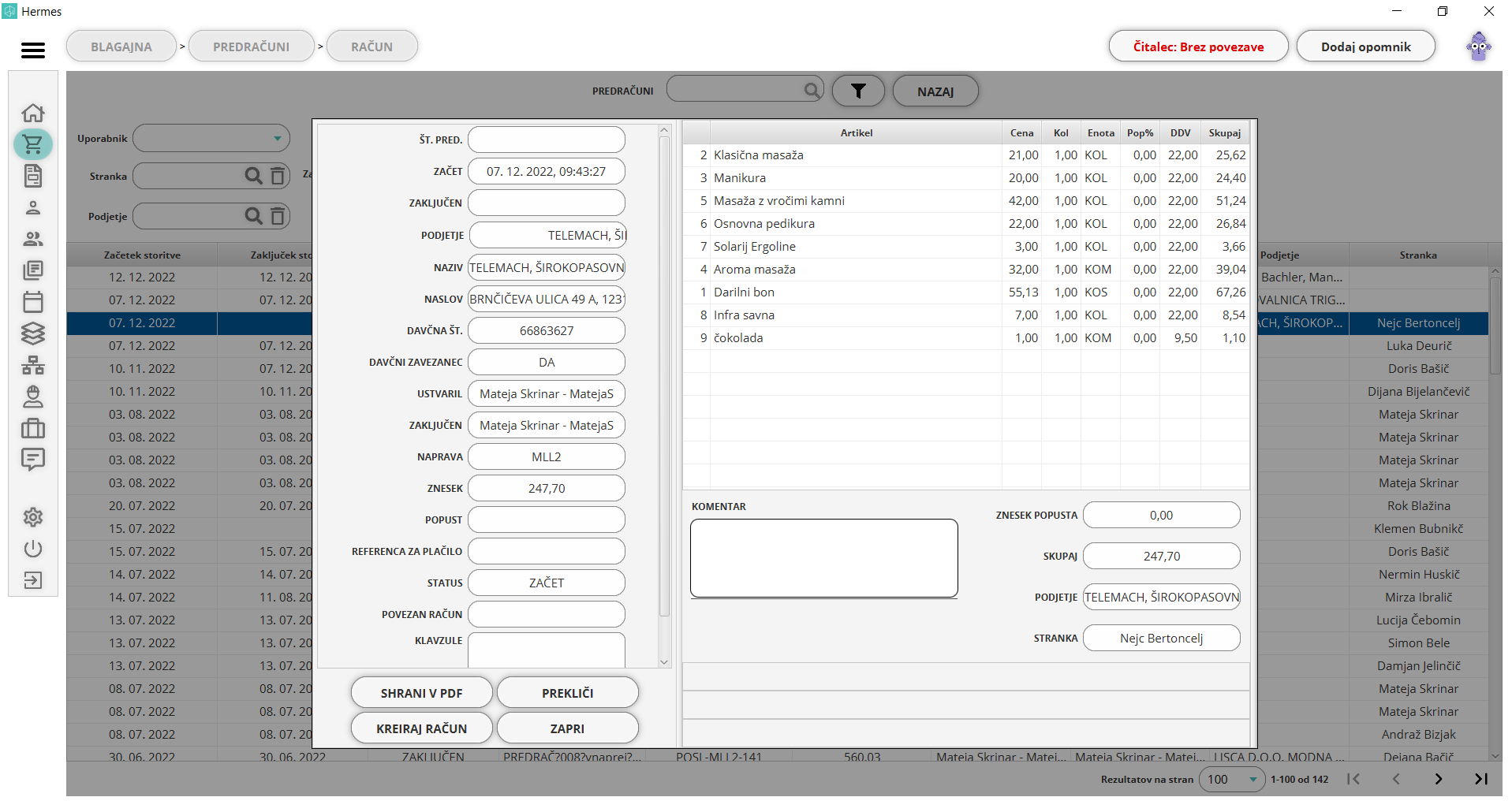
- kreiraj račun
Na predračunih, kjer ni številke računa, so na voljo za izdajo. Če imamo pred seboj takšen primer, lahko predračun direktno povežemo na račun, s klikom na gumb "kreiraj račun". Okno izdaje računa je enak, kot pri kreiranju novega računa, s to izjemo, da se izpišejo vsi izpolnjeni podatki, ki smo jih vnesli pri kreaciji predračuna.
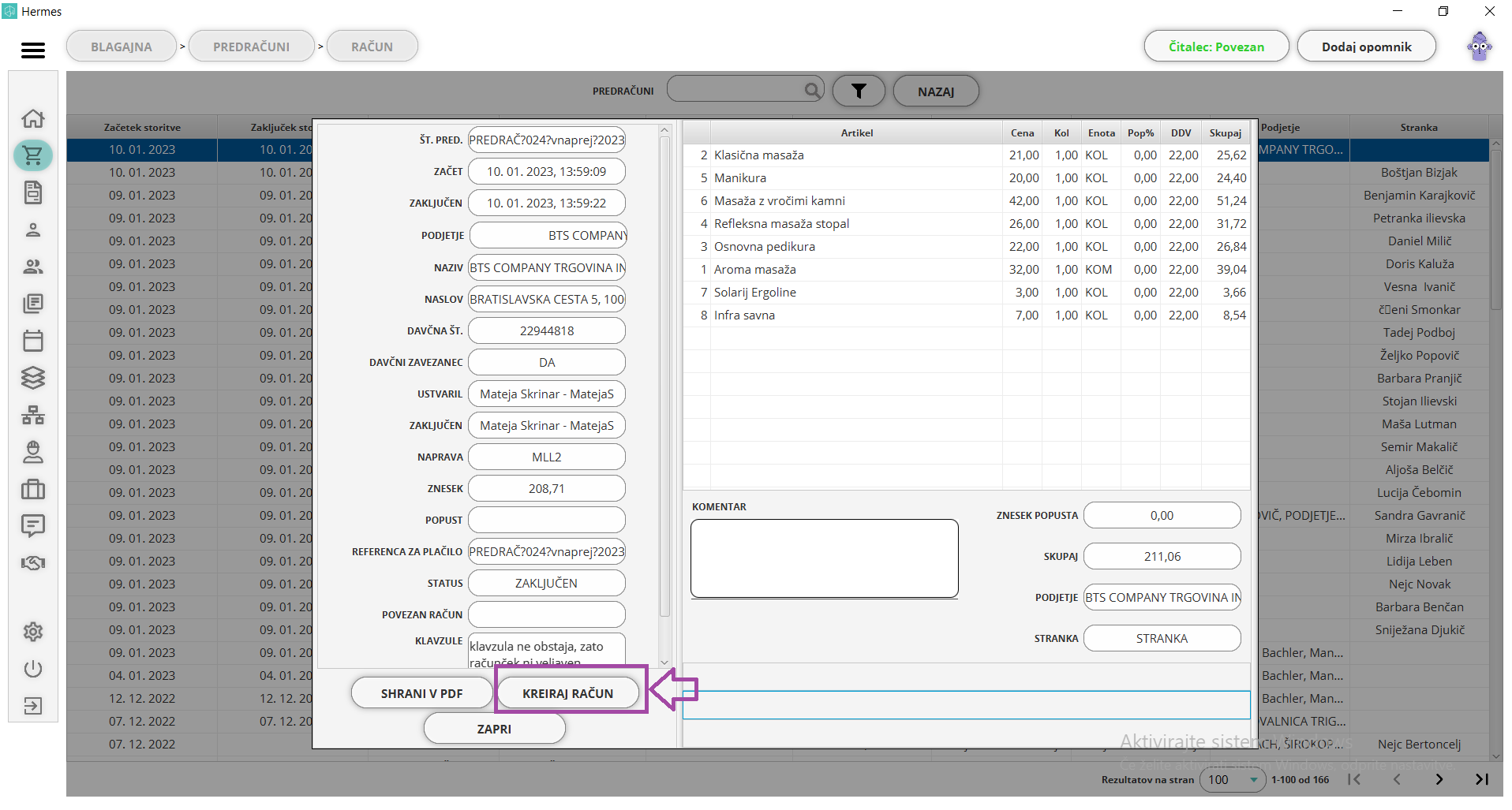
Predračun lahko povežemo s računom samo enkrat. Kako vemo, kdaj lahko povežemo predračun s računom? S tem ko v seznamu predračunov, na seznamu predračun ne vsebuje številke računa.
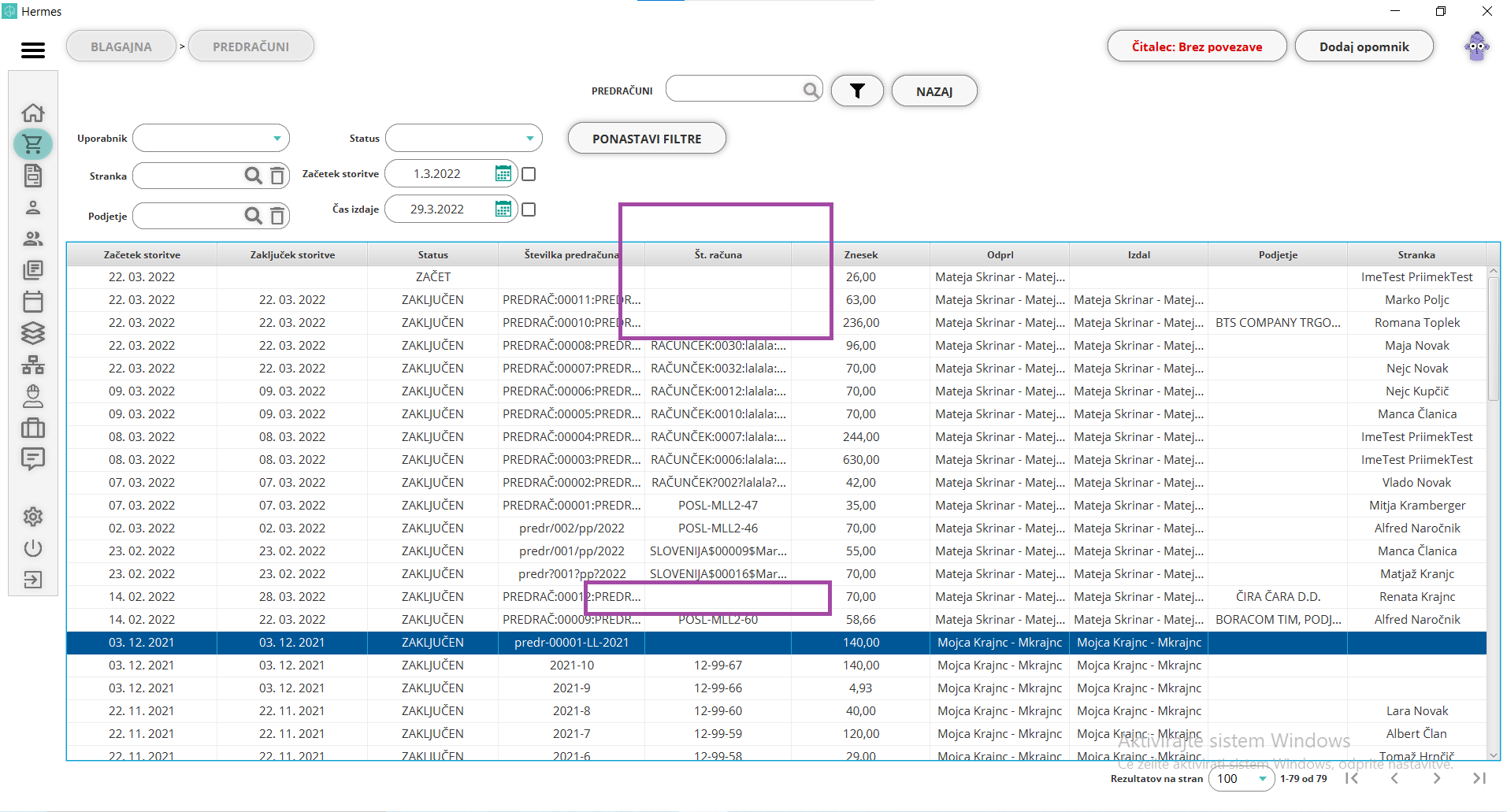
Urejanje produktov
Do urejanja produktov pridete tako, da na začetnem zaslonu modula Blagajna, kliknete "urejanje produktov". V tem pregledu vidite seznam vseh že vnešenih produktov, z naslednjimi podatki:
-
naziv: ime produkta,
-
opis,
-
tip: izbirate lahko med navaden produkt, naročnina, vezava ali članarina.
-
neto cena,
-
DDV,
-
EM: merska enota, ki ste jih vnesli v nastavitvah merskih enot in
-
aktiven: ali je produkt aktiven.
Možnosti v tem seznamu:
-
iskanje: omogočeno iskanje po imenu produkta in opisu,
-
filtriranje: glede na status aktivnosti in glede na tip produkta (navaden, naročnina, vezava, članarina),
-
dodajanje novega produkta: z možnostjo dodelitve študentskega bona, prikaza strankam (HePal) in izbiro tipa produkta,
-
pregled produkta: s dvoklikom na produkt v seznamu,
-
uvoz produktov: po uvozu produktov uredite vsak produkt posebej, v nasprotnem primeru seznam produktov ne bo deloval pravilno.
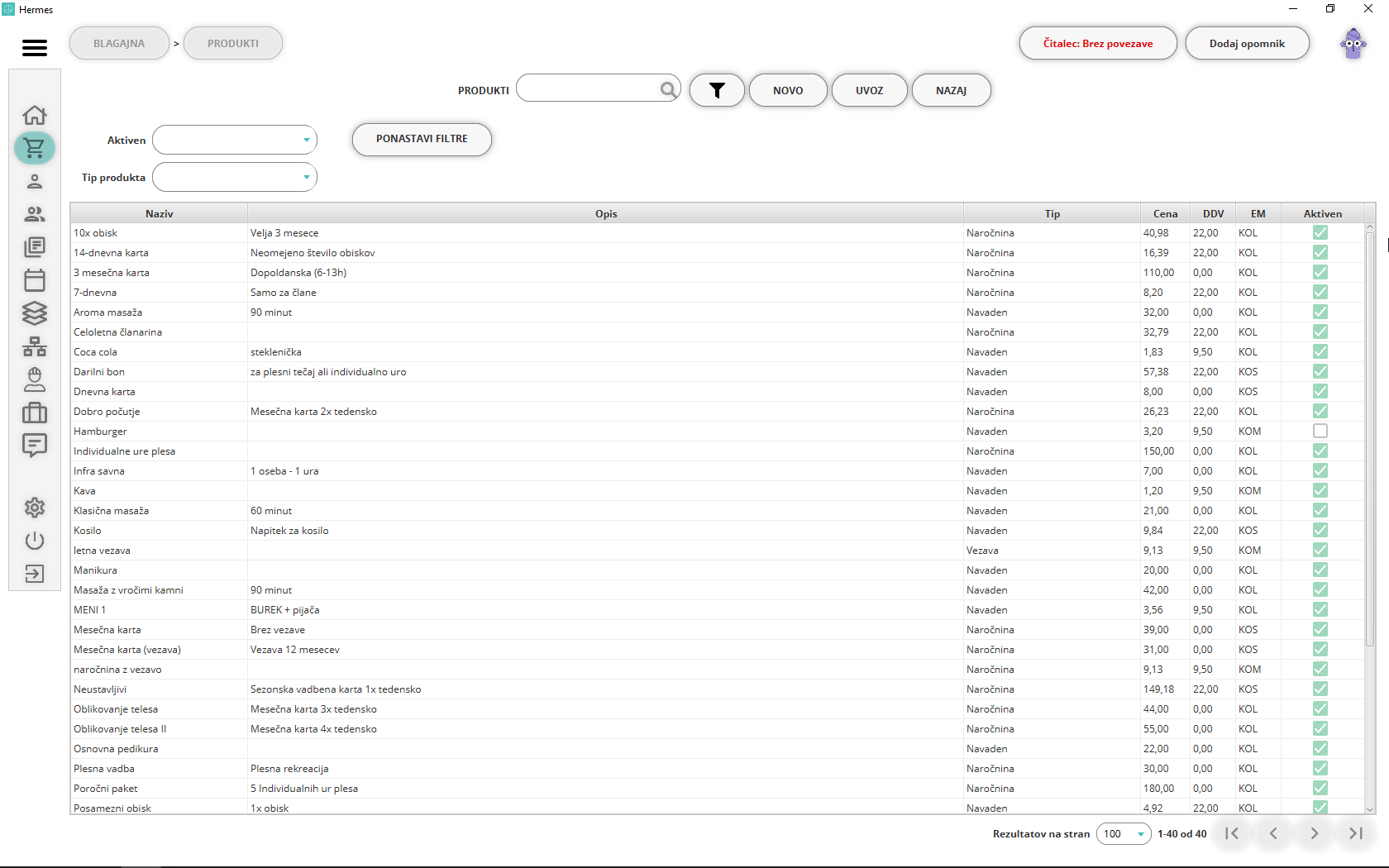
Dodajanje/urejanje produkta
-
artikel: naziv artikla,
-
prikazan naziv: prikazan naziv je lahko drugačen od naziva produkta,
-
podrobnosti: podrobnosti, ki se izpišejo pod nazivom produkta,
-
tip artikla: samodejno je izbrana storitev. Izbirate lahko med storitev, material, blago, polizdelek, izdelek, predplačilo in predplačilo za storitev. Ta označba je pomembna samo za integracije z računovodskimi programi.
-
neto/bruto cena: vnos neto cene. Ko določite DDV, se bruto cena izračuna avtomatsko.
-
neto/bruto cena (član): vnos neto cene. Ko določite DDV, se bruto cena izračuna avtomatsko. Znižana cena za stranke, ki imajo plačano članarino.
-
DDV: iz spustnega seznama izberete stopnjo DDV. DDV ste vnesli v nastavitvah šifrantov za DDV.
-
valuta: iz spustnega seznama izberete valuto,
-
kategorije: s klikom v polje iz seznama izberemo kategorijo ali dodamo novo,
-
merska enota: iz spustnega seznama izberete mersko enoto produkta (ki ste jih vnesli v nastavitvah šifrantov merskih enot).
-
barva: iz spustnega seznama izberete barvo produkta, za lažje razlikovanje pri kreiranju računa. Barve ste vnesli v nastavitvah šifrantov barv.
-
normativ: če je produkt vezan na normativ dela, v iskanju izberete primeren normativ. Normative ste vnesli v modulu normativi.
-
študentski bon: označite, če je produkt na voljo za plačilo s študentskim bonom,
-
aktiven: označite ali gre za trenutno aktiven produkt. Če tega polja ne obkljukate, produkt ne bo prikazan v seznamu produktov pri kreiranju računa, bo pa v seznamu vseh produktov, v meniju urejanje produktov,
-
klavzule: možnost dodajanja klavzul na artikel. Ko je artikel dodan na račun ali predračun, se pri kreiranju računa ali predračuna samodejno dodajo tudi izbrane klavzule. Klavzule lahko izberete iz obstoječega šifranta klavzul.
-
pokaži strankam: z to možnostjo označite, kateri produkt se pojavi v spletni trgovini na HePalu.
Na desni strani so prikazana dodatna polja o produktu, kot so:
-
kataloška številka,
-
lastnost 1,
-
lastnost 2,
-
nabavna cena,
-
znamka,
-
količina pakiranja,
-
najmanjša zaloga,
-
garancija,
-
teža in
-
kreiraj zalogo in poveži s tem produktom 1:1 če želite, da produkt postane zaloga. Odpre se enako okno, kot v modulu zaloge - dodajanje zaloge. Pozor: S povezovanjem produkta v zalogo, se bo vnos samodejno vpisal v modul zaloge in sestavnice.
Čisto na dnu je prikazan tip produkta:
- tip: iz spustnega seznama izberete tip produkta. Spodaj so podrobneje opisana polja, ki se pojavijo ob izbiri posameznega tipa produkta: naročnina, vezava in članarina.
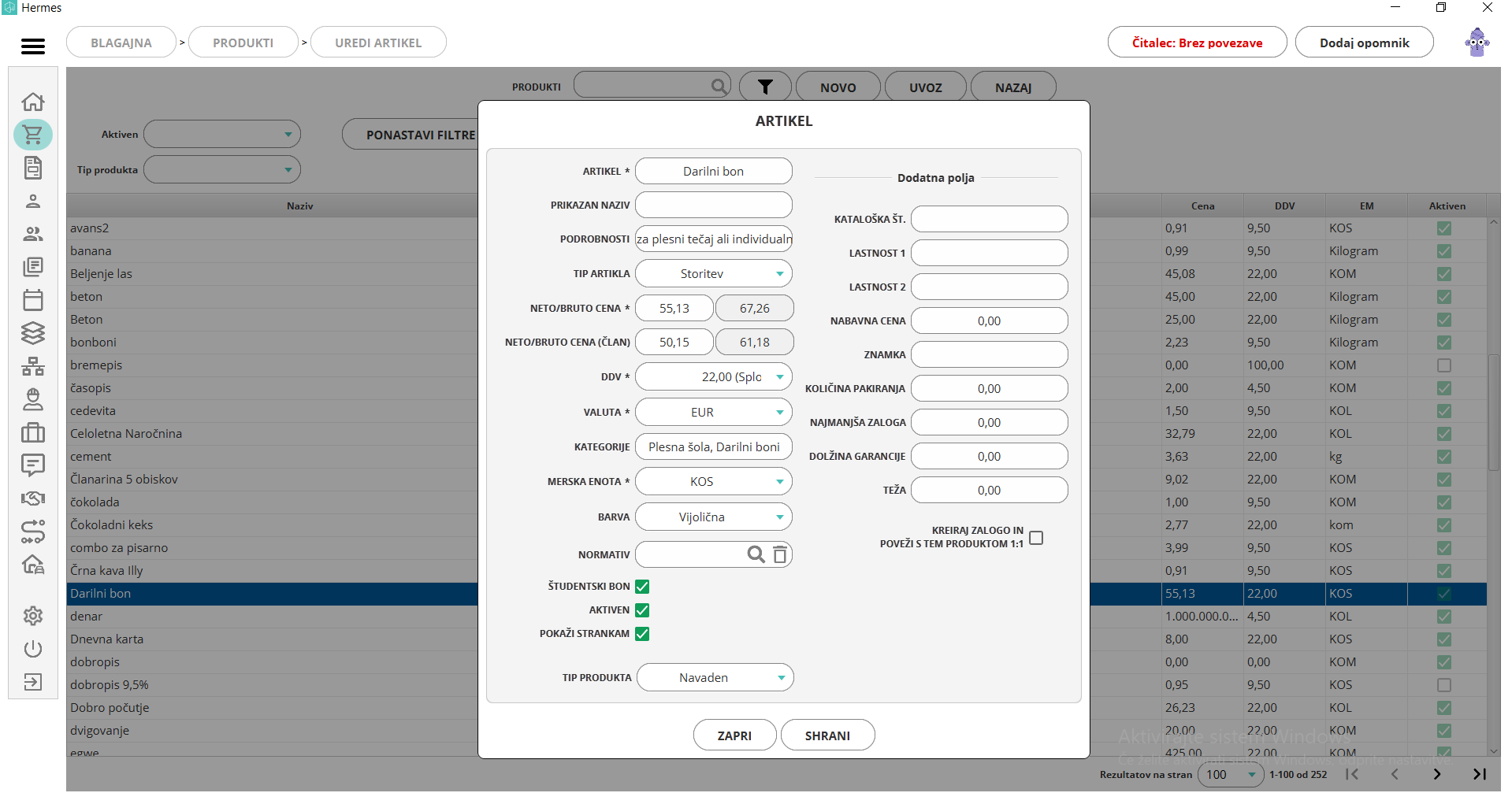
- kategorije
Kategorija je skupina produktov, ki jo oblikujemo, za lažje in hitrejše kreiranje računov. Te kategorije vidimo na izdaji računa na levi strani. S klikom na posamezno kategorijo se prikažejo produkti, ki spadajo pod to kategorijo.
V tem oknu določamo te kategorije. S klikom na polje "kategorije", pri vnosu ali urejanju produkta, se vam pojavi novo okno, v katerem lahko izbirate med že obstoječimi kategorijami. En produkt lahko uvrstite tudi v več različnih kategorij.
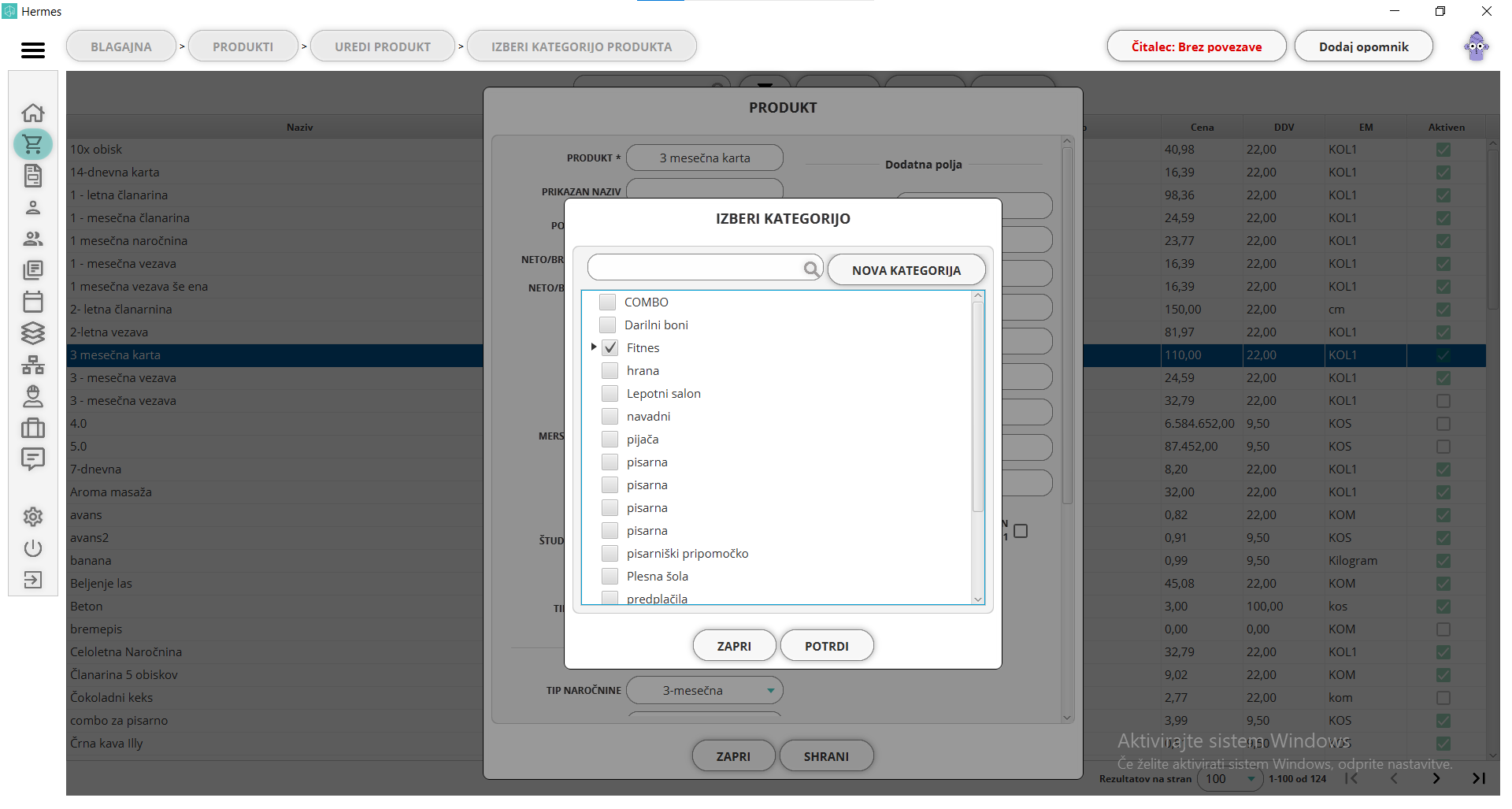
Na tem mestu lahko ustvarite tudi novo kategorijo produktov. S klikom nova kategorija se odpre okno, v katero vnesete novo ime kategorije.
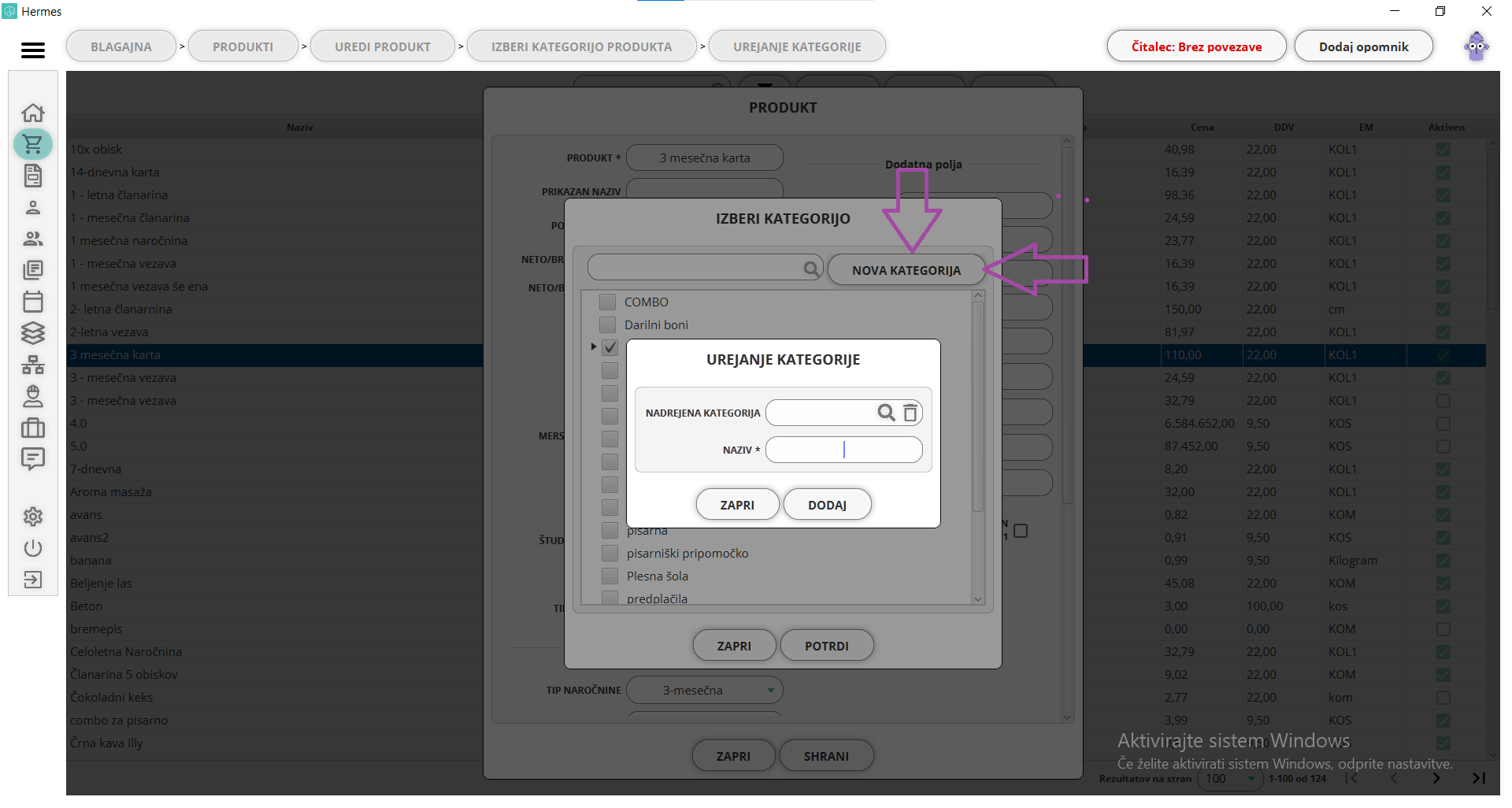
Prav tako lahko določite nadrejeno kategorijo. (Ni obvezen podatek.) Z iskanjem nadrejene kategorije, se odpre seznam kategorij, ki ste jih vnesli v nastavitvah šifrantov - kategorije.
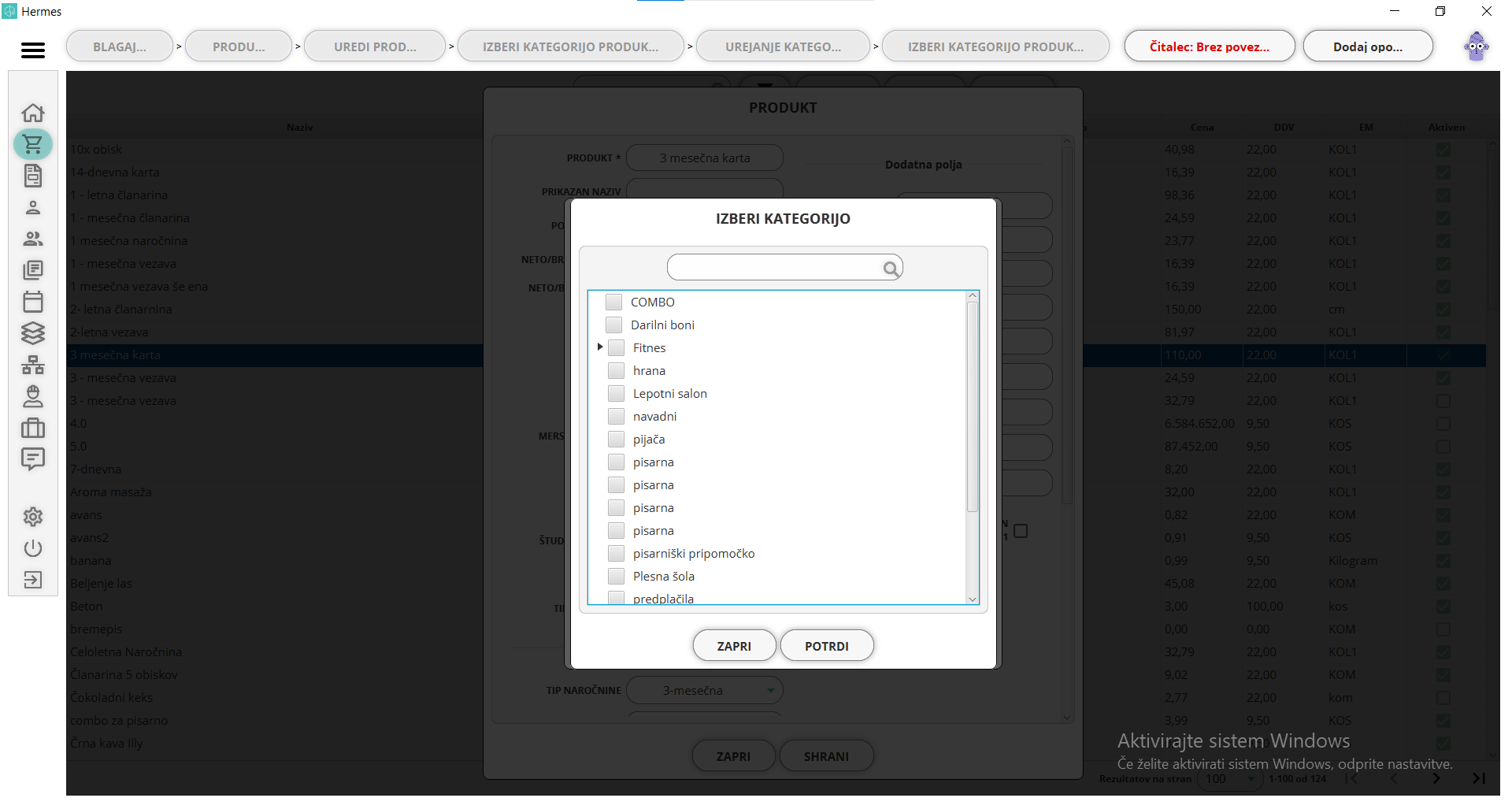
Na tak način ustvarjate drevo kategorij, pod katerimi prodajate produkte. Primer takšne kategorije:
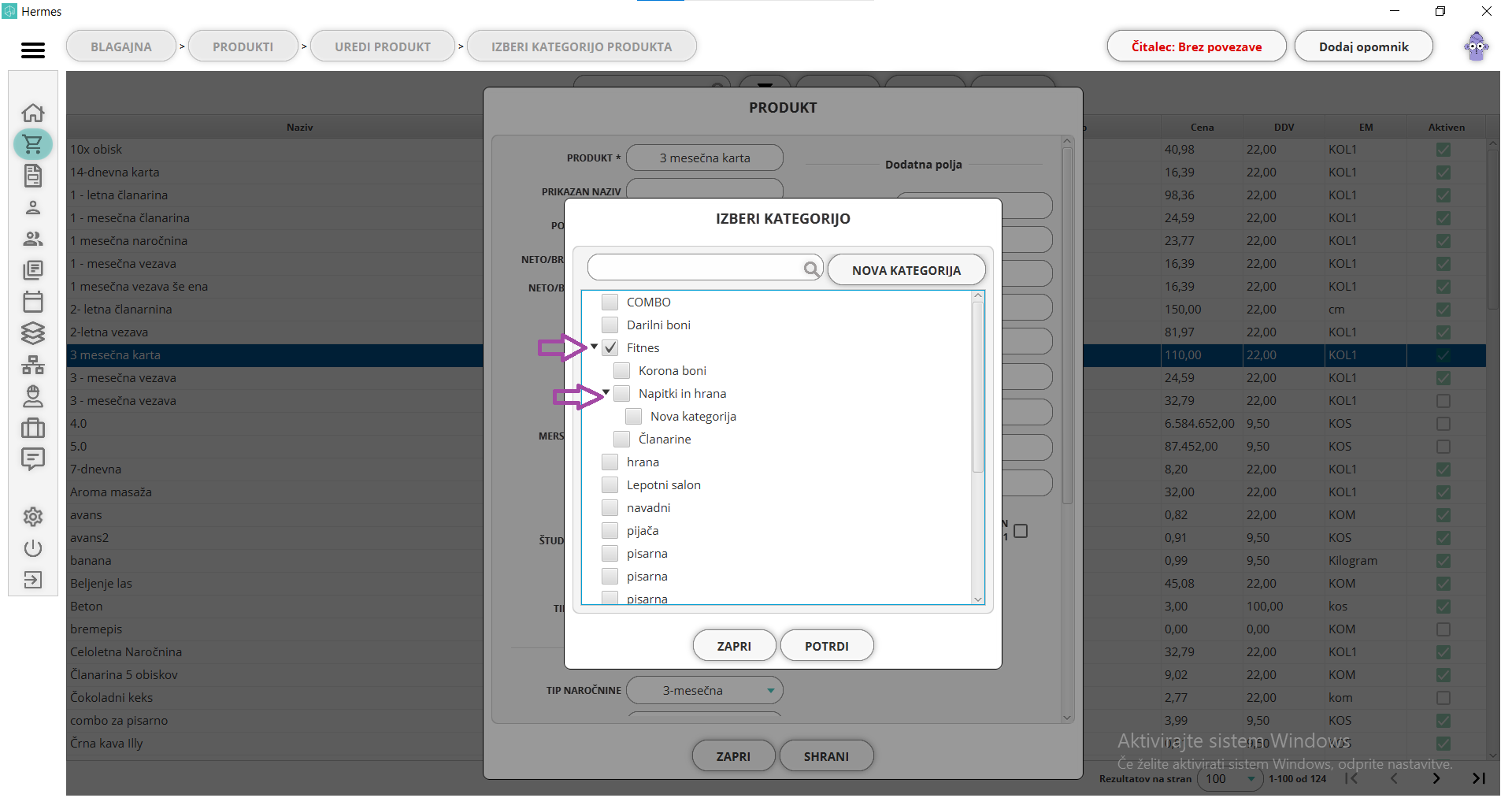
- naročnina
Ob izbiri tipa produkta "naročnina" se pojavijo naslednja polja:
-
tip naročnine: tip naročnine oz. zakupa, ki ste jih vnesli v nastavitvah šifrantov za naročnine,
-
neto/bruto cena na vezavo: vpišite neto ceno naročnine, v primeru da se proda hkrati z vezavo oziroma ima stranka že zakupljeno vezavo. Bruto znesek izračuna samodejno. Običajno je to nižja cena ob vezavi.
-
veljavnost dnevov: veljavnost v dnevih,
-
veljavnost mesecev: veljavnost v mesecih,
-
veljavnost let: veljavnost v letih,
-
število obiskov: število obiskov, v primerih omejitve števila,
-
opozorilo: vpišete opozorilo, ki se vam izpiše tik pred izdajo računa, ko prodate izbran produkt,
-
hiter pregled: obkljukate, če želite informacijo o že (obstoječi) zakupljeni naročnini stranke ob kreiranju računa,
Obvestila:
-
dnevi pred zaključkom: vpišete št. dni pred zaključkom naročnine, ko se stranko obvesti o poteku,
-
preostalo število obiskov: vpišete št. preostalih obiskov, ob katerem se stranko obvesti o številu preostalih obiskov in
-
ob zaključku: obkljukate, če želite stranko obvestiti, ob zaključku naročnine
Kako stranki dodelim naročnino?
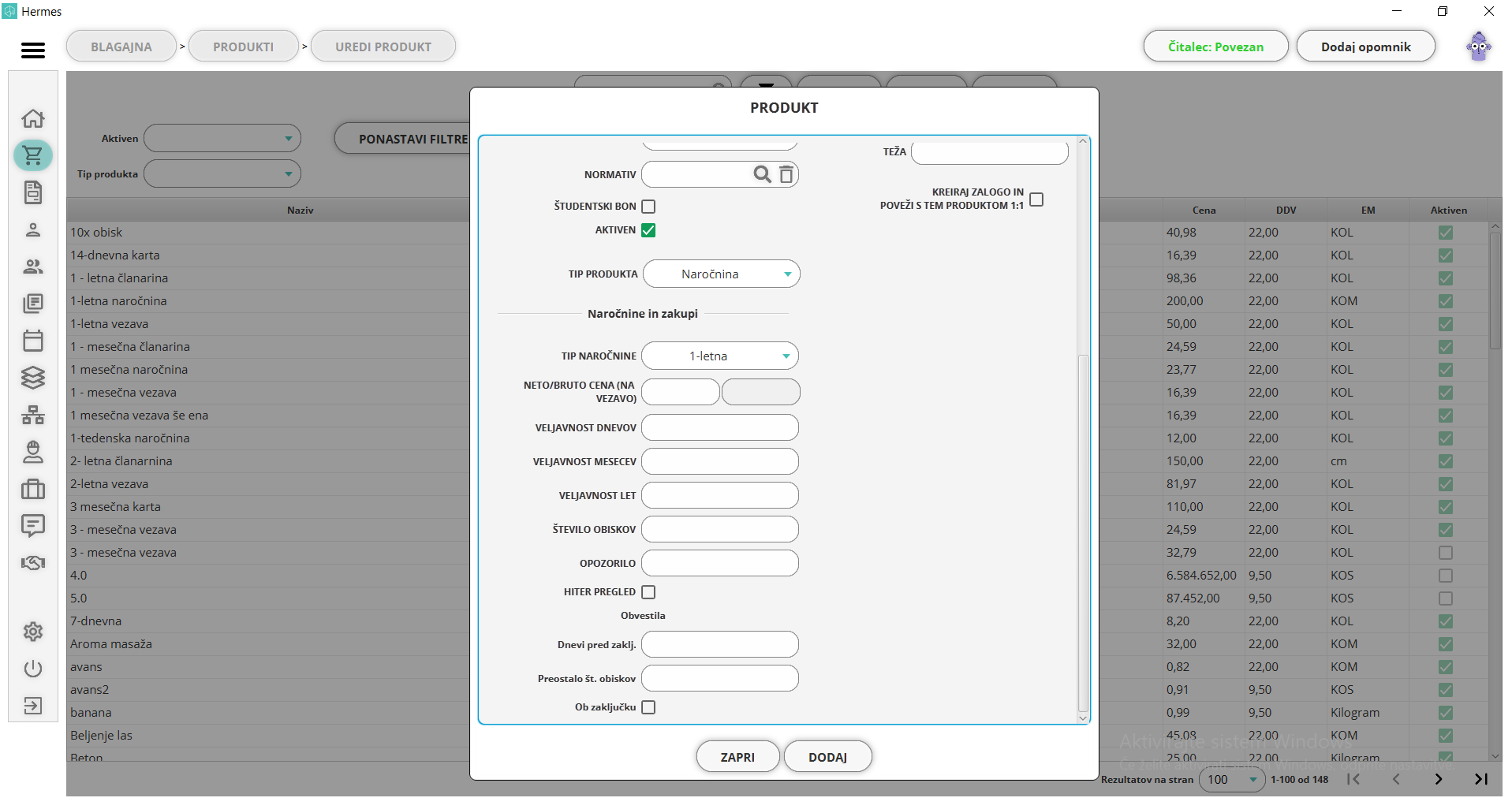
- vezava
Ob izbiri tipa produkta "vezava" se pojavijo naslednja polja:
-
tip vezave: iz spustnega seznama izberete tip vezave, ki ste jih vnesli v nastavitvah šifrantov za naročnine,
-
veljavnost dnevov: veljavnost v dnevih,
-
veljavnost mesecev: veljavnost v mesecih,
-
veljavnost let: veljavnost v letih,
-
opozorilo: vpišete opozorilo, ki se vam izpiše tik pred izdajo računa, ko prodate izbran produkt,
-
hiter pregled: obkljukate, če želite informacijo o že zakupljeni vezavi ob kreiranju računa,
Obvestila:
-
dnevi pred zaključkom: vpišete št. dni pred zaključkom vezave, ko se stranko obvesti o poteku in
-
ob zaključku: obkljukate, če želite stranko obvestiti, ob zaključku vezave
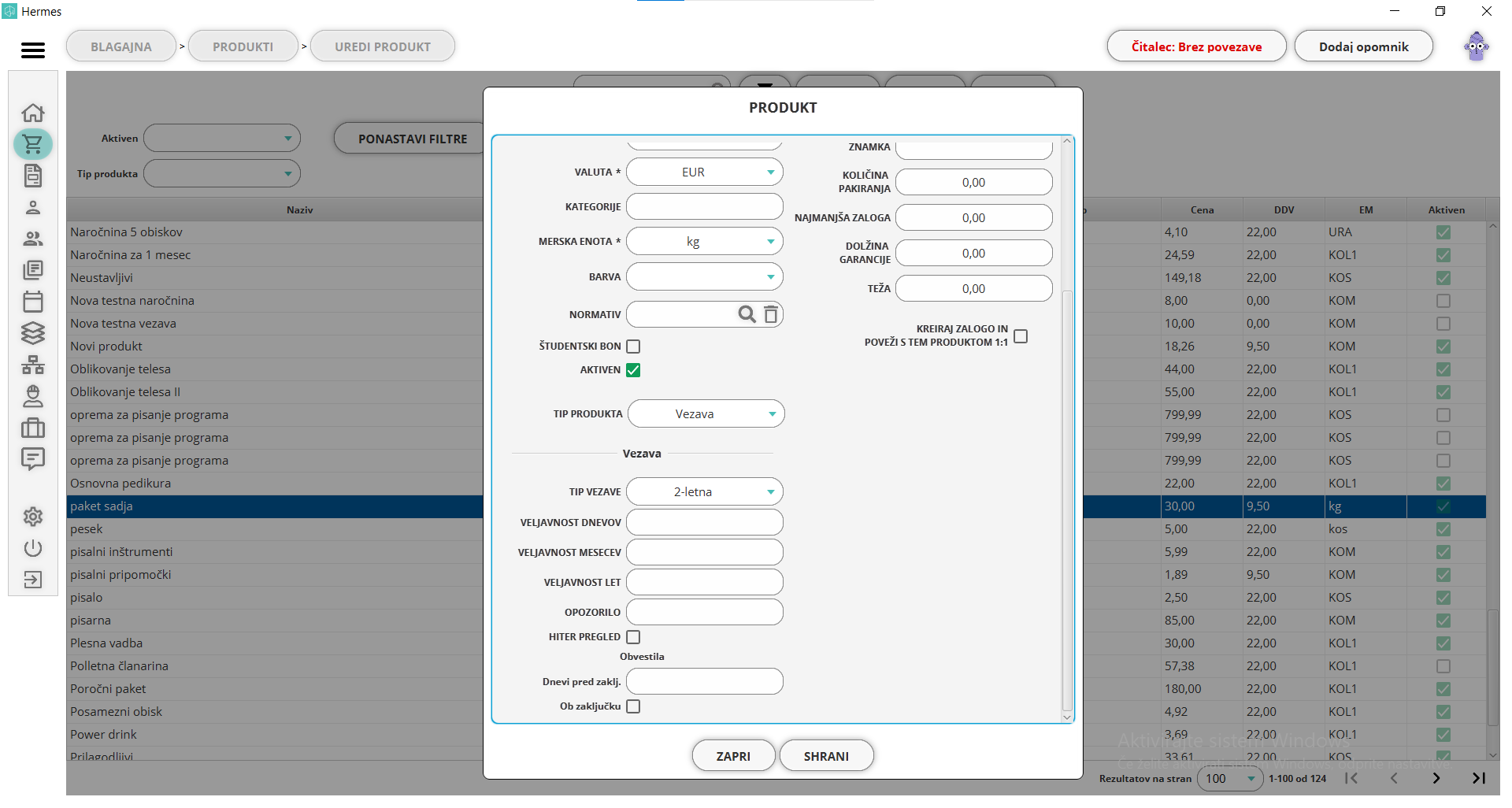
- članarina
Ob izbiri tipa produkta "članarina" se pojavijo naslednja polja:
-
veljavnost dnevov: veljavnost v dnevih
-
veljavnost mesecev: veljavnost v mesecih
-
veljavnost let: veljavnost v letih
-
opozorilo: vpišete opozorilo, ki se vam izpiše tik pred izdajo računa, ko prodate izbran produkt
Obvestila:
-
dnevi pred zaključkom: vpišete št. dni pred zaključkom članarine, ko se stranko obvesti o poteku
-
ob zaključku: obkljukate, če želite stranko obvestiti, ob zaključku članarine
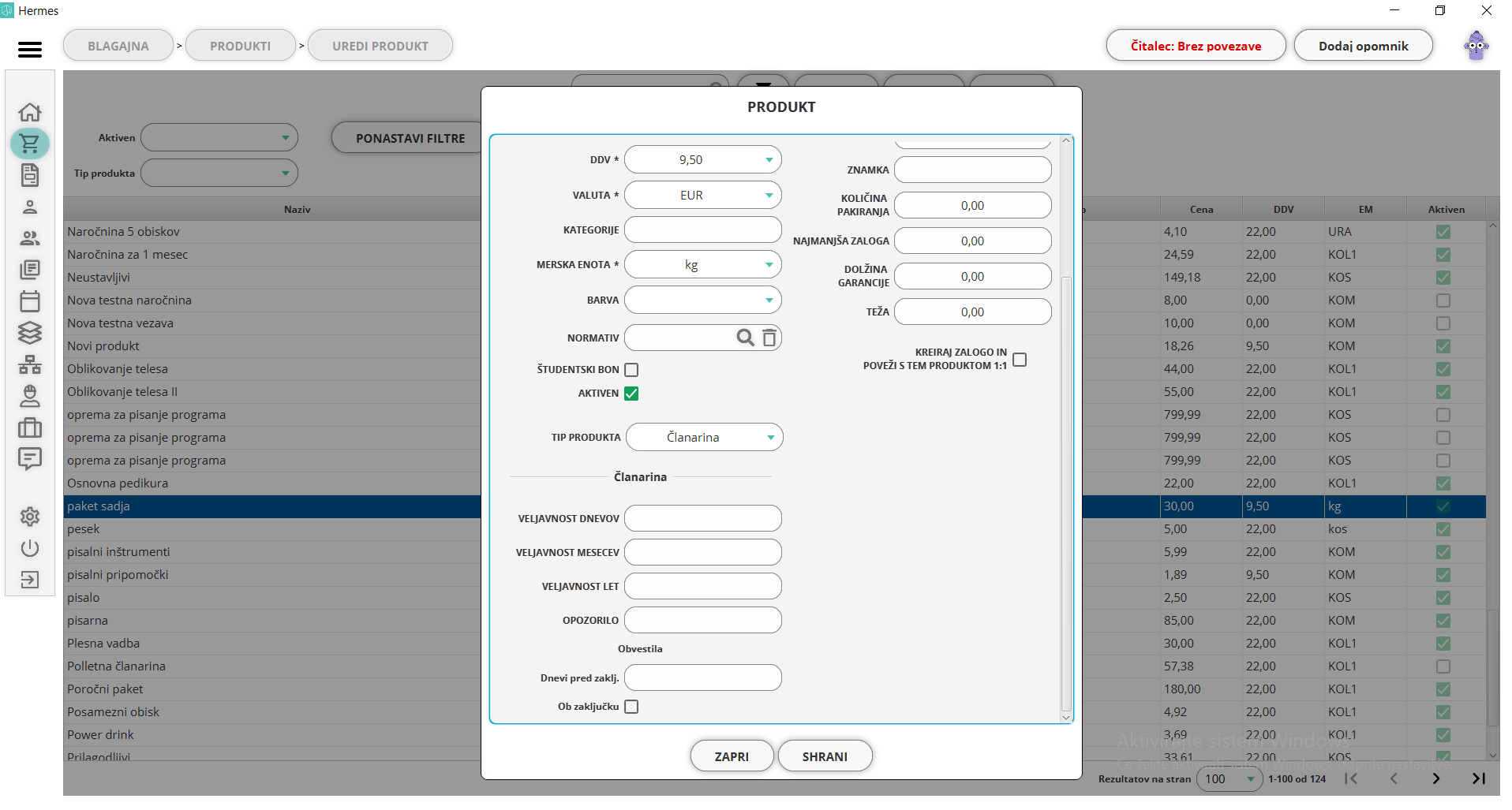
Kako stranki dodelim članarino?
Uvoz produktov
Uvoz produktov iz excel seznama. Podrobnejša navodila najdete tukaj.